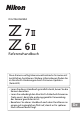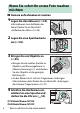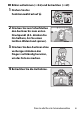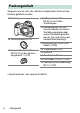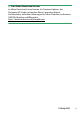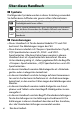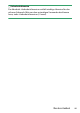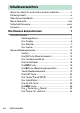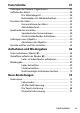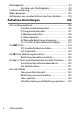DIGITALKAMERA Referenzhandbuch Diese Kamera verfügt über eine aktualisierte Firmware mit zusätzlichen Funktionen. Weitere Informationen finden Sie im Abschnitt »Änderungen durch Firmware-Updates« (Seite 802). • Lesen Sie dieses Handbuch gründlich durch, bevor Sie die Kamera benutzen. • Lesen Sie unbedingt den Abschnitt »Sicherheitshinweise« (Seite xxxvi), damit die ordnungsgemäße Verwendung der Kamera gewährleistet ist.
Wenn Sie sofort Ihr erstes Foto machen möchten ❚❚ Kamera aufnahmebereit machen 1 Legen Sie den Akku ein (0 43). Informationen zum Aufladen des Akkus finden Sie im Abschnitt »Aufladen des Akkus« (0 38). 2 Legen Sie eine Speicherkarte 64GB ein (0 45). 3 Bringen Sie ein Objektiv an (0 50). • Bringen Sie die weißen Punkte an Objektiv und Kameragehäuse in Übereinstimmung (q), und drehen Sie das Objektiv in die gezeigte Richtung (w). • An der Kamera lässt sich ein Trageriemen anbringen.
❚❚ Bilder aufnehmen (0 56) und betrachten (0 69) 1 Drehen Sie das Funktionswählrad auf b. 2 Drücken Sie zum Scharfstellen den Auslöser bis zum ersten Druckpunkt (d.h. drücken Sie ihn halb ein, bis Sie einen leichten Widerstand spüren). 3 Drücken Sie den Auslöser ohne vorheriges Anheben des Fingers vollständig herunter, um das Foto zu machen. 4 Betrachten Sie die Aufnahme.
Packungsinhalt Vergewissern Sie sich, dass alle hier aufgelisteten Teile mit der Kamera geliefert wurden.
D Das Nikon Download-Center Im Nikon Download-Center können Sie Firmware-Updates, das Programm NX Studio und andere Nikon-Computersoftware herunterladen, außerdem Anleitungen für Nikon-Produkte wie Kameras, NIKKOR-Objektive und Blitzgeräte. https://downloadcenter.nikonimglib.
Über dieses Handbuch ❚❚ Symbole Die folgenden Symbole werden in dieser Anleitung verwendet. Sie helfen beim Auffinden der gewünschten Informationen. D A 0 Dieses Symbol kennzeichnet Hinweise, die Sie vor dem Produktgebrauch lesen sollten. Dieses Symbol kennzeichnet Tipps und zusätzliche Informationen, die beim Verwenden des Produkts hilfreich sein können. Dieses Symbol verweist auf andere Abschnitte in diesem Handbuch.
ASicherheitshinweise Der Abschnitt »Sicherheitshinweise« enthält wichtige Hinweise für den sicheren Gebrauch. Bitte vor dem erstmaligen Verwenden der Kamera lesen; siehe »Sicherheitshinweise« (0 xxxvi).
Inhaltsverzeichnis Wenn Sie sofort Ihr erstes Foto machen möchten ...................... ii Packungsinhalt ........................................................................................ iv Über dieses Handbuch ......................................................................... vi Menü-Übersicht ................................................................................. xxix Sicherheitshinweise........................................................................ xxxvi Hinweise.......
Erste Schritte 37 Anbringen des Kamera-Trageriemens.......................................... Aufladen des Akkus ............................................................................. Das Akkuladegerät ........................................................ Netzadapter mit Akkuladefunktion ........................ Einsetzen des Akkus ............................................................................ Herausnehmen des Akkus.......................................... Akkuladezustand ........
Weißabgleich.......................................................................................... 94 Einstellen des Weißabgleichs .................................... 94 Lautlose Auslösung ........................................................................... 100 Bilder bewerten .................................................................................. 102 Aufnahmen vor versehentlichem Löschen schützen ........... 104 Aufnahme-Einstellungen 106 Das Funktionswählrad......................
Das i-Menü 136 Das i-Menü .......................................................................................... 136 Fotos........................................................................................................ 138 Picture Control konfigur............................................ 139 Weißabgleich ................................................................ 145 Bildqualität..................................................................... 152 Bildgröße ........................
Wiedergabe 180 Bilder anzeigen ................................................................................... Einzelbildwiedergabe ................................................ Bildindex......................................................................... Bildinformationen.............................................................................. Datei-Informationen .................................................. Belichtungsdaten ........................................................
Kameramenüs 212 Standardeinstellungen ..................................................................... 212 Standardeinstellungen im Wiedergabemenü ................................................... 212 Standardeinstellungen im Fotoaufnahmemenü.............................................. 213 Standardeinstellungen im Filmaufnahmemenü............................................... 217 Standardeinstellungen im Menü der Individualfunktionen .............................................
Dateinamen................................................................................... 256 Primäres Speicherkartenfach .................................................. 257 Funktion des sekundären Fachs............................................. 258 Dateikopien löschen .................................................. 259 Auswahl des Bildfeldes.............................................................. 260 Bildqualität............................................................................
Aufnahmen m. Flimmerreduktion .........................................289 Belichtungsmessung ..................................................................290 Blitzbelichtungssteuerung .......................................................291 Blitzsteuerung............................................................... 292 Kabellose Blitzsteuerung .......................................... 293 Blitzsteuerung (extern) .............................................. 294 Slave-Blitz-Info bei Funkverbind.
1 Das Filmaufnahmemenü: Filmaufnahmeoptionen.......... 363 Filmaufnahme zurücksetzen ................................................... 364 Dateinamen................................................................................... 364 Speicherort .................................................................................... 364 Auswahl des Bildfeldes.............................................................. 365 Bildgröße/Bildrate ................................................................
A Individualfunktionen: Feinanpassung der Kameraeinstellungen ................................................................... 377 Zurücksetzen .................................................................................381 a: Autofokus .................................................................................. 381 a1: Priorität bei AF-C (kont. AF) .......................................381 a2: Priorität bei AF-S (Einzel-AF)......................................382 a3: Schärfenachf.
c: Timer/Bel.-speicher................................................................ 394 c1: Bel. speichern mit Auslöser........................................ 394 c2: Selbstauslöser................................................................. 394 c3: Ausschaltverzögerung ................................................ 395 d: Aufnahme & Anzeigen......................................................... 396 d1: Lowspeed-Bildrate ....................................................... 396 d2: Max.
f: Bedienelemente....................................................................... 410 f1: i-Menü anpassen.........................................................410 Speicherkarten-Info ansehen .................................. 411 Splitscreen-Zoom-Ansicht........................................ 412 Bluetooth-Verbindung............................................... 413 MB-N11-Diagnose ....................................................... 413 f2: Benutzerdef. Bedienelemente .......................
g: Video .......................................................................................... 440 g1: i-Menü anpassen ....................................................... 440 g2: Benutzerdef. Bedienelemente ................................. 441 g3: OK-Taste........................................................................... 448 g4: AF-Geschwindigkeit..................................................... 449 g5: AF-Tracking-Empfindlichkeit....................................
Daten für Objektive ohne CPU................................................466 Fokusposition speichern ...........................................................466 Bildsensor-Reinigung .................................................................467 Referenzbild (Staub) ...................................................................468 Referenzbild für die Staubentfernung aufnehmen ................................................................ 468 Pixelmapping ..................................
Mit Smart-Gerät verbinden ...................................................... 483 Pairing (Bluetooth)...................................................... 483 Zum Senden ausw. (Bluetooth).............................. 484 Wi-Fi-Verbindung........................................................ 484 Senden wenn ausgeschaltet ................................... 485 Positionsdaten (Smart-Gerät) ................................. 485 Verbinden mit dem Computer ...............................................
Verkleinern .....................................................................................512 Mehrere Bilder verkleinern....................................... 512 D-Lighting.......................................................................................517 Rote-Augen-Korrektur................................................................518 Ausrichten.......................................................................................519 Verzeichnungskorrektur.............................
Verbinden mit Mobilgeräten ......................................................... Die SnapBridge-App................................................... Wie Sie SnapBridge nutzen können ..................... Drahtlose Verbindungen.......................................... Verbinden per Wi-Fi (Wi-Fi-Modus) ...................... Verbinden per Bluetooth.......................................... Netzwerkverbindung mittels WT-7 ............................................. Der WT-7............................
Blitzbelichtungskorrektur................................................................ 622 Blitzbelichtungsspeicher ................................................................. 623 Informationsanzeigen für auf der Kamera angebrachte Blitzgeräte......................................................................................... 626 Anzeigen für die Blitzsteuerungen........................ 626 Kabellose Blitzfotografie 629 Wie funktioniert die kabellose Blitzsteuerung?.......................
Warnanzeigen und Fehlermeldungen ....................................... 673 Warnanzeigen .............................................................. 673 Fehlermeldungen........................................................ 676 Technische Hinweise 680 Kompatible Objektive und Zubehör ........................................... Anzeigen im Monitor, Sucher und Display ............................... Der Monitor ................................................................... Der Sucher ............
Technische Daten ............................................................................... 751 Digitalkamera Nikon Z 7II/Z 6II ............................... 751 Geeignete Speicherkarten............................................................... 770 Mobile Stromquellen (Powerbanks) ............................................ 771 Kapazität von Speicherkarten ........................................................ 773 Akku-Leistungsvermögen ........................................................
Mit Firmware-Version »C« 1.50 verfügbare Funktionen....... Neue Option »USB«..................................................... Neuer optionaler Fernsteuerungshandgriff ...... Mit Firmware-Version »C« 1.60 verfügbare Funktionen....... Monitormodi »Sucher bevorzugen«..................... Neue Vorschau-Einstellungen für die Blitzfotografie........................................................... Neue Individualfunktion: d10 »Warme Anzeigefarben« .......................................................
Menü-Übersicht Die Kamera bietet die folgenden Menüs. Die ausführlichen Beschreibungen für die einzelnen Menüpunkte finden Sie im Kapitel »Kameramenüs« im Online-Handbuch. WIEDERGABE Löschen Wiedergabeordner Opt. für Wiedergabeansicht PB-Fach für Dual-Format-Aufn.
FOTOAUFNAHME Beugungsausgleich Auto-Verzeichnungskorrektur Aufnahmen m. Flimmerreduktion Belichtungsmessung Blitzbelichtungssteuerung Blitzmodus Blitzbelichtungskorrektur Fokusmodus AF-Messfeldsteuerung Bildstabilisator Autom.
FILMAUFNAHME Belichtungsmessung Fokusmodus AF-Messfeldsteuerung Bildstabilisator Digital-VR Mikrofonempfindlichkeit Dämpfung Frequenzgang Windgeräuschreduzierung Kopfhörerlautstärke Timecode INDIVIDUALFUNKTIONEN Zurücksetzen a Autofokus a1 Priorität bei AF-C (kont. AF) Priorität bei AF-S (Einzela2 AF) a3 Schärfenachf. mit Lock-On Verwendete a4 Fokusmessfelder a5 Messf. je n. Ausricht. speich. a6 AF-Aktivierung a7 AF-Messf.auswahl einschr. a8 Scrollen bei Messfeldausw.
INDIVIDUALFUNKTIONEN b Belichtung b1 Schrittweite Bel.-steuerung b2 Einfache Belichtungskorr. b3 Messfeldgr. (mittenbetont) b4 Feinabst. der Bel.-Messung c Timer/Bel.-speicher c1 Bel. speichern mit Auslöser c2 Selbstauslöser c3 Ausschaltverzögerung xxxii Menü-Übersicht INDIVIDUALFUNKTIONEN d Aufnahme & Anzeigen d1 Lowspeed-Bildrate d2 Max. Bildanzahl pro Serie Optionen f. synchron. d3 Auslösung Belichtungsverzögerungsd4 modus d5 Verschlusstyp Erw. Verschlusszeitenbed6 reich (M) Auswählb. Bildber.
INDIVIDUALFUNKTIONEN e Belichtungsreihen & Blitz e1 Blitzsynchronzeit e2 Längste Verschlussz. (Blitz) e3 Bel.-korr. bei Blitzaufn. e4 ISO-Automatik mit c e5 Einstelllicht e6 Belicht.reihen (Modus M) e7 BKT-Reihenfolge INDIVIDUALFUNKTIONEN f Bedienelemente f1 i-Menü anpassen Benutzerdef. f2 Bedienelemente f3 OK-Taste f4 Fixierung d. Bel.zeit/Blende f5 Einstellräder f6 Tastenverhalten f7 Skalen spiegeln f8 Fokusregelung umkehren Tastenbelegung am f9 MB-N11 g Video g1 i-Menü anpassen Benutzerdef.
SYSTEM Speicherkarte formatieren User Settings speichern User Settings zurücksetzen Sprache (Language) Zeitzone und Datum Monitorhelligkeit Monitorfarbabgleich Sucherhelligkeit Sucher-Farbabgleich Display-Helligkeit Ausw. der Monitormodi einschr.
BILDBEARBEITUNG NEF-(RAW-)Verarbeitung Beschneiden Verkleinern D-Lighting Rote-Augen-Korrektur Ausrichten Verzeichnungskorrektur Perspektivkorrektur Monochrom Bildmontage Film beschneiden MEIN MENÜ Menüpunkte hinzufügen Menüpunkte entfernen Menüpunkte anordnen Register wählen Menü-Übersicht xxxv
Sicherheitshinweise Lesen Sie die Sicherheitshinweise vor der Inbetriebnahme dieses Produkts vollständig durch, um Sach- oder Personenschäden zu verhüten. Bewahren Sie diese Hinweise griffbereit für alle Personen auf, die das Produkt benutzen. A GEFAHR: Das Missachten der Warnhinweise, die so gekennzeichnet sind, birgt ein hohes Risiko für schwere oder tödliche Verletzungen. A WARNUNG: Das Missachten der Warnhinweise, die so gekennzeichnet sind, könnte zu schweren Verletzungen oder zum Tod führen.
Vermeiden Sie den längeren Hautkontakt zum Produkt, während es eingeschaltet oder an eine Stromquelle angeschlossen ist. Das Missachten dieser Vorsichtsmaßnahme kann zu leichten Verbrennungen führen. Verwenden Sie dieses Produkt nicht in der Gegenwart von entflammbarem Staub oder Gas (wie z. B. Propangas, Benzin oder Aerosole). Das Missachten dieser Vorsichtsmaßnahme kann eine Explosion oder einen Brand verursachen.
Fassen Sie nicht an den Stecker, wenn während eines Gewitters das Produkt geladen oder der Netzadapter benutzt wird. Das Missachten dieser Vorsichtsmaßnahme kann einen Stromschlag verursachen. An Orten mit extrem hohen oder niedrigen Temperaturen nicht mit bloßen Händen handhaben. Das Missachten dieser Vorsichtsmaßnahme kann zu Verbrennungen oder Erfrierungen führen. A VORSICHT Das Objektiv nicht auf die Sonne oder andere sehr helle Lichtquellen richten.
Bewahren Sie das Produkt nicht längere Zeit an Orten auf, an denen es extrem hohen Temperaturen ausgesetzt ist, wie in einem geschlossenen Auto oder direkt in der Sonne. Das Missachten dieser Vorsichtsmaßnahme kann einen Brand oder Produktschäden verursachen. Blicken Sie nicht direkt in das AF-Hilfslicht. Das Missachten dieser Vorsichtsmaßnahme könnte sich nachteilig auf das Sehvermögen auswirken. Tragen Sie Kameras oder Objektive nicht mit montierten Stativen oder ähnlichem Zubehör umher.
Sollte aus Akkus ausgetretene Substanz mit den Augen in Kontakt kommen, spülen Sie diese sofort mit reichlich sauberem Wasser aus und konsultieren Sie umgehend einen Arzt. Verzögerte Maßnahmen können zur Schädigung der Augen führen. Befolgen Sie die Anweisungen des Flugpersonals Akkus, die sich in großer Höhe in einer Umgebung mit niedrigem Luftdruck befinden, können auslaufen, überhitzen, platzen oder sich entzünden. A WARNUNG (Akkus) Akkus von Kindern fernhalten.
Hinweise • Ohne vorherige schriftliche Genehmigung von Nikon dürfen die mit diesem Produkt gelieferten Handbücher weder vollständig noch teilweise in irgendeiner Form reproduziert, übertragen, umgeschrieben, mit elektronischen Systemen erfasst oder in eine andere Sprache übersetzt werden. • Nikon behält sich das Recht vor, die Eigenschaften der Hard- und Software, die in diesen Handbüchern beschrieben werden, jederzeit ohne Vorankündigung zu ändern.
• Beschränkungen bei bestimmten Kopien und Reproduktionen Bitte beachten Sie die rechtlichen Einschränkungen beim Kopieren und Reproduzieren von Dokumenten privater Unternehmen, wie z. B. Aktien, Wechsel, Schecks, Geschenkgutscheine, Fahrscheine und Coupons. In bestimmten Fällen kann eine geringe Zahl notwendiger Kopien ausschließlich für innerbetrieblichen Gebrauch erlaubt sein. Kopieren Sie ferner keine Dokumente, die von öffentlichen Einrichtungen oder privaten Unternehmen ausgegeben werden, wie z. B.
D Sicher ist sicher: Probeaufnahmen Vor wichtigen Anlässen (wie z. B. einer Hochzeit oder einer Reise) sollten Sie sich rechtzeitig mit Probeaufnahmen vom einwandfreien Funktionieren der Kamera überzeugen. Nikon übernimmt keine Haftung für Schäden oder entgangene Einnahmen, die aus einer Fehlfunktion der Kamera resultieren.
xliv Hinweise
Die Kamera kennenlernen Teile der Kamera Kameragehäuse 5 1 2 3 6 4 7 8 9 10 11 9 14 1 Funktionswählrad (0 15, 106) 2 Entriegelungstaste des Funktionswählrads (0 15, 106) 3 Stereomikrofon (0 63) 4 Taste für Filmaufzeichnung (0 63) 5 Ein-/Ausschalter (0 52, 56) 6 Auslöser (0 56) 7 E-Taste (0 18, 122) 13 12 8 S-Taste (0 16, 118) 9 Öse für Trageriemen (0 37) 10 E (Sensorebenenmarkierung; 0 93) 11 Hinteres Einstellrad (0 16) 12 Lautsprecher (0 71) 13 Display (0 6, 692) 14 Zubehörschuh (für optionales
1 2 3 7 8 4 9 10 5 11 12 6 13 1 Bildsensor (0 739) 2 M-Taste (0 14, 461) 3 AF-Hilfslicht (0 60, 390) 4 5 2 Lampe zur Reduzierung des Rote-Augen-Effekts (0 156, 619) Selbstauslöser-Kontrollleuchte (0 131) Abdeckung des Zubehöranschlusses und der USB- und HDMI-Anschlüsse Abdeckung der Anschlüsse für Kopfhörer und Mikrofon Teile der Kamera 6 Markierung für die 7 8 9 10 11 12 13 Ausrichtung des Objektivs (0 50) Kopfhöreranschluss (0 374) Ladeleuchte (0 40) USB-Anschluss (0 492, 599) HDMI-Anschlus
20 19 18 1 2 3 4 5 6 7 8 9 10 17 16 15 14 13 12 11 1 2 3 4 5 6 7 8 9 Dioptrieneinstellung (0 13) DISP-Taste (0 25) Foto/Video-Wähler (0 56, 63) AF-ON-Taste (0 28) Sub-Wähler (0 27, 133) i-Taste (0 33, 136) SpeicherkartenfachAbdeckung (0 45) Kontrollleuchte für Speicherkartenzugriff (0 61, 65) J-Taste (0 29) 10 11 12 13 14 15 16 17 18 19 20 Multifunktionswähler (0 29) G-Taste (0 28, 212) c (E)-Taste (0 125, 131) W (Q)-Taste (0 27, 32, 181, 204) X-Taste (0 27, 91, 181, 204) Monitor (0 19, 88) O-Taste
1 2 10 3 9 8 4 7 5 6 1 2 3 4 5 4 Objektivbajonett (0 50, 93) Objektiventriegelung (0 51) CPU-Kontakte Stativgewinde Abdeckung für Akkufacheinsatz (0 733) Teile der Kamera 6 7 8 9 10 Akkufachabdeckung Verschluss des Akkufachs Fn2-Taste (0 35, 74) Fn1-Taste (0 35, 94) Vorderes Einstellrad (0 16)
D Berühren Sie nicht den Bildsensor Auf den Sensor darf unter keinen Umständen Druck ausgeübt werden, er darf nicht mit Reinigungswerkzeugen berührt oder starken Luftströmen von einem Blasebalg ausgesetzt werden. Dadurch könnte der Sensor zerkratzt oder anderweitig beschädigt werden. Informationen zum Reinigen des Bildsensors finden Sie im Abschnitt »Bildsensor-Reinigung« (0 739). D Hinweis zum Monitor Der Winkel des Monitors lässt sich verstellen.
Das Display Das Display leuchtet, wenn die Kamera eingeschaltet ist. Bei Standardeinstellung erscheinen die nachstehenden Anzeigen. Eine vollständige Liste aller Anzeigen des Displays finden Sie im Abschnitt »Anzeigen im Monitor, Sucher und Display« (0 681) in »Technische Hinweise«.
Der Monitor Bei Standardeinstellung erscheinen die nachstehenden Anzeigen auf dem Monitor. Eine vollständige Liste aller Anzeigen finden Sie im Abschnitt »Anzeigen im Monitor, Sucher und Display« (0 681) in »Technische Hinweise«.
15 14 13 12 11 1 2 3 10 9 8 1 i-Symbol (0 136) 2 Belichtungsskala Belichtung (0 110) 3 4 5 6 8 Belichtungskorrektur (0 122) »k« (wird bei verfügbarem Speicherplatz für mehr als 1000 Aufnahmen angezeigt; 0 47) Anzahl verbleibender Aufnahmen (0 47, 773) ISO-Empfindlichkeit (0 118) Symbol für ISOEmpfindlichkeit (0 118) Anzeige für ISO-Automatik (0 120) Teile der Kamera 7 6 5 4 Blende (0 108, 109) Belichtungszeit (0 108, 109) Motivverfolgung (0 86) Belichtungsmessung (0 157) Akkuladezustand (0 44)
❚❚ Video-Modus 1 2 3 4 5 9 8 7 6 1 Aufnahmesymbol (0 63) Anzeige »Kein Video« (0 65) 2 Speicherort (0 177) 3 Bildgröße u.
Der Sucher Bei Standardeinstellung erscheinen die nachstehenden Anzeigen im Sucher. Eine vollständige Liste aller Anzeigen finden Sie im Abschnitt »Anzeigen im Monitor, Sucher und Display« (0 681) in »Technische Hinweise«.
13 12 11 10 9 8 7 6 1 »k« (wird bei verfügbarem 2 3 4 Speicherplatz für mehr als 1000 Aufnahmen angezeigt; 0 47) Anzahl verbleibender Aufnahmen (0 47, 773) ISO-Empfindlichkeit (0 118) Symbol für ISOEmpfindlichkeit (0 118) Anzeige für ISO-Automatik (0 120) 5 4 3 2 1 5 Belichtungsskala Belichtung (0 110) 6 7 8 9 10 11 12 13 Belichtungskorrektur (0 122) Blende (0 108, 109) Belichtungszeit (0 108, 109) Verschlusstyp (0 398) Aufnahmemodus (0 106) Belichtungsmessung (0 157) Motivverfolgung (0 86) Fokusm
❚❚ Video-Modus 1 9 8 7 1 Aufnahmesymbol (0 63) Anzeige »Kein Video« (0 65) 2 Bildgröße u.
Kamera-Bedienelemente Sucher • Wird der Sucher ans Auge genommen, bewirkt der Augensensor das Umschalten der Anzeige vom Monitor auf den Sucher. Beachten Sie, dass der Augensensor auch auf Anderes, wie Ihre Finger, reagiert. • Der Sucher kann auch zur Anzeige von Menüs und für die Bildwiedergabe genutzt werden. D Die Dioptrieneinstellung • Zum Scharfstellen des Sucherbildes ziehen Sie die Dioptrieneinstellung heraus und drehen daran.
Die M-Taste (Monitormodus) Durch Drücken der M-Taste wechseln Sie zwischen den Sucher- und MonitorAnzeigefunktionen. Drücken Sie die M-Taste, um folgendermaßen zwischen den Anzeigemöglichkeiten zu wechseln. [Automat. Display-Umschaltung]: Die Kamera wechselt automatisch zwischen der Sucher- und Monitoranzeige abhängig von der Information des Augensensors. [Nur Sucher]: Der Monitor bleibt leer. Der Sucher kommt für das Aufnehmen, die Menüs und die Wiedergabe zum Einsatz.
A Neigen des Monitors Wenn Sie Ihr Auge an die Kamera halten, während der Monitor geneigt ist, wird der Sucher nicht aktiviert, wenn die nachstehenden Bedingungen beide zutreffen: • [Automat. Display-Umschaltung] oder [Sucher bevorzugen] ist als Monitormodus gewählt, und • ein Menü, ein Bild oder eine andere Anzeige erscheint zurzeit auf dem Monitor. A Monitormodus Sie können die Monitormodus-Auswahl mithilfe des Menüpunkts [Ausw. der Monitormodi einschr.] im Systemmenü einschränken.
Die Einstellräder Drehen Sie die Einstellräder, um die Belichtungszeit, die Blende oder die Funktionen zu wählen, die anderen Kamera-Bedienelementen zugewiesen sind. Die S-Taste Passen Sie die Lichtempfindlichkeit der Kamera (ISO-Empfindlichkeit) an die vorhandene Helligkeit an. ❚❚ Foto-Modus Die ISO-Empfindlichkeit lässt sich durch Gedrückthalten der S-Taste und Drehen des hinteren Einstellrads auswählen.
❚❚ Video-Modus Die ISO-Empfindlichkeit lässt sich durch Gedrückthalten der S-Taste und Drehen des hinteren Einstellrads auswählen. Die ISO-Empfindlichkeit für Videoaufnahmen kann nur im Modus M verstellt werden. • Der für [ISO-Empfindlichkeits-Einst.] > [ISOEmpfindlichkeit (Modus M)] gewählte Wert wird angewendet, wenn [Aus] für [ISO-Empfindlichkeits-Einst.] > [ISO-Automatik (Modus M)] eingestellt ist.
Die E-Taste (Belichtungskorrektur) Sie können die von der Kamera vorgeschlagene Belichtung ändern. Mit der Belichtungskorrektur lassen sich die Bilder heller oder dunkler machen. –1 LW Keine Belichtungskorrektur • Um eine Belichtungskorrektur zu wählen, drücken Sie die E-Taste und drehen eines der Einstellräder. • Positive Korrekturwerte sorgen für hellere Bilder und negative Korrekturwerte für dunklere Bilder.
Touch-Bedienelemente Der Touchscreen-Monitor ermöglicht zahlreiche Bedienvorgänge, die durch das Berühren des Displays mit den Fingern ausgeführt werden. Während der Fotografie mit dem Sucher steht die Touch-Bedienung nicht zur Verfügung und kann nicht für das Fokussieren oder ähnliches verwendet werden. ❚❚ Scharfstellen und Auslösen • Berühren Sie den Monitor, um auf das an der betreffenden Stelle befindliche Objekt zu fokussieren (Touch-AF).
• Tippen Sie auf Z oder drücken Sie J, um die gewählte Option zu bestätigen und zur vorherigen Anzeige zurückzukehren. ❚❚ Wiedergabe • Wischen Sie während der Einzelbildwiedergabe nach links oder rechts, um andere Bilder anzusehen. • Beim Antippen des unteren Monitorrands während der Einzelbildwiedergabe erscheint eine Bildscrollleiste. Schieben Sie dann den Finger auf der Leiste nach links oder rechts, um rasch zu anderen Bildern zu scrollen.
• Schieben Sie mit dem Finger, um andere Bildbereiche während der Zoomwiedergabe zu betrachten. • Das schnelle zweimalige Antippen während der vergrößerten Wiedergabe beendet die Zoomwiedergabe. • Benutzen Sie während der monitorfüllenden Einzelbildwiedergabe die Geste »Zusammenziehen«, um den Bildindex aufzurufen. Wählen Sie mit »Zusammenziehen« und »Spreizen« die Anzahl der angezeigten Bilder (4, 9 oder 72).
❚❚ Das i-Menü • Tippen Sie auf das i-Symbol, um beim Aufnehmen das i-Menü anzuzeigen (0 33, 136). • Tippen Sie auf das gewünschte Feld, um die zugehörigen Optionen anzuzeigen oder zu ändern. ❚❚ Texteingabe • Wenn eine Tastatur erscheint, können Sie Text durch Antippen der Tasten eingeben. 1 2 1 Textfeld 2 Tastaturfeld 3 Tastaturauswahl 3 • Für das Positionieren des Cursors tippen Sie auf e oder f oder direkt in das Textfeld.
❚❚ Navigieren durch die Menüs • Schieben Sie den Finger hoch oder runter, um zu scrollen. • Tippen Sie auf ein Menüsymbol, um ein Menü zu wählen. • Tippen Sie auf einen Menüpunkt, um die zugehörigen Optionen anzuzeigen. Sie können dann die gewünschte Option durch Antippen von Symbolen oder Schiebereglern wählen. • Wenn Sie ohne Änderungen zur vorherigen Anzeige zurückkehren möchten, tippen Sie auf Z.
D Der berührungssensitive Monitor • • • • • Der Touchscreen-Monitor funktioniert elektrostatisch. Er spricht möglicherweise nicht an, wenn er mit den Fingernägeln oder mit Handschuhen bedient wird. Berühren Sie den Monitor nicht mit spitzen Gegenständen. Üben Sie keinen übermäßigen Druck aus. Der Touchscreen spricht möglicherweise nicht an, wenn er mit einer Display-Schutzfolie eines Fremdherstellers versehen ist.
Die DISP-Taste Benutzen Sie die DISP-Taste, um zwischen den folgenden Anzeigen zu wechseln: ❚❚ Foto-Modus 1 2 3 6 5 4 1 Anzeigen ein 2 Vereinfachte Anzeige 3 Histogramm 1, 2 4 Virtueller Horizont 5 Aufnahmeinformationen (0 681) 6 Blitzinfo (0 626, 657)3 1 Wird angezeigt, wenn [Ein] für Individualfunktion d9 [Einstell. auf Live-View anw.] gewählt ist. 2 Wird nicht angezeigt, wenn während Mehrfachbelichtungen [Ein] für [Überlagerungsaufnahme] gewählt ist.
3 Wird angezeigt, wenn ein optionales Blitzgerät SB-5000, SB-500, SB-400 oder SB-300 auf dem Zubehörschuh montiert ist oder eine Funkfernsteuerung WR-R10 ein Blitzgerät mit Funksignalen steuert. A Der Sucher Mit der DISP-Taste können auch die im Sucher angezeigten Informationen ausgewählt werden. Beachten Sie jedoch, dass die Anzeige »Aufnahmeinformationen« und die Anzeige »Blitzinfo« nicht im Sucher erscheinen.
Die Tasten X und W (Q) Vergrößern oder verkleinern Sie die Anzeige im Monitor beim Aufnehmen oder Wiedergeben. ❚❚ Aufnahme Drücken Sie X, um das Livebild während des Aufnahmebetriebs zu vergrößern. Drücken Sie X zum Vergrößern des Zoomfaktors, W (Q) zum Verkleinern des Zoomfaktors. ❚❚ Wiedergabe Drücken Sie X, um Bilder während der Einzelbildwiedergabe zu vergrößern. Drücken Sie X zum Vergrößern des Zoomfaktors, W (Q) zum Verkleinern des Zoomfaktors.
Die AF-ON-Taste Die AF-ON-Taste kann zum Scharfstellen im Autofokusmodus benutzt werden. Die G-Taste Drücken Sie für das Anzeigen der Menüs die G-Taste. 1 2 3 4 5 6 7 8 9 1 D [WIEDERGABE] (0 232) 2 C [FOTOAUFNAHME] (0 248) 3 1 [FILMAUFNAHME] (0 363) 4 A 5 6 7 8 9 [INDIVIDUALFUNKTIONEN] (0 377) B [SYSTEM] (0 453) N [BILDBEARBEITUNG] (0 502) O [MEIN MENÜ]/ m [LETZTE EINSTELLUNGEN]* (0 533) Das d-Symbol (Hilfe) (0 32) Aktuelle Einstellungen * Sie können das angezeigte Menü wählen.
❚❚ Verwenden der Menüs Sie können durch die Menüs navigieren, indem Sie den Multifunktionswähler und die J-Taste verwenden. 1 Cursor nach oben bewegen 2 Markierten Menüpunkt auswählen 3 Untermenü einblenden, 4 5 markierte Menüoption auswählen oder Cursor nach rechts bewegen Cursor nach unten bewegen Abbrechen und zum vorherigen Menü zurückkehren, oder Cursor nach links bewegen 1 Markieren Sie das Symbol des aktuellen Menüs. Drücken Sie 4, um den Cursor im Menü-Auswahlbereich zu platzieren.
3 Bewegen Sie den Cursor in das ausgewählte Menü. Drücken Sie 2, um mit dem Cursor in das ausgewählte Menü zu gehen. 4 Markieren Sie einen Menüpunkt. Drücken Sie 1 oder 3, um einen Menüpunkt zu markieren. 5 Zeigen Sie die Optionen an. Drücken Sie 2, um die Optionen für den ausgewählten Menüpunkt anzuzeigen.
6 Markieren Sie eine Option. Drücken Sie 1 oder 3, um eine Option zu markieren. 7 Wählen Sie die markierte Option aus. • Drücken Sie J, um die markierte Option auszuwählen. • Wenn Sie das Menü verlassen möchten, ohne eine Auswahl zu treffen, drücken Sie die G-Taste. • Um die Menüs zu verlassen und zum Aufnahmemodus zurückzukehren, drücken Sie den Auslöser bis zum ersten Druckpunkt.
D Grau dargestellte Elemente Einige Menüpunkte und -optionen stehen in Abhängigkeit vom Modus und Kamerastatus möglicherweise nicht zur Verfügung. Nicht verfügbare Elemente werden grau angezeigt. A Das d-Symbol (Hilfe) • Wo verfügbar, können Sie durch Drücken der Taste W (Q) eine Beschreibung des aktuell gewählten Menü-Eintrags anzeigen. • Drücken Sie 1 oder 3, um durch den Text zu blättern. • Um zu den Menüs zurückzukehren, drücken Sie erneut W (Q).
Die i-Taste (das i-Menü) Für den schnellen Zugriff auf häufig benötigte Einstellungen können Sie die i-Taste drücken oder auf das i-Symbol tippen, um das i-Menü anzuzeigen. • Im Foto-Modus und im Video-Modus werden unterschiedliche Menüs angezeigt. • Die Optionen lassen sich durch Antippen eines Menüpunkts auf dem Monitor oder durch Markieren eines Menüpunkts und Drücken von J anzeigen; die Auswahl kann dann mit dem Multifunktionswähler erfolgen.
❚❚ Das i-Menü anpassen Die Menüpunkte des im Foto-Modus angezeigten i-Menüs lassen sich mithilfe der Individualfunktion f1 oder g1 [i-Menü anpassen] auswählen. 1 Markieren Sie Individualfunktion f1 oder g1 [i-Menü anpassen] und drücken Sie J. Das Benutzen der Menüs ist unter »Die G-Taste« (0 28) beschrieben. 2 Markieren Sie die Menüposition, welche Sie ändern wollen, und drücken Sie J. Es erscheint eine Liste der Menüpunkte, die für die gewählte Position verfügbar sind.
Die Tasten Fn1 und Fn2 Verwenden Sie die Taste Fn1 oder Fn2 für den schnellen Zugriff auf vorgewählte Einstellungen. • Standardmäßig ist die Fn1-Taste mit dem Weißabgleich (0 94) belegt und die Fn2-Taste mit der Wahl des Fokusmodus und der AF-Messfeldsteuerung (0 74). • Die zugeordnete Einstellung lässt sich durch Gedrückthalten der Taste Fn1 oder Fn2 und Drehen der Einstellräder verändern.
3 Markieren Sie den gewünschten Menüpunkt und drücken Sie J. • Der Menüpunkt wird der gewählten Taste zugewiesen und die in Schritt 2 gezeigten Optionen erscheinen. • Wiederholen Sie die Schritte 2 und 3, um die Belegung der verbleibenden Taste festzulegen. 4 Drücken Sie die G-Taste. Die Änderungen werden gespeichert, und das Menü Individualfunktionen wird angezeigt.
Erste Schritte Anbringen des Kamera-Trageriemens So wird ein Trageriemen befestigt (entweder der mitgelieferte Trageriemen oder ein separat gekaufter Riemen): Anbringen des Kamera-Trageriemens 37
Aufladen des Akkus Laden Sie den mitgelieferten Akku EN-EL15c vor dem Gebrauch. D Der Akku und das Akkuladegerät Lesen und beachten Sie die Warnhinweise und Sicherheitsmaßnahmen in den Abschnitten »Sicherheitshinweise« (0 xxxvi) und »Sorgsamer Umgang mit Kamera und Akku: Warnungen« (0 743). Das Akkuladegerät Abhängig vom Land oder der Region wird das Ladegerät mit einem Steckdosenadapter oder einem Netzkabel geliefert.
• Netzkabel: Stecken Sie das Netzkabel wie gezeigt in den Anschluss, setzen Sie den Akku ein und verbinden Sie das Kabel mit einer Steckdose. • Ein leerer Akku wird in etwa 2 Stunden und 35 Minuten vollständig aufgeladen.
Netzadapter mit Akkuladefunktion Ist ein Akku in die Kamera eingesetzt, kann mit dem optionalen Netzadapter mit Akkuladefunktion EH-7P der Akku aufgeladen oder die Kamera mit Strom versorgt werden. • Die Akkutypen EN-EL15a und EN-EL15 lassen sich nicht mit dem Netzadapter mit Akkuladefunktion aufladen. Verwenden Sie stattdessen ein Akkuladegerät MH-25a. • Ist [Aktivieren] für [Stromversorgung über USB] im Systemmenü gewählt, lässt sich die Kamera per Netzadapter mit Akkuladefunktion mit Strom versorgen.
2 Stellen Sie sicher, dass die Kamera ausgeschaltet ist. Schließen Sie den Netzadapter mit Akkuladefunktion (q) an und stecken Sie den Netzadapter in eine Steckdose. Halten Sie den Stecker beim Einstecken und Herausziehen gerade. Aufladen • Der Akku lädt auf, während die Kamera ausgeschaltet ist. • Die Ladeleuchte der Kamera (w) leuchtet während des Ladevorgangs gelb. Sie erlischt, wenn der Ladevorgang abgeschlossen ist. • Ein leerer Akku wird in etwa 2 Stunden und 45 Minuten vollständig aufgeladen.
3 Trennen Sie den Netzadapter mit Akkuladefunktion von der Kamera und vom Stromnetz, nachdem der Ladevorgang beendet ist oder wenn die Kamera nicht mehr mit Strom versorgt werden soll. D Der Netzadapter mit Akkuladefunktion Lässt sich der Akku nicht mit dem Netzadapter mit Akkuladefunktion aufladen, weil zum Beispiel der Akku nicht kompatibel ist oder die Kamera zu warm ist, blinkt die Ladeleuchte etwa 30 Sekunden lang schnell, bevor sie erlischt.
Einsetzen des Akkus • Schalten Sie die Kamera aus, bevor Sie den Akku einsetzen oder herausnehmen. • Drücken Sie die orange Akkusicherung mit dem Akku zur Seite und schieben Sie den Akku in das Akkufach, bis er einrastet. Herausnehmen des Akkus Schalten Sie für das Herausnehmen des Akkus die Kamera aus und öffnen Sie die Akkufachabdeckung. Drücken Sie die Akkusicherung in die mit dem Pfeil angegebene Richtung, um den Akku zu lösen, und nehmen Sie den Akku dann mit der Hand heraus.
Akkuladezustand • Der Ladezustand des Akkus wird bei eingeschalteter Kamera in der Aufnahmeanzeige und im Display angezeigt. Monitor Sucher Display • Die Anzeige des Akkuladezustands ändert sich bei abnehmen- der Ladung von L über K, J, I bis H. Fällt der Ladezustand auf H, sollten Sie das Fotografieren beenden und den Akku laden oder einen Ersatzakku bereithalten. • Laden Sie den Akku oder wechseln Sie ihn aus, wenn die Meldung [Auslöser gesperrt. Laden Sie den Akku auf.] angezeigt wird.
Speicherkarten einsetzen 128GB Die Kamera hat zwei SpeicherkartenSteckplätze: ein Fach für eine CFexpressoder XQD-Speicherkarte (q) und ein weiteres Fach für eine SD-Speicherkarte (w); also Steckplätze für insgesamt zwei Speicherkarten unterschiedlichen Typs. • Schalten Sie die Kamera aus, bevor Sie Speicherkarten einsetzen oder herausnehmen. • Halten Sie die Speicherkarte in der gezeigten Ausrichtung, und schieben Sie die Karte gerade in das Kartenfach hinein, bis sie einrastet.
Speicherkarten herausnehmen 16GB Überprüfen Sie, ob die Kontrollleuchte für den Speicherkartenzugriff erloschen ist, schalten Sie anschließend die Kamera aus, öffnen Sie die Abdeckung des Speicherkartenfachs und drücken Sie die Karte hinein, um das Auswerfen zu bewirken (q). Die Speicherkarte kann nun mit der Hand entnommen werden (w).
Anzahl verbleibender Aufnahmen • Bei eingeschalteter Kamera zeigen die Aufnahmeanzeige und das Display die Anzahl der Fotos an, die mit den aktuellen Einstellungen aufgenommen werden können.
D Speicherkarten • • • • • • • Speicherkarten können nach Gebrauch heiß sein. Seien Sie daher vorsichtig beim Herausnehmen von Speicherkarten aus der Kamera. Während der Formatierung von Speicherkarten, sowie wenn Daten aufgezeichnet, gelöscht oder auf einen Computer bzw. ein anderes Gerät kopiert werden, sind bestimmte Handlungen nicht zulässig (siehe unten). Eine Missachtung dieser Vorsichtsmaßnahmen kann dazu führen, dass Daten verloren gehen oder die Kamera oder die Karte beschädigt wird.
D Keine Speicherkarte Wenn keine Speicherkarte eingesetzt ist, erscheint in der Aufnahmeanzeige ein Symbol für »Keine Speicherkarte«. Außerdem zeigen das Display und die Aufnahmeanzeige [–E–] an. A Der Schreibschutzschalter • SD-Speicherkarten sind mit einem Schreibschutzschalter ausgestattet. Wird der Schalter auf die Position »LOCK« (geschützt) geschoben, sind die gespeicherten Daten vor Veränderung und Löschung geschützt.
Anbringen eines Objektivs • An der Kamera lassen sich Objektive mit Z-Bajonettanschluss verwenden. Die Illustrationen dieses Handbuchs zeigen das Objektiv NIKKOR Z 24–70 mm 1:4 S. • Achten Sie darauf, dass kein Staub in die Kamera gelangt. • Vergewissern Sie sich vor dem Anbringen des Objektivs, dass die Kamera ausgeschaltet ist. - Nehmen Sie den Gehäusedeckel der Kamera (q, w) und den hinteren Objektivdeckel (e, r) ab.
- Drehen Sie das Objektiv wie gezeigt, bis es einrastet (u). • Nehmen Sie den Objektivdeckel ab, wenn Sie Aufnahmen machen wollen. D Objektive mit F-Bajonettanschluss • Denken Sie daran, den Bajonettadapter FTZ anzubringen (separat erhältlich), bevor Sie Objektive mit F-Bajonettanschluss benutzen. • Beim Versuch, F-Bajonett-Objektive direkt an der Kamera anzubringen, können Objektiv oder Bildsensor beschädigt werden. Abnehmen des Objektivs • Schalten Sie zunächst die Kamera aus.
Sprache wählen und Uhr einstellen Wenn Sie zum ersten mal Menüs aufrufen, ist im Systemmenü automatisch die Sprachoption markiert. Wählen Sie eine Sprache aus und stellen Sie die Uhr der Kamera ein. 1 Schalten Sie die Kamera ein. 2 Markieren Sie [Sprache (Language)] im Systemmenü und drücken Sie 2. • Der Menüpunkt [Language] (Sprache) im Systemmenü ist automatisch markiert, wenn die G-Taste zum ersten Mal nach dem Kamerakauf gedrückt wird.
3 Wählen Sie eine Sprache aus. Drücken Sie 1 oder 3, um die gewünschte Sprache zu markieren, und drücken Sie anschließend J (die verfügbaren Sprachen hängen vom Land oder der Region ab, wo die Kamera ursprünglich gekauft wurde). 4 Markieren Sie [Zeitzone und Datum] und drücken Sie 2. 5 Wählen Sie eine Zeitzone. • Wählen Sie [Zeitzone] im Menü [Zeitzone und Datum]. • Markieren Sie eine Zeitzone in der Anzeige [Zeitzone] und drücken Sie J.
6 Schalten Sie die Sommerzeit ein oder aus. • Wählen Sie [Sommerzeit] im Menü [Zeitzone und Datum]. • Markieren Sie [Ein] (Sommerzeit eingeschaltet) oder [Aus] (Sommerzeit ausgeschaltet) und drücken Sie J. • Das Wählen von [Ein] stellt die Uhrzeit um eine Stunde vor; zum Rückgängigmachen wählen Sie [Aus]. 7 Stellen Sie die Uhr ein. • Wählen Sie [Datum & Uhrzeit] im Menü [Zeitzone und Datum].
9 Verlassen Sie die Menüs. Drücken Sie den Auslöser leicht bis zum ersten Druckpunkt, um zum Aufnahmebetrieb zurückzukehren. D Das t-Symbol Das blinkende t-Symbol in der Aufnahmeanzeige weist darauf hin, dass sich die Uhr zurückgestellt hat. Die mit neuen Fotos aufgezeichneten Daten für Datum und Uhrzeit sind dann nicht korrekt; verwenden Sie die Option [Zeitzone und Datum] > [Datum & Uhrzeit] im Systemmenü, um die richtige Uhrzeit und das richtige Datum einzustellen.
Aufnehmen und Wiedergeben Fotos aufnehmen (Modus b) Wählen Sie den Automatikmodus b für die unkomplizierte »Schnappschuss«-Fotografie. D Objektive mit einziehbarem Tubus Objektive mit einziehbarem Tubus müssen vor dem Benutzen ausgefahren werden. Drehen Sie wie gezeigt den Zoomring, bis das Objektiv in der ausgefahrenen Position einrastet. 1 Schalten Sie die Kamera ein. Die Anzeigen auf Monitor und Display erscheinen.
2 Wählen Sie den FotoModus, indem Sie den Foto/Video-Wähler auf C drehen. 3 Drücken Sie die Entriegelungstaste auf der Kameraoberseite und drehen Sie das Funktionswählrad auf b.
4 Nehmen Sie die passende Aufnahmehaltung ein. Halten Sie die Kamera mit der rechten Hand am Handgriff fest und legen Sie Ihre linke Hand um das Kameragehäuse oder das Objektiv. Legen Sie Ihre Ellenbogen seitlich am Körper an.
5 Wählen Sie den Bildausschnitt. Positionieren Sie das Hauptobjekt innerhalb der AF-MessbereichMarkierungen. • Wenn die Kamera das Gesicht eines Menschen wahrnimmt, werden die AF-Messbereich-Markierungen durch einen gelben Rahmen rund um das Gesicht ersetzt, der das Fokusmessfeld kennzeichnet. Werden Augen wahrgenommen, erscheint das gelbe Fokusmessfeld stattdessen über einem Auge des Gesichts.
6 Drücken Sie zum Scharfstellen den Auslöser bis zum ersten Druckpunkt. • Das Fokusmessfeld wird grün angezeigt, wenn die Kamera scharfgestellt hat. Kann die Kamera nicht scharfstellen, blinken die AFMessbereich-Markierungen. • Bei Objekten mit geringer Helligkeit kann das AF-Hilfslicht leuchten, um den Autofokus zu unterstützen. • Sie können auch mit Drücken der AF-ON-Taste scharfstellen. • Wenn die Kamera die Gesichter oder Augen von Menschen wahrnimmt, wird das aktive Fokusmessfeld grün angezeigt.
7 Drücken Sie den Auslöser sanft vollständig herunter, um das Foto aufzunehmen. • Sie können die Aufnahme auch durch Berühren des Monitors auslösen. Platzieren Sie für das Scharfstellen den Finger auf dem Hauptobjekt und heben Sie ihn zum Auslösen an (0 88). D Die Kontrollleuchte für den Speicherkartenzugriff Die Kontrollleuchte für den Speicherkartenzugriff leuchtet, während das Foto gespeichert wird. Nehmen Sie weder die Speicherkarte noch den Akku heraus.
A Vergrößerte Ansicht im Foto-Modus Um die Aufnahmeanzeige im Foto-Modus zu vergrößern (circa bis zum Faktor 12×), drücken Sie die X-Taste. • Drücken Sie X zum Hineinzoomen, W (Q) zum Herauszoomen. • In der unteren rechten Ecke der Aufnahmeanzeige erscheint ein Navigationsfenster. • Scrollen Sie mit dem Multifunktionswähler zu Bildbereichen, die nicht in der Aufnahmeanzeige zu sehen sind.
Videofilme aufnehmen (Modus b) Der Automatikmodus b kann auch für das einfache Aufnehmen von Videofilmen benutzt werden. 1 Schalten Sie die Kamera ein. Die Anzeigen auf Monitor und Display erscheinen. 2 Wählen Sie den VideoModus, indem Sie den Foto/Video-Wähler auf 1 drehen. Beachten Sie, dass Blitzgeräte nicht benutzt werden können, während sich die Kamera im Video-Modus befindet. 3 Drücken Sie die Entriegelungstaste auf der Kameraoberseite und drehen Sie das Funktionswählrad auf b.
4 Drücken Sie die Taste für Filmaufzeichnung, um mit der Aufnahme zu beginnen. • Im Monitor erscheint ein Aufnahmesymbol und die verbleibende Aufnahmezeit, also die ungefähre Filmlänge, die noch auf die Speicherkarte passt. 1 2 1 Aufnahmesymbol 2 Verbleibende Zeit • Während der Filmaufnahme können Sie durch Drücken der AF-ON-Taste neu scharfstellen. • Der Ton wird mit dem eingebauten Mikrofon aufgenommen; verdecken Sie es beim Filmen nicht.
5 Drücken Sie die Taste für Filmaufzeichnung erneut, um die Aufnahme zu beenden. D Die Kontrollleuchte für den Speicherkartenzugriff Die Kontrollleuchte für den Speicherkartenzugriff leuchtet auf, während der Film aufgezeichnet wird. Nehmen Sie weder die Speicherkarte noch den Akku heraus. D Das 0-Symbol Das 0-Symbol zeigt an, dass keine Videofilme aufgenommen werden können.
D Filme aufnehmen • Die Filmaufnahme endet automatisch, wenn: - die maximale Filmlänge erreicht wird - ein anderer Modus gewählt wird - der Foto/Video-Wähler auf C gedreht wird - das Objektiv abgenommen wird • In der Tonaufnahme sind möglicherweise Kamerageräusche hörbar: - während der automatischen Scharfeinstellung - während aktivem Bildstabilisator - bei motorischer Blendeneinstellung D Warnung vor heißen Speicherkarten Während Filmaufnahmen können die Speicherkarten in der Kamera heiß werden und es er
Fotos im Video-Modus aufnehmen Während die Kamera sich im Video-Modus befindet, können Fotos durch vollständiges Herunterdrücken des Auslösers aufgenommen werden. Die Aufnahmebetriebsart (Einzelbild oder Serienaufnahme) lässt sich vor dem Aufnahmebeginn mit der c (E)-Taste einstellen. • In der Anzeige blinkt ein C-Symbol, wenn ein Foto aufgenommen wird. • Die Bildrate für die Aufnahmebetriebsart [Serienaufnahme] richtet sich nach der für [Bildgröße/Bildrate] gewählten Option.
D Fotografieren und Videofilme aufnehmen • In der Aufnahmeanzeige werden Sie möglicherweise die nachstehenden Phänomene beobachten. Diese Erscheinungen sind dann auch in den mit der Kamera aufgenommenen Fotos und Videofilmen zu sehen.
Wiedergabe Drücken Sie die K-Taste, um die mit der Kamera aufgenommenen Fotos und Filme zu betrachten. Fotos betrachten Fotos werden folgendermaßen mit der Kamera wiedergegeben. 1 Drücken Sie die K-Taste. • Auf dem Monitor oder im Sucher erscheint ein Bild. • Ein Symbol zeigt an, auf welcher Speicherkarte das aktuell dargestellte Bild gespeichert ist. 2 Drücken Sie 4 oder 2, um weitere Bilder anzuzeigen.
Filme betrachten Videofilme sind durch das Symbol 1 gekennzeichnet. Tippen Sie auf das Symbol a auf dem Monitor oder drücken Sie die J-Taste, um die Wiedergabe zu starten (ein Fortschrittsbalken zeigt die ungefähre Position im Film an).
❚❚ Bedienvorgänge bei der Videofilmwiedergabe Vorgang Beschreibung Drücken Sie 3, um die Wiedergabe anzuhalten. Drücken Sie die J-Taste, um die Wiedergabe Fortsetzen fortzusetzen, wenn der Film angehalten wurde oder während er vor-/zurückgespult wird. • Drücken Sie 4 zum Rückspulen oder 2 zum Vorspulen. Die Geschwindigkeit wird mit jedem Tastendruck erhöht, von 2× auf 4× auf 8× auf 16×. Zurückspulen/ Vorspulen • Halten Sie 4 oder 2 gedrückt, um zum ersten Bild oder letzten Bild des Films zu springen.
Nicht benötigte Aufnahmen löschen Aufnahmen lassen sich löschen wie nachstehend beschrieben. Beachten Sie, dass gelöschte Aufnahmen nicht wiederhergestellt werden können. 1 Die Aufnahme anzeigen. • Drücken Sie die K-Taste für die Wiedergabe, und drücken Sie 4 oder 2, bis die gewünschte Aufnahme angezeigt wird. • Sie erkennen den Speicherort des aktuellen Bildes an dem Symbol unten links in der Anzeige. 2 Löschen Sie die Aufnahme. • Drücken Sie die Taste O; eine Sicherheitsabfrage wird eingeblendet.
A Der Menüpunkt [Löschen] im Wiedergabemenü Mit [Löschen] im Wiedergabemenü können Sie: • mehrere Bilder gleichzeitig löschen • Bilder löschen, die an bestimmten Tagen aufgenommen wurden • alle Bilder in einem bestimmten Ordner löschen Wiedergabe 73
Basis-Einstellungen Fokussieren Fokusmodus Legen Sie fest, wie die Kamera scharfstellt. ❚❚ Auswählen des Fokusmodus • Der Fokusmodus lässt sich mit dem jeweiligen Menüpunkt für [Fokusmodus] im i-Menü und im Foto- bzw. Filmaufnahmemenü wählen (0 164, 295, 371). • Bei Standardeinstellung lässt sich der Fokusmodus außerdem durch Gedrückthalten der Fn2-Taste und Drehen des hinteren Einstellrads auswählen (0 35).
Option Beschreibung Geeignet für Objekte, die sich nicht oder kaum bewegen. Zum Scharfstellen drücken Sie den Auslöser bis zum ersten Druckpunkt; die Farbe des Fokusmessfelds wechselt von Rot auf Grün und die Scharfeinstellung wird AF-S [Einzelautofokus] gespeichert. Kann die Kamera nicht scharfstellen, blinkt das Fokusmessfeld rot und die Auslösung ist gesperrt. • Bei Standardeinstellung lässt sich die Kamera nur auslösen, wenn sie erfolgreich scharfgestellt hat (Schärfepriorität).
D Autofokus • Die Kamera kann möglicherweise nicht scharfstellen, wenn: - das Motiv Linien aufweist, die parallel zur langen Bildkante verlaufen - das Motiv kontrastarm ist - das Motiv im Fokusmessfeld Bereiche mit extremen Helligkeitsunterschieden aufweist - das Fokusmessfeld einen Lichtspot, eine Leuchtreklame oder andere Lichtquelle, die ihre Helligkeit ändert, enthält - Flimmern oder Streifen bei Beleuchtung durch Leuchtstoff-, Quecksilberdampf- oder Natriumdampflampen und ähnliche Lichtquellen auftret
AF-Messfeldsteuerung Die AF-Messfeldsteuerung bestimmt, wie die Kamera das Fokusmessfeld für die automatische Scharfeinstellung auswählt. • In anderen Modi als [Autom. Messfeldsteuerung], [Autom. Messfeldsteuerung (Pers.)] und [Autom. Messfeldsteuerung (Tiere)] lässt sich das Fokusmessfeld mit dem Sub-Wähler (0 133) oder Multifunktionswähler positionieren. ❚❚ AF-Messfeldsteuerung wählen • Die AF-Messfeldsteuerung lässt sich mit dem Menüpunkt [AFMessfeldsteuerung] im i-Menü und im Foto- bzw.
Option • d [Einzelfeld] • • e [Dynamisch] • • 78 Fokussieren Beschreibung Die Kamera stellt im vom Benutzer gewählten Fokusmessfeld scharf. Geeignet für Objekte, die sich nicht oder kaum bewegen. Die Kamera stellt im vom Benutzer gewählten Fokusmessfeld scharf. Falls das Objekt kurzzeitig das gewählte Fokusmessfeld verlässt, fokussiert die Kamera mithilfe von Informationen der benachbarten Fokusmessfelder.
Option Beschreibung • f [Großes Messfeld (kl.)] • • g [Großes Messfeld (gr.)] • [Großes 1 Messfeld (gr., • Personen)] • [Großes 2 Messfeld (gr., • Tiere)] Wie bei Option »Einzelfeld«, jedoch stellt die Kamera in einem größeren Fokusmessfeld scharf. Geeignet für Schnappschüsse, Objekte in Bewegung und andere Objekte, die sich nur schwer mit dem Einzelfeld-AF fotografieren lassen.
Option • [Autom. h Messfeldsteuerung] • • [Autom. Messfeld5 steuerung (Pers.)] • • 6 80 [Autom. Messfeldsteuerung (Tiere)] Fokussieren Beschreibung Die Kamera erkennt automatisch das Hauptobjekt und wählt das Fokusmessfeld aus. Geeignet für Situationen, in denen Sie keine Zeit dafür haben, das Fokusmessfeld selbst zu wählen, für Porträts, Schnappschüsse und andere unverhoffte Fotochancen. Wenn [Autom. Messfeldsteuerung (Pers.
A s: Das mittlere Fokusmessfeld Bei allen AF-Messfeldsteuerungen außer [Autom. Messfeldsteuerung], [Autom. Messfeldsteuerung (Pers.)] und [Autom. Messfeldsteuerung (Tiere)] erscheint ein Punkt im Fokusmessfeld, wenn es sich im Bildzentrum befindet. A Zügige Wahl des Fokusmessfelds • Für die schnellere Wahl des Fokusmessfelds können Sie [Jedes zweite Feld] für die Individualfunktion a4 [Verwendete Fokusmessfelder] wählen, sodass nur ein Viertel der verfügbaren Fokusmessfelder zum Einsatz kommt.
❚❚ Scharfeinstellung auf Gesichter oder Augen bei Porträts von Menschen (Gesichts-/ Augenerkennungs-AF) Die Kamera erkennt die Gesichter und Augen von porträtierten Menschen, wenn [Großes Messfeld (gr., Personen)] oder [Autom. Messfeldsteuerung (Pers.)] für [AFMessfeldsteuerung] im Fotoaufnahmemenü oder Filmaufnahmemenü gewählt ist (Gesichts-/Augenerkennungs-AF). • Erkennt die Kamera ein Gesicht einer Person, erscheint ein gelber Rahmen als Fokusmessfeld um das Gesicht.
• Sollte die Person wegschauen, nachdem ihr Gesicht erkannt wurde, verschiebt sich das Fokusmessfeld, um der Bewegung zu folgen. • Während der Wiedergabe können Sie durch Drücken von J auf das Gesicht oder Auge zoomen, welches für die Scharfeinstellung benutzt wurde.
❚❚ Scharfeinstellung auf Gesichter oder Augen von Tieren (Tiererkennungs-AF) Die Kamera erkennt die Gesichter und Augen von Hunden und Katzen, wenn [Großes Messfeld (gr., Tiere)] oder [Autom. Messfeldsteuerung (Tiere)] für [AF-Messfeldsteuerung] im Fotoaufnahmemenü oder Filmaufnahmemenü gewählt ist (Tiererkennungs-AF). • Erkennt die Kamera ein Gesicht eines Hundes oder einer Katze, erscheint ein gelber Rahmen als Fokusmessfeld um das Gesicht.
D Tiererkennungs-AF • Augen oder Gesichter werden möglicherweise nicht wie erwartet erkannt, wenn: - das Gesicht einen sehr großen oder sehr kleinen Teil des Bildes ausfüllt, - das Gesicht zu stark oder zu schwach beleuchtet ist, - das Gesicht oder die Augen durch das Fell oder andere Objekte verdeckt sind, - die Augen eine ähnliche Farbe wie das übrige Gesicht haben, oder - das Tier sich beim Aufnehmen übermäßig bewegt.
❚❚ Motivverfolgung Wenn [Autom. Messfeldsteuerung], [Autom. Messfeldsteuerung (Pers.)] oder [Autom. Messfeldsteuerung (Tiere)] als AF-Messfeldsteuerung gewählt ist, kann die Kamera dem Objekt im gewählten Fokusmessfeld folgen. • Drücken Sie J, um die Schärfenachführung zu aktivieren; das Fokusmessfeld ändert sich zu einem Visierfeld.
D Motivverfolgung Die Kamera kann möglicherweise einem Objekt nicht folgen, wenn es: • zu geringe Unterschiede zur Farbe oder Helligkeit des Hintergrunds aufweist, • sich erkennbar in Größe, Farbe oder Helligkeit verändert, • zu groß oder zu klein ist, • zu dunkel oder zu hell ist, • sich schnell bewegt, oder • den Bildausschnitt verlässt oder von anderen Objekten verdeckt wird.
Die Touch-Auslösung Berühren Sie den Monitor, um auf das an der betreffenden Stelle befindliche Objekt zu fokussieren. Die Kamera löst aus, wenn Sie den Finger vom Monitor nehmen. Tippen Sie auf das in der Abbildung gezeigte Symbol, um die Funktion auszuwählen, die durch Antippen des Monitors ausgeführt wird. Option Beschreibung Tippen Sie zum Fokussieren auf die gewünschte Stelle des Monitors und heben Sie den Finger zum Auslösen an. Wenn [Großes Messfeld (gr., Personen)], [Großes Messfeld (gr.
Option Beschreibung Berühren Sie den Monitor, um auf das an der betreffenden Stelle befindliche Objekt zu fokussieren. Die Kamera löst nicht aus, wenn Sie den Finger vom Monitor nehmen. • Wenn [Autom. Messfeldsteuerung], [Autom. Messfeldsteuerung (Pers.)] oder [Autom. Messfeldsteuerung (Tiere)] als AFMessfeldsteuerung gewählt ist, verfolgt die Kamera das gewählte Objekt, wenn es sich durch das Bild bewegt. Um ein anderes Objekt zu wählen, tippen Sie es auf dem Monitor an.
D Bilder mit den Optionen für die Touch-Fotografie aufnehmen • • • • • 90 Die Touch-Bedienung kann nicht für die manuelle Fokussierung benutzt werden. Die Auslösetaste kann zum Aufnehmen von Bildern benutzt werden, wenn das Symbol W angezeigt wird. Die Touch-Bedienung kann nicht für das Aufnehmen von Fotos während Videofilmaufnahmen benutzt werden. Während Serienaufnahmen kann mit der Touch-Bedienung jeweils nur ein Bild aufgenommen werden.
Manuelle Fokussierung Im Modus Manuelle Fokussierung lässt sich die Schärfe von Hand einstellen. Verwenden Sie die manuelle Fokussierung zum Beispiel, wenn der Autofokus nicht die gewünschten Ergebnisse erzielt. • Platzieren Sie das Fokusmessfeld über dem Hauptobjekt, und drehen Sie den Fokussierring oder Einstellring, bis das Objekt scharfgestellt ist. • Um das Livebild für genaueres Scharfstellen zu vergrößern, drücken Sie die X-Taste.
• Mit dem Schärfeindikator (I) in der Aufnahmeanzeige können Sie überprüfen, ob das Objekt im ausgewählten Fokusmessfeld scharfgestellt ist (elektronische Einstellhilfe). Außerdem leuchtet das Fokusmessfeld grün, wenn das Objekt in der Schärfe liegt. 1 Entfernungsskala 2 Schärfeindikator 1 2 Schärfeindikator (dauerhaft) (dauerhaft) (dauerhaft) (blinkt) Beschreibung Auf das Objekt ist scharfgestellt. Die Schärfeebene befindet sich zwischen Kamera und Objekt.
D Objektive mit Fokusmodus-Wahl Die manuelle Fokussierung lässt sich mit den Bedienelementen am Objektiv wählen (sofern vorhanden). D Sensorebenenmarkierung und Auflagemaß Die Entfernungseinstellung wird ab der Markierung der Sensorebene (E) auf dem Kameragehäuse gemessen, die angibt, wo sich der Bildsensor in der Kamera befindet (q). Verwenden Sie diese Markierung, wenn Sie bei manueller Scharfeinstellung oder Makroaufnahmen den Abstand zu Ihrem Objekt ermitteln möchten.
Weißabgleich Der Weißabgleich stellt sicher, dass Motivfarben nicht durch die Farbe der Lichtquelle verfälscht werden, damit zum Beispiel ein weißes Objekt weiß abgebildet wird. Die Standardeinstellung (automatischer Weißabgleich oder j) empfiehlt sich für die meisten Lichtquellen; falls mit dem automatischen Weißabgleich nicht die gewünschten Ergebnisse erzielt werden, wählen Sie eine andere der nachstehenden Optionen.
• Ist 4 [Automatisch] oder I [Leuchtstofflampe] gewählt, können Sie durch Gedrückthalten der Fn1-Taste und Drehen des vorderen Einstellrads eine Unteroption wählen. Option Farbtemperatur* 4 [Automatisch] [Weiß bewahi ren (warme F. red.)] ca. 3500–8000 K [Gesamtatmoj sphäre bewahren] ca. 3500–8000 K [Warme Lichtstimmung] ca. 3500–8000 K k Beschreibung Der Weißabgleich wird automatisch bestmöglich an die meisten Lichtquellen angepasst.
Option Farbtemperatur* D [Auto-Tageslicht] ca. 4500–8000 K H [Direktes Sonnenlicht] ca. 5200 K G [Bewölkter Himmel] ca. 6000 K M [Schatten] ca. 8000 K J [Kunstlicht] ca.
Option Farbtemperatur* Beschreibung Verwendung für die ca. 5400 K 5 [Blitzlicht] Fotografie mit Blitzlicht. • Stellen Sie die Farbtemperatur direkt ein. • Um eine Farbtemperatur [Farbtemperaca. 2500–10000 K zu wählen, halten Sie die K tur auswählen] Fn1-Taste gedrückt und drehen Sie am vorderen Einstellrad. • Messen Sie den Weißabgleich für ein Objekt oder die Lichtquelle, oder übernehmen Sie den Weißabgleich von einem vorhandenen Foto.
D D [Auto-Tageslicht] D [Auto-Tageslicht] erzielt bei künstlicher Beleuchtung eventuell nicht die gewünschten Ergebnisse. Wählen Sie stattdessen 4 [Automatisch] oder eine zur Lichtquelle passende Option. D Feinabstimmung des Weißabgleichs Bei anderen Einstellungen als K [Farbtemperatur auswählen] lässt sich der Weißabgleich feinjustieren. Benutzen Sie den jeweiligen Menüpunkt für [Weißabgleich] im i-Menü oder im Foto- bzw. Filmaufnahmemenü (0 146, 267).
A 4 [Automatisch] • Bei Bildern, die mit 4 [Automatisch] aufgenommen wurden, listet die Bildinformationsanzeige den Farbtemperaturwert auf, der von der Kamera für die Aufnahme gewählt wurde. Diese Anzeige können Sie als Referenz für die Wahl eines Wertes mittels K [Farbtemperatur auswählen] nutzen. • Um Aufnahmedaten während der Wiedergabe anzuzeigen, wählen Sie [Opt. für Wiedergabeansicht] > [Weitere Bildinformationen] im Wiedergabemenü, und machen Sie ein Häkchen (M) bei [Aufnahmedaten].
Lautlose Auslösung Um den elektronischen Verschluss zu aktivieren und damit Geräusche und Vibrationen durch den mechanischen Verschluss zu vermeiden, wählen Sie im Fotoaufnahmemenü [Ein] für [Lautlose Auslösung]. • Während die lautlose Auslösung aktiv ist, erscheint ein Symbol. • Die Anzahl der Aufnahmen pro Aufnahmeserie ist nicht begrenzt, unabhängig von der für Individualfunktion d2 [Max. Bildanzahl pro Serie] gewählten Option.
D Lautlose Auslösung • • • • • Das Wählen von [Ein] für [Lautlose Auslösung] macht die Kamera nicht komplett geräuschlos. Kamerageräusche können weiterhin hörbar sein, zum Beispiel während der automatischen Scharfeinstellung oder der Blendenverstellung, letzteres besonders bei kleineren Blendenöffnungen (höheren Blendenzahlen) als Blende 5,6.
Bilder bewerten Ausgewählte Bilder können bewertet oder als Kandidaten zum späteren Löschen markiert werden. Die Bewertungen lassen sich auch mit NX Studio anzeigen. Für geschützte Bilder können keine Bewertungen vergeben werden. 1 Drücken Sie die K-Taste für den Wiedergabemodus. 2 Wählen Sie das gewünschte Bild und drücken Sie die iTaste. Das Wiedergabe-i-Menü wird angezeigt. 3 Markieren Sie [Bewertung] und drücken Sie J.
4 Bewerten Sie das Bild. • Drehen Sie am hinteren Einstellrad, um eine Bewertung mit null bis fünf Sternen zu vergeben, oder wählen Sie d, um das Bild als Kandidat zum späteren Löschen zu markieren. • Drücken Sie J, um die markierte Option auszuwählen.
Aufnahmen vor versehentlichem Löschen schützen Aufnahmen lassen sich gegen das versehentliche Löschen schützen. Geschützte Bilder werden jedoch beim Formatieren der Speicherkarte gelöscht. 1 Drücken Sie die K-Taste für den Wiedergabemodus. 2 Wählen Sie das gewünschte Bild und drücken Sie die iTaste. Das Wiedergabe-i-Menü wird angezeigt. 3 Markieren Sie [Schützen] und drücken Sie J. • Geschützte Bilder sind mit dem Symbol P gekennzeichnet.
A Löschschutz von allen Aufnahmen entfernen Wenn Sie den Schutz für alle Aufnahmen aufheben wollen, die sich in dem aktuell für [Wiedergabeordner] gewählten Ordner (oder Ordnern) befinden, wählen Sie [Schutz für alle aufheben] im i-Menü.
Aufnahme-Einstellungen Das Funktionswählrad Mit dem Funktionswählrad können Sie wählen, ob die Belichtungszeit und/oder Blende manuell eingestellt oder von der Kamera automatisch bestimmt werden.
Modus Beschreibung Mittels der Blendenvorwahl kann man den Hintergrund unscharf werden lassen oder sowohl Vorder- als auch Hintergrund scharf A Zeitautomatik abbilden. Sie wählen die Blende und die Kamera stellt dazu eine passende Belichtungszeit für beste Resultate ein. Sie wählen sowohl die Belichtungszeit als auch M Manuell die Blende. Für Langzeitbelichtungen stellt man die Belichtungszeit auf »Bulb« bzw. »Time«. Weisen Sie diesen Positionen häufig benutzte U1 Einstellungen zu.
S (Blendenautomatik) • Bei der Blendenautomatik wählen Sie eine Belichtungszeit und die Kamera stellt automatisch dazu die Blende für die optimale Belichtung ein. Verwenden Sie kurze Belichtungszeiten, um Bewegungen »einzufrieren«, oder lange Belichtungszeiten, um Bewegungen durch Verwischen des Objekts zu betonen. • Drehen Sie das hintere Einstellrad zum Einstellen der Belichtungszeit. • Die Belichtungszeit kann auf Werte zwischen 1/8000 s und 30 s oder auf x200 eingestellt werden.
M (Manuelle Belichtungssteuerung) • Sie wählen sowohl die Belichtungszeit als auch die Blende. Dieser Modus kann für Langzeitbelichtungen von Motiven wie Feuerwerk oder Nachthimmel verwendet werden (Fotografieren mit »Bulb« oder »Time«, 0 112). • Belichtungszeit und Blende lassen sich durch Drehen der Einstellräder wählen, wobei die Belichtungsskala zur Orientierung dient. • Drehen Sie das hintere Einstellrad zum Einstellen der Belichtungszeit.
D Belichtungsskalen Die Belichtungsskalen im Monitor und Sucher zeigen an, ob das Foto mit den aktuellen Einstellungen unter- oder überbelichtet wird. Die Belichtungsskalen lassen sich folgendermaßen ablesen (die Anzeigen ändern sich mit der für Individualfunktion b1 [Schrittweite Bel.steuerung] gewählten Option): Anzeige [Schrittweite Bel.
A Erweiterter Verschlusszeitenbereich Für die Wahl sehr langer Belichtungszeiten bis 900 s (15 Minuten) müssen Sie die Individualfunktion d6 [Erw. Verschlusszeitenbereich (M)] auf [Ein] stellen. A ISO-Automatik (Modus M) Ist die ISO-Automatik (0 120) eingeschaltet, wird die ISO-Empfindlichkeit für eine optimale Belichtung automatisch an die gewählte Belichtungszeit und Blende angepasst.
❚❚ Langzeitbelichtungen Die Kamera bietet zwei Optionen für Langzeitbelichtungen: »Bulb« und »Time«. Langzeitbelichtungen lassen sich für Bilder von Feuerwerk, Nachtlandschaften, Sternen oder Lichtspuren einsetzen. Eine 35-sekündige Belichtung mit der Einstellung »Bulb« und Blende 25 Belichtungszeit Bulb Time Beschreibung Der Verschluss bleibt offen, solange der Auslöser vollständig gedrückt gehalten wird.
3 Drehen Sie das hintere Einstellrad, um die Zeiteinstellung »Bulb« oder »Time« zu wählen. Bulb Time 4 Fokussieren Sie und starten Sie die Belichtung. • »Bulb«: Drücken Sie den Auslöser vollständig herunter, um mit der Langzeitbelichtung zu beginnen. Halten Sie den Auslöser so lang gedrückt, wie die Langzeitbelichtung dauern soll. • »Time«: Drücken Sie den Auslöser vollständig herunter, um die Langzeitbelichtung zu starten. 5 Die Belichtung beenden. • »Bulb«: Nehmen Sie den Finger vom Auslöser.
D Langzeitbelichtungen • Beachten Sie, dass bei Langzeitbelichtungen »Rauschen« auftreten kann (helle Flecken, zufällig angeordnete helle Pixel oder Schleier). • Helle Flecken und Schleier lassen sich reduzieren, indem man im Fotoaufnahmemenü [Ein] für [Rauschunterdr. bei Langz.bel.] einstellt.
U1, U2 und U3 (Benutzereinstellungen) Häufig benutzte Einstellungen lassen sich den Positionen U1 bis U3 zuweisen und später einfach durch Drehen des Funktionswählrads abrufen. ❚❚ Benutzereinstellungen speichern (User Settings) 1 Nehmen Sie die Einstellungen vor.
4 Speichern Sie die Benutzereinstellungen. Markieren Sie mit der Taste 1 oder 3 [Einstellungen speichern] und drücken Sie J, um die aktuellen Einstellungen der gewählten Position zuzuweisen. 5 Machen Sie Aufnahmen mit den gespeicherten Einstellungen. Das Drehen des Funktionswählrads auf U1, U2 oder U3 ruft die zuletzt der betreffenden Position zugewiesenen Einstellungen auf. D Benutzereinstellungen U1, U2 und U3 Die Aufnahmebetriebsart wird nicht gespeichert.
❚❚ Benutzereinstellungen zurücksetzen 1 Markieren Sie [User Settings zurücksetzen] im Systemmenü. Markieren Sie [User Settings zurücksetzen] im Systemmenü und drücken Sie 2. 2 Wählen Sie eine Position. Markieren Sie [U1 zurücksetzen], [U2 zurücksetzen] oder [U3 zurücksetzen] und drücken Sie 2. 3 Setzen Sie die Benutzereinstellungen zurück. Markieren Sie [Zurücksetzen] und drücken Sie J, um die gewählte Position auf die Standardvorgaben zurückzustellen (die Kamera arbeitet dann im Modus P).
Die S-Taste Die Lichtempfindlichkeit der Kamera (ISO-Empfindlichkeit) lässt sich an die vorhandene Helligkeit anpassen. Allgemein gilt, dass höhere ISO-Werte kürzere Belichtungszeiten bei gleicher Blende ermöglichen. ISO-Empfindlichkeit einstellen • Halten Sie die Taste S gedrückt und drehen Sie am hinteren Einstellrad. • Folgende Einstellungen stehen zur Wahl.
D Hohe ISO-Empfindlichkeiten Je höher die ISO-Empfindlichkeit ist, desto weniger Licht wird für eine Aufnahme benötigt, wodurch Aufnahmen bei geringer Motivhelligkeit und von Objekten in Bewegung ohne Verwacklungs- bzw. Bewegungsunschärfe möglich sind. Jedoch werden die Bilder bei höheren ISO-Werten zunehmend durch »Rauschen« beeinträchtigt (zufällig angeordnete helle Pixel, Schleier oder Streifen).
ISO-Automatik In den Modi P, S, A und M regelt die ISO-Automatik automatisch die ISO-Empfindlichkeit, wenn die optimale Belichtung mit dem vom Benutzer gewählten Wert nicht erreicht werden kann. Wenn der ISO-Wert nicht zu hoch werden soll, können Sie eine Obergrenze für die ISO-Automatik wählen (im Bereich von 100 bis Hi 2,0 im Falle der Z 7II bzw. 200 bis Hi 2,0 im Falle der Z 6II).
D ISO-Automatik • Wenn der aktuell gewählte Wert für [ISO-Empfindlichkeits-Einst.] höher ist als die Einstellung [Maximale Empfindlichkeit], stellt der für [ISO-Empfindlichkeits-Einst.] gewählte Wert die Obergrenze für die ISO-Automatik dar. • Bei der Blitzfotografie ist die Verschlusszeit auf den Bereich begrenzt, der sich aus den für die Individualfunktionen e1 [Blitzsynchronzeit] und e2 [Längste Verschlussz. (Blitz)] gewählten Werten ergibt.
Die E-Taste (Belichtungskorrektur) Mit dieser Taste können Sie die von der Kamera vorgeschlagene Belichtung ändern. Mit der Belichtungskorrektur lassen sich die Bilder heller oder dunkler machen. -1 LW Keine Belichtungskorrektur +1 LW Belichtungskorrektur einstellen • Halten Sie die Taste E gedrückt und drehen Sie am hinteren Einstellrad. • Wählen Sie Werte zwischen –5 LW (Unterbelichtung) und +5 LW (Überbelichtung). Im Video-Modus sind Werte zwischen –3 LW und +3 LW verfügbar.
• Die Einstellungen für die Belichtungskorrektur werden im Display angezeigt. • Um die normale Belichtung wiederherzustellen, setzen Sie den Wert der Belichtungskorrektur auf ±0. Beim Ausschalten der Kamera wird die Belichtungskorrektur nicht zurückgestellt! • Bei anderen Werten als ±0,0 zeigt die Kamera das Symbol E (Video-Modus) oder das Symbol E und die Belichtungsskala (Foto-Modus) an, sobald Sie die E-Taste loslassen.
D Modus M • Bei manueller Belichtungssteuerung M beeinflusst die Belichtungskorrektur nur die Belichtungsskala; Belichtungszeit und Blende ändern sich nicht. • Die Belichtungsskala und der aktuelle Wert für die Belichtungskorrektur lassen sich durch Drücken der E-Taste anzeigen. • Wenn die ISO-Automatik eingeschaltet ist (0 120), wird die ISOEmpfindlichkeit automatisch entsprechend der gewählten Belichtungskorrektur angepasst.
Die c/E-Taste (Aufnahmebetriebsart/ Selbstauslöser) Bestimmen Sie, was beim Drücken des Auslösers geschieht. Auswählen der Aufnahmebetriebsart • Drücken Sie die Taste c (E), markieren Sie dann mit dem Multifunktionswähler eine Aufnahmebetriebsart, und drücken Sie abschließend J, um die markierte Option auszuwählen. • Die aktuelle Einstellung wird in der Aufnahmeanzeige und auf dem Display angezeigt.
❚❚ Foto-Modus Option Beschreibung Bei jedem Drücken des Auslösers nimmt U [Einzelbild] die Kamera ein einziges Bild auf. • Solange der Auslöser gedrückt gehalten wird, nimmt die Kamera Fotos mit der gewählten Bildrate auf. • Die Bildrate lässt sich durch Drücken von V [Serienaufnahme L] 3 wählen, wenn [Serienaufnahme L] im Menü der Aufnahmebetriebsarten markiert ist. • Zur Wahl stehen Bildraten zwischen 1 B/s und 5 B/s.
D Bildrate Die Bildrate hängt von den Kameraeinstellungen ab. Aufnahme- Bild- Farbtiefe für betriebsart qualität NEF (RAW) JPEG [Serienaufnahme L] — 12 Bit NEF (RAW) JPEG 14 Bit — 12 Bit [Serienaufnahme H] NEF (RAW) 14 Bit JPEG [Serienaufnahme H (erweitert)] — 12 Bit NEF (RAW) 14 Bit Lautlose Auslösung Aus Ein Vom Benutzer gewählte Vom Benutzer Bildrate 1 gewählte Vom Benutzer Bildrate gewählte Bildrate 2 Z 7II: ca. 4 B/s ca. 5,5 B/s Z 6II: ca. 4,5 B/s Z 7II: Z 7II: ca. 3,5 B/s ca.
1 Wenn die Z 7II auf 5 B/s eingestellt ist, beträgt die Bildrate etwa 4 B/s. Wenn die Z 6II auf 5 B/s eingestellt ist, beträgt die Bildrate etwa 4,5 B/s. 2 Wenn die Z 7II auf 4 B/s oder schneller eingestellt ist, beträgt die Bildrate etwa 3,5 B/s. Wenn die Z 6II auf 5 B/s eingestellt ist, beträgt die Bildrate etwa 4 B/s. 3 Die maximale Bildrate im Fokusmodus MF oder AF-S, oder wenn im Fokusmodus AF-C die Option [Einzelfeld] als AF-Messfeldsteuerung gewählt ist.
D Serienaufnahme H (erweitert) Während der Aufnahmeserie ändert sich unter Umständen die Belichtung in Abhängigkeit von den Kameraeinstellungen auf unvorhersehbare Weise. Dies kann durch Speichern der Belichtung verhindert werden (0 133). D Der Pufferspeicher • Beim Drücken des Auslösers bis zum ersten Druckpunkt wird die Anzahl der Bilder, die in den Pufferspeicher passen, im Bildzähler angezeigt. • Wenn der Pufferspeicher voll ist, erscheint r00 in der Anzeige und die Bildrate sinkt.
❚❚ Video-Modus Für den Video-Modus können Sie wählen, wie die Kamera reagiert, wenn der Auslöser gedrückt wird (0 67). Option Beschreibung Bei jedem Drücken des Auslösers nimmt die Kamera ein einziges Bild auf. Pro Videofilm U [Einzelbild] lassen sich bis zu 50 (Z 7II) bzw. 40 (Z 6II) Fotos machen. • Solange der Auslöser gedrückt gehalten wird, nimmt die Kamera bis zu 3 s (Z 7II) bzw. 2 s (Z 6II) lang Fotos auf.
Der Selbstauslöser Bei der Selbstauslöser-Funktion startet das Drücken des Auslösers einen Timer, und das Foto wird aufgenommen, wenn die Vorlaufzeit abgelaufen ist. 1 Drücken Sie die Taste c (E), markieren Sie [Selbstauslöser] mit dem Multifunktionswähler und drücken Sie 3. 2 Wählen Sie die gewünschte Auslöseverzögerung und Anzahl der Bilder mit dem Multifunktionswähler. Drücken Sie J, um die markierte Option auszuwählen. 3 Wählen Sie den Bildausschnitt und stellen Sie scharf.
4 Starten Sie den Selbstauslöser. • Ein E-Symbol erscheint in der Aufnahmeanzeige, wenn der Selbstauslöser eingeschaltet ist. • Drücken Sie den Auslöser vollständig herunter, um den Selbstauslöser-Vorlauf zu starten; die SelbstauslöserKontrollleuchte beginnt zu blinken. Die Kontrollleuchte hört zwei Sekunden vor der Aufnahme auf zu blinken. D Mehrere Aufnahmen Die Anzahl der Aufnahmen und den Zeitabstand zwischen den einzelnen Aufnahmen können Sie unter Individualfunktion c2 [Selbstauslöser] einstellen.
Der Sub-Wähler Mit dem Sub-Wähler können Sie das Fokusmessfeld auswählen. Die Mitte des Sub-Wählers kann außerdem zum Speichern von Belichtung und Fokussierung benutzt werden. Fokusmessfeld-Auswahl Mit dem Sub-Wähler lässt sich das Fokusmessfeld wählen, wenn eine andere Option als [Autom. Messfeldsteuerung], [Autom. Messfeldsteuerung (Pers.)] oder [Autom. Messfeldsteuerung (Tiere)] als AF-Messfeldsteuerung gewählt ist (0 77).
Scharfeinstellung und Belichtung speichern 1 Positionieren Sie das Hauptobjekt im ausgewählten Fokusmessfeld und drücken Sie den Auslöser bis zum ersten Druckpunkt, um Autofokus und Belichtungsmessung zu aktivieren. 2 Drücken Sie auf die Mitte des Sub-Wählers. • Die Scharfeinstellung und die Belichtung bleiben so lange gespeichert, wie die Mitte des SubWählers gedrückt wird. Die Belichtungseinstellung ändert sich auch nicht, wenn Sie den Bildausschnitt verändern.
3 Halten Sie die Mitte des SubWählers gedrückt, wählen Sie den gewünschten Bildausschnitt und lösen Sie die Kamera aus. Ändern Sie nicht den Abstand zwischen der Kamera und dem Objekt. Falls sich die Entfernung zum Objekt ändert, heben Sie die Speicherung auf und fokussieren Sie auf den neuen Abstand. D Scharfeinstellung speichern, wenn der Fokusmodus AF-S gewählt ist Die Scharfeinstellung wird gespeichert, solange der Auslöser bis zum ersten Druckpunkt gedrückt bleibt.
Das i-Menü Das i-Menü Dieses Menü ermöglicht den schnellen Zugriff auf häufig benötigte Einstellungen. Zum Aufrufen des Menüs drücken Sie die i-Taste. • Markieren Sie einen Menüpunkt mit dem Multifunktionswähler und drücken Sie J zum Anzeigen der Optionen. Markieren Sie die gewünschte Option und drücken Sie J, um die Option zu wählen und zum i-Menü zurückzukehren. • Um abzubrechen und zur vorherigen Anzeige zurückzukehren, drücken Sie die i-Taste.
A Die Einstellräder • In manchen Fällen kann die Einstellung für den aktuell markierten Menüpunkt des iMenüs durch Drehen des hinteren Einstellrads gewählt werden. Optionen für die gewählte Einstellung lassen sich, sofern vorhanden, durch Drehen am vorderen Einstellrad auswählen. • Bei einigen Menüpunkten lassen sich die Änderungen durch Drehen eines der beiden Einstellräder vornehmen. • Drücken Sie J, um Änderungen zu speichern.
Fotos 1 3 5 7 9 11 2 4 6 8 10 12 1 Picture Control konfigur.
Picture Control konfigur. Wählen Sie Optionen für die Bildverarbeitung der künftigen Aufnahmen (»Picture-Control-Konfigurationen«) passend zum Motiv oder zu Ihren kreativen Absichten. Option Beschreibung Die Kamera passt ausgehend von der PictureControl-Konfiguration [Standard] automatisch die Farbtöne und Tonwerte an. • Die Hauttextur bei Porträtmotiven wird weicher abgebildet als bei Aufnahmen mit n [Automatisch] der Picture-Control-Konfiguration [Standard].
Option Beschreibung Kreative Picture-Control-Konfigurationen bieten individuelle Kombinationen aus Farbton, Helligkeitsverteilung und Sättigung sowie anderen Einstellungen für besondere [Creative Picture Control] Effekte. k01– (Kreative • Zur Wahl stehen [Traum], [Morgen], [Pop], k20 Picture-Control[Sonntag], [Düster], [Dramatisch], [Stille], Konfigurationen) [Verblichen], [Melancholisch], [Rein], [Jeans], [Spielzeug], [Sepia], [Blau], [Rot], [Pink], [Holzkohle], [Graphit], [Binär] und [Ruß].
❚❚ Modifizieren von Picture-ControlKonfigurationen Das Markieren von [Picture Control konfigur.] im i-Menü und das Drücken von J zeigt eine Liste mit PictureControl-Konfigurationen an. Markieren Sie eine Picture-Control-Konfiguration und drücken Sie 3, um die Wirkung in der Vorschau zu beurteilen. • Drücken Sie 1 oder 3, um eine Einstellung zu markieren.
D Die j-Anzeige Im Picture-Control-Einstellungsmenü markiert das Zeichen j unterhalb der Werteskala den vorherigen Wert der Einstellung. D [A] (Automatisch) • Das Wählen der Option A (Automatisch), die für manche Einstellungen verfügbar ist, lässt die Kamera die Einstellungen automatisch vornehmen. • Die Ergebnisse variieren je nach Belichtung und Position des Hauptobjekts innerhalb des Bildfeldes.
❚❚ Picture-Control-Einstellungen Option Beschreibung Verringert oder verstärkt die Wirkung von [Effektanteil] kreativen Picture-Control-Konfigurationen. Auf schnelle Weise ein ausgewogenes Maß für [Scharfzeichnung], [Mittelfeine Strukt. schärf.] [Schnell und [Klarheit] herstellen. Diese Parameter lassen scharfzeichnen] sich auch einzeln einstellen. Regelt die Scharfzeichnung von Details und [Scharfzeichnung] Konturen.
D Mittelfeine Strukturen schärfen Im Falle von Filmaufnahmen wird der für das Schärfen mittelfeiner Strukturen gewählte Wert nur auf Videomaterial angewandt, das entweder mit der Einstellung [3840×2160; 60p] oder [3840×2160; 50p] für [Bildgröße/Bildrate] oder der Einstellung [Hohe Qualität] für [Filmqualität] aufgenommen wurde.
Weißabgleich Für das Anpassen des Weißabgleichs. Nähere Angaben siehe unter »Weißabgleich« (0 94) im Kapitel »Basis-Einstellungen«. Option 4 [Automatisch] i [Weiß bewahren (warme F. red.
❚❚ Feinabstimmung des Weißabgleichs Das Drücken von J, wenn [Weißabgleich] im i-Menü markiert ist, zeigt eine Liste von WeißabgleichOptionen an. Ist eine andere Option als K [Farbtemperatur auswählen] markiert, lässt sich die Feinabstimmung durch Drücken von 3 aufrufen. Jede Änderung der Feinabstimmung kann in der Aufnahmeanzeige vorab beurteilt werden.
❚❚ Auswählen einer Farbtemperatur Das Drücken von J, wenn [Weißabgleich] im i-Menü markiert ist, zeigt eine Liste von Weißabgleich-Optionen an. Ist K [Farbtemperatur auswählen] markiert, lassen sich die Farbtemperatur-Optionen durch Drücken von 3 anzeigen. Werte für die Achse Amber–Blau Werte für die Achse Grün–Magenta • Drücken Sie 4 oder 2, um Ziffern auf der Achse A–B (Amber– Blau) zu markieren. Sie können auch die Achse G–M (Grün– Magenta) markieren.
❚❚ Eigener Messwert Weißabgleich-Einstellungen wie 4 [Automatisch], J [Kunstlicht] und K [Farbtemperatur auswählen] erzielen bei Mischlicht oder bei Lichtquellen mit starkem Farbstich möglicherweise nicht die gewünschten Ergebnisse. Sollte dies der Fall sein, kann der Weißabgleich auf einen Wert eingestellt werden, der unter der Beleuchtung gemessen wird, die für das endgültige Foto verwendet wird. Die Kamera kann bis zu sechs Werte für eigene Weißabgleich-Messungen speichern.
3 Markieren Sie [Weißabgleich] im i-Menü und halten Sie die J-Taste gedrückt, um den Direktmessmodus zu starten. • Eine L-Anzeige blinkt in der Aufnahmeanzeige und im Display. • In der Bildmitte erscheint das Weißabgleichs-Zielfeld (r).
4 Platzieren Sie das Weißabgleichs-Zielfeld (r) über einem weißen oder neutralgrauen Objekt und messen Sie den Weißabgleichswert. • Das Zielfeld (r) lässt sich mit dem Multifunktionswähler verschieben. • Für die Weißabgleichsmessung drücken Sie den Auslöser vollständig herunter, oder drücken Sie auf J. • Sie können auch durch Tippen auf den Monitor das Zielfeld positionieren und die Messung durchführen.
D Das Menü für eigene Weißabgleich-Messwerte Das Menü für eigene Weißabgleich-Messwerte lässt sich durch Wahl von [Weißabgleich] > L [Eigener Messwert] im Fotoaufnahmemenü aufrufen. Das Menü für eigene Weißabgleich-Messwerte bietet Optionen für das Kopieren des Weißabgleichswerts eines vorhandenen Fotos, das Hinzufügen von Kommentaren und das Schützen von Messwertspeichern.
Bildqualität Wählen Sie das Dateiformat für Fotoaufnahmen. Option Beschreibung [NEF (RAW) + JPEG • Von jedem Foto werden zwei Dateien gespeichert: eine NEF-(RAW-)Datei und eine Finem] JPEG-Datei. [NEF (RAW) + JPEG • Für die JPEG-Datei können Sie wählen, ob die Fine] Bildqualität oder die Dateigröße Vorrang haben soll. Wählen Sie Optionen mit einem Sternchen [NEF (RAW) + JPEG (»m«) für die bestmögliche Bildqualität.
A NEF (RAW) • NEF-(RAW-)Dateien haben die Dateiendung »*.nef«. Das Umwandeln von NEF-(RAW-)Bildern in das Format JPEG und andere gängige Dateiformate wird als »NEF-(RAW-)Verarbeitung« bezeichnet. Bei dieser Verarbeitung lassen sich Picture-Control-Konfigurationen und Einstellungen wie Belichtungskorrektur und Weißabgleich frei verändern.
Bildgröße Wählen Sie die Bildgröße, mit der die Fotos aufgenommen werden sollen. Option [L] NEF [M] (RAW) [S] JPEG [L] [M] [S] Beschreibung Die Bildgröße für Fotos im NEF-(RAW-)Format. Die Option »NEF (RAW)« steht nur zur Verfügung, wenn für [Bildqualität] eine NEF-(RAW-)Option gewählt wurde. Die Bildgröße für Fotos im JPEG-Format. Die aktuell gewählte Option erscheint in der Aufnahmeanzeige.
❚❚ Gegenüberstellung von Bildgröße und Pixelanzahl Die Abmessungen der Fotos (Bildgröße in Pixel) richten sich nach der für [Auswahl des Bildfeldes] im Fotoaufnahmemenü gewählten Option.
Blitzmodus Wählen Sie einen Blitzmodus für optionale Blitzgeräte. Die verfügbaren Optionen hängen vom Aufnahmemodus ab. Option I [Aufhellblitz] J [Rote-Augen-Reduzierung] L [Langzeitsynchronisation] [Langzeitsync. + Rote-AugenK Red.] M [Synchronisation auf 2. Vorhang] s [Blitz aus] Verfügbar bei b, P, S, A, M b, P, S, A, M P, A P, A P, S, A, M b, P, S, A, M Die aktuell gewählte Option erscheint in der Aufnahmeanzeige.
Belichtungsmessung Die Belichtungsmessung bestimmt, wie die Kamera die Aufnahme belichtet. Option L M N Beschreibung Die Kamera misst die Helligkeit in einem großen Bereich des Bildfelds und berücksichtigt für die Belichtung die Tonwertverteilung, die Farbe, [Matrixden Bildaufbau und die Entfernungsinformation, messung] damit die Bilder dem Eindruck mit dem bloßen Auge möglichst nahe kommen. • Die Kamera legt das größte Gewicht auf einen Bereich in der Bildmitte.
Option [Lichtert betonte Messung] Beschreibung Die Kamera richtet sich mit der Belichtung nach den hellsten Motivbereichen. Mit dieser Methode lässt sich der Detailverlust in den »Lichtern« verringern, zum Beispiel beim Fotografieren von Bühnendarstellern im hellen Scheinwerferlicht. Die aktuell gewählte Option erscheint in der Aufnahmeanzeige. Wi-Fi-Verbindung Wi-Fi ein- oder ausschalten.
Speicherkarten-Info ansehen Zeigt das Kartenfach an, das aktuell als Speicherort für neue Aufnahmen ausgewählt ist, sowie die Speicheroptionen, wenn zwei Speicherkarten eingesetzt sind. Mit dieser Menüoption können Sie die gewählten Speicheroptionen ansehen aber nicht ändern. • Die Wahl der Speicheroptionen für das Benutzen von zwei Speicherkarten in der Kamera erfolgt mittels [Funktion des sekundären Fachs] im Fotoaufnahmemenü.
Aufnahmebetriebsart Bestimmen Sie, was beim Drücken des Auslösers geschieht. Weitere Informationen finden Sie unter »Die c/E-Taste (Aufnahmebetriebsart/Selbstauslöser)« (0 125). Option U [Einzelbild] V [Serienaufnahme L] W [Serienaufnahme H] Option [Serienaufnahme H X (erweitert)] E [Selbstauslöser] • Das Drücken von 3 bei markierter Option [Serienaufnahme L] zeigt die Optionen für die Bildrate an.
Bildstabilisator Wählen Sie, ob der Bildstabilisator arbeiten soll. Die verfügbaren Optionen hängen vom Objektiv ab. Option [Ein] C [Normal] D [Sport] E [Aus] Beschreibung Verringert die Verwacklungsunschärfe beim Fotografieren ortsfester Objekte. Für das Fotografieren von Sportlern und Objekten, die sich schnell und unvorhersehbar bewegen. Der Bildstabilisator ist ausgeschaltet. Mit Ausnahme von [Aus] werden die Optionen durch ein Symbol in der Aufnahmeanzeige angegeben.
D Verwenden des Bildstabilisators: Anmerkungen • • • • • • 162 Mit manchen Objektiven steht kein Bildstabilisator zur Verfügung. Es empfiehlt sich, vor dem Auslösen der Aufnahme zu warten, bis sich das Bild in der Aufnahmeanzeige stabilisiert. Je nach Objektiv ist mit eingeschaltetem Bildstabilisator möglicherweise das Bild in der Aufnahmeanzeige nach dem Auslösen unruhig; dies ist normal und stellt keine Fehlfunktion dar. Für »Mitzieh-Aufnahmen« ist die Option [Sport] oder [Ein] empfehlenswert.
AF-Messfeldsteuerung Die AF-Messfeldsteuerung bestimmt, wie die Kamera das Fokusmessfeld für die automatische Scharfeinstellung auswählt. Nähere Informationen finden Sie im Abschnitt »AFMessfeldsteuerung« unter »Fokussieren« im Kapitel »BasisEinstellungen« (0 77). 3 d e f g Option [Nadelspitzen-Messfeld] [Einzelfeld] [Dynamisch] [Großes Messfeld (kl.)] [Großes Messfeld (gr.)] 1 2 h 5 6 Option [Großes Messfeld (gr., Personen)] [Großes Messfeld (gr., Tiere)] [Autom. Messfeldsteuerung] [Autom.
Fokusmodus Der Fokusmodus bestimmt, wie die Kamera scharfstellt. Nähere Informationen finden Sie im Abschnitt »Fokusmodus« unter »Fokussieren« im Kapitel »Basis-Einstellungen« (0 74). Option AF-S [Einzelautofokus] AF-C [Kontinuierlicher AF] MF [Manuelle Fokussierung] Die aktuell gewählte Option erscheint in der Aufnahmeanzeige.
Videofilme 1 3 5 7 9 11 2 4 6 8 10 12 1 Picture Control konfigur. (0 167) 2 Weißabgleich (0 167) 3 Bildgröße u.
A [Gemäß Fotoeinstellungen] Ist im Filmaufnahmemenü [Gemäß Fotoeinstellungen] für [Picture Control konfigur.], [Weißabgleich], [Active D-Lighting] oder [Bildstabilisator] gewählt, erscheint links oben vom i-Menü das Symbol h. Dies bedeutet, dass die geänderten Einstellungen im i-Menü des Foto-Modus auch für den Video-Modus gelten und umgekehrt.
Picture Control konfigur. Wählen Sie eine Picture-Control-Konfiguration für Videofilmaufnahmen. Nähere Informationen finden Sie im Abschnitt »Fotos« (0 139). Weißabgleich Legen Sie den Weißabgleich für Videofilmaufnahmen fest. Nähere Informationen finden Sie im Abschnitt »Fotos« (0 145).
Bildgröße u. Bildrate/-qualität Stellen Sie die Bildgröße, die Bildrate und Filmqualität für Videofilme ein. ❚❚ Filmqualität Wählen Sie zwischen [Hohe Qualität] und [Normal]. Ein Sternchen (»m«) erscheint beim Symbol für [Bildgröße/ Bildrate], wenn [Hohe Qualität] gewählt ist. Manche Optionen für Bildgröße/Bildrate unterstützen beide Einstellungen, während für andere nur [Hohe Qualität] oder nur [Normal] wählbar ist.
❚❚ Bildgröße/Bildrate Nachstehend werden für jede Option [Bildgröße/Bildrate] die maximale Bitrate und Aufnahmelänge angegeben. Die Bitrate richtet sich nach der für die Filmqualität gewählten Option.
1 Die Bildraten für 120p, 100p, 60p, 50p, 30p, 25p und 24p betragen 119,88 B/s, 100 B/s, 59,94 B/s, 50 B/s, 29,97 B/s, 25 B/s und 23,976 B/s. 2 Videofilme werden in 4K UHD aufgezeichnet. 3 Die für [Bildgröße/Bildrate] gewählte Bildrate weicht von der während Aufnahme und Wiedergabe in der Aufnahmeanzeige angezeigten Bildrate ab. Bei den Bildgrößen/Bildraten 3840 × 2160; 60p und 3840 × 2160; 50p unterscheidet sich die Bildrate des via HDMI ausgegebenen Videomaterials vom gewählten Wert.
Die aktuell für [Bildgröße u. Bildrate/qualität] gewählte Option erscheint in der Aufnahmeanzeige. D 3840 × 2160; 60p und 3840 × 2160; 50p • Die folgenden Einschränkungen gelten für die Bildgröße/Bildrate 3840 × 2160; 60p und 3840 × 2160; 50p. - Z 7II: Das Bildfeld steht fest auf [FX]. Der tatsächliche Beschnitt entspricht jedoch ca. 93 % des Bildfelds, wenn [FX] bei der Bildgröße/ Bildrate 3840 × 2160; 30p, 3840 × 2160; 25p oder 3840 × 2160; 24p gewählt ist. - Z 6II: Das Bildfeld steht fest auf [DX].
❚❚ Zeitlupenfilme Für das Aufnehmen von Zeitlupenfilmen müssen Sie [1920×1080; 30p × 4 (Zeitlupe)], [1920×1080; 25p × 4 (Zeitlupe)] oder [1920×1080; 24p × 5 (Zeitlupe)] für [Bildgröße/Bildrate] wählen. Ton wird nicht aufgenommen. • Zum Beispiel wird mit der Einstellung [1920×1080; 30p × 4 (Zeitlupe)] ein Film mit einer Bildrate von 120 Bilder/s aufgenommen und mit 30 Bildern/s abgespielt. Eine 10 s lange Aufnahme ergibt so einen etwa 40 s langen Film.
D Zeitlupenfilme Zu den Funktionen, die sich nicht während der Zeitlupenaufnahme benutzen lassen, gehören: • Flimmerreduzierung, • digitaler Bildstabilisator, und • Timecode-Ausgabe Videofilme 173
Mikrofonempfindlichkeit Schalten Sie das integrierte oder externe Mikrofon ein oder aus, oder stellen Sie die Mikrofonempfindlichkeit ein. Option bA [Mikrofon aus] b1 - b20 Beschreibung Die Mikrofonempfindlichkeit wird automatisch eingestellt. Es wird kein Ton aufgenommen. Manuelle Einstellung der Mikrofonempfindlichkeit. Wählen Sie aus Werten zwischen [1] und [20]. Je höher der Wert, desto höher die Empfindlichkeit; je kleiner der Wert desto niedriger die Empfindlichkeit.
Auswahl des Bildfeldes Legen Sie die Größe des Bildfelds fest, das auf dem Bildsensor für die Videoaufnahme genutzt wird (Bildausschnitt für Filme). Die Optionen lauten [FX] und [DX]. Wählen Sie [FX] für Videofilmaufnahmen im sogenannten »FX-basierten Filmformat«, [DX] für Aufnahmen im »DX-basierten Filmformat«. Die folgende Illustration verdeutlicht den Unterschied. • Wenn 3840 × 2160; 60p oder 3840 × 2160; 50p als Bildgröße/ Bildrate gewählt ist, steht das Bildfeld bei der Z 7II fest auf [FX].
• Die Abmessungen der Bildfelder bei FX- und DX-basierten Filmformaten unterscheiden sich. Im Folgenden sind die unterschiedlichen Maße aufgeführt. Filmformat FX-basiertes Videoformat Bildgröße 3840 × 2160 (60p/50p) 3840 × 2160 (30p/25p/24p) 1920 × 1080 DX-basiertes Videoformat 3840 × 2160 (60p/50p) 3840 × 2160 (30p/25p/24p) 1920 × 1080 Aufnahmeformat Z 7II: ca. 33,4 × 18,8 mm Z 6II: — Z 7II: ca. 35,9 × 20,2 mm Z 6II: ca. 35,9 × 20,2 mm Z 7II: ca. 35,8 × 20,1 mm Z 6II: ca.
Belichtungsmessung Wählen Sie die Belichtungsmessmethode für Videofilmaufnahmen. Nähere Informationen finden Sie im Abschnitt »Fotos« (0 157). D Belichtungsmessung [Spotmessung] steht im Video-Modus nicht zur Verfügung. Wi-Fi-Verbindung Wi-Fi ein- oder ausschalten. Nähere Informationen über Wi-Fi finden Sie unter »Fotos« (0 158). Nähere Informationen über das Ändern von Einstellungen etc. finden Sie bei »Mit SmartGerät verbinden« unter der Überschrift » Wi-Fi-Verbindung« (0 484).
Digital-VR Schalten Sie den digitalen Bildstabilisator im Video-Modus ein oder aus. Option Beschreibung Schaltet den digitalen Bildstabilisator während der Videofilmaufnahme ein. • Wenn [Ein] gewählt ist, verringert sich der Bildwinkel, wodurch sich die Brennweite scheinbar etwas verlängert. Der digitale Bildstabilisator ist ausgeschaltet. • [Ein] [Aus] • In der Aufnahmeanzeige erscheint ein Symbol, während [Ein] gewählt ist.
Bildstabilisator Schalten Sie den Bildstabilisator im Video-Modus ein oder aus. Nähere Informationen finden Sie im Abschnitt »Fotos« (0 161). AF-Messfeldsteuerung Die AF-Messfeldsteuerung bestimmt, wie die Kamera das Fokusmessfeld für die automatische Scharfeinstellung auswählt. Nähere Informationen finden Sie im Abschnitt »AFMessfeldsteuerung« unter »Fokussieren« im Kapitel »BasisEinstellungen« (0 77). Option d [Einzelfeld] f [Großes Messfeld (kl.)] g [Großes Messfeld (gr.)] [Großes Messfeld (gr.
Wiedergabe Bilder anzeigen Einzelbildwiedergabe Durch Drücken der K-Taste wird das zuletzt aufgenommene Bild monitorfüllend angezeigt. • Drücken Sie 4, um zum vorherigen Bild zurückzukehren, oder 2, um zum nächsten Bild zu springen. • Drücken Sie 1, 3 oder die DISP-Taste, um zusätzliche Informationen über das aktuelle Bild anzuzeigen (0 183).
Bildindex Um mehrere Bilder gleichzeitig anzuzeigen, drücken Sie während der Einzelbildwiedergabe die Taste W (Q). • Mit jedem Drücken der Taste W (Q) erhöht sich die Anzahl der angezeigten Bilder von 4 auf 9 auf 72; mit jedem Drücken der X-Taste werden weniger Bilder angezeigt. • Bilder werden mit 1, 3, 4 oder 2 markiert.
D Touch-Bedienelemente Bei der Wiedergabe von Bildern auf dem Monitor können die Touchscreen-Funktionen eingesetzt werden (0 20). D Anzeige im Hochformat Wenn Sie Hochformatbilder in Hochformatlage anzeigen möchten, wählen Sie im Wiedergabemenü die Option [Ein] für [Anzeige im Hochformat]. D Bildkontrolle Wenn im Wiedergabemenü [Ein] für [Bildkontrolle] ausgewählt ist, werden die Fotos nach der Aufnahme automatisch angezeigt; die KTaste muss dafür nicht gedrückt werden.
Bildinformationen Bei der Einzelbildwiedergabe lassen sich Informationen zum Bild einblenden. Drücken Sie 1, 3 oder die DISP-Taste, um wie unten dargestellt durch die Bildinformationen zu blättern. 1 2 3 4 Datei-Informationen Belichtungsdaten 1 Lichter anzeigen 1 RGB-Histogramm 1 5 6 7 8 Aufnahmedaten 1, 2 Positionsdaten 3 Datenübersicht 1 Keine (nur Bild) 1 1 Wird nur angezeigt, wenn die betreffende Option unter [Opt. für Wiedergabeansicht] im Wiedergabemenü ausgewählt ist.
Datei-Informationen 12 3 4 5 14 13 12 11 6 10 9 8 7 1 Schutzstatus (0 104) 2 Symbol für Bildbearbeitung (0 502) 3 Markierung für Übertragung (0 197) 4 Fokusmessfeld * (0 56) 5 Bildnummer/Gesamtanzahl 6 7 8 9 10 11 12 13 14 der Bilder Bildqualität (0 152) Bildgröße (0 154) Bildfeld (0 260) Uhrzeit der Aufnahme (0 456) Aufnahmedatum (0 456) Aktuelles Speicherkartenfach Bewertung (0 102) Ordnername (0 250) Dateiname (0 256) * Wird nur angezeigt, wenn [Fokusmessfeld] für [Opt.
Belichtungsdaten 1 2 3 4 5 6 7 1 Aktuelles Speicherkartenfach 2 Ordnernummer–Bildnummer (0 250) 3 Aufnahmemodus (0 106) 4 Belichtungszeit (0 108, 109) 5 Blende (0 108, 109) 6 Belichtungskorrekturwert (0 122) 7 ISO-Empfindlichkeit * (0 118) * Wird rot angezeigt, wenn das Bild im Modus P, S, A oder M mit ISOAutomatik aufgenommen wurde.
RGB-Histogramm 1 2 3 4 5 6 7 1 Ordnernummer–Bildnummer (0 250) 2 Aktuelles Speicherkartenfach 3 Weißabgleich (0 94, 145, 267) Farbtemperatur (0 147) Eigener Messwert (0 148) 4 5 6 7 Feinabstimmung des Weißabgleichs (0 146) Histogramm (RGBGesamtkanal) Histogramm (Rot-Kanal) Histogramm (Grün-Kanal) Histogramm (Blau-Kanal) D Ausschnittsvergrößerung (Zoomwiedergabe) Um einen Bildausschnitt während der Histogrammdarstellung vergrößert anzuzeigen, drücken Sie X.
D Histogramme Histogramme stellen die Verteilung der Tonwerte dar. Auf der horizontalen Achse ist die Helligkeit der Bildpunkte (Tonwert) aufgetragen und auf der vertikalen Achse ihre Anzahl. • Wenn das Bild Objekte mit verschiedensten Helligkeitsstufen enthält, sind die Tonwerte relativ gleichmäßig verteilt. • Wenn das Bild dunkel ist, verschiebt sich die Tonwertverteilung nach links. • Wenn das Bild hell ist, verschiebt sich die Tonwertverteilung nach rechts.
Aufnahmedaten Zeigen Sie die Einstellungen an, die zum Zeitpunkt der Aufnahme wirksam waren. Die Liste der Aufnahmedaten hat mehrere Seiten, die sich durch Drücken von 1 oder 3 anzeigen lassen.
❚❚ Blitzdaten Blitzdaten werden nur für Bilder angezeigt, die mit optionalen Blitzgeräten aufgenommen wurden (0 611, 629). 1 2 3 4 1 2 3 4 Blitzgerät Kabellose Blitzfernsteuerung Blitzmodus (0 619) Blitzsteuerung (0 616) Blitzbelichtungskorrektur (0 622) ❚❚ Picture-Control-Daten Die Anzeigen hängen davon ab, welche Picture-ControlKonfiguration bei der Aufnahme verwendet wurde.
❚❚ Weitere Aufnahmedaten 1 2 3 4 5 6 1 Rauschunterdrückung bei ISO+ (0 286) 2 3 4 5 6 Rauschunterdrückung bei Langzeitbelichtung (0 285) Active D-Lighting (0 283) HDR-Belichtungsdifferenz (0 319) HDR-Glättung (0 319) Vignettierungskorrektur (0 287) Bildbearbeitungsprotokoll (0 502). Die Bearbeitungen werden in der Reihenfolge ihrer Durchführung aufgeführt.
Positionsdaten Die Seite mit den Positionsdaten listet den Breitengrad, Längengrad und weitere Standortdaten auf, die von einem Smartphone, Tablet oder optionalen GPS-Empfänger übermittelt wurden. • Die aufgeführten Daten hängen vom Gerät ab, welches die Positionsdaten geliefert hat. • Die für Videofilme angezeigten Positionsdaten beziehen sich auf den Beginn der Aufnahme.
1 2 3 4 5 6 13 12 7 11 1 2 3 4 5 6 7 8 9 Belichtungsmessung (0 157) Aufnahmemodus (0 106) Belichtungszeit (0 108, 109) Blende (0 108, 109) ISO-Empfindlichkeit 1 (0 118) Brennweite Active D-Lighting (0 283) Picture-ControlKonfigurationen (0 139, 275) Farbraum (0 282) 10 9 8 10 Blitzmodus 2 (0 619) 11 Weißabgleich (0 94, 145, 267) Farbtemperatur (0 147) Eigener Messwert (0 148) Feinabstimmung des Weißabgleichs (0 146) 12 Blitzbelichtungskorrektur 2 (0 622) Master-Steuerung 2 13 Belichtungskorrektur
Die i-Taste (Wiedergabemodus) Das Drücken der i-Taste während der Einzelbild-, Zoom- oder Bildindex-Wiedergabe zeigt das i-Menü für die Wiedergabe an. Markieren Sie einen Menüpunkt und drücken Sie J oder 2 zur Auswahl. Um zur Wiedergabe zurückzukehren, drücken Sie die i-Taste. Fotos Option [Schnellbeschnitt] 1 [Bewertung] [Zum Senden zum Smart-Gerät ausw.
Option Beschreibung Mit dieser Funktion können Sie eine bearbeitete [Bildbearbeitung] Kopie des aktuell angezeigten Bildes erstellen (0 502). Gehört das aktuelle Bild zu einem Dateipaar, das mit der Einstellung [Sicherungskopie] oder [RAW [Z. Kop. auf andere primär, JPEG sekundär] für [Funktion des sekundären Fachs] erzeugt wurde, zeigt das Karte springen] Wählen dieser Option die zugehörige Datei auf der Speicherkarte im anderen Fach an. Zum Auswählen des Kartenfachs und Ordners für die Wiedergabe.
A [Bilder vergleichen] Mit [Bilder vergleichen] können Sie bearbeitete Bildkopien mit ihren unbearbeiteten Originalen vergleichen. 1 Bearbeitungsoption, mit der 1 2 • • • • • • • • • • die Kopie erstellt wurde 3 2 Originalbild 3 Bearbeitete Kopie Das Originalbild wird links und die bearbeitete Kopie rechts angezeigt. Die Bildbearbeitungsfunktionen, mit denen die Kopie erstellt wurde, werden über den Bildern aufgeführt.
Videofilme Option [Bewertung] Beschreibung Zum Bewerten der aktuell angezeigten Aufnahme (0 102). [Zum Senden zum Computer auswählen] Zum Auswählen der aktuell angezeigten Aufnahme für die Übertragung (0 197). [Zum Senden auswählen (WT)] [LautstärkeZum Ändern der Lautstärke bei der Wiedergabe. regelung] Zum Entfernen von Teilen aus dem aktuell [Film angezeigten Videofilm und Speichern der beschneiden] bearbeiteten Kopie als neue Datei (0 199). Zum Auswählen des Kartenfachs und Ordners für die Wiedergabe.
❚❚ Zum Senden auswählen Folgen Sie den nachstehenden Schritten, um die aktuell angezeigte Aufnahme für das Hochladen auf ein Mobilgerät oder einen Computer auszuwählen. • Die Optionen des i-Menüs für die Auswahl der zu übertragenden Aufnahmen variieren mit dem Typ des verbundenen Geräts: - [Zum Senden zum Smart-Gerät ausw.]: Wird angezeigt, wenn die Kamera via integriertem Bluetooth mit einem Mobilgerät verbunden ist, wofür der Menüpunkt [Mit SmartGerät verbinden] im Systemmenü benutzt wurde (0 483).
1 Wählen Sie das gewünschte Bild und drücken Sie die i-Taste. 2 Markieren Sie [Zum Senden zum Smart-Gerät ausw.], [Zum Senden zum Computer auswählen] oder [Zum Senden auswählen (WT)] und drücken Sie J. Die Aufnahme wird mit einem WSymbol gekennzeichnet. D Übertragungsmarkierung entfernen Um die Übertragungsmarkierung zu entfernen, wiederholen Sie die Schritte 1 und 2.
❚❚ Start- u. Endpunkt wählen Zum Entfernen von Teilen aus dem aktuell angezeigten Videofilm und Speichern der bearbeiteten Kopie als neue Datei. 1 Zeigen Sie einen Videofilm in der Bildwiedergabe an. 2 Halten Sie den Videofilm am neuen Anfangsbild an. • Drücken Sie die J-Taste, um die Wiedergabe zu starten. Drücken Sie 3, um den Videofilm anzuhalten. • Die Position im Videofilm kann am Fortschrittsbalken ungefähr abgeschätzt werden. • Drücken Sie 4 bzw.
4 Wählen Sie den Startpunkt. Zum Erzeugen einer Videofilmkopie, die ab dem aktuell angezeigten Bild beginnt, markieren Sie [Startpunkt] und drücken J. 5 Überprüfen Sie den neuen Startpunkt. • Falls das gewünschte Bild momentan nicht angezeigt wird, drücken Sie 4 oder 2 zum Zurückspulen bzw. Vorspulen. • Drehen Sie das hintere Einstellrad um eine Raste, um 10 s vor- bzw. zurückzuspringen. • Drehen Sie das vordere Einstellrad, um zum letzten oder ersten Bild zu springen.
6 Wählen Sie den Endpunkt. Drücken Sie auf die Mitte des SubWählers, um zum EndpunktWerkzeug (x) zu wechseln, und wählen Sie dann das Schlussbild (x) wie in Schritt 5 beschrieben. 7 Drücken Sie 1, um die Videofilmkopie zu erstellen. 8 Sehen Sie sich die Vorschau an. • Um die Kopie im Voraus zu betrachten, markieren Sie [Vorschau] und drücken J (um die Vorschau abzubrechen und zum Speicheroptionen-Menü zurückzukehren, drücken Sie 1).
9 Wählen Sie eine Speicheroption. • Wählen Sie [Als neue Datei speichern] und drücken Sie die JTaste, um die bearbeitete Videofilmkopie als neue Datei zu speichern. • Wenn Sie aber die Originalfilmdatei durch die bearbeitete Kopie ersetzen möchten, markieren Sie [Vorhandene Datei überschr.], drücken J, markieren dann [Ja] und drücken abschließend J. D Videofilme beschneiden • Die Kopie wird nicht gespeichert, wenn der Platz auf der Speicherkarte nicht ausreicht.
❚❚ Speichern eines Standbilds Für das Speichern eines wählbaren Videofilmbildes als JPEGFotodatei. 1 Halten Sie den Videofilm beim gewünschten Bild an. • Drücken Sie 3, um die Wiedergabe anzuhalten. • Drücken Sie 4 oder 2, um das gewünschte Bild auszuwählen. 2 Wählen Sie [Aktuelles Bild speichern]. Drücken Sie die i-Taste, markieren Sie dann [Aktuelles Bild speichern] und drücken Sie J, um eine JPEGKopie des ausgewählten Videofilmbilds zu erstellen.
Ausschnittsvergrößerung (Zoomwiedergabe) Drücken Sie X oder J, um einen Ausschnitt des in der Einzelbildwiedergabe angezeigten Fotos vergrößert anzuschauen. Die maximalen Vergrößerungsfaktoren für Fotos im Format [FX (36×24)] betragen ungefähr: Z 7II: 32× ([L]), 24× ([M]) und 16× ([S]) Z 6II: 24× ([L]), 18× ([M]) und 12× ([S]) Zoomwiedergabe benutzen Vorgang Beschreibung • Vergrößern/ Verkleinern 204 Drücken Sie X oder benutzen Sie die Geste »Spreizen«, um einen Bildbereich vergrößert anzuzeigen.
Vorgang Andere Bildbereiche anzeigen Gesichter auswählen Zu anderen Bildern wechseln Zum Aufnahmebetrieb zurückkehren Menüs anzeigen Beschreibung Bewegen Sie sich mit dem Multifunktionswähler oder der Geste »Schieben« zu Bildbereichen, die nicht auf dem Monitor zu sehen sind. Wenn Sie den Multifunktionswähler gedrückt halten, gelangen Sie schneller zu anderen Bildbereichen. Bei Zoomwiedergabe erkannte Gesichter werden im Navigationsfenster durch weiße Rahmen markiert.
Bilder löschen Nachfolgend ist beschrieben, wie Bilder von Speicherkarten gelöscht werden. Beachten Sie, dass gelöschte Aufnahmen nicht wiederhergestellt werden können. Geschützte Bilder können jedoch nicht gelöscht werden. Löschtaste verwenden Drücken Sie die Taste O, um die aktuell wiedergegebene Aufnahme zu löschen. 1 Wählen Sie mit dem Multifunktionswähler das gewünschte Bild und drücken Sie die O-Taste. • Es erscheint ein Bestätigungsdialog.
A Dateikopien löschen Wenn das beim Drücken der O-Taste in der Wiedergabeanzeige gewählte Bild mit zwei Speicherkarten in der Kamera aufgenommen wurde und dabei [Sicherungskopie] oder [RAW primär, JPEG sekundär] für [Funktion des sekundären Fachs] gewählt war, werden Sie gefragt, ob Sie beide Dateien oder nur die Datei auf der Karte im aktuellen Fach löschen möchten (0 259).
Mehrere Bilder löschen Benutzen Sie [Löschen] im Wiedergabemenü, um mehrere Bilder gleichzeitig zu löschen. Beachten Sie, dass es abhängig von der Anzahl der Bilder eine Weile dauern kann, bis alle Bilder gelöscht sind. Option [Ausgewählte Q Bilder] [Aufnahmen an i ausgewählt. Tagen] R [Alle Bilder] 208 Bilder löschen Beschreibung Für das Löschen bestimmter Bilder. Für das Löschen aller Bilder, die an bestimmten Tagen aufgenommen wurden (0 210).
❚❚ Ausgewählte Bilder löschen 1 Wählen Sie Bilder aus. • Markieren Sie Bilder mit dem Multifunktionswähler und drücken Sie zum Auswählen die Taste W (Q); ausgewählte Aufnahmen werden mit einem O-Symbol gekennzeichnet. Die Auswahl eines Bildes lässt sich durch erneutes Drücken der Taste W (Q) wieder aufheben. • Wiederholen Sie dies, bis alle gewünschten Bilder ausgewählt sind. • Um das markierte Bild monitorfüllend anzuzeigen, halten Sie die Taste X gedrückt. 2 Löschen Sie die Bilder.
❚❚ Aufnahmen an ausgewählten Tagen 1 Wählen Sie ein Datum oder mehrere Tage aus. • Markieren Sie Tage mit dem Multifunktionswähler und drücken Sie 2 zum Auswählen; die ausgewählten Tage sind mit M-Symbolen gekennzeichnet. Ausgewählte Tage lassen sich durch nochmaliges Drücken von 2 wieder abwählen. • Wiederholen Sie dies, bis alle gewünschten Tage ausgewählt sind. 2 Löschen Sie die Bilder. • Drücken Sie J; es erscheint eine Sicherheitsabfrage.
❚❚ Alle Bilder löschen 1 Wählen Sie eine Speicherkarte. Drücken Sie 1 oder 3 um das Fach zu markieren, in dem sich die Speicherkarte mit den zu löschenden Bildern befindet, und drücken Sie J. 2 Löschen Sie die Bilder. • Eine Sicherheitsabfrage erscheint, in der der Name des Ordners genannt ist, dessen Bilder gelöscht werden sollen. Markieren Sie [Ja] und drücken Sie J, um alle Bilder im Ordner zu löschen.
Kameramenüs Standardeinstellungen Im Folgenden sind die Standardvorgaben für das Wiedergabemenü, Fotoaufnahmemenü, Filmaufnahmemenü, Menü der Individualfunktionen und Systemmenü aufgeführt. Standardeinstellungen im Wiedergabemenü Wiedergabemenü-Option [Löschen] [Wiedergabeordner] [Opt. für Wiedergabeansicht] [Fokusmessfeld] [Belichtungsinformationen] [Lichter] [RGB-Histogramm] [Aufnahmedaten] [Übersicht] [Keine (nur Bild)] [PB-Fach für Dual-Format-Aufn.
Wiedergabemenü-Option [Diaschau] [Dateityp] [Bildintervall] [Bewertung] Standardvorgabe Fotos und Filme 2s — Standardeinstellungen im Fotoaufnahmemenü Fotoaufnahmemenü-Option [Fotoaufnahme zurücksetzen] [Ordner] [Umbenennen] [Ordner nach Nr.
Fotoaufnahmemenü-Option [ISO-Empfindlichkeits-Einst.] [ISO-Empfindlichkeit] [ISO-Automatik] [Maximale Empfindlichkeit] [Maximale Empfindlichkeit mit c] [Längste Belichtungszeit] [Weißabgleich] [Feinabstimmung] [Farbtemperatur auswählen] [Eigener Messwert] [Picture Control konfigur.] [Konfigurationen verwalten] [Farbraum] [Active D-Lighting] [Rauschunterdr. bei Langz.bel.] [Rauschunterdrück. bei ISO+] [Vignettierungskorrektur] [Beugungsausgleich] [Auto-Verzeichnungskorrektur] [Aufnahmen m.
Fotoaufnahmemenü-Option [Blitzbelichtungssteuerung] [Blitzsteuerung] [Kabellose Blitzsteuerung] [Blitzsteuerung (extern)] [Blitzmodus] [Blitzbelichtungskorrektur] [Fokusmodus] [AF-Messfeldsteuerung] [Bildstabilisator] [Autom. Belichtungsreihen] [Autom.
Fotoaufnahmemenü-Option [Intervallaufnahme] [Starttag/Uhrzeit wählen] [Intervall] [Intervalle × Bilder/Intervall] [Belichtungsausgleich] [Lautlose Auslösung] [Intervallpriorität] [Vor jeder Aufnahme scharfstellen] [Optionen] [Speicherordner bei Start] [Neuer Ordner] [Dateinummerier.
Fotoaufnahmemenü-Option [Aufnahme mit Fokusverlagerung] [Bildanzahl] [Schrittweite der Fokusverlagerung] [Intervall bis nächste Aufnahme] [Bel.messwertsp. f. 1. Aufnahme] [Lautlose Auslösung] [Speicherordner bei Start] [Neuer Ordner] [Dateinummerier.
Filmaufnahmemenü-Optionen [Weißabgleich] [Feinabstimmung] [Farbtemperatur auswählen] [Eigener Messwert] [Picture Control konfigur.] [Konfigurationen verwalten] [Active D-Lighting] [Rauschunterdrück.
Standardeinstellungen im Menü der Individualfunktionen Individualfunktionen-Option [Zurücksetzen] a1 [Priorität bei AF-C (kont. AF)] a2 [Priorität bei AF-S (Einzel-AF)] a3 [Schärfenachf. mit Lock-On] a4 [Verwendete Fokusmessfelder] a5 [Messf. je n. Ausricht. speich.] a6 [AF-Aktivierung] a7 [AF-Messf.auswahl einschr.] [Nadelspitzen-Messfeld] [Einzelfeld] [Dynamisch] [Großes Messfeld (kl.)] [Großes Messfeld (gr.)] [Großes Messfeld (gr., Personen)] [Großes Messfeld (gr., Tiere)] [Autom.
b1 b2 b3 b4 c1 c2 c3 d1 d2 d3 d4 d5 d6 220 Individualfunktionen-Option [Schrittweite Bel.-steuerung] [Einfache Belichtungskorr.] [Messfeldgr. (mittenbetont)] [Feinabst. der Bel.-Messung] [Matrixmessung] [Mittenbetonte Messung] [Spotmessung] [Lichterbetonte Messung] [Bel. speichern mit Auslöser] [Selbstauslöser] [Selbstauslöser-Vorlaufzeit] [Anzahl von Aufnahmen] [Intervall zwischen Aufnahm.] [Ausschaltverzögerung] [Wiedergabe] [Menüs] [Bildkontrolle] [Standby-Vorlaufzeit] [Lowspeed-Bildrate] [Max.
d7 Individualfunktionen-Option [Auswählb. Bildber. begrenzen] [FX (36×24)] [DX (24×16)] [5:4 (30×24)] (nur Z 7II) [1:1 (24×24)] [16:9 (36×20)] d8 [Nummernspeicher] d9 [Einstell. auf Live-View anw.] d10 [Gitterlinien] d11 [Konturfilter] [Konturfilter-Pegel] [Konturfilter-Hervorheb.farbe] d12 [Alle nacheinander anschauen] e1 [Blitzsynchronzeit] e2 [Längste Verschlussz. (Blitz)] e3 [Bel.-korr. bei Blitzaufn.] e4 [ISO-Automatik mit c] e5 [Einstelllicht] e6 [Belicht.
f1 f2 Individualfunktionen-Option [i-Menü anpassen] [Benutzerdef. Bedienelemente] [Fn1-Taste] [Fn2-Taste] [AF-ON-Taste] [Sub-Wähler] [Mitteltaste des Sub-Wählers] [Taste für Filmaufzeichnung] [Funktionstaste (Fn) des Objektivs] [Funktionstaste (Fn2) des Objektivs] [Objektiv-Einstellring] 222 Standardeinstellungen Standardvorgabe Picture Control konfigur.
f3 f4 f5 Individualfunktionen-Option [OK-Taste] [Bei Aufnahme] [Bei Wiedergabe] [Ausschnitt ein/aus] [Fixierung d. Bel.zeit/Blende] [Fixieren der Belichtungszeit] [Blendenwert fixieren] [Einstellräder] [Auswahlrichtung] [Funktionsbelegung] f6 f7 f8 f9 [Menüs und Wiedergabe] [Schn. Blättern m. v. Einst.
g1 g2 g3 g4 g5 224 Individualfunktionen-Option [i-Menü anpassen] [Benutzerdef. Bedienelemente] [Fn1-Taste] [Fn2-Taste] [AF-ON-Taste] [Mitteltaste des Sub-Wählers] [Auslöser] [Objektiv-Einstellring] [OK-Taste] [AF-Geschwindigkeit] [Zeitpunkt der Anwendung] [AF-Tracking-Empfindlichkeit] Standardeinstellungen Standardvorgabe Picture Control konfigur., Weißabgleich, Bildgröße u.
g6 g7 Individualfunktionen-Option [Lichter anzeigen] [Display-Muster] [Schwellenw.
Standardeinstellungen im Systemmenü Systemmenü-Option [Speicherkarte formatieren] [User Settings speichern] [User Settings zurücksetzen] [Sprache (Language)] Standardvorgabe — — — (Standardvorgabe hängt vom Land des Kaufs ab) [Zeitzone und Datum] [Zeitzone] [Datum & Uhrzeit] [Datumsformat] [Sommerzeit] [Monitorhelligkeit] [Monitorfarbabgleich] [Sucherhelligkeit] [Sucher-Farbabgleich] [Display-Helligkeit] [Ausw. der Monitormodi einschr.] [Automat.
Systemmenü-Option [AF-Feinabstimmung Optionen] [AF-Feinabstimmung (ein/aus)] [Obj. feinabstimmen u. speichern] [Standard] [Gespeich.
Systemmenü-Option [HDMI] [Ausgabeauflösung] [Fortgeschritten] [Dynamikumfang] [Aufnahmesteuerung extern] [Datentiefe der Ausgabe] [N-Log/HDR(HLG)-Ausg.optionen] [Darstellungshilfe] [Positionsdaten] [Standby-Vorlaufzeit] [Position] [Uhr per Satellit stellen] [Funkfernsteuerungsopt. (WR)] [LED-Leuchte] [Verbindungsmodus] [Bel. Fn-Taste Fernausl.
Systemmenü-Option [Mit Smart-Gerät verbinden] [Pairing (Bluetooth)] [Bluetooth-Verbindung] [Zum Senden ausw. (Bluetooth)] [Automat. zum Senden ausw.] [Wi-Fi-Verbindung] [Senden wenn ausgeschaltet] [Positionsdaten (Smart-Gerät)] [Breitengrad] [Längengrad] [Höhe] [UTC] [Verbinden mit dem Computer] [Wi-Fi-Verbindung] [Netzwerkeinstellungen] [Optionen] [Automatisch senden] [Nach Übertragung löschen] [Datei senden als] [Transfermark.
Systemmenü-Option [Wireless-LAN-Adapter (WT-7)] [Wireless-LAN-Adapter] [Hardware wählen] [Netzwerkeinstellungen] [Optionen] [Automatisch senden] [Nach Übertragung löschen] [Datei senden als] [Gleichnamige überschreiben] [Schützen bei Senden-Markierung] [Übertragungsmarkierung] [Ordner senden] [Transfermark.
Systemmenü-Option [Konformitätsmarkierung] [Akkudiagnose] [Stromversorgung über USB] [Energiesparend (Foto-Modus)] [Auslösesperre] [Menüeinstellungen speichern/laden] [Alle Einstellungen zurücksetzen] [Firmware-Version] Standardvorgabe — — Aktivieren Deaktivieren Aus — — — Standardeinstellungen 231
D Das Wiedergabemenü: Bilder verwalten Um das Wiedergabemenü anzuzeigen, wählen Sie die Registerkarte D (Wiedergabe) in den Kameramenüs. Das Wiedergabemenü enthält die folgenden Punkte: Menüpunkt [Löschen] [Wiedergabeordner] [Opt. für Wiedergabeansicht] [PB-Fach für Dual-FormatAufn.
Löschen G-Taste U D Wiedergabemenü Mehrere Bilder löschen. Nähere Informationen finden Sie im Abschnitt »Mehrere Bilder löschen« (0 208). Option [Ausgewählte Q Bilder] [Aufnahmen an i ausgewählt. Tagen] R [Alle Bilder] Beschreibung Für das Löschen ausgewählter Bilder. Für das Löschen aller Bilder, die an bestimmten Tagen aufgenommen wurden. Für das Löschen aller Bilder im Ordner, der aktuell für [Wiedergabeordner] im Wiedergabemenü ausgewählt ist.
Wiedergabeordner G-Taste U D Wiedergabemenü Wählen Sie einen Ordner für die Wiedergabe. Option (Ordnername) [Alle Ordner] [Aktuell] Beschreibung Bei der Wiedergabe werden die Bilder aus allen Ordnern mit dem gewählten Ordnernamen angezeigt. Ordner können im Fotoaufnahmemenü mit der Option [Ordner] > [Umbenennen] umbenannt werden. Bei der Wiedergabe werden die Bilder aus allen Ordnern angezeigt. Nur Bilder aus dem aktuellen Ordner werden bei der Wiedergabe angezeigt. Opt.
PB-Fach für Dual-Format-Aufn. G-Taste U D Wiedergabemenü Wählen Sie das Kartenfach für die Wiedergabe von DualFormat-Aufnahmen, die mit der Option [RAW primär, JPEG sekundär] für [Funktion des sekundären Fachs] im Fotoaufnahmemenü entstanden sind. Bildkontrolle G-Taste U D Wiedergabemenü Legen Sie fest, ob die Bilder automatisch sofort nach der Aufnahme wiedergegeben werden sollen.
Nach dem Löschen G-Taste U D Wiedergabemenü Wählen Sie, welches Bild nach dem Löschen eines Bildes angezeigt werden soll. Option [Nächstes S Bild anzeigen] [Vorheriges T Bild anzeigen] • • • • • U 236 [Letzte Reihenfolge] • Beschreibung Das nächste Bild wird angezeigt. Wenn es sich bei dem gelöschten Bild um das letzte Bild gehandelt hat, wird das vorhergehende Bild angezeigt. Das vorherige Bild wird angezeigt.
Nach Aufnahmeserie anzeigen G-Taste U D Wiedergabemenü Wählen Sie, ob die Kamera das erste oder letzte Bild einer Aufnahmeserie anzeigt, direkt nachdem diese aufgenommen wurde. • Diese Option ist nur wirksam, wenn [Aus] für [Bildkontrolle] im Wiedergabemenü gewählt ist. 1 DSC_0001.jpg DSC_0002.jpg DSC_0003.jpg DSC_0004.jpg DSC_0014.jpg DSC_0015.
Bild(er) kopieren G-Taste U D Wiedergabemenü Wenn zwei Speicherkarten eingesetzt sind, können Sie mit dieser Funktion Bilddateien von einer Karte auf die andere kopieren. Option Beschreibung Auswahl der Speicherkarte, von der Bilder kopiert [Quelle auswählen] werden sollen. [Bild(er) Auswahl der Bilder, die kopiert werden sollen. auswählen] Auswahl der Zielordners auf der anderen [Zielordner Speicherkarte (die Karte, die nicht für [Quelle auswählen] auswählen] gewählt ist).
3 Wählen Sie [Bild(er) auswählen]. Markieren Sie [Bild(er) auswählen] und drücken Sie 2, um die Anzeige [Bild(er) auswählen] aufzurufen. 4 Wählen Sie den Quellordner aus. • Markieren Sie den Ordner mit den zu kopierenden Bildern und drücken Sie 2, um den markierten Ordner auszuwählen und das Menü [StandardBildauswahl] anzuzeigen. • Um alle Bilder von der Karte im gewählten Fach zu kopieren, markieren Sie [Alle Bilder auf der Karte], drücken J und fahren mit Schritt 10 fort.
5 Treffen Sie eine erste Auswahl. Wählen Sie die Bilder aus, die als Vorgabe in die Auswahl sollen. Option Beschreibung Keines der Bilder im gewählten Ordner soll vorab [Auswahl für ausgewählt sein. alle aufheben] • Verwenden Sie diese Option, wenn Sie nur einzelne Bilder auswählen möchten. Alle Bilder im gewählten Ordner sollen vorab ausgewählt sein. [Alle Bilder auswählen] • Verwenden Sie diese Option, wenn Sie alle oder die meisten Bilder im Ordner kopieren möchten.
6 Wählen Sie weitere Bilder aus. • Markieren Sie Bilder und drücken Sie die Taste W (Q), um sie auszuwählen; ausgewählte Bilder sind mit L gekennzeichnet. Um die Auswahl für das aktuelle Bild aufzuheben, drücken Sie erneut die Taste W (Q); das Symbol L wird nicht mehr angezeigt. • Um das markierte Bild monitorfüllend anzuzeigen, halten Sie die Taste X gedrückt.
8 Wählen Sie einen Zielordner. Wählen Sie eine der folgenden Optionen und drücken Sie 2. Option [Ordner nach Nr. wählen] [Ordner aus Liste wählen] 242 Beschreibung Geben Sie die Nummer des Zielordners an (0 252). Wenn noch kein Ordner mit der gewählten Nummer existiert, wird ein neuer Ordner erstellt. Wählen Sie den Zielordner aus einer Liste der vorhandenen Ordner.
9 Wählen Sie den Ordner aus. Nach Eingabe der Ordnernummer oder Markieren des Ordnernamens drücken Sie J, um den Ordner auszuwählen und zum Menü [Bild(er) kopieren] zurückzukehren. 10 Wählen Sie [Bild(er) kopieren?]. Markieren Sie [Bild(er) kopieren?] und drücken Sie J, um einen Bestätigungsdialog anzuzeigen. 11 Wählen Sie [Ja]. • Die Kamera zeigt die Meldung »[Kopieren?]« zusammen mit der Anzahl der zu kopierenden Bilder an. • Markieren Sie [Ja] und drücken Sie J, um die ausgewählten Bilder zu kopieren.
D Bilder kopieren • Die Bilder werden nicht gespeichert, wenn der Platz auf der Ziel-Speicherkarte nicht ausreicht. • Wenn sich im Zielordner bereits ein Bild befindet, das denselben Dateinamen trägt wie eines der Bilder, die kopiert werden sollen, erscheint eine Sicherheitsabfrage. Wählen Sie [Vorhandenes Bild ersetzen] oder [Alle ersetzen], um die vorhandene Datei oder die vorhandenen Dateien zu ersetzen. Geschützte Dateien im Zielordner werden nicht ersetzt.
Diaschau G-Taste U D Wiedergabemenü Ansehen einer Diaschau. Die Aufnahmen im aktuell für [Wiedergabeordner] (0 234) gewählten Ordner werden nacheinander in der Aufnahmereihenfolge angezeigt. Option [Start] [Dateityp] [Bildintervall] Beschreibung Die Diaschau wird gestartet. • Wählen Sie, welche Aufnahmetypen wiedergegeben werden sollen. • Wählen Sie [Nach Bewertung], damit nur Bilder mit den gewählten Bewertungsstufen angezeigt werden.
Diaschau ansehen Um die Diaschau zu starten, markieren Sie [Start] und drücken J. Während einer Diaschau können folgende Aktionen ausgeführt werden: Vorgang Vorwärts springen/ rückwärts springen Zusätzliche Bildinformationen anzeigen Pause Lautstärke einstellen Zum Wiedergabemenü zurückkehren Zum Wiedergabemodus zurückkehren Zum Aufnahmebetrieb zurückkehren 246 Beschreibung Drücken Sie 4, um zum vorherigen Bild zurückzukehren, oder 2, um zum nächsten Bild zu springen.
Wenn die Diaschau zu Ende ist, wird ein Dialog angezeigt. Um die Diaschau erneut zu starten, markieren Sie [Fortsetzen] und drücken J. Zum Beenden der Diaschau markieren Sie [Beenden] und drücken J. Bewertung G-Taste U D Wiedergabemenü Für das Bewerten von Bildern. • Markieren Sie Bilder mit dem Multifunktionswähler 4 oder 2. • Drücken Sie 1 oder 3, um eine Bewertung mit null bis fünf Sternen zu vergeben, oder wählen Sie d, um das Bild als Kandidat zum späteren Löschen zu markieren.
C Das Fotoaufnahmemenü: Aufnahmeoptionen Um das Fotoaufnahmemenü anzuzeigen, wählen Sie die Registerkarte C in den Kameramenüs. Das Fotoaufnahmemenü enthält die folgenden Punkte: Menüpunkt [Fotoaufnahme zurücksetzen] [Ordner] [Dateinamen] [Primäres Speicherkartenfach] [Funktion des sekundären Fachs] [Auswahl des Bildfeldes] [Bildqualität] [Bildgröße] [NEF-(RAW-)Einstellungen] [ISO-EmpfindlichkeitsEinst.] [Weißabgleich] [Picture Control konfigur.
0 309 Menüpunkt [Mehrfachbelichtung] [HDR (High Dynamic Range)] [Intervallaufnahme] 319 326 Menüpunkt [Zeitrafferfilm] [Aufnahme mit Fokusverlagerung] [Lautlose Auslösung] 0 340 352 362 D Weitere Informationen »Standardeinstellungen im Fotoaufnahmemenü« (0 213) Fotoaufnahme zurücksetzen G-Taste U C Fotoaufnahmemenü Setzt die Optionen des Fotoaufnahmemenüs auf die Standardeinstellungen zurück. • Das Fotoaufnahmemenü lässt sich nicht zurücksetzen, während eine Mehrfachbelichtung im Gange ist.
Ordner G-Taste U C Fotoaufnahmemenü So wählen Sie den Ordner aus, in dem die künftig aufgenommenen Bilder gespeichert werden sollen. 1 Ordner 2 Ordnernummer 3 Ordnername 1 2 3 Ordner umbenennen Der standardmäßige Ordnername, der auf die Ordnernummer folgt, lautet »NZ7_2« (Z 7II) oder »NZ6_2« (Z 6II). Um den Namen zu ändern, der neuen Ordnern zugewiesen wird, wählen Sie [Umbenennen]. • Existierende Ordner lassen sich nicht umbenennen.
D Texteingabe Wenn eine Texteingabe erforderlich ist, erscheint eine TouchscreenTastatur. • Tippen Sie auf Buchstaben im Tastaturfeld, um sie an der aktuellen Cursor-Position einzufügen. Buchstaben lassen sich ferner durch Markieren mit dem Multifunktionswähler und Drücken von J eingeben. 1 1 Textfeld 2 Tastaturfeld 2 • • • • • Zum Verschieben des Cursors an eine andere Position tippen Sie auf den Monitor oder drehen am hinteren Einstellrad.
Ordner nach Nummer wählen Der Ordner, in dem die künftig aufgenommenen Bilder gespeichert werden sollen, lässt sich anhand der Nummer auswählen. Wenn noch kein Ordner mit der eingegebenen Nummer existiert, wird ein neuer Ordner erstellt. 1 Wählen Sie [Ordner nach Nr. wählen]. • Markieren Sie [Ordner nach Nr. wählen] und drücken Sie 2, um den Dialog [Ordner nach Nr. wählen] aufzurufen.
3 Bestätigen Sie die Änderungen und verlassen Sie das Menü. • Wenn ein Ordner mit der ausgewählten Nummer bereits existiert, erscheint eines der Symbole W, X oder Y vor der Ordnernummer. Drücken Sie J, um den Vorgang abzuschließen und zum Hauptmenü zurückzukehren; wenn Sie einen Ordner mit dem Symbol W oder X gewählt haben, wird dieser zum Ordner für neue Aufnahmen bestimmt.
Ordner aus Liste wählen So wählen Sie einen Ordner aus der Liste der existierenden Ordner: 1 Wählen Sie [Ordner aus Liste wählen]. Markieren Sie [Ordner aus Liste wählen] und drücken Sie 2, um den Dialog [Ordner aus Liste wählen] aufzurufen. 2 Markieren Sie einen Ordner. Drücken Sie 1 oder 3, um einen Ordner zu markieren. 3 Wählen Sie den markierten Ordner aus. • Drücken Sie J, um den markierten Ordner auszuwählen und zum Hauptmenü zurückzukehren.
D Ordner- und Dateinummern • Wenn die Ordnernummer den Wert 999 erreicht, beendet die Kamera das automatische Anlegen von neuen Ordnern und sperrt die Auslösung, wenn: - der aktuelle Ordner 5000 Bilder enthält (außerdem wird die Videoaufnahme deaktiviert, wenn die Kamera errechnet, dass die Anzahl der Dateien, die für die Aufzeichnung eines Videofilms mit der maximalen Länge nötig sind, dazu führen würde, dass der Ordner mehr als 5000 Dateien enthält), oder - der aktuelle Ordner ein Bild mit der Nummer 999
Dateinamen G-Taste U C Fotoaufnahmemenü Fotos und Videos werden mit Dateinamen gespeichert, die sich aus dem Zeichenkürzel »DSC_«, einer fortlaufenden vierstelligen Nummer und einer Dateinamenserweiterung aus drei Buchstaben zusammensetzen. Mit der Option [Dateinamen] können Sie drei Buchstaben auswählen, welche den Teil »DSC« im Dateinamen ersetzen. Das Eingeben von Text ist unter »Texteingabe« beschrieben (0 251). D Dateinamen • Die Dateinamen haben die Form »DSC_nnnn.xxx«.
Primäres Speicherkartenfach G-Taste U C Fotoaufnahmemenü Legen Sie fest, welches Fach als primäres Speicherkartenfach dienen soll, wenn sowohl im CFexpress-/XQD-Kartenfach als auch im SD-Kartenfach eine Speicherkarte eingelegt ist. Option [CFexpress-/ XQD-Kartenfach] [SD-Speicherkartenfach] Beschreibung Das CFexpress-/XQD-Speicherkartenfach dient als primäres Fach. Das SD-Speicherkartenfach dient als primäres Fach.
Funktion des sekundären Fachs G-Taste U C Fotoaufnahmemenü Legen Sie fest, wie die Speicherkarte im sekundären Fach benutzt wird, wenn zwei Speicherkarten in die Kamera eingesetzt sind. Option Beschreibung Die Karte im sekundären Fach wird nur verwendet, wenn die Karte im primären Fach P [Reserve] voll ist. Jedes Bild wird zweimal gespeichert, einmal Q [Sicherungskopie] auf der Karte im primären Fach und einmal auf der Karte im sekundären Fach.
A [Sicherungskopie] und [RAW primär, JPEG sekundär] Die Auslösung ist gesperrt, wenn eine der beiden Karten voll ist. A Dual-Format-Fotos wiedergeben • Verwenden Sie den Menüpunkt [PB-Fach für Dual-Format-Aufn.] im Wiedergabemenü, um das Kartenfach zu wählen, das für die Wiedergabe von Aufnahmen im dualen Format benutzt wird. • Wenn Sie Dual-Format-Fotos wiedergeben, können Sie die zugehörige Datei im anderen Fach mit [Z. Kop. auf andere Karte springen] im iMenü anzeigen.
Auswahl des Bildfeldes G-Taste U C Fotoaufnahmemenü Die Kamera bietet die folgenden Optionen für die Wahl des Bildfelds: Option c [FX (36×24)] a [DX (24×16)] b [5:4 (30×24)] m [1:1 (24×24)] Z [16:9 (36×20)] Beschreibung Die Bilder werden im FX-Format aufgenommen, was dem Bildwinkel einer Kleinbildkamera entspricht. Verwenden Sie diese Option für das Fotografieren mit NIKKOR-Objektiven für Vollformatkameras. Die Bilder werden im DX-Format aufgenommen.
Bildgröße G-Taste U C Fotoaufnahmemenü Wählen Sie die Bildgröße (Anzahl der Pixel) für das Fotografieren mit der Kamera. Unter [JPEG] wird die Bildgröße für JPEG-Bilder eingestellt, unter [NEF (RAW)] die Größe für NEF-(RAW-)Aufnahmen. Die Bildgröße hängt von der für das Bildfeld gewählten Option ab.
Bildfeld [5:4 (30×24)] [1:1 (24×24)] [16:9 (36×20)] Bildgröße L (6880 × 5504 Pixel) M (5152 × 4120 Pixel) S (3440 × 2752 Pixel) L (5504 × 5504 Pixel) M (4128 × 4128 Pixel) S (2752 × 2752 Pixel) L (8256 × 4640 Pixel) M (6192 × 3480 Pixel) S (4128 × 2320 Pixel) Größe beim Ausdruck mit 300 dpi* ca. 58,3 x 46,6 cm ca. 43,6 × 34,9 cm ca. 29,1 × 23,3 cm ca. 46,6 × 46,6 cm ca. 35,0 × 35,0 cm ca. 23,3 × 23,3 cm ca. 69,9 × 39,3 cm ca. 52,4 × 29,5 cm ca.
Z 6II: Bildfeld [FX (36×24)] [DX (24×16)] [1:1 (24×24)] [16:9 (36×20)] Bildgröße L (6048 × 4024 Pixel) M (4528 × 3016 Pixel) S (3024 × 2016 Pixel) L (3936 × 2624 Pixel) M (2944 × 1968 Pixel) S (1968 × 1312 Pixel) L (4016 × 4016 Pixel) M (3008 × 3008 Pixel) S (2000 × 2000 Pixel) L (6048 × 3400 Pixel) M (4528 × 2544 Pixel) S (3024 × 1696 Pixel) Größe beim Ausdruck mit 300 dpi* ca. 51,2 × 34,1 cm ca. 38,3 × 25,5 cm ca. 25,6 × 17,1 cm ca. 33,3 × 22,2 cm ca. 24,9 × 16,7 cm ca. 16,7 × 11,1 cm ca.
NEF-(RAW-)Einstellungen G-Taste U C Fotoaufnahmemenü Wählen Sie den Komprimierungstyp und die Farbtiefe für NEF(RAW-)Dateien aus. NEF-(RAW-)Komprimierung Option Beschreibung Die NEF-Aufnahmen werden mit einem reversiblen Algorithmus komprimiert. Die resultierenden Dateien haben etwa 60 % bis [Verlustfrei 80 % der Größe von Bildern, die mit der N komprimieren] Einstellung [Nicht komprimieren] gespeichert werden. Die Bildqualität entspricht den Aufnahmen mit Option [Nicht komprimieren].
Farbtiefe für NEF (RAW) Option Beschreibung Die NEF-(RAW-)Aufnahmen werden mit einer Farbtiefe von 12 Bit aufgezeichnet. Die NEF-(RAW-)Aufnahmen werden mit einer Farbtiefe von 14 Bit aufgezeichnet. Dateien, die mit einer Farbtiefe von 14 Bit aufgezeichnet werden, enthalten mehr Farbnuancen als Bilder, die mit [12 Bit] aufgenommen werden. Dateien, die mit einer Farbtiefe von 14 Bit aufgezeichnet werden, sind außerdem größer als Dateien mit Farbtiefe [12 Bit].
Option Beschreibung Markieren Sie [Ein] und drücken Sie J, um die ISOAutomatik zu aktivieren. Ist [Aus] gewählt, bleibt die [ISO-Empfindlichkeit] fest auf dem vom Benutzer gewählten Wert. Die folgenden Optionen stehen zur Verfügung, wenn [Ein] gewählt ist. • [Maximale Empfindlichkeit]: Sie können die maximale Empfindlichkeit festlegen, damit der ISOWert nicht zu hoch wird.
Weißabgleich G-Taste U C Fotoaufnahmemenü Passen Sie den Weißabgleich an die Lichtfarbe der Beleuchtung an. Nähere Informationen finden Sie im Kapitel »Basis-Einstellungen« unter »Weißabgleich« (0 94) und im Kapitel »Das i-Menü« unter »Weißabgleich« (0 145). Das Weißabgleich-Menü: Feinabstimmung 1 Wählen Sie [Weißabgleich] im Fotoaufnahmemenü, markieren Sie die gewünschte Option, und drücken Sie 2 so oft wie nötig, bis die Feinabstimmung erscheint.
2 Nehmen Sie eine Feinabstimmung des Weißabgleichs vor. • Verwenden Sie den Multifunktionswähler, um den Cursor bis zu sechs Schritte von der Mitte des Koordinatenfelds aus entlang der Achse A (Amber) – B (Blau) oder der Achse G (Grün) – M (Magenta) zu verschieben. Der gewählte Wert wird rechts neben dem Koordinatenfeld angezeigt. • Die Achse A (Amber) – B (Blau) wirkt auf die Farbtemperatur und ist in Schritte von 0,5 unterteilt. Die Änderung um einen Schritt entspricht ungefähr 5 Mired.
D Feinabstimmung des Weißabgleichs Die Farben auf den Farbachsen für die Feinabstimmung sind relativ, nicht absolut. Wenn mehr von einer Farbe auf einer bestimmten Achse ausgewählt wird, bedeutet das nicht zwangsläufig, dass diese Farbe im Bild erscheint. Wenn beispielsweise eine »warme« Einstellung wie J [Kunstlicht] ausgewählt wurde und der Cursor zu B (Blau) hin bewegt wird, erhält das Foto einen »kühleren« Akzent, verfärbt sich jedoch nicht wirklich blau.
Das Weißabgleich-Menü: Einstellen einer Farbtemperatur Wählen Sie eine Farbtemperatur, indem Sie Werte für die Achse A (Amber) – B (Blau) und die Achse G (Grün) – M (Magenta) eingeben. 1 Wählen Sie [Weißabgleich] im Fotoaufnahmemenü, markieren Sie die Option K [Farbtemperatur auswählen] und drücken Sie 2. 2 Stellen Sie eine Farbtemperatur ein. • Drücken Sie 4 oder 2, um Ziffern auf der Achse A–B (Amber–Blau) zu markieren. Sie können auch die Achse G– M (Grün–Magenta) markieren.
3 Speichern Sie die Änderungen. • Drücken Sie J, um die Änderungen zu speichern und zu den Menüs zurückzukehren. • Ist ein anderer Wert als Null für die Achse G–M (Grün–Magenta) ausgewählt, erscheint ein Sternchen (»U«) beim Symbol. D Einstellen einer Farbtemperatur • Benutzen Sie die Farbtemperatur-Einstellung nicht mit Leuchtstofflampen; stattdessen sollte die Option I [Leuchtstofflampe] verwendet werden.
Eigener Messwert: Weißabgleich von einem Foto kopieren Weißabgleichswerte von vorhandenen Fotos lassen sich in gewählte Messwertspeicher kopieren. Informationen über das Messen neuer eigener Weißabgleichswerte finden Sie unter »Eigener Messwert« (0 148). 1 Wählen Sie [Weißabgleich] im Fotoaufnahmemenü, markieren Sie dann L [Eigener Messwert] und drücken Sie 2. 2 Wählen Sie einen Speicherort. • Markieren Sie den gewünschten Messwertspeicher (d-1 bis d-6) mit dem Multifunktionswähler.
4 Markieren Sie das Quellbild. • Wählen Sie mit dem Multifunktionswähler das gewünschte Bild. • Um das markierte Bild monitorfüllend anzuzeigen, halten Sie die Taste X gedrückt. 5 Kopieren Sie den Weißabgleich. • Drücken Sie J, um den Weißabgleichswert des markierten Fotos in den ausgewählten Messwertspeicher zu kopieren. • Wenn für das markierte Foto ein Kommentar vorhanden ist, wird dieser in das Kommentarfeld für den ausgewählten Messwertspeicher kopiert.
D Feinabstimmung des eigenen Weißabgleich-Messwerts Der gewählte Messwert kann nach Wahl von [Feinabstimmung] im Menü für eigene Weißabgleich-Messwerte feinabgestimmt werden (0 267). D »Kommentar bearbeiten« Um einen beschreibenden Kommentar mit bis zu 36 Zeichen für den aktuellen WeißabgleichMesswertspeicher einzugeben, wählen Sie [Kommentar bearbeiten] im Menü für eigene Weißabgleich-Messwerte.
Picture Control konfigur. G-Taste U C Fotoaufnahmemenü Wählen Sie Optionen für die Bildverarbeitung der künftigen Aufnahmen (»Picture-Control-Konfigurationen«) passend zum Motiv oder zu Ihren kreativen Absichten. Nähere Informationen finden Sie im Kapitel »Das i-Menü« unter »Picture Control konfigur.« (0 139).
2 Bearbeiten Sie die ausgewählte Picture-ControlKonfiguration. • Drücken Sie 1 oder 3, um die gewünschte Einstellung zu markieren (0 143). Drücken Sie 4 oder 2, um einen Wert mit Schrittweite 1 auszuwählen, oder drehen Sie das vordere Einstellrad, um einen Wert mit Schrittweite 0,25 einzustellen. • Die verfügbaren Optionen hängen von der gewählten Picture-Control-Konfiguration ab. • Um auf schnelle Weise zu ausgewogenen Einstellungen für [Scharfzeichnung], [Mittelfeine Strukt. schärf.
D Das i-Menü • Um Picture-Control-Konfigurationen im iMenü auszuwählen, markieren Sie [Picture Control konfigur.] und drücken J. • Drücken Sie 4 oder 2, um eine PictureControl-Konfiguration zu wählen, und drücken Sie 3, um die Picture-ControlEinstellungen anzuzeigen. Die Wirkung jeglicher Änderungen kann in der Aufnahmeanzeige als Vorschau begutachtet werden.
Konfigurationen verwalten G-Taste U C Fotoaufnahmemenü Für das Speichern modifizierter Picture-ControlKonfigurationen als benutzerdefinierte Konfigurationen. Option Beschreibung Erstellen einer neuen benutzerdefinierten PictureControl-Konfiguration basierend auf einer [Speichern/ vorhandenen voreingestellten oder bearbeiten] benutzerdefinierten Konfiguration, oder Bearbeiten vorhandener benutzerdefinierter Konfigurationen. Umbenennen von benutzerdefinierten Picture[Umbenennen] Control-Konfigurationen.
2 Wählen Sie eine PictureControl-Konfiguration aus. • Markieren Sie eine vorhandene Picture-Control-Konfiguration und drücken Sie 2, um die Bearbeitungsoptionen anzuzeigen. • Um eine Kopie der markierten Picture-ControlKonfiguration ohne weitere Änderungen zu speichern, drücken Sie J. Die Optionen für [Speichern unter] erscheinen; fahren Sie mit Schritt 4 fort. 3 Bearbeiten Sie die ausgewählte Picture-ControlKonfiguration.
5 Geben Sie der Picture-ControlKonfiguration einen Namen. • Wenn im vorigen Schritt ein Speicherort markiert wurde, zeigt das Drücken von 2 den Texteingabe-Dialog für [Umbenennen] an. • Standardmäßig werden neue Picture-ControlKonfigurationen durch Anfügen einer zweistelligen Zahl an den Namen der vorhandenen Picture-ControlKonfiguration benannt. Die zweistellige Zahl wird automatisch zugewiesen. • Namen für benutzerdefinierte Picture-ControlKonfigurationen können aus bis zu 19 Zeichen bestehen.
D Optionen der benutzerdefinierten Picture-ControlKonfigurationen Die für benutzerdefinierte Picture-Control-Konfigurationen verfügbaren Optionen sind die gleichen wie die, auf denen die benutzerdefinierte Picture-Control-Konfiguration beruht. D Speicherkarte verwenden Die Option [Speicherkarte verwenden] im Menü [Konfigurationen verwalten] kann für das Kopieren von benutzerdefinierten PictureControl-Konfigurationen auf eine Speicherkarte verwendet werden.
Farbraum G-Taste U C Fotoaufnahmemenü Der Farbraum bestimmt den Farbumfang, der für die Farbwiedergabe zur Verfügung steht. [sRGB] empfiehlt sich für Fotos, die auf übliche Weise gedruckt und betrachtet werden. Mit einem größeren Farbumfang als [sRGB] eignet sich [Adobe RGB] besser für Fotos, die für die professionelle Veröffentlichung und den kommerziellen Druck vorgesehen sind.
Active D-Lighting G-Taste U C Fotoaufnahmemenü Active D-Lighting bewahrt die Detailzeichnung in den Lichtern und Schatten, um Aufnahmen mit natürlich wirkendem Kontrast zu erzeugen. Somit ist Active D-Lighting ideal für Motive mit hohem Kontrast, beispielsweise wenn Sie durch eine Tür- oder Fensteröffnung nach draußen ins Helle fotografieren oder in sonniger Umgebung ein Objekt im Schatten aufnehmen möchten. Active D-Lighting ist am wirkungsvollsten, wenn es mit der Matrixmessung kombiniert wird.
Die aktuell gewählte Option erscheint in der Aufnahmeanzeige. D Active D-Lighting • In Fotos, die mit Active D-Lighting aufgenommen wurden, kann »Rauschen« auftreten (zufällig angeordnete helle Pixel, Schleier oder Streifen). • Im Modus M entsprechen sich die Einstellungen [Y Automatisch] und [Q Normal]. • Bei manchen Motiven können ungleichmäßige Schattierungen auftreten.
Rauschunterdr. bei Langz.bel. G-Taste U C Fotoaufnahmemenü Verringert »Rauschen« (helle Punkte oder Schleier) in Fotos, die mit langen Belichtungszeiten aufgenommen werden. Option [Ein] [Aus] Beschreibung Reduziert das Rauschen in Fotos, die mit Belichtungszeiten von 1 s oder länger aufgenommen wurden. Die Rauschunterdrückung bei Langzeitbelichtungen ist deaktiviert. Die Rauschunterdrückung bei Langzeitbelichtungen wird direkt nach der Aufnahme ausgeführt.
Rauschunterdrück. bei ISO+ G-Taste U C Fotoaufnahmemenü In Fotos, die mit hohen ISO-Empfindlichkeiten entstehen, lässt sich das »Bildrauschen« (zufällig angeordnete helle Pixel) verringern. Option [Stark] [Normal] [Schwach] [Aus] 286 Beschreibung Das Rauschen wird in Fotos, die mit beliebigen ISOEmpfindlichkeiten aufgenommen werden, reduziert. Je höher die Empfindlichkeit, desto stärker ist die Wirkung. Wählen Sie für die Stärke der Rauschunterdrückung die Option [Stark], [Normal] oder [Schwach].
Vignettierungskorrektur G-Taste U C Fotoaufnahmemenü Diese Funktion verringert die »Vignettierung« – ein Helligkeitsabfall zu den Bildrändern und Bildecken hin – je nach Objektiv verschieden stark. Die Korrekturwirkung ist bei offener Blende am auffälligsten. Option e [Stark] g [Normal] f [Moderat] [Aus] Beschreibung Wählen Sie die Stärke der Vignettierungskorrektur (von stark bis schwach) aus den Optionen [Stark], [Normal] und [Moderat]. Die Vignettierungskorrektur ist ausgeschaltet.
Beugungsausgleich G-Taste U C Fotoaufnahmemenü Wählen Sie [Ein], um Beugungserscheinungen zu verringern, die bei Aufnahmen mit kleiner Blendenöffnung (hoher Blendenzahl) auftreten können. Auto-Verzeichnungskorrektur G-Taste U C Fotoaufnahmemenü Wählen Sie [Ein], um bei Bedarf tonnenförmige Verzeichnung beim Fotografieren mit Weitwinkelobjektiven und kissenförmige Verzeichnung bei Aufnahmen mit langen Objektivbrennweiten zu vermindern.
Aufnahmen m. Flimmerreduktion G-Taste U C Fotoaufnahmemenü Das Wählen von [Ein] verringert die Auswirkungen des Flimmerns von Lichtquellen wie Leuchtstoff- oder Quecksilberdampflampen. • Das Flimmern kann zu uneinheitlicher Belichtung führen oder bei Serienaufnahmen eine schwankende Helligkeit oder Farbgebung verursachen. • Beachten Sie, dass das Aufnahmetempo bei Serienaufnahmen langsamer oder unregelmäßig werden kann, wenn [Ein] gewählt ist.
D [Aufnahmen m. Flimmerreduktion] im Fotoaufnahmemenü: Einschränkungen Die Funktion [Aufnahmen m.
Blitzbelichtungssteuerung G-Taste U C Fotoaufnahmemenü Wählen Sie Einstellungen für kabellos ferngesteuerte Blitzgeräte oder für ein optionales Blitzgerät auf dem Zubehörschuh der Kamera. • Das Wählen der Einstellungen für ein optionales Blitzgerät auf dem Zubehörschuh der Kamera ist im Kapitel »Blitzgerät auf der Kamera« beschrieben (0 611). • Das Wählen der Einstellungen für kabellos ferngesteuerte Blitzgeräte ist im Kapitel »Kabellose Blitzfotografie« beschrieben (0 629).
Blitzsteuerung Wählen Sie die Blitzsteuerung, die Blitzleistung und andere Blitzeinstellungen für ein auf dem Kamera-Zubehörschuh montiertes Blitzgerät SB-5000, SB-500, SB-400 oder SB-300. • Die in der Anzeige der Blitzsteuerungen verfügbaren Optionen variieren mit dem für [Blitzsteuerung] gewählten Modus. • Bei anderen Blitzgeräten als den Modellen SB-5000, SB-500, SB-400 und SB-300 können die Einstellungen nur über die Bedienelemente des Blitzgeräts vorgenommen werden.
Kabellose Blitzsteuerung Nehmen Sie Einstellungen für die simultane, kabellose Steuerung mehrerer Remote-Blitzgeräte vor. Diese Option ist nur verfügbar, wenn ein Blitzgerät SB-5000 oder SB-500 oder eine Funkfernsteuerung WR-R10 an der Kamera montiert ist. Option [AWL mit Y optischem Signal] Beschreibung Die Remote-Blitzgeräte werden durch Blitze mit niedriger Intensität gesteuert, die vom MasterBlitzgerät abgegeben werden (0 645).
Blitzsteuerung (extern) Wählen Sie den Blitzfernsteuerungsmodus. Die Blitzoptionen lassen sich in der Anzeige der Blitzsteuerungen einstellen; die verfügbaren Optionen variieren mit dem für [Blitzsteuerung (extern)] gewählten Modus. Option Beschreibung Die Blitzbelichtungssteuerung lässt sich für jede [Blitzgerätegruppe] Gruppe von Remote-Blitzgeräten separat einstellen (0 636, 646).
Blitzmodus G-Taste U C Fotoaufnahmemenü Wählen Sie einen Blitzmodus für optionale Blitzgeräte. Nähere Informationen finden Sie im Kapitel »Verwenden eines Blitzgeräts auf der Kamera« unter »Blitzmodi« (0 619). Blitzbelichtungskorrektur G-Taste U C Fotoaufnahmemenü Sie können die Blitzleistung ändern, um die Helligkeit des Hauptobjekts im Verhältnis zum Hintergrund zu beeinflussen.
AF-Messfeldsteuerung G-Taste U C Fotoaufnahmemenü Legen Sie fest, wie die Kamera das Fokusmessfeld für die automatische Scharfeinstellung auswählt. Nähere Informationen finden Sie im Abschnitt »AF-Messfeldsteuerung« unter »Fokussieren« im Kapitel »Basis-Einstellungen« (0 77). Bildstabilisator G-Taste U C Fotoaufnahmemenü Wählen Sie, ob der Bildstabilisator arbeiten soll. Nähere Informationen finden Sie im Kapitel »Das i-Menü« unter »Bildstabilisator« (0 161).
Autom. Belichtungsreihen G-Taste U C Fotoaufnahmemenü Bei automatischen Reihen variiert die Kamera mit jeder Aufnahme die Belichtung, die Blitzleistung, Active D-Lighting (ADL) oder den Weißabgleich ein wenig um den aktuellen Wert herum. Wählen Sie diese Funktion in Situationen, in denen es schwierig ist, die richtige Einstellung zu finden, oder wenn nicht genug Zeit zur Verfügung steht, bei jeder Aufnahme die Ergebnisse zu überprüfen.
Belichtungsreihen und Blitzbelichtungsreihen Keine Belichtungskorrektur Belichtung geändert um: -1 LW Belichtung geändert um: +1 LW 1 Wählen Sie [Belichtungs- & Blitzbelicht.reihe], [Belichtungsreihe] oder [Blitzbelichtungsreihe] für [Autom. Belichtungsreihen]. Die Optionen [Anzahl von Aufnahmen] und [Schrittweite] werden angezeigt. 2 Wählen Sie die Anzahl der Aufnahmen. • Markieren Sie [Anzahl von Aufnahmen] und drücken Sie 4 oder 2, um die Anzahl der Aufnahmen für die Belichtungsreihe festzulegen.
3 Wählen Sie eine Schrittweite aus. • Markieren Sie [Schrittweite] und drücken Sie 4 oder 2, um die Schrittweite für die Belichtungsreihe auszuwählen. • Wenn [1/3 LW] für Individualfunktion b1 [Schrittweite Bel.-steuerung] ausgewählt ist, stehen 0,3 (1/3), 0,7 (2/3), 1,0, 2,0 und 3,0 LW als Schrittweiten zur Verfügung. Bei Belichtungsreihenprogrammen mit Schrittweite 2,0 oder 3,0 LW sind maximal fünf Aufnahmen möglich.
4 Nehmen Sie Bilder auf. • Nehmen Sie die Anzahl der Bilder des Reihenprogramms auf. • Die geänderten Werte für Belichtungszeit und Blende sind in der Anzeige zu sehen. • Beim Benutzen der Belichtungsreihenfunktion werden in der Aufnahmeanzeige ein Reihensymbol, eine Fortschrittsanzeige und die Zahl der noch aufzunehmenden Reihenbilder angezeigt. Nach jeder Aufnahme verschwindet ein Segment aus der Fortschrittsanzeige, und die Zahl der noch aufzunehmenden Reihenbilder verringert sich um eins.
D Automatikreihen-Optionen Wenn [Belichtungs- & Blitzbelicht.reihe] gewählt ist, variiert die Kamera sowohl die Belichtung als auch die Blitzleistung. Wählen Sie [Belichtungsreihe] für das ausschließliche Variieren der Belichtung oder [Blitzbelichtungsreihe] für das ausschließliche Variieren der Blitzleistung. Beachten Sie, dass Blitzbelichtungsreihen nur bei i-TTL und, falls unterstützt, bei Blitzautomatik mit automatischer Blendensteuerung (qA) zur Verfügung stehen (0 615, 693).
D Belichtungsreihen Welche Einstellungen (Belichtungszeit und/oder Blende) während der Belichtungsreihe geändert werden, hängt vom Aufnahmemodus ab. Modus P S A M Einstellung Belichtungszeit und Blende 1 Blende 1 Belichtungszeit 1 Belichtungszeit 2, 3 1 Wenn [Ein] für [ISO-Empfindlichkeits-Einst.] > [ISO-Automatik] im Fotoaufnahmemenü gewählt ist, ändert die Kamera automatisch die ISO-Empfindlichkeit für eine optimale Belichtung, wenn die Grenzen des Belichtungssystems überschritten würden.
Weißabgleichsreihen 1 Wählen Sie [Weißabgleichsreihe] für [Autom. Belichtungsreihen]. Die Optionen [Anzahl von Aufnahmen] und [Schrittweite] werden angezeigt. 2 Wählen Sie die Anzahl der Aufnahmen. • Markieren Sie [Anzahl von Aufnahmen] und drücken Sie 4 oder 2, um die Anzahl der Aufnahmen für die Weißabgleichsreihe festzulegen. • Bei anderen Einstellungen als [0F] erscheint ein WeißabgleichsreihenSymbol in der Aufnahmeanzeige.
3 Wählen Sie eine Schrittweite für die Weißabgleichsreihe. • Markieren Sie [Schrittweite] und drücken Sie 4 oder 2, um die Schrittweite für die Weißabgleichsreihe auszuwählen. • Es stehen die Schrittweiten 1 (1 Schritt), 2 (2 Schritte) und 3 (3 Schritte) zur Auswahl. • Jeder Schritt entspricht ungefähr 5 Mired. Höhere »A«Werte entsprechen einer Farbverschiebung zu Amber hin. Höhere »B«-Werte entsprechen einer Farbverschiebung zu Blau hin.
4 Nehmen Sie Bilder auf. • Bei jeder Aufnahme werden die im gewählten Weißabgleichsreihenprogramm festgelegten Bildkopien mit einem jeweils anderen Weißabgleich erstellt. • Die jeweiligen Änderungswerte werden zu einer bestehenden Einstellung der WeißabgleichsFeinabstimmung addiert. • Wenn die im Weißabgleichsreihenprogramm festgelegte Anzahl an Kopien größer ist als die Anzahl der verbleibenden Aufnahmen, ist die Auslösung gesperrt.
ADL-Belichtungsreihen 1 Wählen Sie [ADL-Belichtungsreihe] für [Autom. Belichtungsreihen]. Die Optionen [Anzahl von Aufnahmen] und [Stärkegrad] werden angezeigt. 2 Wählen Sie die Anzahl der Aufnahmen. • Markieren Sie [Anzahl von Aufnahmen] und drücken Sie 4 oder 2, um die Anzahl der Aufnahmen für die ADLBelichtungsreihe festzulegen. • Bei anderen Einstellungen als [0F] erscheint ein ADLBelichtungsreihen-Symbol in der Aufnahmeanzeige.
3 Falls Sie zwei Aufnahmen gewählt haben, legen Sie hier die Stärke von Active D-Lighting fest. • Wenn die Anzahl der Aufnahmen auf 2 eingestellt wurde, lässt sich die Stärke von Active D-Lighting für die zweite Aufnahme durch Markieren von [Stärkegrad] und Drücken von 4 oder 2 einstellen.
D ADL-Belichtungsreihen • Bei den Serienaufnahmefunktionen wird die Serienauslösung angehalten, nachdem die im Belichtungsreihenprogramm angegebene Bildanzahl aufgenommen wurde. Beim nächsten Drücken des Auslösers wird die Aufnahme fortgesetzt. • Wenn die Kamera ausgeschaltet wird, bevor alle Bilder der Reihe aufgenommen sind, wird nach dem Wiedereinschalten mit dem ersten Bild der Reihe begonnen.
Mehrfachbelichtung G-Taste U C Fotoaufnahmemenü Für das Verschmelzen von zwei bis zehn NEF-(RAW-) Belichtungen zu einem Bild. Option Beschreibung [Ein (Serie)]: Nehmen Sie mehrere Mehrfachbelichtungen nacheinander auf. Um das Fotografieren von Mehrfachbelichtungen zu beenden, wählen Sie erneut [Mehrfachbelichtung] und dann [Aus]. • [Ein (Einzelbild)]: Es wird eine Mehrfachbelichtung erstellt. • [Aus]: Die Funktion für Mehrfachbelichtungen wird beendet.
Option Beschreibung [Addieren]: Die Aufnahmen werden unverändert übereinandergelegt; die Belichtung wird nicht angepasst. • [Durchschnitt]: Die Belichtung der Aufnahmen wird vor der Überlagerung korrigiert. Der Helligkeitsfaktor für jede Teilbelichtung entspricht 1 geteilt durch die Gesamtzahl der Aufnahmen. Zum Beispiel wird für eine Mehrfachbelichtung aus zwei Aufnahmen die Helligkeit der Teilbelichtungen auf 1/2 reduziert, bei der Überlagerung von drei Aufnahmen auf 1/3.
Option Beschreibung [Ein]: Die bisherigen Teilbelichtungen werden mit dem aktuellen Livebild überlagert. Dies hilft bei der Wahl des Bildausschnitts für die nächste Aufnahme. • [Aus]: Die bisherigen Teilbelichtungen werden nicht während des Aufnahmevorgangs angezeigt. • [Überlagerungsaufnahme] [Erste Belichtung wählen (NEF)] Für das Verwenden einer NEF-(RAW)Aufnahme von der Speicherkarte als erste Teilbelichtung.
Erstellen einer Mehrfachbelichtung 1 Markieren Sie die Option [Mehrfachbelichtung] im Fotoaufnahmemenü und drücken Sie 2. 2 Wählen Sie eine Option für [Mehrfachbelichtung]. • Markieren Sie [Mehrfachbelichtung] und drücken Sie 2. • Markieren Sie mit 1 oder 3 eine MehrfachbelichtungsBetriebsart und drücken Sie J. • Wird [Ein (Serie)] oder [Ein (Einzelbild)] ausgewählt, erscheint ein Symbol in der Aufnahmeanzeige. 3 Wählen Sie einen Wert für [Anzahl von Aufnahmen] (Anzahl der Teilbelichtungen).
4 Wählen Sie eine Option für [Überlagerungsmodus]. • Markieren Sie [Überlagerungsmodus] und drücken Sie 2. • Markieren Sie mit 1 oder 3 eine Option und drücken Sie J. 5 Wählen Sie eine Einstellung für [Speichern einzelner Bilder (NEF)]. • Markieren Sie [Speichern einzelner Bilder (NEF)] und drücken Sie 2. • Markieren Sie mit 1 oder 3 eine Option und drücken Sie J.
6 Wählen Sie eine Option für [Überlagerungsaufnahme]. • Markieren Sie [Überlagerungsaufnahme] und drücken Sie 2. • Markieren Sie mit 1 oder 3 eine Option und drücken Sie J. • Wählen Sie [Ein], um die bisherigen Teilbelichtungen mit dem aktuellen Livebild zu überlagern. Sie können die bisherigen Teilbelichtungen als Orientierungshilfe bei der Wahl des Bildausschnitts für die nächsten Aufnahmen nutzen. 7 Wählen Sie eine Option für [Erste Belichtung wählen (NEF)].
8 Starten Sie die Aufnahme. • Lösen Sie die gewählte Anzahl von Aufnahmen (Teilbelichtungen) aus. Falls Sie in Schritt 7 mithilfe von [Erste Belichtung wählen (NEF)] eine vorhandene NEF(RAW-)Aufnahme als erste Teilbelichtung gewählt haben, beginnt die Serie mit der zweiten Teilbelichtung. • Nachdem Sie die gewählte Anzahl von Teilbelichtungen aufgenommen haben, werden diese Aufnahmen von der Kamera zu einer Mehrfachbelichtung überlagert.
❚❚ Das i-Menü Während eine Mehrfachbelichtung im Gange ist, können Sie Bilder durch Drücken der K-Taste anzeigen. Die zuletzt gemachte Aufnahme der aktuellen Mehrfachbelichtung ist mit dem Symbol $ gekennzeichnet; wenn Sie die i-Taste drücken, während dieses Symbol angezeigt wird, erscheint das i-Menü für Mehrfachbelichtungen. • Markieren Sie einen Menüpunkt und drücken Sie J zur Auswahl. • Nach dem Drücken der i-Taste können Sie auch die Touch- Bedienung verwenden.
D Mehrfachbelichtung • • • • • • • • Wenn Sie während der Aufnahme einer Mehrfachbelichtung die Menüs verwenden oder Bilder wiedergeben, ist zu beachten, dass die Aufnahme beendet und die Mehrfachbelichtung aufgezeichnet wird, wenn etwa 40 Sekunden lang (im Falle von Menüs etwa 90 Sekunden lang) keine Bedienung stattfindet.
D Mehrfachbelichtung: Einschränkungen Mehrfachbelichtungen lassen sich mit einigen Kamerafunktionen nicht kombinieren; dazu gehören: • andere Aufnahmemodi als P, S, A und M, • Filmaufnahme, • Automatikreihen, • HDR (High Dynamic Range) • Intervallaufnahmen, • Zeitrafferfilme, und • Fokusverlagerung.
HDR (High Dynamic Range) G-Taste U C Fotoaufnahmemenü Die HDR-Funktion bewahrt bei kontrastreichen Motiven die Bilddetails in den Lichtern und Schatten, indem zwei unterschiedlich belichtete Fotos aufgenommen und zu einem Bild kombiniert werden. Verwenden Sie diese Funktion für Motive mit sehr hohen Kontrasten oder um möglichst viele Einzelheiten über den gesamten Helligkeitsbereich zu erhalten.
Option Beschreibung [Ein (Serie)]: Nehmen Sie mehrere HDR-Bilder nacheinander auf. Zum Beenden der HDR-Fotografie wählen Sie erneut [HDR-Modus] und dann [Aus]. • [Ein (Einzelbild)]: Nehmen Sie ein einziges HDR-Bild auf. • [Aus]: Die HDR-Funktion wird beendet. Legen Sie die Belichtungsdifferenz zwischen den beiden Aufnahmen fest. Je höher der Wert, desto größer ist der Dynamikbereich. Ist [Automatisch] gewählt, stellt die Kamera die Belichtungsdifferenz automatisch passend zum Motiv ein.
HDR-Bilder aufnehmen Wir empfehlen das Benutzen der Matrixmessung beim Fotografieren mit der HDR-Funktion. 1 Markieren Sie [HDR (High Dynamic Range)] im Fotoaufnahmemenü und drücken Sie 2. 2 Wählen Sie einen [HDRModus]. • Markieren Sie [HDR-Modus] und drücken Sie 2. • Markieren Sie mit 1 oder 3 eine der folgenden Optionen und drücken Sie J. Option 0 [Ein (Serie)] [Ein (Einzelbild)] [Aus] Beschreibung Nehmen Sie mehrere HDR-Bilder nacheinander auf.
• Wird [Ein (Serie)] oder [Ein (Einzelbild)] ausgewählt, erscheint ein Symbol in der Aufnahmeanzeige. 3 Wählen Sie einen Wert für [Belichtungsdifferenz]. • Markieren Sie [Belichtungsdifferenz] und drücken Sie 2. • Markieren Sie mit 1 oder 3 eine Option und drücken Sie J. • Wählen Sie höhere Werte für kontrastreiche Motive. • Beachten Sie jedoch, dass bei der Wahl eines Wertes, der höher ist als nötig, möglicherweise nicht die gewünschten Ergebnisse erzielt werden.
4 Wählen Sie die Stärke der [Glättung]. • Markieren Sie [Glättung] und drücken Sie 2. • Markieren Sie mit 1 oder 3 eine Option und drücken Sie J; die gewählte Option bestimmt, wie stark die Übergänge zwischen den beiden Bildern geglättet werden sollen. • Stärkere Optionen ergeben eine »glattere Bildverschmelzung«. 5 Wählen Sie eine Einstellung für [Speichern einzelner Bilder (NEF)]. • Markieren Sie [Speichern einzelner Bilder (NEF)] und drücken Sie 2.
6 Wählen Sie den Bildausschnitt, stellen Sie scharf und lösen Sie aus. • Die Kamera belichtet zwei Aufnahmen, wenn der Auslöser vollständig heruntergedrückt wird. • »Busy« blinkt im Display, während die Aufnahmen verschmolzen werden. Solange die Verarbeitung nicht abgeschlossen ist, können keine weiteren Fotos aufgenommen werden. • Ist [Ein (Serie)] für [HDR-Modus] gewählt, können Sie so lange weitere HDR-Bilder aufnehmen, bis [Aus] eingestellt wird.
D HDR-Aufnahmen • • • • • • • • Die Bildränder können etwas beschnitten sein. Die gewünschten Ergebnisse werden eventuell nicht erzielt, wenn die Kamera während der Aufnahme bewegt wird oder sich etwas im Motiv verändert. Es wird empfohlen, ein Stativ zu verwenden. Je nach Motiv können Schatten um helle Objekte herum oder helle Säume um dunkle Objekte herum auftreten. Dies lässt sich mithilfe von [Glättung] abmildern. Bei manchen Motiven können ungleichmäßige Schattierungen auftreten.
Intervallaufnahme G-Taste U C Fotoaufnahmemenü Fotos werden automatisch im voreingestellten Zeitintervall aufgenommen, bis die gewählte Bildanzahl erreicht ist. Wählen Sie für Intervallaufnahmen eine beliebige Aufnahmebetriebsart außer E. Option [Start] [Starttag/ Uhrzeit wählen] [Intervall] 326 Beschreibung Starten Sie die Intervallaufnahme. Die Aufnahme beginnt entweder nach 3 s (wenn [Sofort] für [Starttag/Uhrzeit wählen] eingestellt ist) oder zum festgelegten Startzeitpunkt ([Tag/Uhrzeit wählen]).
Option [Lautlose Auslösung] [Intervallpriorität] [Vor jeder Aufnahme scharfstellen] Beschreibung Wählen Sie [Ein], um während der Intervallaufnahme vom Verschluss herrührende Geräusche und Vibrationen zu vermeiden. • Das Wählen von [Ein] macht die Kamera nicht komplett geräuschlos. Kamerageräusche können weiterhin hörbar sein, zum Beispiel während der automatischen Scharfeinstellung oder der Blendenverstellung, letzteres besonders bei kleineren Blendenöffnungen (höheren Blendenzahlen) als Blende 5,6.
Option [Optionen] [Speicherordner bei Start] 328 Beschreibung Intervallaufnahmen lassen sich mit anderen Optionen kombinieren. • [Belichtungsreihe]: Während der Intervallfotografie werden automatische Reihen aufgenommen. • [Zeitrafferfilm]: Die während der Intervallaufnahme aufgenommenen Fotos werden verwendet, um einen Zeitrafferfilm mit einem Seitenverhältnis von 16:9 zu erstellen. - Die Kamera speichert sowohl die Fotos als auch den Zeitrafferfilm.
Intervallaufnahmen D Vor den Aufnahmen • • Machen Sie ein Testfoto mit den aktuellen Einstellungen. Zunächst sollten Sie sich unter [Zeitzone und Datum] im Systemmenü vergewissern, dass die Uhr der Kamera auf die richtige Uhrzeit und das richtige Datum eingestellt ist. • Damit die Intervallserie nicht unterbrochen wird, verwenden Sie einen vollständig aufgeladenen Akku, einen optionalen Netzadapter mit Akkuladefunktion oder einen optionalen Netzadapter mit Akkufacheinsatz.
2 Wählen Sie die Intervallaufnahmen-Einstellungen. • Wählen Sie den Starttag und die Uhrzeit. Markieren Sie [Starttag/ Uhrzeit wählen] und drücken Sie 2. Markieren Sie eine Option und drücken Sie J. - Um direkt mit der Aufnahme zu beginnen, wählen Sie [Sofort]. - Um die Aufnahme an einem bestimmten Tag und einer bestimmten Uhrzeit zu starten, wählen Sie [Tag/Uhrzeit wählen]. Stellen Sie Datum und Uhrzeit ein, und drücken Sie J. • Wählen Sie den Zeitabstand zwischen den Aufnahmen.
• Wählen Sie die Anzahl der Intervalle und der Aufnahmen pro Intervall. Markieren Sie [Intervalle × Bilder/ Intervall] und drücken Sie 2. Wählen Sie die Anzahl der Intervalle und die Anzahl der Aufnahmen pro Intervall, und drücken Sie J. - In der Aufnahmebetriebsart Einzelbild werden die Fotos jedes Intervalls mit der Bildrate für schnelle Serienaufnahmen aufgenommen.
• Schalten Sie die lautlose Auslösung ein oder aus. Markieren Sie [Lautlose Auslösung] und drücken Sie 2. Markieren Sie eine Option und drücken Sie J. • Wählen Sie eine Option für die Intervallpriorität. Markieren Sie [Intervallpriorität] und drücken Sie 2. Markieren Sie eine Option und drücken Sie J. • Legen Sie fest, ob die Kamera zwischen den Aufnahmen fokussieren soll. Markieren Sie [Vor jeder Aufnahme scharfstellen] und drücken Sie 2. 332 Markieren Sie eine Option und drücken Sie J.
• Wählen Sie zusätzliche Optionen. Markieren Sie [Belichtungsreihe] oder [Zeitrafferfilm] und drücken Sie J. Markieren Sie [Optionen] und drücken Sie 2. - Falls Sie [Belichtungsreihe] gewählt haben, stellen Sie die Werte für [Anzahl von Aufnahmen] und [Schrittweite] ein; falls Sie [Zeitrafferfilm] gewählt haben, stellen Sie die Werte für [Bildgröße/Bildrate] und [Speicherort] ein. • Wählen Sie die Speicherordner-Optionen. Markieren Sie [Speicherordner bei Start] und drücken Sie 2.
3 Markieren Sie [Start] und drücken Sie J. • Wenn in Schritt 2 [Sofort] für [Starttag/Uhrzeit wählen] gewählt wurde, beginnt die Intervallaufnahme nach 3 Sekunden. • Andernfalls beginnt die Intervallaufnahme zu dem Zeitpunkt, der mit [Starttag/Uhrzeit wählen] > [Tag/ Uhrzeit wählen] festgelegt wurde. • Die Anzeige schaltet sich während der Aufnahme ab. • Die Intervallaufnahme wird mit dem eingestellten Intervall fortgesetzt, bis alle Fotos aufgenommen sind.
❚❚ Anhalten einer Intervallserie Intervallaufnahmen lassen sich in den Aufnahmepausen anhalten, indem man J drückt oder im Fotoaufnahmemenü [Intervallaufnahme] wählt, [Pause] markiert und J drückt. Beachten Sie, dass die Menüs möglicherweise nicht durch Drücken der G-Taste angezeigt werden, wenn die für [Intervall] gewählte Zeit sehr kurz ist. • Wenn [Zeitrafferfilm] für [Optionen] gewählt ist, beendet das Drücken von J zwischen den Aufnahmen die Intervallfotografie.
❚❚ Abbrechen einer Intervallserie Für das Beenden des Intervallbetriebs, bevor alle Fotos aufgenommen sind, wählen Sie [Intervallaufnahme] im Fotoaufnahmemenü, markieren [Aus] und drücken J. Beachten Sie, dass die Menüs möglicherweise nicht durch Drücken der G-Taste angezeigt werden, wenn die für [Intervall] gewählte Zeit sehr kurz ist. In diesem Fall müssen Sie J für das Anhalten des Intervallbetriebs drücken, dann [Intervallaufnahme] im Fotoaufnahmemenü wählen, [Aus] markieren und J drücken.
D Intervallaufnahmen • • • • • • Wählen Sie ein Intervall, das länger ist als die Zeit, die für die gewählte Anzahl von Aufnahmen mit der angenommenen Belichtungszeit benötigt wird. Beachten Sie, dass die Kamera bei der Intervallfotografie nicht nur die Fotos in dem gewählten Intervall auslösen muss, sondern auch genügend Zeit benötigt, um die Belichtung abzuschließen und Vorgänge wie das Verarbeiten der Fotos durchzuführen.
• • • • • Wenn [Ein] für [Lautlose Auslösung] oder [Zeitrafferfilm] für [Optionen] gewählt ist, geht die Kamera während des Intervallbetriebs nicht in den Standby, unabhängig von der für Individualfunktion c3 [Ausschaltverzögerung] > [Standby-Vorlaufzeit] gewählten Option. Wenn die Speicherkarte voll ist, bleibt die Intervallaufnahme aktiviert, es werden jedoch keine Bilder aufgenommen. Setzen Sie eine andere Speicherkarte ein und fahren Sie mit der Aufnahme fort (0 335).
D Intervallaufnahmen: Einschränkungen Die Intervallfotografie lässt sich mit einigen Kamerafunktionen nicht kombinieren; dazu gehören: • Filmaufnahme, • Langzeitbelichtungen (»Bulb« oder »Time«), • Selbstauslöser, • Automatikreihen, • HDR (High Dynamic Range), • Mehrfachbelichtungen, und • Fokusverlagerung.
Zeitrafferfilm G-Taste U C Fotoaufnahmemenü Die Kamera nimmt automatisch Fotos in einem ausgewählten Intervall auf, um einen Zeitrafferfilm zu erstellen. Option [Start] [Intervall] [Aufnahmezeitraum] [Belichtungsausgleich] [Lautlose Auslösung] 340 Beschreibung Startet die Zeitrafferaufnahme. Die Aufnahme beginnt nach ungefähr drei Sekunden und wird mit dem bei [Intervall] gewählten Zeitabstand und für die bei [Aufnahmezeitraum] gewählte Dauer fortgesetzt.
Option [Auswahl des Bildfeldes] [Bildgröße/ Bildrate] [Intervallpriorität] Beschreibung Wählen Sie [FX] oder [DX] als Bildfeld für Zeitrafferfilme. Wählen Sie die Bildgröße und Bildrate für den fertigen Videofilm. • [Ein]: Schalten Sie die Intervallpriorität ein, damit Aufnahmen in den Modi P und A auf jeden Fall im gewählten Zeitabstand erfolgen.
Zeitrafferfilme aufnehmen D Vor der Zeitrafferaufnahme • Zeitrafferfilme werden mit dem Bildausschnitt für Videofilme aufgenommen. • Belichten Sie Probeaufnahmen und überprüfen Sie die Ergebnisse auf dem Monitor. • Zunächst sollten Sie sich unter [Zeitzone und Datum] im Systemmenü vergewissern, dass die Uhr der Kamera auf die richtige Uhrzeit und das richtige Datum eingestellt ist.
2 Legen Sie die Einstellungen für den Zeitrafferfilm fest. • Wählen Sie den Zeitabstand zwischen den Aufnahmen. Markieren Sie [Intervall] und drücken Sie 2. Wählen Sie das Intervall in Minuten und Sekunden, und drücken Sie J. - Wählen Sie ein Intervall, das länger als die längste erwartete Belichtungszeit ist. • Wählen Sie die Gesamt-Aufnahmezeit. Markieren Sie [Aufnahmezeitraum] und drücken Sie 2. Wählen Sie einen Aufnahmezeitraum in Stunden und Minuten, und drücken Sie J.
• Schalten Sie den Belichtungsausgleich ein oder aus. Markieren Sie [Belichtungsausgleich] und drücken Sie 2. Markieren Sie eine Option und drücken Sie J. - Das Wählen von [Ein] mildert abrupte Belichtungsänderungen ab. • Schalten Sie die lautlose Auslösung ein oder aus. Markieren Sie [Lautlose Auslösung] und drücken Sie 2. Markieren Sie eine Option und drücken Sie J. • Wählen Sie das Bildfeld aus. Markieren Sie [Auswahl des Bildfeldes] und drücken Sie 2.
• Wählen Sie die Bildgröße und Bildrate. Markieren Sie [Bildgröße/Bildrate] und drücken Sie 2. Markieren Sie eine Option und drücken Sie J. • Wählen Sie eine Option für die Intervallpriorität. Markieren Sie [Intervallpriorität] und drücken Sie 2. Markieren Sie eine Option und drücken Sie J.
• Legen Sie fest, ob die Kamera zwischen den Aufnahmen fokussieren soll. Markieren Sie [Vor jeder Aufnahme scharfstellen] und drücken Sie 2. Markieren Sie eine Option und drücken Sie J. - Wenn [Ein] für [Vor jeder Aufnahme scharfstellen] gewählt ist, fokussiert die Kamera vor jeder Aufnahme mit dem aktuell gewählten Fokusmodus. • Wählen Sie einen Speicherort. Markieren Sie [Speicherort] und drücken Sie 2.
3 Markieren Sie [Start] und drücken Sie J. • Der Aufnahmevorgang beginnt etwa nach 3 s. • Die Anzeige schaltet sich während der Aufnahme ab. • Die Kamera nimmt Bilder in dem für [Intervall] gewählten Zeitabstand und für die Länge der Zeit auf, die in Schritt 2 bei [Aufnahmezeitraum] gewählt wurde.
D Berechnen der Länge des endgültigen Videofilms • Die Gesamtanzahl der Bilder des endgültigen Videofilms lässt sich ermitteln, indem der in Schritt 2 gewählte Aufnahmezeitraum durch das Intervall geteilt wird und nach Aufrunden des Ergebnisses eine 1 hinzugezählt wird.
D Zeitrafferfilme • • • • • • • • Mit Zeitrafferfilmen wird kein Ton aufgenommen. Die Belichtungszeit und die Zeit, die für das Speichern auf der Speicherkarte benötigt wird, können von Aufnahme zu Aufnahme unterschiedlich sein. Daher kann die Zeit zwischen dem Speichern eines Bildes und der nächsten Aufnahme variieren.
D Während der Zeitrafferaufnahme Während der Aufnahme wird das Symbol für die Zeitrafferaufnahme im Display angezeigt. Die Kontrollleuchte für den Speicherkartenzugriff leuchtet. D Einstellungen zwischen den Aufnahmen ändern Zwischen den Aufnahmen lassen sich Aufnahme- und Menüeinstellungen verändern. Beachten Sie jedoch, dass sich etwa 2 s vor der nächsten Aufnahme der Monitor abschaltet.
D Wenn [Ein] für [Lautlose Auslösung] gewählt ist Das Wählen von [Ein] für [Lautlose Auslösung] unterbindet einige Kamerafunktionen, einschließlich: • ISO-Empfindlichkeiten von Hi 0,3 bis Hi 2,0, • Blitzfotografie, • Belichtungsverzögerungsmodus, • Rauschunterdrückung bei Langzeitbelichtung, und • Flimmerreduzierung.
Aufnahme mit Fokusverlagerung G-Taste U C Fotoaufnahmemenü Die Funktion Fokusverlagerung variiert automatisch die Entfernungseinstellung während einer Aufnahmeserie. Die so entstandenen Fotos lassen sich später mittels »Focus Stacking« zu einem einzigen Bild mit ausgedehnter Tiefenschärfe kombinieren. Vor dem Einsatz der Fokusverlagerung muss der Fokusmodus AF-S oder AF-C und eine andere Aufnahmebetriebsart als E gewählt werden. Option Beschreibung Startet die Aufnahme.
Option [Lautlose Auslösung] [Speicherordner bei Start] Beschreibung Wählen Sie [Ein], um Verschlussgeräusche und Vibrationen während der Aufnahmen zu vermeiden. • Das Wählen von [Ein] macht die Kamera nicht komplett geräuschlos. Kamerageräusche können weiterhin hörbar sein, zum Beispiel während der automatischen Scharfeinstellung oder der Blendenverstellung, letzteres besonders bei kleineren Blendenöffnungen (höheren Blendenzahlen) als Blende 5,6.
Fotografieren mit Fokusverlagerung D Vor dem Aufnehmen • • Machen Sie ein Testfoto mit den aktuellen Einstellungen. Damit die Fokusverlagerung nicht unterbrochen wird, verwenden Sie einen vollständig aufgeladenen Akku, einen optionalen Netzadapter mit Akkuladefunktion oder einen optionalen Netzadapter mit Akkufacheinsatz. 1 Stellen Sie scharf.
3 Wählen Sie die Einstellungen für die Fokusverlagerung. • Wählen Sie die Anzahl der Aufnahmen. Markieren Sie [Bildanzahl] und drücken Sie 2. Wählen Sie die Anzahl der Aufnahmen und drücken Sie J. - Die maximale Anzahl der Aufnahmen beträgt 300. - Wir empfehlen, mehr Aufnahmen zu machen als Sie anfangs für nötig halten. Bei der Focus-StackingVerarbeitung werden diese Aufnahmen zu einem Bild »verschmolzen«.
• Wählen Sie, wie stark sich die Entfernungseinstellung mit jeder Aufnahme ändert. Markieren Sie [Schrittweite der Fokusverlagerung] und drücken Sie 2. Wählen Sie die Schrittweite für die Fokusverlagerung und drücken Sie J. - Drücken Sie 4 zum Verringern der Schrittweite, 2 zum Vergrößern der Schrittweite. - Beachten Sie, dass große Schrittweiten das Risiko erhöhen, dass nach dem Verschmelzen der Aufnahmen einige Bereiche unscharf sind. Empfohlen wird der Wert 5 oder kleiner.
• Wählen Sie den Zeitabstand zwischen den Aufnahmen. Markieren Sie [Intervall bis nächste Aufnahme] und drücken Sie 2. Wählen Sie das Intervall zwischen den Aufnahmen und drücken Sie J. - Das Intervall zwischen den Aufnahmen wird in Sekunden eingestellt. - Wählen Sie [00], damit die Fotos mit bis zu etwa 5 Bildern pro Sekunde entstehen.
• Schalten Sie die Belichtungsspeicherung bei der ersten Aufnahme ein oder aus. Markieren Sie [Bel.messwertsp. f. 1. Aufnahme] und drücken Sie 2. Markieren Sie eine Option und drücken Sie J. - Die Einstellung [Aus] wird empfohlen, wenn sich die Beleuchtung und sonstigen Bedingungen während der Aufnahme nicht ändern, [Ein], wenn Sie Landschaften oder Ähnliches unter wechselnden Lichtverhältnissen fotografieren.
• Wählen Sie die Speicherordner-Optionen. Markieren Sie [Speicherordner bei Start] und drücken Sie 2. Wählen Sie die gewünschten Optionen und drücken Sie J, um fortzufahren. - Markieren Sie die jeweilige Option und drücken Sie 2 zum Auswählen; die ausgewählten Optionen sind mit einem Häkchen (M) gekennzeichnet. Zum Abwählen einer Option (Entfernen des Häkchens: U) die Option markieren und erneut 2 drücken.
❚❚ Fotografieren mit Fokusverlagerung vorzeitig beenden Um die Fokusverlagerungsserie zu beenden, bevor alle Fotos aufgenommen sind, können Sie entweder: • [Aufnahme mit Fokusverlagerung] im Fotoaufnahmemenü wählen, [Aus] markieren und J drücken, oder • zwischen den Aufnahmen den Auslöser bis zum ersten Druckpunkt drücken oder die J-Taste drücken.
D Fotografieren mit Fokusverlagerung: Einschränkungen Die Fotografie mit Fokusverlagerung lässt sich mit einigen Kamerafunktionen nicht kombinieren; dazu gehören: • Filmaufnahme, • Langzeitbelichtungen (»Bulb« oder »Time«), • Selbstauslöser, • Automatikreihen, • HDR (High Dynamic Range), • Mehrfachbelichtungen, • Intervallaufnahmen, und • Zeitrafferfilme.
Lautlose Auslösung G-Taste U C Fotoaufnahmemenü Vermeidet Verschlussgeräusche beim Aufnehmen (0 100). Option [Ein] [Aus] 362 Beschreibung Vom Verschluss herrührende Vibrationen werden ausgeschlossen. Empfehlenswert für Fotos von Landschaften, Stilleben und anderen statischen Motiven. Es ist ratsam, ein Stativ zu verwenden. • Das Wählen von [Ein] für [Lautlose Auslösung] macht die Kamera nicht komplett geräuschlos.
1 Das Filmaufnahmemenü: Filmaufnahmeoptionen Um das Filmaufnahmemenü anzuzeigen, wählen Sie die Registerkarte 1 in den Kameramenüs. Das Filmaufnahmemenü enthält die folgenden Punkte: Menüpunkt [Filmaufnahme zurücksetzen] [Dateinamen] [Speicherort] [Auswahl des Bildfeldes] [Bildgröße/Bildrate] [Filmqualität] [Film-Dateityp] [ISO-Empfindlichkeits-Einst.] [Weißabgleich] [Picture Control konfigur.] [Konfigurationen verwalten] [Active D-Lighting] [Rauschunterdrück.
D Weitere Informationen »Standardeinstellungen im Filmaufnahmemenü« (0 217). Filmaufnahme zurücksetzen G-Taste U 1 Filmaufnahmemenü Markieren Sie [Ja] und drücken Sie J, um die Optionen im Filmaufnahmemenü auf ihre Standardeinstellungen zurücksetzen (0 217). Dateinamen G-Taste U 1 Filmaufnahmemenü Sie können den aus drei Buchstaben bestehenden Beginn des Filmdateinamens selbst festlegen; die Standardvorgabe ist »DSC« (0 256).
Auswahl des Bildfeldes G-Taste U 1 Filmaufnahmemenü Wählen Sie für den Bildausschnitt beim Filmen (das Bildfeld) zwischen FX und DX. Bildgröße/Bildrate G-Taste U 1 Filmaufnahmemenü Wählen Sie die Bildgröße (in Pixel) und Bildrate für Videofilme. Nähere Informationen finden Sie im Kapitel »Das i-Menü« unter »Bildgröße und -rate/Bildqualität« (0 168). Filmqualität G-Taste U 1 Filmaufnahmemenü Wählen Sie zwischen [Hohe Qualität] und [Normal].
ISO-Empfindlichkeits-Einst. G-Taste U 1 Filmaufnahmemenü Im Video-Modus lassen sich die folgenden ISO-EmpfindlichkeitsEinstellungen verwenden. Option Beschreibung Wählen Sie die obere Grenze für die ISOAutomatik aus Werten von ISO 200 bis Hi 2,0. [Maximale • Der gewählte Wert dient als Obergrenze der ISOEmpfindlichkeit] Automatik in den Modi P, S und A, sowie im Modus M, wenn die Option [Ein] für [ISOAutomatik (Modus M)] gewählt ist. • [Ein]: Schaltet die ISO-Automatik im Modus M ein.
Weißabgleich G-Taste U 1 Filmaufnahmemenü Wählen Sie den Weißabgleich für Videofilmaufnahmen. Mit der Option [Gemäß Fotoeinstellungen] wird die aktuell für Fotos gewählte Einstellung übernommen (0 267). Picture Control konfigur. G-Taste U 1 Filmaufnahmemenü Wählen Sie eine Picture-Control-Konfiguration für Videofilmaufnahmen. Mit der Option [Gemäß Fotoeinstellungen] wird die aktuell für Fotos gewählte Einstellung übernommen (0 275).
Active D-Lighting G-Taste U 1 Filmaufnahmemenü Bewahrt die Detailzeichnung in den Lichtern und Schatten, um Videofilme mit natürlich wirkendem Kontrast zu erzeugen. Mit der Option [Gemäß Fotoeinstellungen] wird die aktuell für Fotos gewählte Einstellung übernommen (0 283). D [Gemäß Fotoeinstellungen] Ist [Gemäß Fotoeinstellungen] im Filmaufnahmemenü für Active D-Lighting gewählt und [Automatisch] im Fotoaufnahmemenü eingestellt, werden Videofilme mit einer Einstellung entsprechend [Normal] aufgenommen.
Vignettierungskorrektur G-Taste U 1 Filmaufnahmemenü Verringert die Vignettierung in Filmaufnahmen. Mit der Option [Gemäß Fotoeinstellungen] wird die aktuell für Fotos gewählte Einstellung übernommen (0 287). Beugungsausgleich G-Taste U 1 Filmaufnahmemenü Reduziert Beugungserscheinungen beim Filmen (0 288). Auto-Verzeichnungskorrektur G-Taste U 1 Filmaufnahmemenü Reduziert tonnenförmige bzw. kissenförmige Verzeichnung in Filmaufnahmen (0 288).
Flimmerreduzierung G-Taste U 1 Filmaufnahmemenü Diese Funktion reduziert Flimmern und Streifenbildung (Banding), die sich beim Filmen im Licht von Leuchtstoff- oder Quecksilberdampflampen störend bemerkbar machen können. Wählen Sie [Automatisch], damit die Kamera automatisch die passende Frequenzeinstellung wählen kann. Falls die Option [Automatisch] nicht die gewünschten Ergebnisse erzielt, wählen Sie [50 Hz] oder [60 Hz] entsprechend der örtlichen Netzfrequenz.
Belichtungsmessung G-Taste U 1 Filmaufnahmemenü Wählen Sie die Belichtungsmessmethode für den Video-Modus. [Spotmessung] steht im Filmaufnahmemenü nicht zur Verfügung (0 157). Fokusmodus G-Taste U 1 Filmaufnahmemenü Wählen Sie einen Fokusmodus für Videofilmaufnahmen (0 74). AF-Messfeldsteuerung G-Taste U 1 Filmaufnahmemenü Wählen Sie, wie die Kamera im Video-Modus scharfstellt (0 77). Bildstabilisator G-Taste U 1 Filmaufnahmemenü Wählen Sie die Bildstabilisator-Einstellungen für den VideoModus.
Digital-VR G-Taste U 1 Filmaufnahmemenü Schalten Sie den digitalen Bildstabilisator im Video-Modus ein oder aus (0 178). Mikrofonempfindlichkeit G-Taste U 1 Filmaufnahmemenü Schalten Sie das integrierte oder externe Mikrofon ein oder aus, oder stellen Sie die Mikrofonempfindlichkeit ein. Option Beschreibung Die Mikrofonempfindlichkeit wird automatisch [Automatisch] eingestellt. Manuelle Einstellung der Mikrofonempfindlichkeit. Wählen Sie aus Werten zwischen [1] und [20].
Dämpfung G-Taste U 1 Filmaufnahmemenü Wählen Sie [Aktivieren], um für das Filmen in lauter Umgebung die Mikrofonverstärkung zu verringern und dadurch Tonverzerrungen zu verhindern. Frequenzgang G-Taste U 1 Filmaufnahmemenü Wählen Sie den Frequenzbereich, auf den das integrierte oder externe Mikrofon ansprechen soll. Option S [Breitband] T [Sprache] Beschreibung Nimmt einen großen Frequenzbereich auf. Geeignet für alles von Musik bis zur Geräuschkulisse einer belebten Straße.
Windgeräuschreduzierung G-Taste U 1 Filmaufnahmemenü Wählen Sie [Ein], um das Low-Cut-Filter (Hochpassfilter) zu aktivieren, das Geräusche verringert, die entstehen, wenn der Wind über das integrierte Mikrofon bläst. Beachten Sie, dass auch andere Klänge von der Filterung betroffen sein können. Die Wahl von [Ein] für [Windgeräuschreduzierung] wirkt sich nicht auf optionale Stereo-Mikrofone aus.
Timecode G-Taste U 1 Filmaufnahmemenü Wählen Sie, ob ein Videofilm mit Timecode aufgenommen werden soll, wodurch jedes Einzelbild einen Zeitcode aus Stunde, Minute, Sekunde und Bildnummer (Frame) erhält. Die Timecode-Aufzeichnung ist nur bei Videofilmen im MOVDateiformat möglich. Option • • [Timecode aufnehmen] • • [Zählmethode] • Beschreibung [Ein]: Der Timecode wird aufgezeichnet. In der Aufnahmeanzeige wird der Timecode angezeigt.
Option Beschreibung [Zurücksetzen]: Setzt den Timecode auf 00:00:00.00 zurück. • [Manuell eingeben]: Für die manuelle Eingabe von Stunde, Minute, Sekunde und Bildnummer. • [Aktuelle Uhrzeit]: Stellt den Timecode auf die aktuelle Uhrzeit der Kamera-Uhr. Zunächst sollten Sie sich unter [Zeitzone und Datum] im Systemmenü vergewissern, dass die Uhr der Kamera auf die richtige Uhrzeit und das richtige Datum eingestellt ist.
A Individualfunktionen: Feinanpassung der Kameraeinstellungen Um das Menü der Individualfunktionen anzuzeigen, wählen Sie die Registerkarte A in den Kameramenüs. Mithilfe der Individualfunktionen können Sie die Kameraeinstellungen an die persönlichen Bedürfnisse anpassen. Das Menü der Individualfunktionen verteilt sich auf zwei Ebenen.
Folgende Individualfunktionen stehen zur Auswahl: 1 Menüpunkt [Zurücksetzen] a [Autofokus] [Priorität bei AF-C a1 (kont. AF)] [Priorität bei AF-S a2 (Einzel-AF)] [Schärfenachf. mit a3 Lock-On] [Verwendete a4 Fokusmessfelder] [Messf. je n. Ausricht. a5 speich.] a6 [AF-Aktivierung] [AF-Messf.auswahl a7 einschr.] [Scrollen bei a8 Messfeldausw.] [Fokusmessfelda9 Optionen] [Autofokus mit wenig a10 Licht] [Integriertes a11 AF-Hilfslicht] [Man.
Menüpunkt d [Aufnahme & Anzeigen] d1 [Lowspeed-Bildrate] [Max. Bildanzahl pro d2 Serie] [Optionen f. synchron. d3 Auslösung] [Belichtungsverzöged4 rungsmodus] d5 [Verschlusstyp] [Erw. Verschlusszeid6 tenbereich (M)] [Auswählb. Bildber. d7 begrenzen] d8 [Nummernspeicher] [Einstell. auf Live-View d9 anw.] d10 [Gitterlinien] d11 [Konturfilter] [Alle nacheinander d12 anschauen] 0 396 396 397 397 398 399 Menüpunkt 0 e [Belichtungsreihen & Blitz] e1 [Blitzsynchronzeit] 404 [Längste Verschlussz.
Menüpunkt f [Bedienelemente] f1 [i-Menü anpassen] [Benutzerdef. f2 Bedienelemente] f3 [OK-Taste] [Fixierung d. Bel.zeit/ f4 Blende] f5 [Einstellräder] f6 [Tastenverhalten] f7 [Skalen spiegeln] [Fokusregelung f8 umkehren] [Tastenbelegung am f9 MB-N11] 0 410 414 427 429 430 434 436 436 Menüpunkt g [Video] g1 [i-Menü anpassen] [Benutzerdef.
Zurücksetzen G-Taste U A Menü der Individualfunktionen Setzt die Individualfunktionen auf ihre Standardeinstellungen zurück. a: Autofokus a1: Priorität bei AF-C (kont. AF) G-Taste U A Menü der Individualfunktionen Wählen Sie, ob Fotos aufgenommen werden können, bevor die Kamera im Fokusmodus AF-C scharfgestellt hat. Option Beschreibung Bei jedem Drücken des Auslösers nimmt die G [Auslösepriorität] Kamera Bilder auf (Auslösepriorität).
a2: Priorität bei AF-S (Einzel-AF) G-Taste U A Menü der Individualfunktionen Wählen Sie, ob Fotos aufgenommen werden können, bevor die Kamera im Fokusmodus AF-S scharfgestellt hat. Option G [Auslösepriorität] F [Schärfepriorität] Beschreibung Bei jedem Drücken des Auslösers nimmt die Kamera Bilder auf (Auslösepriorität). Fotos können nur aufgenommen werden, wenn die Kamera scharfgestellt hat (Schärfepriorität). a3: Schärfenachf.
a4: Verwendete Fokusmessfelder G-Taste U A Menü der Individualfunktionen Wählen Sie die Anzahl der Fokusmessfelder, die für die manuelle Fokusmessfeldauswahl zur Verfügung stehen, wenn eine andere Option als [Autom. Messfeldsteuerung], [Autom. Messfeldsteuerung (Pers.)] oder [Autom. Messfeldsteuerung (Tiere)] als AF-Messfeldsteuerung gewählt ist. Option Beschreibung Es können alle bei der aktuellen AF-Messfeldsteuerung verfügbaren [Alle Fokusmessfelder ausgewählt werden.
a5: Messf. je n. Ausricht. speich. G-Taste U A Menü der Individualfunktionen Legen Sie fest, ob für Querformat und Hochformat unterschiedliche Fokusmessfelder gewählt werden können. Beim Hochformat wird außerdem unterschieden, ob die Kamera um 90° im Uhrzeigersinn oder um 90° entgegen dem Uhrzeigersinn gedreht ist. • Wählen Sie die Option [Nein], wenn unabhängig von der Ausrichtung der Kamera dieselben Fokusmessfelder benutzt werden sollen.
• Wählen Sie [Ja], um die separate Wahl des Fokusmessfelds zu ermöglichen.
a6: AF-Aktivierung G-Taste U A Menü der Individualfunktionen Wählen Sie, ob der Auslöser zum Fokussieren benutzt werden kann. Ist [Nur AF-ON-Taste] gewählt, fokussiert die Kamera nicht, wenn der Auslöser bis zum ersten Druckpunkt gedrückt wird. Die Schärfe lässt sich nur mit der AF-ON-Taste einstellen oder einem anderen Bedienelement, dem AF-ON mithilfe der Individualfunktion f2 [Benutzerdef. Bedienelemente] zugewiesen wurde.
a7: AF-Messf.auswahl einschr. G-Taste U A Menü der Individualfunktionen Bestimmen Sie, welche AF-Messfeldsteuerungen sich mit dem i-Menü oder einem benutzerdefinierten Bedienelement wählen lassen. • Markieren Sie die jeweilige Option und drücken Sie 2 zum Auswählen (M) oder Abwählen (U). Die mit einem Häkchen (M) markierten AF-Messfeldsteuerungen können mit dem vorderen Einstellrad gewählt werden. • Um den Vorgang abzuschließen, drücken Sie J. a8: Scrollen bei Messfeldausw.
a9: Fokusmessfeld-Optionen G-Taste U A Menü der Individualfunktionen Wählen Sie zwischen den folgenden Optionen für die Fokusmessfeldanzeige: Manueller Fokus Option [Ein] [Aus] Beschreibung Das Fokusmessfeld wird im manuellen Fokusmodus jederzeit angezeigt. Das Fokusmessfeld wird nur während der Wahl des Messfelds angezeigt. Assistent für »Dynamisch« Bestimmen Sie, ob sowohl das ausgewählte Fokusmessfeld als auch die benachbarten Fokusmessfelder bei der dynamischen Messfeldsteuerung angezeigt werden.
a10: Autofokus mit wenig Licht G-Taste U A Menü der Individualfunktionen Die Wahl von [Ein] sorgt bei geringer Motivhelligkeit für eine genauere Fokussierung, wenn AF-S als Fokusmodus gewählt ist. • Im Foto-Modus ist diese Option nur in den Modi P, S, A und M wirksam. • Der »Autofokus mit wenig Licht« ist während Intervallaufnahmen und Zeitrafferfilmaufnahmen deaktiviert. • Die Kamera benötigt eventuell mehr Zeit für das Fokussieren, wenn [Ein] gewählt ist.
a11: Integriertes AF-Hilfslicht G-Taste U A Menü der Individualfunktionen Legen Sie fest, ob im Foto-Modus bei geringer Helligkeit das integrierte AF-Hilfslicht zugeschaltet wird, um den Autofokus zu unterstützen. Option [Ein] [Aus] Beschreibung Im Foto-Modus leuchtet das Hilfslicht bei Bedarf, sofern AF-S als Fokusmodus gewählt ist. Der Autofokus wird nicht durch das AF-Hilfslicht unterstützt. Möglicherweise kann die Kamera auf zu dunkle Objekte nicht mit dem Autofokus scharfstellen.
a12: Man. Fokussierring im AF-Modus G-Taste U A Menü der Individualfunktionen Bestimmen Sie, ob im Autofokusmodus mit dem Fokussierring des Objektivs manuell scharfgestellt werden kann. Option [Aktivieren] [Deaktivieren] Beschreibung Der Autofokus kann durch Drehen des ObjektivFokussierrings außer Kraft gesetzt werden (Autofokus mit Priorität der manuellen Scharfeinstellung).
b: Belichtung b1: Schrittweite Bel.-steuerung G-Taste U A Menü der Individualfunktionen Wählen Sie die Schrittweite aus, die für die Einstellung von Belichtungszeit, Blende, ISO-Empfindlichkeit, Belichtungsreihen, Belichtungskorrektur und Blitzbelichtungskorrektur verwendet wird. b2: Einfache Belichtungskorr. G-Taste U A Menü der Individualfunktionen Legen Sie fest, ob die E-Taste für das Einstellen der Belichtungskorrektur benötigt wird.
b3: Messfeldgr. (mittenbetont) G-Taste U A Menü der Individualfunktionen Wenn [Mittenbetonte Messung] gewählt ist, legt die Kamera bei der Belichtungsmessung das größte Gewicht auf einen Bereich in der Bildmitte. Mit Individualfunktion b3 [Messfeldgr. (mittenbetont)] lässt sich die Größe des Bereichs wählen, auf den die [Mittenbetonte Messung] den Schwerpunkt legt. b4: Feinabst. der Bel.
c: Timer/Bel.-speicher c1: Bel. speichern mit Auslöser G-Taste U A Menü der Individualfunktionen Legen Sie fest, ob beim Auslöserdrücken die Belichtung gespeichert wird. Option [Ein (halb O drücken)] Beschreibung Die Belichtung wird beim Auslöserdrücken bis zum ersten Druckpunkt gespeichert. Die Belichtung wird nur gespeichert, [Ein während der Auslöser vollständig P (Aufnahmeserie)] heruntergedrückt wird. Das Auslöserdrücken speichert die [Aus] Belichtung nicht.
c3: Ausschaltverzögerung G-Taste U A Menü der Individualfunktionen Wählen Sie, wie lange der Monitor oder Sucher eingeschaltet bleibt, wenn keine Bedienvorgänge erfolgen. • Es lassen sich unterschiedliche Einstellungen für [Wiedergabe], [Menüs], [Bildkontrolle] und [StandbyVorlaufzeit] festlegen. • [Standby-Vorlaufzeit] bestimmt, wie lange Display und Monitor bzw. Sucher eingeschaltet bleiben, nachdem der Auslöser bis zum ersten Druckpunkt gedrückt wurde.
d: Aufnahme & Anzeigen d1: Lowspeed-Bildrate G-Taste U A Menü der Individualfunktionen Wählen Sie die Bildrate für langsame Serienaufnahmen; die Werte reichen von [5 Bilder/s] bis [1 Bild/s]. d2: Max. Bildanzahl pro Serie G-Taste U A Menü der Individualfunktionen Die maximale Anzahl von Bildern pro Aufnahmeserie lässt sich auf jeden Wert zwischen 1 und 200 einstellen.
d3: Optionen f. synchron. Auslösung G-Taste U A Menü der Individualfunktionen Legen Sie fest, ob die Auslösung der ferngesteuerten Kameras mit der Auslösung der Master-Kamera synchronisiert wird, wenn Sie eine optionale Funkfernsteuerung einsetzen. d4: Belichtungsverzögerungsmodus G-Taste U A Menü der Individualfunktionen In Situationen, in denen geringste Kameraerschütterungen zu verwackelten Bildern führen können, lässt sich die Verschlussauslösung um ca.
d5: Verschlusstyp G-Taste U A Menü der Individualfunktionen Wählen Sie den für Fotos verwendeten Verschlusstyp. Option O P x Beschreibung Die Kamera wählt den Verschlusstyp automatisch entsprechend der Belichtungszeit. Der Verschluss mit elektronischem ersten Vorhang (elektronischer Verschluss zu [Automatisch] Belichtungsbeginn) verringert bei langen Belichtungszeiten die Verwacklungsgefahr, die aus Kameraerschütterungen resultieren kann.
d6: Erw. Verschlusszeitenbereich (M) G-Taste U A Menü der Individualfunktionen Im Modus M lässt sich der Bereich der Belichtungszeiten erweitern; mit der Wahl von [Ein] können Sie 900 s (15 Minuten) als längste Zeit einstellen. Der erweiterte Belichtungszeitenbereich kann zum Beispiel für Aufnahmen vom Nachthimmel verwendet werden. • Um Belichtungszeiten im erweiterten Bereich zu nutzen, wählen Sie [Ein] und stellen eine Belichtungszeit von 60 s oder länger ein. d7: Auswählb. Bildber.
d8: Nummernspeicher G-Taste U A Menü der Individualfunktionen Wählen Sie eine Option für die Dateinummerierung. Option Beschreibung Wenn ein neuer Ordner erstellt wird oder eine andere Speicherkarte in die Kamera eingesetzt wird, setzt sich die Dateinummerierung ab der zuletzt vergebenen Nummer fort. Dies vereinfacht insbesondere beim [Ein] Einsatz mehrerer Speicherkarten die Verwaltung der Dateien, weil dadurch gleiche Dateinamen weitgehend vermieden werden.
D Nummernspeicher • Enthält der aktuelle Ordner ein Bild mit der Dateinummer »9999«, entsteht bei der nächsten Aufnahme automatisch ein neuer Ordner und die Nummerierung beginnt wieder bei »0001«.
d9: Einstell. auf Live-View anw. G-Taste U A Menü der Individualfunktionen Bestimmen Sie, ob die Kamera die Live-Vorschau im Sucher oder Monitor anpasst, um zu zeigen, wie sich die AufnahmeEinstellungen auf die Farbe und die Helligkeit des endgültigen Bildes auswirken. Unabhängig von der gewählten Option sind im Video-Modus die Auswirkungen der AufnahmeEinstellungen stets sichtbar.
d11: Konturfilter G-Taste U A Menü der Individualfunktionen Ist bei manueller Fokussierung das Konturfilter (Fokus-Peaking) eingeschaltet, werden in der Aufnahmeanzeige die Umrisse von Objektpartien, die in der Schärfe liegen, farbig hervorgehoben. Sie können die Hervorhebungsfarbe auswählen. Konturfilter-Pegel Wählen Sie zwischen [3 (Hohe Empfindlichkeit)], [2 (Standard)], [1 (Niedr. Empfindlichkeit)] und [Aus]. Je höher der Wert, desto größer ist die Tiefe, die als scharf dargestellt wird.
e: Belichtungsreihen & Blitz e1: Blitzsynchronzeit G-Taste U A Menü der Individualfunktionen Wählen Sie die Blitzsynchronzeit. Option Beschreibung Mit kompatiblen Blitzgeräten kommt die automatische FP-Kurzzeitsynchronisation zum Einsatz, wohingegen bei anderen Blitzgeräten die kürzeste Blitzsynchronzeit 1/200 s beträgt. • In den Modi P und A wird die automatische FPKurzzeitsynchronisation aktiviert, wenn die eigentliche Verschlusszeit kürzer als 1/200 s ist.
D Fixieren der Verschlusszeit auf die Blitzsynchronzeit In den Modi S und M lässt sich die Verschlusszeit auf den in Individualfunktion e1 [Blitzsynchronzeit] eingestellten Wert fixieren, indem die auf die längstmögliche Verschlusszeit (30 s oder »Time«) folgende Einstellung gewählt wird. In der Aufnahmeanzeige und auf dem Display erscheint dann ein X (Blitzsynchronanzeige) zusammen mit der Blitzsynchronzeit.
e2: Längste Verschlussz. (Blitz) G-Taste U A Menü der Individualfunktionen Legen Sie die längste verfügbare Verschlusszeit für das Blitzen im Modus P oder A fest. Unabhängig von dem für Individualfunktion e2 [Längste Verschlussz. (Blitz)] gewählten Wert können Verschlusszeiten von bis zu 30 s in den Modi S und M zum Einsatz kommen, außerdem bei den Blitzmodi Langzeitsynchronisation, Langzeitsynchronisation auf den zweiten Vorhang und Langzeitsynchronisation mit Reduzierung des Rote-AugenEffekts. e3: Bel.
e4: ISO-Automatik mit c G-Taste U A Menü der Individualfunktionen Legen Sie fest, wie die Kamera die Blitzleistung bei eingeschalteter ISO-Automatik regelt. Option e f Beschreibung Die Kamera berücksichtigt sowohl die Helligkeit [Motiv und des Hauptobjekts als auch des Hintergrunds bei Hintergrund] der Wahl der ISO-Empfindlichkeit. Die ISO-Empfindlichkeit richtet sich nur nach der [Nur Motiv] korrekten Belichtung des Hauptobjekts.
e6: Belicht.reihen (Modus M) G-Taste U A Menü der Individualfunktionen Die Einstellwerte, die bei Belichtungsreihen im Modus M variiert werden, richten sich nach den Optionen, die im Fotoaufnahmemenü für [Autom. Belichtungsreihen] > [Autom. Belichtungsreihen] sowie für Individualfunktion e6 [Belicht.reihen (Modus M)] gewählt wurden. Individualfunktion e6 [Belicht.reihen (Modus M)] F [Blitz & Zeit] G [Blitz, Zeit & Blende] H [Blitz & Blende] I [Nur Blitz] Fotoaufnahmemenü [Autom.
e7: BKT-Reihenfolge G-Taste U A Menü der Individualfunktionen Wählen Sie die Reihenfolge, in der die Aufnahmen eines Belichtungsreihenprogramms entstehen. Option Beschreibung Zuerst wird das Foto ohne Änderungen, [Messwert > unter > dann die Aufnahme mit dem niedrigsten H Wert, gefolgt von der Aufnahme mit dem über] höchsten Wert aufgenommen. [unter > Messwert > Die Reihe wird vom niedrigsten zum I über] höchsten Wert durchgeführt.
f: Bedienelemente f1: i-Menü anpassen G-Taste U A Menü der Individualfunktionen Wählen Sie die Menüpunkte, die im i-Menü angezeigt werden sollen, wenn die i-Taste im Foto-Modus gedrückt wird. • Markieren Sie eine Position im i-Menü, drücken Sie J und wählen Sie das gewünschte Element.
9 L v w z O y Menüpunkt [Aufnahme mit Fokusverlagerung] [Lautlose Auslösung] [Aufnahmebetriebsart] [Benutzerdef. Bedienelemente] [Belichtungsverzögerungsmodus] [Verschlusstyp] [Einstell. auf LiveView anw.
Splitscreen-Zoom-Ansicht Ist [Splitscreen-Zoom-Ansicht] dem iMenü zugewiesen, kann [SplitscreenZoom-Ansicht] benutzt werden, um gleichzeitig zwei Bildbereiche zu vergrößern, die auf der gleichen Höhe liegen, sich aber an verschiedenen Stellen im Bild befinden. Die Positionen der Bereiche werden durch zwei Rahmen (r) im Navigationsfenster unten rechts in der Anzeige dargestellt.
Bluetooth-Verbindung Bluetooth ein- oder ausschalten. MB-N11-Diagnose Zeigt Informationen über die Akkus in optionalen Multifunktionshandgriffen MB-N11 an, die an der Kamera angebracht sind (0 727).
f2: Benutzerdef. Bedienelemente G-Taste U A Menü der Individualfunktionen Wählen Sie die Funktionen, die im Foto-Modus beim Betätigen von Bedienelementen der Kamera oder des Objektivs bzw. beim Drücken von Kamera-Bedienelementen und Drehen von Einstellrädern ausgeführt werden. • Nachstehend sind die Bedienelemente aufgeführt, die sich mit Funktionen belegen lassen. Markieren Sie das gewünschte Bedienelement und drücken Sie J.
• Die Bedienelemente lassen sich mit folgenden Funktionen belegen: K A F E D C B r h q L M N t 1 c 4 Option [Mittleres Autofokusmessf.] [Autofokus aktivieren] [Fokus speichern] [Belichtung speichern ein/aus] [Bel. speich. ein/aus (Reset)] [Belichtung speichern] [Belichtung & Fokus speich.] [Blitzbelichtungsspeicher] [cDeaktivieren/ aktivieren] [Tiefenschärfekontrolle] [Matrixmessung] [Mittenbetonte Messung] [Spotmessung] [Lichterbetonte Belicht.messung] [Belichtungsreihe] [Auswahl Synchron.
Option n [Motivverfolgung] L [Lautlose Auslösung] [Live-Viewb Infoanzeige aus] b [Gitterlinien] p [Ausschnitt ein/aus] O [MEIN MENÜ] [Erster Punkt in MEIN 3 MENÜ] K [Wiedergabe] g [Schützen] [Auswahl des J Bildfeldes] 8 [Bildqualität/-größe] m [Weißabgleich] [Picture Control h konfigur.] y [Active D-Lighting] w [Belichtungsmessung] [Blitzmodus/ I/Y Blitzbel.korrektur] [Fokusmodus/ z AF-Messfeldsteuerung] [Autom.
Option [Mehrfachbelichtung] [HDR (High Dynamic 2 Range)] [Belichtungsverzögez rungsmodus] [Fixierung d. Bel.zeit/ $ Blende] W [Konturfilter] c [Bewertung] [Nr. f. Obj. ohne CPU w ausw.
• Es stehen folgende Optionen zur Wahl: Funktion [Mittleres K Autofokusmessf.] [Autofokus A aktivieren] [Fokus speiF chern] [Belichtung E speichern ein/ aus] [Bel. speich. D ein/aus (Reset)] 418 C [Belichtung speichern] B [Belichtung & Fokus speich.] r [Blitzbelichtungsspeicher] h [c Deaktivieren/aktivieren] Beschreibung Das Drücken des Bedienelements wählt das mittlere Fokusmessfeld aus. Das Drücken des Bedienelements aktiviert den Autofokus, so wie es die AF-ON-Taste tut.
Funktion Beschreibung Halten Sie das Bedienelement gedrückt, um [TiefenschärfeFarbe, Belichtung und Tiefenschärfe für das q kontrolle] Foto vorab zu beurteilen. [MatrixmesMit gedrücktem Bedienelement wird L sung] [Matrixmessung] aktiviert. [MittenMit gedrücktem Bedienelement wird M betonte [Mittenbetonte Messung] aktiviert. Messung] Mit gedrücktem Bedienelement wird N [Spotmessung] [Spotmessung] aktiviert. [LichterMit gedrücktem Bedienelement wird betonte t [Lichterbetonte Belicht.messung] aktiviert.
Funktion Beschreibung Ist eine optionale Funkfernsteuerung angeschlossen, kann mit dem Bedienelement zwischen dem Auslösen der Remote-Kameras (Slave-Kameras) und dem Auslösen der Master-Kamera oder zwischen dem Auslösen der Remote-Kameras (Slave-Kameras) und dem synchronisierten Auslösen umgeschaltet werden. Die verfügbaren Optionen richten sich nach der Einstellung der Individualfunktion d3 [Optionen f. synchron. Auslösung]. • Die folgenden Optionen stehen zur Verfügung, wenn [Synchron.] für [Optionen f.
Funktion Beschreibung Steht die Bildqualität auf einer JPEG-Option, erscheint »RAW« nach dem Drücken des Bedienelements in der Aufnahmeanzeige, und mit der nächsten Aufnahme entsteht zusätzlich eine NEF-(RAW-)Datei. Die ursprüngliche Bildqualitätseinstellung wird wieder hergestellt, wenn man den Auslöser loslässt oder das Bedienelement erneut 4 [+ NEF (RAW)] drückt, wodurch [+ NEF (RAW)] aufgehoben wird.
Funktion b p O 3 K g J 8 m 422 Beschreibung Drücken Sie das Bedienelement, um die [Live-ViewAnzeigen in der Live-View-Anzeige Infoanzeige auszublenden. Erneutes Drücken blendet die aus] Anzeigen wieder ein. Drücken Sie das Bedienelement, um den Bereich um das aktive Fokusmessfeld herum [Ausschnitt vergrößert anzuzeigen. Erneutes Drücken ein/aus] beendet die Zoom-Darstellung. Drücken Sie das Bedienelement, um »MEIN [MEIN MENÜ] MENÜ« anzuzeigen.
Funktion Beschreibung Drücken Sie das Bedienelement und drehen [Picture Control Sie ein Einstellrad, um eine Picture-Controlh konfigur.] Konfiguration zu wählen. Drücken Sie das Bedienelement und drehen [Active Sie ein Einstellrad, um eine Einstellung für y D-Lighting] Active D-Lighting vorzunehmen. Drücken Sie das Bedienelement und drehen [BelichtungsSie ein Einstellrad, um eine w messung] Belichtungsmessmethode zu wählen.
Funktion Beschreibung Drücken Sie das Bedienelement und drehen [HDR (High Sie das hintere Einstellrad, um den Modus 2 Dynamic festzulegen, und das vordere Einstellrad, um Range)] die Belichtungsdifferenz einzustellen. [Belichtungs- Drücken Sie das Bedienelement und drehen z verzögerungs- Sie ein Einstellrad, um die Belichtungsverzögerung festzulegen. modus] Drücken Sie das Bedienelement und drehen Sie das hintere Einstellrad, um die [Fixierung d. Belichtungszeit zu fixieren (Modi S und M). Um $ Bel.
Funktion Beschreibung Das Drücken des Sub-Wählers nach oben, unten, links oder rechts beim Aufnehmen oder Wiedergeben hat die gleiche Wirkung wie das Drücken von 1, 3, 4 oder 2 am Multifunktionswähler. Um die Arbeitsweise des Sub-Wählers während der vergrößerten Anzeige beim Aufnehmen oder Wiedergeben [Wie Multifestzulegen, markieren Sie [Wie Y funktionswäh- Multifunktionswähler] und drücken 2. ler] • Wählen Sie [Bewegen], um den Sub-Wähler für das Verschieben des angezeigten Ausschnitts zu benutzen.
Funktion q E 9 [Blende] [Belichtungskorrektur] [ISO-Empfindlichkeit] [Keine Belegung] 426 Beschreibung Drehen Sie den Objektiv-Einstellring, um die Blende einzustellen. Drehen Sie den Objektiv-Einstellring, um die Belichtungskorrektur einzustellen. Drehen Sie den Objektiv-Einstellring, um die ISO-Empfindlichkeit einzustellen. Das Drücken des Bedienelements hat keine Wirkung.
f3: OK-Taste G-Taste U A Menü der Individualfunktionen Wählen Sie die Funktionsbelegung für die J-Taste im Foto-Modus und während der Wiedergabe. Bei Aufnahme Unabhängig von der gewählten Option dient die Taste ausschließlich zum Starten der Motivverfolgung (0 86), wenn [Autom. Messfeldsteuerung], [Autom. Messfeldsteuerung (Pers.)] oder [Autom. Messfeldsteuerung (Tiere)] als AFMessfeldsteuerung gewählt ist. Funktion [Mittleres K Autofokusmessf.
Bei Wiedergabe Unabhängig von der gewählten Option startet das Drücken von J die Filmwiedergabe, wenn ein Videofilm in der Bildwiedergabe angezeigt wird. Funktion 428 n [Bildindex ein/aus] o [Histogramme anzeigen] p [Ausschnitt ein/aus] u [Karte & Ordner auswählen] Beschreibung Drücken Sie J, um zwischen Einzelbildwiedergabe und Bildindex (4, 9 oder 72 Bilder) zu wechseln. Ein Histogramm wird angezeigt, während die J-Taste gedrückt gehalten wird.
f4: Fixierung d. Bel.zeit/Blende G-Taste U A Menü der Individualfunktionen Das Wählen von [Ein] für [Fixieren der Belichtungszeit] fixiert die momentan eingestellte Belichtungszeit im Modus S oder M. Das Wählen von [Ein] für [Blendenwert fixieren] fixiert den momentan eingestellten Blendenwert im Modus A oder M. • Während die Belichtungszeit oder die Blende fixiert ist, erscheint das Symbol O in der Aufnahmeanzeige und im Display.
f5: Einstellräder G-Taste U A Menü der Individualfunktionen Legen Sie das Verhalten des hinteren und vorderen Einstellrades fest. • Die gewählten Einstellungen gelten ebenso für die Einstellräder eines optionalen Multifunktionshandgriffs MB-N11. Auswahlrichtung Kehren Sie die Drehrichtung der Einstellräder für die gewählten Einstellvorgänge um. • Markieren Sie [Belichtungskorrektur] oder [Belichtungszeit/ Blende] und drücken Sie 2 zum Auswählen (M) oder Abwählen (U).
Funktionsbelegung Vertauschen Sie die Rollen des hinteren und vorderen Einstellrades. Option Beschreibung Wird [Vertauscht] gewählt, können Sie mit dem hinteren Einstellrad die Blende und mit dem [Belichtungseinstel- vorderen Einstellrad die Belichtungszeit einstellen. Bei [Vertauscht (A)] können Sie mit lung] dem hinteren Einstellrad die Blende nur im Modus A einstellen. Ist [Vertauscht] gewählt und [Fokusmodus/ AF-Messfeldsteuerung] mittels Individualfunktion f2 [Benutzerdef.
Menüs und Wiedergabe Wählen Sie das Verhalten des Multifunktionswählers und der Einstellräder während der Wiedergabe und der Menünavigation. Option Beschreibung Wiedergabe: • Das hintere Einstellrad dient bei der Einzelbildwiedergabe zum Auswählen des anzuzeigenden Bildes. Das vordere Einstellrad kann zum Vorwärts- oder Rückwärtsspringen benutzt werden (entsprechend der für [Schn. Blättern m. v. Einst.rad] gewählten Option).
Schn. Blättern m. v. Einst.rad Wählen Sie die Anzahl von Bildern, die Sie beim Drehen des vorderen Einstellrads während der Einzelbildwiedergabe überspringen möchten. Diese Option ist nur wirksam, wenn [Ein] oder [Ein (außer bei Bildkontrolle)] für [Menüs und Wiedergabe] gewählt wurde. Option [10 Dateien] [50 Dateien] c [Bewertung] P [Schützen] C [Nur Fotos] 1 [Nur Filme] u [Ordner] Beschreibung Jeweils 10 Aufnahmen vor- oder zurückspringen. Jeweils 50 Aufnahmen vor- oder zurückspringen.
f6: Tastenverhalten G-Taste U A Menü der Individualfunktionen Ist die Option [Ein & aus] gewählt, können Einstellungen, die normalerweise mit einer gedrückten Taste und gleichzeitigem Drehen eines Einstellrads vorgenommen werden, durch Drehen des Einstellrads nach Loslassen der Taste durchgeführt werden. Dies endet, wenn die Taste erneut gedrückt wird, oder der Auslöser bis zum ersten Druckpunkt gedrückt wird oder die Kamera in den Standby geht. • [Tastenverhalten] gilt für die Tasten E und S.
Funktion f2 I/Y z t $ 2 z $ W w H E 9 [Blitzmodus/ Blitzbel.korrektur] [Fokusmodus/ AF-Messfeldsteuerung] [Autom. Belichtungsreihen] [Mehrfachbelichtung] [HDR (High Dynamic Range)] [Belichtungsverzögerungsmodus] [Fixierung d. Bel.zeit/ Blende] [Konturfilter] [Nr. f. Obj. ohne CPU ausw.
f7: Skalen spiegeln G-Taste U A Menü der Individualfunktionen Wählen Sie, ob die Belichtungsskala mit negativen Werten links und positiven Werten rechts angezeigt wird, oder mit positiven Werten links und negativen Werten rechts. Option V W Beschreibung Die Belichtungsskala wird mit positiven Werten links und negativen Werten rechts angezeigt. Die Belichtungsskala wird mit negativen Werten links und positiven Werten rechts angezeigt.
f9: Tastenbelegung am MB-N11 G-Taste U A Menü der Individualfunktionen Wählen Sie die Funktionen, die im Foto-Modus beim Betätigen von Bedienelementen an einem optionalen Multifunktionshandgriff MB-N11 ausgeführt werden. • Die folgenden Bedienelemente lassen sich mit Funktionen belegen. Markieren Sie das gewünschte Bedienelement und drücken Sie J. Bedienelement [Funktionstaste] [AF-ON-Taste] [Multifunktionswähler] • Diese Bedienelemente lassen sich mit den nachstehend aufgeführten Funktionen belegen.
438 Option Fn AF-ON n [Motivverfolgung] L [Lautlose Auslösung] [Live-View-Infoanb zeige aus] K [Wiedergabe] [Auswahl des BildfelJ des] [Belichtungsmesw sung] [Blitzmodus/BlitzI/Y bel.korrektur] [Fokusmodus/ z AF-Messfeldsteuerung] [Belichtungsverzögez rungsmodus] [Fixierung d. Bel.
Option [Mittleres Autofokusmessf.] [Autofokus aktivieA ren] F [Fokus speichern] [Belichtung speiC chern] [Belichtung & Fokus B speich.] p [Ausschnitt ein/aus] [Wie Multifkt.wähler Y der Kamera] [Fokusmessfeld-Ausx wahl] [Keine Belegung] K Fn AF-ON Multifunktionswähler — 4 — — 4 — — 4 — — 4 — — 4 — — 4 — — — 4 — — 4 4 4 — Wie AF-ON-Taste der Kamera Das Bedienelement führt die gleiche Funktion aus wie die AF-ON-Taste an der Kamera. Wie Multifkt.
g: Video g1: i-Menü anpassen G-Taste U A Menü der Individualfunktionen Wählen Sie die Menüpunkte, die im i-Menü angezeigt werden sollen, wenn die i-Taste im Video-Modus gedrückt wird. • Markieren Sie eine Position im i-Menü, drücken Sie J und wählen Sie das gewünschte Element. • Die folgenden Menüpunkte lassen sich in das i-Menü aufnehmen: J G N E 9 m h y w s t u 4 440 Menüpunkt [Auswahl des Bildfeldes] [Bildgröße u. Bildrate/-qualität] [Speicherort] [Belichtungskorrektur] [ISO-Empfindlichkeits-Einst.
g2: Benutzerdef. Bedienelemente G-Taste U A Menü der Individualfunktionen Wählen Sie die Funktionen, die im Video-Modus beim Betätigen von Bedienelementen der Kamera oder des Objektivs bzw. beim Drücken von Kamera-Bedienelementen und Drehen von Einstellrädern ausgeführt werden. • Nachstehend sind die Bedienelemente aufgeführt, die sich mit Funktionen belegen lassen. Markieren Sie das gewünschte Bedienelement und drücken Sie J.
• Die Bedienelemente lassen sich mit folgenden Funktionen belegen: t q i h n b b p g K A F E C B C 1 J m h 442 Option [Aufblenden] [Abblenden] [Belichtungskorrektur +] [Belichtungskorrektur –] [Motivverfolgung] [Live-View-Infoanzeige aus] [Gitterlinien] [Ausschnitt ein/aus] [Schützen] [Mittleres Autofokusmessf.] [Autofokus aktivieren] [Fokus speichern] [Belichtung speichern ein/ aus] [Belichtung speichern] [Belichtung & Fokus speich.
Option y [Active D-Lighting] w [Belichtungsmessung] [Fokusmodus/ z AF-Messfeldsteuerung] H [Mikrofonempfindlichkeit] W [Konturfilter] c [Bewertung] X [Fokus (M/A)] [Motorische q Blendensteuerung] E [Belichtungskorrektur] 9 [ISO-Empfindlichkeit] [Keine Belegung] w 4 4 y 4 4 V — — 8 — — G — — l — — 4 4 — — — — 4 4 4 — 4 4 4 — — — — — — — — — — — — — — — — 41, 2 — — — — — 42 — — 4 — — 4 — — 4 — — 4 — — — 42 42 42 1 Nur mit geeigneten Objektiven verfügbar.
• Es stehen folgende Optionen zur Wahl: Funktion Beschreibung Die Blende öffnet sich, während die Fn1-Taste gedrückt wird. Verwenden Sie diese Option in Kombination mit der Individualfunktion g2 [Aufblent [Benutzerdef. Bedienelemente] > [Fn2-Taste] den] > [Abblenden] für eine tastengesteuerte Blendeneinstellung. Die Blende schließt sich, während die Fn2-Taste gedrückt wird. Verwenden Sie diese Option in Kombination mit der Individualfunktion g2 q [Abblenden] [Benutzerdef.
Funktion Beschreibung Drücken Sie das Bedienelement, um die [Live-ViewAnzeigen in der Live-View-Anzeige b Infoanzeige auszublenden. Erneutes Drücken blendet die aus] Anzeigen wieder ein. Drücken Sie das Bedienelement, um die Hilfslinien einzublenden. Damit diese Anzeige b [Gitterlinien] wieder verschwindet, drücken Sie das Bedienelement erneut. Drücken Sie das Bedienelement während der Wiedergabe, um das aktuell angezeigte Bild vor g [Schützen] dem Löschen zu schützen.
Funktion C 1 J m h y w z H 446 Beschreibung Drücken Sie den Auslöser vollständig herunter, [Aufnahme um ein Foto im Seitenverhältnis 16:9 von Fotos] aufzunehmen. Das Drücken des Bedienelements startet die [Aufnahme Aufnahme. Erneutes Betätigen beendet die von Filmen] Aufnahme. Drücken Sie das Bedienelement und drehen Sie ein Einstellrad, um das Bildfeld für Videofilme [Auswahl des Bildfel- einzustellen.
Funktion Beschreibung Drücken Sie das Bedienelement und drehen Sie [Konturfildas hintere Einstellrad, um den KonturfilterW ter] Pegel festzulegen, und das vordere Einstellrad, um die Hervorhebungsfarbe zu wählen. Um die aktuell wiedergegebene Aufnahme zu bewerten, drücken Sie das Bedienelement und drehen das hintere Einstellrad. • Zum Anzeigen der Bewertungsoptionen markieren Sie [Bewertung] und drücken 2.
g3: OK-Taste G-Taste U A Menü der Individualfunktionen Wählen Sie die Funktionsbelegung für die J-Taste im Video-Modus. Unabhängig von der gewählten Funktion kann die J-Taste für die Motivverfolgung (0 86) benutzt werden, wenn [Autom. Messfeldsteuerung], [Autom. Messfeldsteuerung (Pers.)] oder [Autom. Messfeldsteuerung (Tiere)] als AF-Messfeldsteuerung gewählt ist. Funktion [Mittleres K Autofokusmessf.
g4: AF-Geschwindigkeit G-Taste U A Menü der Individualfunktionen Wählen Sie die Fokussiergeschwindigkeit für den Video-Modus. Legen Sie mit [Zeitpunkt der Anwendung] fest, wann die gewählte Einstellung wirksam sein soll. Option Beschreibung Die Kamera stellt im Video-Modus stets mit der D [Immer] gewählten Geschwindigkeit scharf. Die Fokussierung arbeitet nur während der laufenden Aufnahme mit der gewählten [Nur während Geschwindigkeit.
g6: Lichter anzeigen G-Taste U A Menü der Individualfunktionen Wählen Sie, ob »Lichter« (sehr helle Bildbereiche) während der Videoaufnahme durch eine Schraffur markiert werden sollen. Display-Muster Zum Aktivieren der Lichteranzeige wählen Sie [Muster 1] oder [Muster 2]. Muster 1 Muster 2 Schwellenw. für Lichter anzeigen Wählen Sie den Helligkeitswert, ab dem die Lichteranzeige beim Filmen wirksam wird.
g7: Tastenbelegung am MB-N11 G-Taste U A Menü der Individualfunktionen Wählen Sie die Funktionen, die im Video-Modus beim Betätigen von Bedienelementen an einem optionalen Multifunktionshandgriff MB-N11 ausgeführt werden. • Die folgenden Bedienelemente lassen sich mit Funktionen belegen. Markieren Sie das gewünschte Bedienelement und drücken Sie J.
• Diese Bedienelemente lassen sich mit den nachstehend aufgeführten Funktionen belegen. Informationen über die aufgelisteten Funktionen finden Sie im Abschnitt über die Individualfunktion g2 [Benutzerdef. Bedienelemente]. Option [Live-Viewb Infoanzeige aus] [Aufnahme von 1 Filmen] E [Belichtungskorrektur] 9 [ISO-Empfindlichkeit] [Wie AF-ON-Taste der e Kamera] [Mittleres K Autofokusmessf.
B Das Systemmenü: Grundlegende Kameraeinstellungen Um das Systemmenü anzuzeigen, wählen Sie die Registerkarte B in den Kameramenüs. Das Systemmenü enthält die folgenden Punkte: Menüpunkt [Speicherkarte formatieren] [User Settings speichern] [User Settings zurücksetzen] [Sprache (Language)] [Zeitzone und Datum] [Monitorhelligkeit] [Monitorfarbabgleich] [Sucherhelligkeit] [Sucher-Farbabgleich] [Display-Helligkeit] [Ausw. der Monitormodi einschr.
Menüpunkt [Positionsdaten] * [Funkfernsteuerungsopt. (WR)] [Bel. Fn-Taste Fernausl. WR] [Flugmodus] [Mit Smart-Gerät verbinden] [Verbinden mit dem Computer] [Wireless-LAN-Adapter (WT-7)] [Konformitätsmarkierung] 0 478 479 482 482 483 486 490 Menüpunkt [Akkudiagnose] [Stromversorgung über USB] [Energiesparend (FotoModus)] [Auslösesperre] [Menüeinstellungen speichern/laden] [Alle Einstellungen zurücksetzen] [Firmware-Version] 490 * Wird nur angezeigt, wenn ein GPS-Empfänger angeschlossen ist.
Speicherkarte formatieren G-Taste U B Systemmenü Für das Formatieren von Speicherkarten. Um mit dem Formatieren zu beginnen, wählen Sie ein Speicherkartenfach und dann [Formatieren]. Beachten Sie, dass beim Formatieren alle Bilder und sonstigen Daten auf der Speicherkarte unwiderruflich gelöscht werden. Erstellen Sie bei Bedarf Sicherungskopien, bevor Sie die Speicherkarte formatieren.
Sprache (Language) G-Taste U B Systemmenü Dieser Menüpunkt erlaubt das Auswählen der Sprache für die Menüs und Meldungen der Kamera. Die verfügbaren Sprachen hängen vom Land oder der Region ab, wo die Kamera ursprünglich gekauft wurde. Zeitzone und Datum G-Taste U B Systemmenü Für das Ändern der Zeitzone und das Stellen der Uhr. Es wird empfohlen, die Kamera-Uhr regelmäßig mit der genauen Uhrzeit abzugleichen. Option Beschreibung Wählen Sie eine Zeitzone.
Monitorhelligkeit G-Taste U B Systemmenü Drücken Sie 1 oder 3, um die Helligkeit des Monitors einzustellen. Wählen Sie einen höheren Wert, um die Helligkeit zu erhöhen, oder einen niedrigeren Wert, um sie zu verringern. • [Monitorhelligkeit] kann nur verstellt werden, wenn der Monitor die aktive Anzeige ist. Das Einstellen ist nicht möglich, wenn [Nur Sucher] als Monitormodus gewählt ist oder während in den Sucher geschaut wird. • Höhere Werte erhöhen den Stromverbrauch.
Monitorfarbabgleich G-Taste U B Systemmenü Passen Sie die Monitor-Farbdarstellung an Ihre Vorlieben an. • [Monitorfarbabgleich] kann nur verstellt werden, wenn der Monitor die aktive Anzeige ist. Das Einstellen ist nicht möglich, wenn [Nur Sucher] als Monitormodus gewählt ist oder während in den Sucher geschaut wird. • Der Farbabgleich wird mit dem Multifunktionswähler vorgenommen. Drücken Sie 1, 3, 4 oder 2, um die Farbbalance zu ändern, wie nachstehend gezeigt. Drücken Sie J, um Änderungen zu bestätigen.
• Als Referenzbild dient das zuletzt aufgenommene Foto oder, im Wiedergabemodus, das zuletzt angezeigte Foto. Falls die Speicherkarte keine Bilder enthält, erscheint stattdessen ein leerer Rahmen. • Zum Auswählen eines anderen Bildes drücken Sie die Taste W (Q). Markieren Sie das gewünschte Bild und drücken Sie J, um es als Referenzbild auszuwählen. • Um das markierte Bild monitorfüllend anzuzeigen, halten Sie die Taste X gedrückt.
Sucher-Farbabgleich G-Taste U B Systemmenü Passen Sie die Sucher-Farbdarstellung an Ihre Vorlieben an. [Sucher-Farbabgleich] kann nur verstellt werden, wenn der Sucher die aktive Anzeige ist. Das Einstellen ist nicht auf dem Monitor möglich oder wenn [Nur Monitor] als Monitormodus gewählt ist. Ansonsten ist der Vorgang der gleiche wie bei [Monitorfarbabgleich] (0 458). Display-Helligkeit G-Taste U B Systemmenü • Für das Einstellen der Helligkeit des Displays auf der Kamera- Oberseite.
Ausw. der Monitormodi einschr. G-Taste U B Systemmenü Legen Sie fest, welche Monitormodi mit der Taste M gewählt werden können. • Markieren Sie Optionen und drücken Sie 2 zum Auswählen (M) oder Abwählen (U). Mit einem Häkchen (M) versehene Optionen stehen zur Auswahl zur Verfügung. • Um den Vorgang abzuschließen, drücken Sie J. Informationsanzeige G-Taste U B Systemmenü Passen Sie das Erscheinungsbild der Informationsanzeige an die Lichtverhältnisse an.
AF-Feinabstimmung Optionen G-Taste U B Systemmenü Mit dieser Funktion können Sie die automatische Scharfeinstellung für das verwendete Objektiv feinjustieren. • Verwenden Sie diese Funktion nur falls nötig. • Wir empfehlen, dass Sie die Feinabstimmung für einen Abstand durchführen, den Sie häufig benutzen. Falls Sie beispielsweise die Feinabstimmung auf eine kurze Entfernung durchführen, kann sie bei größeren Abständen weniger effektiv sein. Option [AF-Feinabstimmung (ein/aus)] [Obj. feinabstimmen u.
Option [Gespeich. Werte anzeigen] Beschreibung Listet die Werte auf, die mittels [Obj. feinabstimmen u. speichern] gespeichert wurden. Das Markieren eines Objektivs in der Liste und das Drücken von 2 zeigt den Dialog [Objektivnummer auswählen] an. • Der Dialog [Objektivnummer auswählen] dient zum Eingeben der Objektivkennung. • Mit den Z-Bajonett-Objektiven und einigen FBajonett-Objektiven wird automatisch die Seriennummer übernommen. D Gespeicherte Werte löschen Zum Löschen von Werten, die mittels [Obj.
Feinabstimmungswerte ermitteln und speichern 1 Bringen Sie das Objektiv an der Kamera an. 2 Wählen Sie [AF-Feinabstimmung Optionen] im Systemmenü, markieren Sie dann [Obj. feinabstimmen u. speichern] und drücken Sie 2. Es erscheint ein Dialog für die AF-Feinabstimmung. 3 Drücken Sie 4 oder 2, um die AF-Feinabstimmung durchzuführen. • Wählen Sie einen Wert zwischen +20 und –20. • Der aktuelle Wert ist mit g gekennzeichnet, der vorher gewählte mit j.
Wählen eines StandardFeinabstimmungswerts 1 Wählen Sie [AF-Feinabstimmung Optionen] im Systemmenü, markieren Sie dann [Standard] und drücken Sie 2. 2 Drücken Sie 4 oder 2, um die AF-Feinabstimmung durchzuführen. • Wählen Sie einen Wert zwischen +20 und –20. • Der aktuelle Wert ist mit g gekennzeichnet, der vorher gewählte mit j. • Je höher der Feinabstimmungswert, desto weiter entfernt sich die Schärfenebene vom Objektiv; je kleiner der Wert, desto näher liegt die Schärfenebene.
Daten für Objektive ohne CPU G-Taste U B Systemmenü Geben Sie Daten für Objektive ohne CPU ein, die per Bajonettadapter an der Kamera angebracht sind. Das Speichern von Brennweite und Lichtstärke eines Objektivs ohne CPU ermöglicht das Benutzen bestimmter Kamerafunktionen, die normalerweise Objektiven mit CPU vorbehalten sind, wie beispielsweise den Bildstabilisator in der Kamera. Option [Objektivnummer] [Brennweite (mm)] [Lichtstärke] Beschreibung Eine Objektivkennung auswählen.
Bildsensor-Reinigung G-Taste U B Systemmenü Schmutz oder Staub können beim Objektivwechsel oder Abnehmen des Gehäusedeckels in die Kamera eindringen und sich auf dem Bildsensor ablagern, wodurch die Aufnahmen beeinträchtigt sein können. Die Funktion »BildsensorReinigung« lässt den Sensor zum Entfernen von Staub vibrieren. Option [Jetzt reinigen] [Automatische Sensorreinigung] Beschreibung Das Reinigen des Bildsensors sofort durchführen.
Referenzbild (Staub) G-Taste U B Systemmenü Mit dieser Funktion können Sie ein Referenzbild für die Staubentfernungsfunktion von NX Studio erzeugen. Diese Staubentfernung verarbeitet NEF-(RAW-)Bilder, um die Beeinträchtigungen durch Staubablagerungen auf dem Kamera-Bildsensor abzumildern. Nähere Informationen finden Sie in der Online-Hilfe zu NX Studio. Referenzbild für die Staubentfernung aufnehmen 1 Wählen Sie eine Start-Option.
2 Wählen Sie für das Referenzbild eine strukturlose, weiße Fläche, die gut ausgeleuchtet ist. Gehen Sie mit dem Objektiv auf etwa zehn Zentimeter heran, sodass die Fläche das Bild vollständig ausfüllt. Drücken Sie den Auslöser bis zum ersten Druckpunkt. • Wenn der Autofokus eingeschaltet ist, stellt er das Objektiv automatisch auf Unendlich. • Bei manueller Fokussierung stellen Sie das Objektiv von Hand auf Unendlich.
D Bildsensor-Reinigung Referenzdaten für die Staubentfernung, die vor der Reinigung des Bildsensors aufgezeichnet wurden, können nicht für Fotos verwendet werden, die nach der Reinigung des Bildsensors aufgenommen wurden. Wählen Sie nur dann die Option [Starten nach Sensorreinigung], wenn Sie die Referenzdaten für die Staubentfernung nicht für bereits aufgenommene Fotos benötigen.
Pixelmapping G-Taste U B Systemmenü Mit der Funktion Pixelmapping können Sie den KameraBildsensor prüfen und optimieren. Führen Sie Pixelmapping wie nachfolgend beschrieben durch, falls Sie unerwartete helle Punkte in den Aufnahmen der Kamera entdecken. • Pixelmapping steht nur zur Verfügung, wenn ein Z-BajonettObjektiv oder ein optionaler Bajonettadapter FTZ an der Kamera angebracht ist.
D Pixelmapping • Führen Sie während des Pixelmapping-Vorgangs keine Bedienvorgänge an der Kamera durch. Die Kamera darf nicht ausgeschaltet, der Akku nicht herausgenommen oder die Stromversorgung nicht unterbrochen werden. • Pixelmapping kann möglicherweise nicht gewählt werden, wenn die Temperatur in der Kamera erhöht ist.
Bildkommentar G-Taste U B Systemmenü Mit dieser Funktion wird zu den künftigen Aufnahmen eine kurze Textnotiz hinzugefügt. Die Bildkommentare lassen sich in der Registerkarte [Info] von NX Studio ansehen. Kommentar eingeben Geben Sie einen aus bis zu 36 Zeichen bestehenden Text ein. Markieren Sie [Kommentar eingeben] und drücken Sie 2, um den Texteingabe-Dialog anzuzeigen. Das Eingeben von Text ist unter »Texteingabe« beschrieben (0 251).
Copyright-Informationen G-Taste U B Systemmenü Mit dieser Funktion werden Copyright-Informationen zu den künftigen Aufnahmen hinzugefügt. Die CopyrightInformationen lassen sich in der Registerkarte [Info] von NX Studio ansehen. Fotograf/Urheberrechtsinhaber Geben Sie die Namen für Fotograf (maximal 36 Zeichen) und Urheberrechtsinhaber (maximal 54 Zeichen) ein. Markieren Sie [Fotograf] oder [Urheberrechtsinhaber], und drücken Sie 2, um den Texteingabe-Dialog anzuzeigen.
D Copyright-Informationen • Um auszuschließen, dass die Namen von Fotografen oder Urheberrechtsinhabern unautorisiert verwendet werden, stellen Sie vor dem Verleihen oder Weitergeben der Kamera an eine andere Person sicher, dass die Option [Copyright-Infos hinzufügen] deaktiviert ist. Außerdem müssen Sie darauf achten, dass die Felder »Fotograf« und »Urheberrechtsinhaber« leer sind.
Tonsignaloptionen G-Taste U B Systemmenü Tonsignal ein/aus Schalten Sie die Signaltöne ein oder aus.
Lautstärke Lautstärke des Tonsignals einstellen. Tonhöhe Für die Höhe des Tonsignals kann zwischen [Hoch] und [Tief] gewählt werden. Touch-Bedienelemente G-Taste U B Systemmenü Einstellungen für die Bedienung des Touchscreen-Monitors. Touch-Bed.elemente aktiv./deakt. Touch-Bedienung ein- und ausschalten. Wählen Sie [Nur Wiedergabe], um die Touch-Bedienung auf den Wiedergabemodus zu beschränken.
HDMI G-Taste U B Systemmenü Einstellungen für die Verbindung zu HDMI-Geräten (0 606). Positionsdaten G-Taste U B Systemmenü Einstellungen für die Nutzung eines GPS-Empfängers, der mit der Kamera verbunden ist. Option Beschreibung Wenn [Aktivieren] gewählt und ein GPS-Empfänger angeschlossen ist, geht die Kamera in den Standby, wenn innerhalb der mit Individualfunktion c3 [Standby[Ausschaltverzögerung] > [Standby-Vorlaufzeit] Vorlaufzeit] festgelegten Zeitspanne keine Bedienvorgänge stattfinden.
Funkfernsteuerungsopt. (WR) G-Taste U B Systemmenü Wählen Sie Einstellungen für die Status-LEDs und den Verbindungsmodus für optionale Funkfernsteuerungen WR-R10. Sie können außerdem einen Verbindungsmodus für funkferngesteuerte optionale Blitzgeräte wählen, die Advanced Wireless Lighting unterstützen. LED-Leuchte Schalten Sie die Status-LEDs der an der Kamera angebrachten Funkfernsteuerung WR-R10 ein oder aus. Weitere Informationen finden Sie in der Bedienungsanleitung zur Funkfernsteuerung.
Verbindungsmodus Wählen Sie den Verbindungsmodus zu Funkfernsteuerungen WR-R10, die an anderen Kameras angebracht sind, oder zu funkferngesteuerten Blitzgeräten, die Advanced Wireless Lighting unterstützen. Stellen Sie sicher, dass der gleiche Modus für die anderen Geräte gewählt ist. Option [Pairing] 480 Beschreibung Die Kamera verbindet sich nur mit Geräten, mit denen sie bereits gekoppelt war.
Option [PIN] Beschreibung Die Kommunikation zwischen allen Geräten erfolgt über denselben vierstelligen Code (PIN). Stellen Sie die Verbindung mittels eines vierstelligen PIN-Codes her. Drücken Sie 4 oder 2 um die Ziffern zu markieren, und drücken Sie 1 oder 3, um sie zu ändern. Drücken Sie J, um den gewählten PIN zu bestätigen und anzuzeigen. • Diese Option ist praktisch für das Fotografieren mit einer großen Zahl von ferngesteuerten Geräten.
Bel. Fn-Taste Fernausl. WR G-Taste U B Systemmenü Wählen Sie die Belegung der Funktionstaste (Fn) an optionalen Funkfernsteuerungen, die mit einer Fn-Taste ausgestattet sind. Weitere Informationen finden Sie bei Individualfunktion f2 [Benutzerdef. Bedienelemente]. Option A [Autofokus aktivieren] F [Fokus speichern] [Bel. speich. ein/aus D (Reset)] C [Belichtung speichern] [Belichtung & Fokus B speich.
Mit Smart-Gerät verbinden G-Taste U B Systemmenü Stellen Sie die Verbindung zu einem Smartphone oder Tablet (Mobilgerät) via Bluetooth oder Wi-Fi her. Pairing (Bluetooth) Koppeln oder Verbinden mit einem Mobilgerät mittels Bluetooth. Option [Pairing starten] [Gepaarte Geräte] [BluetoothVerbindung] Beschreibung Koppelt die Kamera mit einem Mobilgerät (0 577). Listet die gekoppelten Mobilgeräte auf. Wählen Sie zum Verbinden ein Gerät aus der Liste aus. Wählen Sie [Aktivieren], um Bluetooth einzuschalten.
Zum Senden ausw. (Bluetooth) Wählen Sie Bilder für das Hochladen auf ein Mobilgerät aus. Wahlweise lassen sich die Bilder auch direkt nach der Aufnahme automatisch hochladen. Option Beschreibung Wählen Sie [Ein], damit Bilder direkt nach der Aufnahme für das Hochladen markiert werden. Fotos werden im JPEG-Format in einer Größe von 2 Megapixel hochgeladen, auch wenn an der [Automat. zum Kamera andere Upload-Größen und Senden ausw.] Formatoptionen gewählt sind.
❚❚ Wi-Fi-Verbindungseinstellungen Greifen Sie auf folgende Wi-Fi-Einstellungen zu: Option [SSID] [Authentifiz./ Verschlüsselung] [Passwort] [Kanal] Beschreibung Wählen Sie die Kamera-SSID. Wählen Sie [OFFEN] oder [WPA2-PSK-AES]. Wählen Sie das Kamera-Passwort. Wählen Sie einen Kanal. • Wählen Sie [Automatisch], damit die Kamera den Kanal selbsttätig auswählt. • Wählen Sie [Manuell], um den Kanal manuell auszuwählen. [Aktuelle Zeigt die aktuellen Wi-Fi-Einstellungen an. Einstellungen] [Verbindungseinst.
Verbinden mit dem Computer G-Taste U B Systemmenü Stellen Sie die Verbindung zu Computern via Wi-Fi (WLAN) her. Wi-Fi-Verbindung Wählen Sie [Aktivieren], um die Verbindung mit den momentan gewählten Einstellungen für [Netzwerkeinstellungen] herzustellen. Netzwerkeinstellungen Wählen Sie [Profil erstellen] für das Erstellen eines neuen Netzwerkprofils (0 544, 550). • Wenn bereits mehr als ein Profil existiert, können Sie durch Drücken von J ein Profil aus einer Liste wählen.
Option Beschreibung Infrastruktur-Modus: Einstellungen für die Netzwerkverbindung über einen Router. - [SSID]: Geben Sie die Netzwerk-SSID ein. - [Kanal]: Wird automatisch gewählt. - [Authentifiz./Verschlüsselung]: Wählen Sie [OFFEN] oder [WPA2-PSK-AES]. - [Passwort]: Geben Sie das Netzwerk-Passwort ein. • Basisstation-Modus: Einstellungen für die direkte drahtlose Verbindung zur Kamera. - [SSID]: Wählen Sie die Kamera-SSID. - [Kanal]: Wählen Sie [Automatisch] oder [Manuell]. - [Authentifiz.
Optionen Wählen Sie Einstellungen für das Übertragen. ❚❚ Automatisch senden Wählen Sie [Ein], damit neue Fotos unmittelbar nach der Aufnahme hochgeladen werden. • Die Übertragung beginnt erst, nachdem das Foto auf der Speicherkarte aufgezeichnet wurde. Achten Sie darauf, dass eine Speicherkarte in die Kamera eingesetzt ist. • Videofilme sowie Fotos, die im Video-Modus entstanden sind, werden nicht automatisch nach Beenden der Aufnahme hochgeladen.
❚❚ Transfermark. aufheben? Wählen Sie [Ja], um die Übertragungsmarkierungen von allen Bildern zu entfernen. Das Hochladen von Bildern mit dem Symbol für »Wird gerade gesendet« endet umgehend. MAC-Adresse Zeigt die MAC-Adresse der Kamera an.
Wireless-LAN-Adapter (WT-7) G-Taste U B Systemmenü Einstellungen für die Verbindung zu Computern oder FTPServern via WLAN oder Ethernet unter Verwendung eines optionalen Wireless-LAN-Adapters WT-7. Dieser Menüpunkt ist nur verfügbar, wenn ein optionaler Wireless-LAN-Adapter WT-7 angeschlossen ist. • Die für [Mit Smart-Gerät verbinden] und [Verbinden mit dem Computer] gewählten Optionen sind automatisch deaktiviert, wenn der WT-7 angeschlossen und eingeschaltet ist.
Akkudiagnose G-Taste U B Systemmenü Diese Funktion zeigt den aktuellen Status des in die Kamera eingesetzten Akkus an. Option Beschreibung Die aktuelle Akkuladung wird als Prozentwert [Ladestatus] angegeben. Die Anzahl der Verschlussauslösungen seit dem letzten [Bildanzahl] Ladevorgang des Akkus. Eine fünfstufige Anzeige gibt Auskunft über den Zustand des Akkus. • Der Wert »0« (k) zeigt an, dass die Akkuleistung unbeeinträchtigt ist. [Lebensd.
Stromversorgung über USB G-Taste U B Systemmenü Wählen Sie, ob ein optionaler Netzadapter mit Akkuladefunktion oder ein per USB angeschlossener Computer für die Stromversorgung der Kamera genutzt werden kann (Stromversorgung über USB). Die Stromversorgung über USB erlaubt den Betrieb der Kamera unter Einsparung von Akkustrom. Option Beschreibung Die Kamera wird im eingeschalteten Zustand vom angeschlossenen Gerät mit Strom versorgt.
D Stromversorgung über Computer-USB • Vergewissern Sie sich zunächst, dass der Computer mit einem USBAnschluss Typ C ausgestattet ist. Verwenden Sie ein USB-Kabel UC-E25 (separat erhältlich) für die Verbindung zwischen Kamera und Computer. • Abhängig vom Modell und den Produktspezifikationen liefern manche Computer keinen Strom für die Stromversorgung der Kamera.
Energiesparend (Foto-Modus) G-Taste U B Systemmenü Im Foto-Modus dunkelt sich die Aufnahmeanzeige etwa 15 Sekunden vor Ablauf der Standby-Vorlaufzeit ab, um Strom zu sparen. Option Beschreibung Energiesparen ist eingeschaltet. Die [Aktivieren] Bildwiederholfrequenz der Anzeige sinkt möglicherweise. Energiesparen ist ausgeschaltet. Das Wählen von [Deaktivieren] verhindert nicht, dass sich die [Deaktivieren] Aufnahmeanzeige wenige Sekunden vor dem Standby abdunkelt.
Auslösesperre G-Taste U B Systemmenü Legen Sie fest, ob sich die Kamera auslösen lässt, wenn sich keine Speicherkarte in der Kamera befindet. Option a [Ein] b [Aus] Beschreibung Die Kamera kann nicht ausgelöst werden, wenn keine Speicherkarte eingesetzt ist. Die Kamera kann ausgelöst werden, wenn keine Speicherkarte eingesetzt ist. Dabei werden keine Bilder gespeichert; beim Wiedergeben zeigt die Kamera [Demo] an.
Menüeinstellungen speichern/laden G-Taste U B Systemmenü Die aktuellen Einstellungen der Kameramenüs können auf einer Speicherkarte gesichert werden. Gespeicherte Einstellungen lassen sich laden, wodurch die Menüeinstellungen unter mehreren Kameras des gleichen Modells ausgetauscht werden können. • Sind zwei Speicherkarten eingesetzt, werden die Einstellungen auf die Karte in dem Fach gespeichert, das mittels [Primäres Speicherkartenfach] im Fotoaufnahmemenü gewählt wurde.
Einstellungen, die sich speichern und laden lassen [Dateinamen] [Primäres Speicherkartenfach] [Funktion des sekundären Fachs] [Auswahl des Bildfeldes] [Bildqualität] [Bildgröße] [NEF-(RAW-)Einstellungen] [ISO-Empfindlichkeits-Einst.] [Weißabgleich] [Picture Control konfigur.] (benutzerdefinierte Picture-Control-Konfigurationen werden als [Automatisch] gespeichert) [Farbraum] [Active D-Lighting] FOTOAUFNAHME [Rauschunterdr. bei Langz.bel.] [Rauschunterdrück.
Einstellungen, die sich speichern und laden lassen [Dateinamen] [Speicherort] [Auswahl des Bildfeldes] [Bildgröße/Bildrate] [Filmqualität] [Film-Dateityp] [ISO-Empfindlichkeits-Einst.] [Weißabgleich] [Picture Control konfigur.] (benutzerdefinierte Picture-Control-Konfigurationen werden als [Automatisch] gespeichert) [Active D-Lighting] [Rauschunterdrück.
Einstellungen, die sich speichern und laden lassen INDIVIDUALFUNKAlle Menüpunkte TIONEN [Sprache (Language)] [Zeitzone und Datum] (außer [Datum & Uhrzeit]) [Ausw. der Monitormodi einschr.] [Informationsanzeige] [Daten für Objektive ohne CPU] [Bildsensor-Reinigung] [Bildkommentar] [Copyright-Informationen] SYSTEM [Tonsignaloptionen] [Touch-Bedienelemente] [HDMI] [Positionsdaten] (außer [Position]) [Funkfernsteuerungsopt. (WR)] [Bel. Fn-Taste Fernausl.
Menüeinstellungen speichern Die Einstellungen auf einer Speicherkarte speichern. Wenn die Speicherkarte voll ist, erscheint eine Fehlermeldung und die Einstellungen werden nicht gespeichert. Die gespeicherten Einstellungen können nur mit Kameras des gleichen Modells benutzt werden. Menüeinstellungen laden Die Einstellungen von einer Speicherkarte laden. [Menüeinstellungen laden] ist nur verfügbar, wenn die eingesetzte Karte gespeicherte Einstellungen enthält.
Alle Einstellungen zurücksetzen G-Taste U B Systemmenü Setzt sämtliche Kamera-Einstellungen auf die Standardvorgaben zurück mit Ausnahme der Optionen [Sprache (Language)] und [Zeitzone und Datum]. Außerdem werden Copyright-Informationen und weitere vom Benutzer getätigte Eingaben gelöscht. Nach dem Zurücksetzen lassen sich die Einstellungen nicht wiederherstellen.
N Das Bildbearbeitungsmenü: Bildbearbeitung in der Kamera Um das Bildbearbeitungsmenü anzuzeigen, wählen Sie die Registerkarte N in den Kameramenüs. Die Funktionen im Bildbearbeitungsmenü dienen zum Beschneiden oder Bearbeiten von vorhandenen Aufnahmen. • Das Bildbearbeitungsmenü wird nur angezeigt, wenn eine Speicherkarte mit Bildern in die Kamera eingesetzt ist. • Die bearbeiteten Bilder werden als neue Dateien separat von den Originaldateien gespeichert.
Bildbearbeitung in der Kamera 1 Wählen Sie einen Menüpunkt im Bildbearbeitungsmenü. Drücken Sie 1 oder 3, um einen Menüpunkt zu markieren, und 2, um ihn auszuwählen. 2 Wählen Sie ein Bild aus. • Markieren Sie ein Bild mit dem Multifunktionswähler. • Um das markierte Bild monitorfüllend anzuzeigen, halten Sie die X-Taste gedrückt. • Drücken Sie J, um das markierte Bild auszuwählen. 3 Wählen Sie Bildbearbeitungsoptionen aus.
D Das aktuelle Bild bearbeiten Zum Erstellen einer bearbeiteten Kopie des aktuell angezeigten Bildes drücken Sie i und wählen [Bildbearbeitung]. D Bildbearbeitung • Die Kamera kann möglicherweise Bilder nicht anzeigen oder bearbeiten, die mit anderen Kameras aufgenommen oder bearbeitet wurden, oder die auf einem Computer bearbeitet wurden. • Wenn für eine relativ kurze Zeit keine Bedienung an der Kamera erfolgt, schaltet sich die Anzeige ab und jegliche nicht gespeicherte Änderungen gehen verloren.
D Bildqualität • Kopien von NEF-(RAW-)Bildern werden mit [JPEG Finem] als [Bildqualität] gespeichert. • Kopien von JPEG-Bildern übernehmen die Bildqualitätseinstellung des Originals. • Im Falle von Dual-Format-Aufnahmen, die mit Bildqualitätseinstellungen NEF + JPEG auf der gleichen Speicherkarte gesichert sind, wird nur die NEF-(RAW-)Datei bearbeitet.
NEF-(RAW-)Verarbeitung: NEF (RAW) in JPEG umwandeln G-Taste U N Bildbearbeitungsmenü Das Umwandeln von NEF-(RAW-)Bildern in andere Dateiformate wie JPEG wird als »NEF-(RAW-)Verarbeitung« bezeichnet. JPEGKopien von NEF-(RAW-)Bildern lassen sich mit der Kamera wie folgt erstellen. 1 Wählen Sie [NEF-(RAW-) Verarbeitung] im Bildbearbeitungsmenü. Markieren Sie [NEF-(RAW-) Verarbeitung] und drücken Sie 2. 2 Wählen Sie ein Speicherziel.
3 Bestimmen Sie die Auswahlmethode. Option [Bild(er) auswählen] [Datum auswählen] [Ordnerauswahl] Beschreibung Mit dieser Option erstellen Sie JPEG-Kopien von gewählten NEF-(RAW-) Aufnahmen. Es können mehrere NEF-(RAW-) Aufnahmen gewählt werden. Mit dieser Option erstellen Sie JPEG-Kopien aller NEF(RAW-)Aufnahmen, die an bestimmten Tagen gemacht wurden. Mit dieser Option erstellen Sie JPEG-Kopien aller NEF(RAW-)Aufnahmen im gewählten Ordner.
5 Wählen Sie die Fotos aus. Wenn Sie [Bild(er) auswählen] gewählt haben: • Markieren Sie Bilder mit dem Multifunktionswähler. • Um das markierte Bild monitorfüllend anzuzeigen, halten Sie die Taste X gedrückt. • Zum Auswählen des markierten Bildes drücken Sie die Taste W (Q). Ausgewählte Bilder sind mit dem Symbol $ gekennzeichnet. Zum Abwählen des aktuellen Bildes drücken Sie erneut die Taste W (Q); das Symbol $ verschwindet. Sämtliche Bilder werden mit den gleichen Einstellungen verarbeitet.
6 Wählen Sie die Einstellungen für die JPEG-Kopien. • Die bei der Aufnahme wirksamen Einstellungen erscheinen unter einer Vorschau. • Um die Einstellungen zu übernehmen, die beim Fotografieren wirksam waren (falls verfügbar), wählen Sie [Original]. 6 7 8 9 10 1 2 3 4 5 1 2 3 4 5 Bildqualität (0 260) Bildgröße (0 261) Weißabgleich (0 267) Belichtungskorrektur (0 122) Picture Control konfigur. (0 275) 6 Rauschunterdrück.
7 Erstellen Sie die Bildkopien. • Markieren Sie [Ausführen] und drücken Sie J, um JPEG-Versionen von ausgewählten Fotos zu speichern. • Sind mehrere Fotos ausgewählt, erscheint ein Bestätigungsdialog, nachdem Sie [Ausführen] markiert und J gedrückt haben; markieren Sie [Ja] und drücken Sie J, um JPEG-Kopien der gewählten Fotos zu erstellen. • Um den Vorgang abzubrechen, bevor alle Bildkopien erstellt sind, drücken Sie die G-Taste; wenn ein Bestätigungsdialog erscheint, markieren Sie [Ja] und drücken Sie J.
Beschneiden G-Taste U N Bildbearbeitungsmenü Mit dieser Funktion können Sie eine Ausschnittkopie erstellen. Das Foto wird mit dem gewählten Bildausschnitt in gelber Umrandung angezeigt; erstellen Sie eine beschnittene Kopie, wie nachfolgend beschrieben. Vorgang Größe des Ausschnitts wählen Seitenverhältnis des Ausschnitts ändern Ausschnitt positionieren Bildausschnitt speichern Beschreibung Drücken Sie X oder W (Q), um die Größe des Ausschnitts festzulegen.
Verkleinern G-Taste U N Bildbearbeitungsmenü Mit dieser Funktion können Sie verkleinerte Kopien von ausgewählten Fotos erstellen. Wenn zwei Speicherkarten eingesetzt sind, können Sie die Karte auswählen, auf der die verkleinerten Kopien gespeichert werden sollen. Mehrere Bilder verkleinern Wenn Sie auf das Bildbearbeitungsmenü per G-Taste zugegriffen haben, können Sie mehrere ausgewählte Bilder verkleinern. 1 Wählen Sie [Verkleinern] im Bildbearbeitungsmenü. Markieren Sie [Verkleinern] und drücken Sie 2.
3 Wählen Sie eine Größe aus. • Markieren Sie [Größe wählen] und drücken Sie 2. • Markieren Sie mithilfe von 1 und 3 die gewünschte Größe (Seitenlänge in Pixel) und drücken Sie J. 4 Bestimmen Sie die Auswahlmethode. Option Beschreibung Verkleinert die gewählten [Bild(er) Bilder. Mehrere Bilder auswählen] lassen sich auswählen. Verkleinert alle Bilder, die [Datum ausan bestimmten Tagen wählen] aufgenommen wurden. [Ordneraus- Verkleinert alle Bilder in wahl] einem gewählten Ordner.
5 Wählen Sie das Kartenfach, das als Quelle dienen soll. • Markieren Sie das Fach mit der Speicherkarte, auf der sich die gewünschten Bilder befinden, und drücken Sie 2. • Sie werden nicht nach dem Kartenfach gefragt, wenn sich nur eine Speicherkarte in der Kamera befindet.
6 Wählen Sie Bilder aus. Wenn Sie [Bild(er) auswählen] gewählt haben: • Markieren Sie Bilder mit dem Multifunktionswähler. • Um das markierte Bild monitorfüllend anzuzeigen, halten Sie die X-Taste gedrückt. • Zum Auswählen des markierten Bildes drücken Sie die Taste W (Q). Ausgewählte Bilder sind mit dem Symbol 8 gekennzeichnet. Zum Abwählen des aktuellen Bildes drücken Sie erneut die Taste W (Q); das Symbol 8 verschwindet. Die gewählten Bilder werden alle in der bei Schritt 3 gewählten Größe kopiert.
7 Speichern Sie die verkleinerten Kopien. • Es erscheint ein Bestätigungsdialog; markieren Sie [Ja] und drücken Sie J, um die verkleinerten Kopien zu speichern. • Um den Vorgang abzubrechen, bevor alle Bildkopien erstellt sind, drücken Sie die G-Taste; wenn ein Bestätigungsdialog erscheint, markieren Sie [Ja] und drücken Sie J. D Verkleinern Bei der Wiedergabe von verkleinerten Kopien steht die Zoomwiedergabe je nach Größe der Kopie eventuell nicht zur Verfügung.
D-Lighting G-Taste U N Bildbearbeitungsmenü Die D-Lighting-Funktion hellt Schattenbereiche auf. Sie eignet sich ideal zur Optimierung dunkler oder im Gegenlicht aufgenommener Motive. Vorher Nachher In der Bearbeitungsanzeige ist ein Vorher-/NachherBildvergleich zu sehen. • Drücken Sie 4 oder 2, um die Stärke der Korrektur festzulegen. Das Vorschaubild zeigt die Wirkung der Bildbearbeitung. • Drücken Sie J, um die bearbeitete Kopie zu speichern.
Rote-Augen-Korrektur G-Taste U N Bildbearbeitungsmenü Diese Funktion beseitigt »rote Augen«, die entstehen können, wenn Blitzlicht von der Netzhaut der fotografierten Personen reflektiert wird. • Die Rote-Augen-Korrektur steht nur für Fotos zur Verfügung, die mit Blitz aufgenommen wurden. • Rote Augen, die von der Kamera nicht erkannt werden, bleiben unbearbeitet. • Drücken Sie J, um die bearbeitete Kopie zu speichern.
Ausrichten G-Taste U N Bildbearbeitungsmenü Mit dieser Funktion können Sie Bilder um bis zu ±5° drehen (in Schritten von ca. 0,25°). • Die Bildbearbeitungsanzeige zeigt eine Vorschau auf das Ergebnis. • Je mehr ein Bild gedreht wird, desto stärker wird es an den Rändern beschnitten. • Wählen Sie durch Drücken von 4 oder 2, wie stark das Bild gedreht wird. • Drücken Sie J, um die bearbeitete Kopie zu speichern.
Verzeichnungskorrektur G-Taste U N Bildbearbeitungsmenü Diese Funktion erstellt Bildkopien mit verminderter Verzeichnung (durchgebogene Linien am Bildrand); bei Weitwinkelaufnahmen wird die tonnenförmige Verzeichnung verringert, bei Teleaufnahmen die kissenförmige Verzeichnung. Wählen Sie [Automatisch], um die Verzeichnung automatisch durch die Kamera korrigieren zu lassen und anschließend mit dem Multifunktionswähler Feinjustierungen vorzunehmen.
Perspektivkorrektur G-Taste U N Bildbearbeitungsmenü Diese Funktion erstellt Bildkopien, in denen der Effekt von stürzenden Linien reduziert ist. Diese entstehen, wenn ein hohes Objekt von unten fotografiert wird. • Die Bildbearbeitungsanzeige zeigt eine Vorschau auf das Ergebnis. • Beachten Sie, dass eine stärkere Perspektivkorrektur zu einem stärkeren Beschnitt an den Bildrändern führt. • Benutzen Sie den Multifunktionswähler (1, 3, 4 oder 2), um die Perspektive zu korrigieren.
Monochrom G-Taste U N Bildbearbeitungsmenü Erstellt monochrome Bildkopien. Die Option [Monochrom] bietet die folgenden einfarbigen Tonungen: Option [Schwarz-Weiß] [Sepia] [Blauton] Beschreibung Erstellt Bildkopien in Schwarz-Weiß. Erstellt Bildkopien in Sepia. Erstellt Bildkopien in Blau-Weiß-Tönen. • Die Bildbearbeitungsanzeige zeigt eine Vorschau auf das Ergebnis. • Im Falle von [Sepia] und [Blauton] lässt sich die Farbsättigung mit dem Multifunktionswähler verändern.
Bildmontage G-Taste U N Bildbearbeitungsmenü Mit dieser Überlagerungsfunktion werden vorhandene Fotos zu einem neuen Bild kombiniert, das zusätzlich zu den Originalen gespeichert wird. Eine NEF-(RAW-)Aufnahme lässt sich mit einer weiteren mittels additiver Mischung ([Addieren]) überlagern; mehrere Aufnahmen können mithilfe von [Aufhellen] oder [Abdunkeln] kombiniert werden. Addieren Zwei NEF-(RAW-)Aufnahmen werden zu einer einzigen JPEGDatei überlagert. 1 Wählen Sie [Bildmontage] im Bildbearbeitungsmenü.
2 Wählen Sie [Addieren]. Markieren Sie [Addieren] und drücken Sie 2, um die BildmontageOptionen anzuzeigen; [Bild 1] ist dabei markiert. 3 Markieren Sie das erste Bild. • Drücken Sie J, um einen Bildauswahldialog ausschließlich mit NEF-(RAW-)Aufnahmen anzuzeigen, wo Sie mit dem Multifunktionswähler das erste Foto für die Bildmontage markieren können. • Um das markierte Bild monitorfüllend anzuzeigen, halten Sie die Taste X gedrückt. 4 Wählen Sie das erste Bild aus.
5 Wählen Sie das zweite Bild aus. Drücken Sie 2 und wählen Sie [Bild 2], um dann das zweite Foto wie in den Schritten 3 und 4 beschrieben auszuwählen. 6 Passen Sie die Belichtung an. • Die Überlagerung von [Bild 1] und [Bild 2] lässt sich in der Spalte »Vorschau« vorab beurteilen. Markieren Sie [Bild 1] oder [Bild 2], und optimieren Sie die Belichtung für die Montage, indem Sie durch Drücken von 1 oder 3 den Verstärkungswert ändern. • Wählen Sie Werte zwischen 0,1 und 2,0 in Schritten von 0,1.
8 Prüfen Sie die Bildmontage in der Vorschau. • Zum Begutachten der Überlagerung markieren Sie [Montage] und drücken J. • Um neue Fotos auszuwählen oder die Belichtungsanpassung zu verändern, drücken Sie W (Q). Dies bringt Sie zu Schritt 6 zurück. 9 Speichern Sie die Überlagerung. Drücken Sie während der Vorschau auf J, um die Bildmontage zu speichern und das Ergebnis anzuzeigen.
D [Addieren] • • • • • Farbe und Helligkeit der Vorschau können sich vom fertigen Bild unterscheiden. Bildmontagen sind nur mit NEF-(RAW-)Aufnahmen dieser Kamera möglich, die mit der Einstellung [L] für [Bildgröße] > [NEF (RAW)] im Fotoaufnahmemenü entstanden sind. Aufnahmen aus anderen Kameras oder in anderen Formaten lassen sich nicht auswählen. Die Montage wird mit [JPEG Finem] als [Bildqualität] gespeichert.
Aufhellen und Abdunkeln Die Kamera vergleicht mehrere ausgewählte Bilder und benutzt für jeden Bildpunkt jeweils das hellste oder dunkelste Pixel, um ein neues Bild im JPEG-Format zu erzeugen. 1 Wählen Sie [Aufhellen] oder [Abdunkeln]. Nach dem Wählen von [Bildmontage] im Bildbearbeitungsmenü markieren Sie entweder [Aufhellen] oder [Abdunkeln] und drücken 2. • [Aufhellen]: Die Kamera vergleicht die Pixel in jedem Bild und benutzt jeweils nur das hellste.
2 Bestimmen Sie die Auswahlmethode. Option [Einzelne Bilder auswählen] [Aufeinanderfolgende Bild. ausw.] [Ordnerauswahl] Beschreibung Wählen Sie die Bilder für die Überlagerung einzeln aus. Wählen Sie zwei Bilder aus; die Überlagerung umfasst die zwei Bilder und alle Bilder dazwischen. Die Überlagerung umfasst alle Bilder im gewählten Ordner. 3 Wählen Sie das Kartenfach, das als Quelle dienen soll.
Wenn Sie [Aufeinanderfolgende Bild. ausw.] gewählt haben: • Alle Bilder, die im mit dem Multifunktionswähler gewählten Bereich liegen, werden mit der in Schritt 1 gewählten Option überlagert. - Benutzen Sie die Taste W (Q), um das erste und letzte Bild für den gewünschten Bereich auszuwählen. - Das erste und das letzte Bild sind mit %-Symbolen gekennzeichnet und die Bilder dazwischen mit $Symbolen.
5 Speichern Sie die Überlagerung. • Es erscheint ein Bestätigungsdialog; markieren Sie [Ja] und drücken Sie J, um die Überlagerung zu speichern und das Bildresultat anzuzeigen. • Für eine vorzeitige Unterbrechung und das Aufrufen eines Bestätigungsdialogs drücken Sie die G-Taste; zum Speichern der Überlagerung im aktuellen Zustand ohne Hinzufügen der weiteren Bilder markieren Sie [Speichern und beenden] und drücken J.
Film beschneiden G-Taste U N Bildbearbeitungsmenü Für das Erstellen einer Filmkopie, aus der unerwünschte Szenen entfernt wurden (0 199).
O Mein Menü/m Letzte Einstellungen Um das benutzerdefinierbare Menü [MEIN MENÜ] anzuzeigen, wählen Sie die Registerkarte O in den Kameramenüs. O Mein Menü: Ein benutzerdefiniertes Menü anlegen Mit »Mein Menü« können Sie sich ein eigenes Menü mit bis zu 20 Punkten aus den Menüs Wiedergabe, Fotoaufnahme, Filmaufnahme, System und Bildbearbeitung sowie dem Menü der Individualfunktionen zusammenstellen. Wie Sie Menüpunkte hinzufügen, entfernen und umsortieren können, wird nachfolgend beschrieben.
2 Wählen Sie ein Menü aus. Markieren Sie den Namen des Menüs, das den Menüpunkt enthält, der hinzugefügt werden soll, und drücken Sie 2. 3 Wählen Sie einen Menüpunkt aus. Markieren Sie den gewünschten Menüpunkt und drücken Sie J. 4 Bestimmen Sie die Position des neuen Menüpunkts. Drücken Sie 1 oder 3, um den neuen Menüpunkt zu verschieben, und drücken Sie J, um ihn hinzuzufügen. 5 Fügen Sie weitere Menüpunkte hinzu.
❚❚ Menüpunkte aus »Mein Menü« entfernen 1 Wählen Sie [Menüpunkte entfernen] in [O MEIN MENÜ]. Markieren Sie [Menüpunkte entfernen] und drücken Sie 2. 2 Wählen Sie Menüpunkte aus. • Markieren Sie Menüpunkte und drücken Sie 2 zum Auswählen (M) oder Abwählen. • Fahren Sie fort, bis alle zu entfernenden Menüpunkte ausgewählt sind (L). 3 Löschen Sie die ausgewählten Menüpunkte. Drücken Sie J; es erscheint eine Sicherheitsabfrage. Drücken Sie J nochmals, um die ausgewählten Menüpunkte zu löschen.
❚❚ Menüpunkte in »Mein Menü« umsortieren 1 Wählen Sie [Menüpunkte anordnen] in [O MEIN MENÜ]. Markieren Sie [Menüpunkte anordnen] und drücken Sie 2. 2 Wählen Sie einen Menüpunkt aus. Markieren Sie den Menüpunkt, den Sie verschieben möchten, und drücken Sie J. 3 Ändern Sie die Position des Menüpunkts. • Drücken Sie 1 oder 3, um den Menüpunkt in »Mein Menü« nach oben oder unten zu verschieben, und drücken Sie J. • Wiederholen Sie die Schritte 2 und 3, um weitere Menüpunkte zu verschieben.
❚❚ [LETZTE EINSTELLUNGEN] anzeigen 1 Wählen Sie [Register wählen] in [O MEIN MENÜ]. Markieren Sie [Register wählen] und drücken Sie 2. 2 Wählen Sie [m LETZTE EINSTELLUNGEN]. • Markieren Sie [m LETZTE EINSTELLUNGEN] im Menü [Register wählen] und drücken Sie J. • Der Name des Menüs wechselt von [MEIN MENÜ] zu [LETZTE EINSTELLUNGEN].
m Letzte Einstellungen: Auf zuletzt benutzte Einstellungen zugreifen ❚❚ So werden Menüpunkte zu [LETZTE EINSTELLUNGEN] hinzugefügt Menüpunkte werden am Anfang von [LETZTE EINSTELLUNGEN] hinzugefügt, sobald man sie benutzt. Die zwanzig zuletzt verwendeten Einstellungen sind enthalten. D Menüpunkte aus »Letzte Einstellungen« entfernen Um einen Menüpunkt aus dem Menü [LETZTE EINSTELLUNGEN] zu löschen, markieren Sie ihn und drücken Sie die O-Taste; es erscheint eine Sicherheitsabfrage.
Drahtlose Verbindungen zu Computern oder Mobilgeräten herstellen Übersicht Kamera und Netzwerk Die Kamera kann verbunden werden: • mit Computern via Wi-Fi (0 541) • mit Mobilgeräten via Wi-Fi oder Bluetooth (0 567) Übersicht Kamera und Netzwerk 539
• mit Netzwerken über einen angeschlossenen Wireless-LAN- Adapter WT-7 (0 597) 540 Übersicht Kamera und Netzwerk
Wi-Fi-Verbindung zu Computern Wie Sie Wi-Fi (WLAN) nutzen können Stellen Sie die Verbindung über das integrierte Wi-Fi der Kamera her, um ausgewählte Aufnahmen auf einen Computer zu übertragen. Das Wireless Transmitter Utility Bevor Sie Bilder per Wi-Fi übertragen können, müssen Sie die Kamera mit Hilfe der Nikon-Software »Wireless Transmitter Utility« mit dem Computer koppeln. • Nach dem Koppeln der Geräte lässt sich die Verbindung von der Kamera zum Computer herstellen.
Infrastruktur- und Basisstation-Modus Für die drahtlose Verbindung zwischen der Kamera und einem Computer können Sie eine der folgenden zwei Methoden anwenden. ❚❚ Direkte drahtlose Verbindung (Basisstation-Modus) Die Kamera und der Computer kommunizieren über eine direkte Funkverbindung.
❚❚ Infrastruktur-Modus Die Kamera ist über einen WLAN-Router eines bestehenden Netzwerkes (einschließlich Heimnetzwerken) mit einem Computer verbunden. Der Computer lässt sich weiterhin mit dem Internet verbinden, während die Verbindung zur Kamera besteht. • Um ein neues Netzwerkprofil zu erstellen, wählen Sie [Suche nach Wi-Fi-Netzwerk] im Verbindungsassistent. D Infrastruktur-Modus Verbindungen zu Computern über lokale Netzwerke hinaus werden nicht unterstützt.
Verbinden im Basisstation-Modus 1 Wählen Sie [Verbinden mit dem Computer] im KameraSystemmenü, markieren Sie dann [Netzwerkeinstellungen] und drücken Sie 2. 2 Markieren Sie [Profil erstellen] und drücken Sie J. 3 Markieren Sie [Direkte Verb. mit dem Computer] und drücken Sie J. Die Kamera-SSID (der Netzwerkname) und der Schlüssel (das Kennwort) werden angezeigt.
4 Stellen Sie eine Verbindung zur Kamera her. Windows: • Klicken Sie auf das WLANSymbol in der Taskleiste. • Wählen Sie die in Schritt 3 von der Kamera angezeigte SSID. • Wenn Sie zur Eingabe des Passworts aufgefordert werden, geben Sie den in Schritt 3 von der Kamera angezeigten Schlüssel ein. Der Computer leitet dann das Verbinden mit der Kamera ein. macOS: • Klicken Sie auf das WLAN- Symbol in der Menüleiste. • Wählen Sie die in Schritt 3 von der Kamera angezeigte SSID.
5 Beginnen Sie mit dem Kopplungsvorgang. Starten Sie bei Aufforderung das Wireless Transmitter Utility auf dem Computer. 6 Wählen Sie die Kamera im Wireless Transmitter Utility. Wählen Sie den in Schritt 5 von der Kamera angezeigten Namen und klicken Sie auf [Weiter].
7 Geben Sie den von der Kamera angezeigten Authentifizierungscode im Wireless Transmitter Utility ein. • Die Kamera zeigt einen Authentifizierungscode an. • Geben Sie den Authentifizierungscode im Dialog des Wireless Transmitter Utility ein und klicken Sie auf [Weiter].
8 Schließen Sie den Kopplungsvorgang ab. • Wenn die Kamera eine Meldung anzeigt, dass das »Pairing« abgeschlossen ist, drücken Sie J. • Im Wireless Transmitter Utility klicken Sie auf [Weiter]; dann erscheint die Abfrage nach der Wahl des Zielordners. Weitere Informationen finden Sie in der Online-Hilfe des Wireless Transmitter Utility. • Wenn der Kopplungsvorgang abgeschlossen ist, wird die drahtlose Verbindung zwischen Kamera und Computer hergestellt.
9 Prüfen Sie die Verbindung. Ist die Verbindung hergestellt, wird die Netzwerk-SSID im Kameramenü [Verbinden mit dem Computer] grün angezeigt. • Falls die Kamera-SSID nicht grün angezeigt wird, stellen Sie die Verbindung zur Kamera über die Liste der drahtlosen Netzwerke auf Ihrem Computer her. Die drahtlose Verbindung zwischen Kamera und Computer ist nun hergestellt. Mit der Kamera aufgenommene Bilder lassen sich nun auf den Computer übertragen, wie im Abschnitt »Bilder hochladen« beschrieben (0 559).
Verbinden im Infrastruktur-Modus 1 Wählen Sie [Verbinden mit dem Computer] im KameraSystemmenü, markieren Sie dann [Netzwerkeinstellungen] und drücken Sie 2. 2 Markieren Sie [Profil erstellen] und drücken Sie J.
3 Markieren Sie [Suche nach Wi-Fi-Netzwerk] und drücken Sie J. Die Kamera sucht nach in der Nähe befindlichen, gegenwärtig aktiven Netzwerken und listet sie mit ihren Namen (SSID) auf. D [Easy Connect] • Um ohne die Eingabe einer SSID oder eines Schlüssels zu verbinden, drücken Sie X in Schritt 3. Dann J drücken und zwischen den folgenden Optionen wählen: Option Beschreibung Für Router, die WPS per Tastendruck unterstützen.
4 Wählen Sie ein Netzwerk. • Markieren Sie eine Netzwerk-SSID und drücken Sie J. • Verschlüsselte Netzwerke sind mit einem h-Symbol gekennzeichnet. Wenn das gewählte Netzwerk verschlüsselt ist (h), werden Sie zur Eingabe des Schlüssels aufgefordert. Ist das Netzwerk unverschlüsselt, fahren Sie mit Schritt 6 fort. • Wird das gewünschte Netzwerk nicht angezeigt, drücken Sie X für eine erneute Suche. D Verborgene SSIDs Netzwerke mit verborgenen SSIDs erscheinen als leere Einträge in der Netzwerkliste.
5 Geben Sie den Schlüssel ein. • Drücken Sie J und geben Sie den Schlüssel für den WLAN-Router ein. • Weitere Informationen dazu finden Sie in der Anleitung des WLANRouters. • Drücken Sie X, wenn die Eingabe vollständig ist. • Drücken Sie erneut X, um die Verbindung aufzubauen. Bei hergestellter Verbindung erscheint einige Sekunden lang eine Meldung.
6 Beziehen Sie eine IP-Adresse oder wählen Sie eine aus. • Markieren Sie eine der folgenden Optionen und drücken Sie J. Option [Automatisch beziehen] [Manuell eingeben] Beschreibung Wählen Sie diese Option, wenn das Netzwerk für die automatische Vergabe der IP-Adresse konfiguriert ist. Sobald eine IP-Adresse zugewiesen wurde, erscheint eine Meldung »Konfiguration abgeschlossen«. Geben Sie die IP-Adresse und Subnetzmaske manuell ein. • Drehen Sie am hinteren Einstellrad, um Segmente zu markieren.
7 Beginnen Sie mit dem Kopplungsvorgang. Starten Sie bei Aufforderung das Wireless Transmitter Utility auf dem Computer. 8 Wählen Sie die Kamera im Wireless Transmitter Utility. Wählen Sie den in Schritt 7 von der Kamera angezeigten Namen und klicken Sie auf [Weiter].
9 Geben Sie den von der Kamera angezeigten Authentifizierungscode im Wireless Transmitter Utility ein. • Die Kamera zeigt einen Authentifizierungscode an. • Geben Sie den Authentifizierungscode im Dialog des Wireless Transmitter Utility ein und klicken Sie auf [Weiter].
10 Schließen Sie den Kopplungsvorgang ab. • Wenn die Kamera eine Meldung anzeigt, dass das »Pairing« abgeschlossen ist, drücken Sie J. • Im Wireless Transmitter Utility klicken Sie auf [Weiter]; dann erscheint die Abfrage nach der Wahl des Zielordners. Weitere Informationen finden Sie in der Online-Hilfe des Wireless Transmitter Utility. • Wenn der Kopplungsvorgang abgeschlossen ist, wird die drahtlose Verbindung zwischen Kamera und Computer hergestellt.
11 Prüfen Sie die Verbindung. Ist die Verbindung hergestellt, wird die Netzwerk-SSID im Kameramenü [Verbinden mit dem Computer] grün angezeigt. • Falls die Kamera-SSID nicht grün angezeigt wird, stellen Sie die Verbindung zur Kamera über die Liste der drahtlosen Netzwerke auf Ihrem Computer her. Die drahtlose Verbindung zwischen Kamera und Computer ist nun hergestellt. Mit der Kamera aufgenommene Bilder lassen sich nun auf den Computer übertragen, wie im Abschnitt »Bilder hochladen« beschrieben (0 559).
Bilder hochladen Während der Wiedergabe können Bilder für das Hochladen ausgewählt werden. Bilder lassen sich zudem automatisch direkt nach der Aufnahme hochladen. D Zielordner Die Bilder werden standardmäßig in die folgenden Ordner hochgeladen: • Windows: \Benutzer\(Benutzername)\Bilder\Wireless Transmitter Utility • macOS: /Benutzer/(Benutzername)/Bilder/Wireless Transmitter Utility Der Zielordner kann mit dem Wireless Transmitter Utility ausgewählt werden.
3 Markieren Sie [Zum Senden zum Computer auswählen] und drücken Sie J. • Ein weißes Übertragungssymbol erscheint auf dem Bild. Ist die Kamera momentan mit einem Netzwerk verbunden, beginnt der Hochladevorgang sofort und das Übertragungssymbol nimmt eine grüne Farbe an. • Andernfalls beginnt die Übertragung, sobald eine Verbindung hergestellt ist. • Wiederholen Sie die Schritte 2 und 3, um weitere Bilder hochzuladen.
❚❚ Hochladen von Fotos beim Aufnehmen Um neue Fotos jeweils unmittelbar nach der Aufnahme hochzuladen, wählen Sie [Ein] für [Verbinden mit dem Computer] > [Optionen] > [Automatisch senden] im Systemmenü. • Die Übertragung beginnt erst, nachdem das Foto auf der Speicherkarte aufgezeichnet wurde. Achten Sie darauf, dass eine Speicherkarte in die Kamera eingesetzt ist. • Videofilme sowie Fotos, die im Video-Modus entstanden sind, werden nicht automatisch nach Beenden der Aufnahme hochgeladen.
❚❚ Die Statusanzeige Die Anzeige [Verbinden mit dem Computer] bietet die folgenden Informationen: 1 2 3 1 Status: Der Status der Verbindung zum Host. Der Host-Name wird bei hergestellter Verbindung grün angezeigt. Während der Dateiübertragung erscheint »Übertr. von« vor dem Namen der gerade gesendeten Datei. Fehler werden ebenfalls hier angezeigt. 2 Signalstärke: Die Signalstärke des drahtlosen Netzwerks.
Trennen und wieder verbinden ❚❚ Trennen Sie können die Verbindung beenden durch: • Ausschalten der Kamera, • Wählen von [Deaktivieren] für [Verbinden mit dem Computer] > [Wi-Fi-Verbindung] im Systemmenü, • Wählen von [Wi-Fi-Verbindung] > [Wi-Fi-Verbindung trennen] im i-Menü des Foto-Modus, oder • Verbinden mit einem Mobilgerät via Wi-Fi oder Bluetooth. D Basisstation-Modus Wenn die drahtlose Verbindung des Computers vor derjenigen der Kamera deaktiviert wird, tritt ein Fehler auf.
❚❚ Wieder verbinden Sie können die Verbindung zu einem vorhandenen Netzwerk erneut herstellen durch: • Wählen von [Aktivieren] für [Verbinden mit dem Computer] > [Wi-Fi-Verbindung] im Systemmenü, oder • Wählen von [Wi-Fi-Verbindung] > [Wi-Fi-Verb. mit mob. Gerät her.] im i-Menü des Foto-Modus. D Basisstation-Modus Schalten Sie vor dem Verbinden die Wi-Fi-Funktion der Kamera ein.
Verbinden mit Mobilgeräten Die SnapBridge-App Verwenden Sie die SnapBridge-App für drahtlose Verbindungen zwischen der Kamera und Ihrem Smartphone oder Tablet (»Mobilgerät«). • Die SnapBridge-App kann im Apple App Store® oder bei Google Play™ heruntergeladen werden. • Neueste Infos über SnapBridge finden Sie auf der Nikon- Website.
Wie Sie SnapBridge nutzen können Nachfolgend ist beschrieben, für welche Aufgaben die SnapBridge-App eingesetzt werden kann. Nähere Angaben finden Sie in der Online-Hilfe der SnapBridge-App: https://nikonimglib.com/snbr/onlinehelp/de/index.html ❚❚ Bilder von der Kamera herunterladen Übertragen Sie vorhandene Aufnahmen auf Ihr Mobilgerät. Bilder lassen sich direkt nach der Aufnahme herunterladen. ❚❚ Ferngesteuerte Fotografie Benutzen Sie ein Mobilgerät für das Bedienen und Auslösen der Kamera.
Drahtlose Verbindungen Mit der SnapBridge-App können Sie eine drahtlose Verbindung zwischen der Kamera und Ihrem Mobilgerät herstellen. Die Verbindung ist entweder über Wi-Fi (0 568) oder Bluetooth (0 577) möglich. Mit einer Bluetooth-Verbindung lassen sich die Bilder direkt nach der Aufnahme automatisch hochladen.
Verbinden per Wi-Fi (Wi-Fi-Modus) D Vor dem Verbinden • Schalten Sie zunächst Wi-Fi (WLAN) am Mobilgerät ein. Details dazu finden Sie in der Anleitung des betreffenden Geräts. • Stellen Sie sicher, dass die Akkus in der Kamera und im Mobilgerät vollständig geladen sind, damit sich die Geräte nicht unerwartet abschalten. • Prüfen Sie, ob genug Platz auf der Speicherkarte in der Kamera vorhanden ist. 1 Mobilgerät: Starten Sie die SnapBridge-App.
• Hatten Sie die App bereits laufen, öffnen Sie die Registerkarte und wählen Sie bevor Sie mit Schritt 3 fortfahren.
2 Mobilgerät: Wenn Sie zur Wahl des Kameratyps aufgefordert werden, tippen Sie auf [Spiegellose Kamera] und dann auf [Wi-Fi-Verbindung]. 1 2 3 Kamera/Mobilgerät: Schalten Sie die Kamera ein, wenn die Aufforderung dazu erscheint. Tippen Sie nicht auf [Weiter], bevor Sie den nächsten Schritt durchgeführt haben.
4 Kamera: Wählen Sie [Mit Smart-Gerät verbinden] > [Wi-Fi-Verbindung] im Systemmenü, markieren Sie dann [Wi-Fi-Verbindung herstellen] und drücken Sie J. Die Kamera-SSID und das Passwort werden angezeigt. D Wi-Fi einschalten Sie können Wi-Fi auch einschalten, indem Sie [Wi-Fi-Verbindung] > [Wi-Fi-Verb. m. Smart-Gerät her.] im i-Menü für den Aufnahmemodus wählen.
5 Mobilgerät: Kehren Sie zum Mobilgerät zurück und tippen Sie auf [Weiter].
6 Mobilgerät: Lesen Sie die auf dem Mobilgerät angezeigten Anweisungen und tippen Sie dann auf [Geräteeinstellungen öffnen]. • Android-Geräte: Die WLAN- Einstellungen werden angezeigt. • iOS-Geräte: Die Einstellungen-App wird angezeigt. Tippen Sie auf [< Einstellungen], um [Einstellungen] zu öffnen, scrollen Sie dann nach oben und tippen Sie auf den Eintrag [WLAN], der oben auf der Einstellungsliste zu finden ist.
7 Mobilgerät: Geben Sie die SSID und das Passwort ein, welche von der Kamera in Schritt 4 angezeigt wurden. • Die angezeigte Eingabeaufforderung variiert mit dem Modell und dem Betriebssystem.
- iOS-Geräte: • Sie müssen das Passwort beim nächsten Verbinden mit der Kamera nicht erneut eingeben.
8 Mobilgerät: Kehren Sie zur SnapBridge-App zurück. • Nachdem die Wi-Fi-Verbindung hergestellt ist, werden die Optionen des Wi-Fi-Modus angezeigt. • Das Benutzen der SnapBridge-App wird in der Online-Hilfe erläutert. D Wi-Fi-Modus beenden Um die Wi-Fi-Verbindung zu beenden, tippen Sie auf . Nachdem sich das Symbol in geändert hat, tippen Sie auf und wählen [Wi-Fi-Modus beenden].
Verbinden per Bluetooth Bevor Sie die Bluetooth-Verbindung erstmals herstellen, müssen Sie Kamera und Mobilgerät miteinander koppeln (Pairing), wie nachstehend beschrieben. Der Vorgang ist bei iOS- und Android-Geräten leicht unterschiedlich. D Vor dem Pairing • Schalten Sie zunächst Bluetooth am Mobilgerät ein. Details dazu finden Sie in der Anleitung des betreffenden Geräts.
2 Android-Gerät: Starten Sie die SnapBridge-App. • Sollten Sie die App erstmals starten, tippen Sie auf [Verbindung zur Kamera]. • Hatten Sie die App bereits laufen, öffnen Sie die Registerkarte und tippen Sie auf [Verbindung zur Kamera].
3 Android-Gerät: Tippen Sie auf [Spiegellose Kamera] und dann auf [Pairing (Bluetooth)]. • Sobald die Geräte einmal gekoppelt wurden, kann dieser Schritt ausgelassen werden. • Für das Verwenden von Bluetooth müssen Sie den Zugriff auf die Standortdienste erlauben. Folgen Sie den Bildschirmanweisungen, wenn Sie nach der Erlaubnis für den Zugriff auf die Standortdienste gefragt werden.
4 Android-Gerät: Tippen Sie auf den Kameranamen. 5 Kamera/Android-Gerät: Vergewissern Sie sich, dass die Kamera und das Android-Gerät den gleichen Authentifizierungscode anzeigen. Der Authentifizierungscode ist in den Abbildungen eingerahmt.
6 Kamera/Android-Gerät: Starten Sie das Pairing. • Kamera: Drücken Sie J. • Android-Gerät: Tippen Sie auf die in der Abbildung markierte Schaltfläche. Die Schaltfläche in der Abbildung ist mit [KOPPELN] beschriftet, aber abhängig vom Gerätetyp und der Android-Version kann die Beschriftung abweichen. D Fehler beim Pairing Falls Sie zwischen dem Drücken der Kamerataste und dem Antippen der Schaltfläche auf dem Android-Gerät zu lange warten, zeigt das Gerät einen Fehler an und das Koppeln schlägt fehl.
7 Kamera/Android-Gerät: Folgen Sie den Bildschirmanweisungen, um das Pairing abzuschließen. • Kamera: Drücken Sie J. Auf dem Kameramonitor erscheint die in der Abbildung gezeigte Meldung, wenn die Geräte gekoppelt sind. • Android-Gerät: Der Pairing-Vorgang ist abgeschlossen. Tippen Sie auf [OK], um zur Registerkarte zurückzukehren.
D Erstmaliges Koppeln • Wenn Sie erstmals nach dem Installieren der SnapBridge-App das Android-Gerät mit einer Kamera koppeln, werden Sie dazu aufgefordert, die automatischen Verbindungseinstellungen zu wählen (automatisches Hochladen sowie automatische Synchronisation mit Uhrzeit und Positionsdaten). • Diese Aufforderung erscheint später nicht mehr. Es kann aber jederzeit auf die automatischen Verbindungseinstellungen mithilfe von [Automatische Verknüpfung] in der Registerkarte zugegriffen werden.
❚❚ Das erste Mal mit einem iOS-Gerät verbinden: Pairing Das Verbinden mit Android-Geräten ist im Abschnitt »Das erste Mal mit einem Android-Gerät verbinden: Pairing« beschrieben (0 577). 1 Kamera: Wählen Sie [Mit Smart-Gerät verbinden] > [Pairing (Bluetooth)] im Systemmenü, markieren Sie dann [Pairing starten] und drücken Sie J. Der Kameraname erscheint auf dem Monitor.
2 iOS-Gerät: Starten Sie die SnapBridge-App. • Sollten Sie die App erstmals starten, tippen Sie auf [Verbindung zur Kamera]. • Hatten Sie die App bereits laufen, öffnen Sie die Registerkarte und tippen Sie auf [Verbindung zur Kamera].
3 iOS-Gerät: Tippen Sie auf [Spiegellose Kamera] und dann auf [Pairing (Bluetooth)]. Sobald die Geräte einmal gekoppelt wurden, kann dieser Schritt ausgelassen werden.
4 iOS-Gerät: Tippen Sie auf den Kameranamen. 5 iOS-Gerät: Lesen Sie die Pairing-Anweisungen. Die Pairing-Anweisungen werden angezeigt. Lesen Sie die Anweisungen sorgfältig und tippen Sie auf [Verstanden].
6 iOS-Gerät: Tippen Sie erneut auf den Kameranamen. Das iOS-Gerät fordert Sie zur Wahl eines Zubehörs auf. Tippen Sie erneut auf den Kameranamen.
7 Kamera/iOS-Gerät: Starten Sie das Pairing. • Kamera: Drücken Sie J. • iOS-Gerät: Tippen Sie auf die in der Abbildung markierte Schaltfläche. Die Schaltfläche in der Abbildung ist mit [Koppeln] beschriftet, aber abhängig von der iOS-Version kann die Beschriftung abweichen.
D Fehler beim Pairing Falls Sie zwischen dem Drücken der Kamerataste und dem Antippen der Schaltfläche auf dem iOS-Gerät zu lange warten, zeigt das Gerät einen Fehler an und das Koppeln schlägt fehl. Beenden Sie die SnapBridge-App und vergewissern Sie sich, dass sie nicht im Hintergrund läuft. Öffnen Sie dann die Einstellungen-App und bringen Sie iOS dazu, die Kamera zu »vergessen«, bevor Sie zu Schritt 1 zurückkehren. »Vergessen« Sie die Kamera mithilfe der iOS Einstellungen-App.
8 Kamera/iOS-Gerät: Folgen Sie den Bildschirmanweisungen, um das Pairing abzuschließen. • Kamera: Drücken Sie J. Auf dem Kameramonitor erscheint die in der Abbildung gezeigte Meldung, wenn die Geräte gekoppelt sind. • iOS-Gerät: Der Pairing-Vorgang ist abgeschlossen. Tippen Sie auf [OK], um zur Registerkarte zurückzukehren.
D Erstmaliges Koppeln • Wenn Sie erstmals nach dem Installieren der SnapBridge-App das iOS-Gerät mit einer Kamera koppeln, werden Sie dazu aufgefordert, die automatischen Verbindungseinstellungen zu wählen (automatisches Hochladen sowie automatische Synchronisation mit Uhrzeit und Positionsdaten). • Diese Aufforderung erscheint später nicht mehr. Es kann aber jederzeit auf die automatischen Verbindungseinstellungen mithilfe von [Automatische Verknüpfung] in der Registerkarte zugegriffen werden.
❚❚ Verbinden mit einem gekoppelten Gerät Das Verbinden mit einem Mobilgerät, welches bereits mit der Kamera gekoppelt wurde, geht schnell und einfach. 1 Kamera: Wählen Sie im Systemmenü [Mit Smart-Gerät verbinden] > [Pairing (Bluetooth)] > [BluetoothVerbindung], markieren Sie dann [Aktivieren] und drücken Sie J. 2 Mobilgerät: Starten Sie die SnapBridge-App. Die Bluetooth-Verbindung wird automatisch hergestellt.
Netzwerkverbindung mittels WT-7 Der WT-7 Nach dem Anbringen an der Kamera kann der optionale Wireless-LAN-Adapter WT-7 für die Ethernet- oder WLANVerbindung zu Computern, FTP-Servern oder anderen Geräten eingesetzt werden. D Vor dem Anschließen des WT-7 • Vergewissern Sie sich vor dem Anschließen des WT-7, dass die Firmware für die Kamera bzw. den WT-7 auf die jeweils neueste Version aktualisiert wurde. • Nähere Informationen finden Sie auf der Nikon-Website für Ihr Land (0 xliii).
Wie Sie den WT-7 nutzen können Mit einem WT-7 können Sie: ❚❚ Vorhandene Fotos und Videofilme auf einen FTPServer oder Computer hochladen Sie können Fotos und Videofilme nicht nur auf einen Computer übertragen (Bildübertragungs-Modus), sondern auch auf einen FTPServer hochladen (FTP-UploadModus). Bilder lassen sich direkt nach der Aufnahme hochladen.
❚❚ Die Kamera von einem Webbrowser aus fernsteuern und auslösen Die Kamera lässt sich mit dem Webbrowser eines vernetzten Computers oder Mobilgeräts fernsteuern, ohne dass eine spezielle App oder ComputerSoftware erforderlich wäre (HTTP-Server-Modus).
Verbinden mittels WT-7 Schließen Sie den WT-7 über das mit der Kamera gelieferte USBKabel an. Schalten Sie den WT-7 ein und wählen Sie [Wireless-LAN-Adapter (WT-7)] > [Wireless-LAN-Adapter] > [Verwenden] im Kamera-Systemmenü. • Informationen über das Herstellen von Netzwerkverbindungen mit einem Wireless-LAN-Adapter WT-7 stehen im Handbuch, das mit dem WT-7 geliefert wird. A Menü-Optionen für den WT-7 Sämtliche Menü-Optionen für den WT-7 finden Sie im Systemmenü unter [Wireless-LAN-Adapter (WT-7)].
Problembehebung Im Folgenden sind Lösungen für einige bekannte Schwierigkeiten aufgeführt. • Problemlösungen für die SnapBridge-App finden sich in der Online-Hilfe der App, die unter folgender Adresse aufgerufen werden kann: https://nikonimglib.com/snbr/onlinehelp/de/index.html • Informationen über das Wireless Transmitter Utility finden Sie in dessen Online-Hilfe. Problem Lösung Die Verbindungseinstellungen müssen angepasst werden.
Kabelverbindungen zu Computern und HDMIGeräten USB-Verbindung zu Computern Schließen Sie die Kamera mit dem mitgelieferten USB-Kabel an. Sie können dann mit der Nikon-Software NX Studio die Bilder zum Betrachten und Bearbeiten auf den Computer kopieren. Informationen zum Herstellen von drahtlosen Verbindungen zu Computern finden Sie im Abschnitt »Wi-Fi-Verbindung zu Computern« (0 541) im Kapitel »Drahtlose Verbindungen zu Computern oder Mobilgeräten herstellen«.
NX Studio installieren Sie benötigen eine Internetverbindung zum Installieren von NX Studio. Die neuesten Informationen, einschließlich der Systemanforderungen, finden Sie auf der Nikon-Website. • Laden Sie das neueste Installationsprogramm für NX Studio von der nachstehenden Website herunter und folgen Sie den Bildschirmanweisungen, um die Installation durchzuführen. https://downloadcenter.nikonimglib.
Bilder mit NX Studio auf einen Computer kopieren Sehen Sie für eine ausführliche Anleitung in der Online-Hilfe nach. 1 Schließen Sie die Kamera an den Computer an. Nachdem Sie die Kamera ausgeschaltet und sich vergewissert haben, dass eine Speicherkarte eingesetzt ist, schließen Sie das mitgelieferte USB-Kabel wie gezeigt an. A Verwenden eines Kartenlesers Bilder lassen sich auch von einer Speicherkarte übertragen, die in ein Kartenlesegerät eines Drittanbieters eingelegt ist.
3 Klicken Sie auf [Übertragung starten]. Bilder auf der Speicherkarte werden auf den Computer kopiert. 4 Schalten Sie die Kamera aus. Wenn die Übertragung abgeschlossen ist, ziehen Sie das USB-Kabel ab. D Windows 10 und Windows 8.1 Beim Anschließen der Kamera erscheint in Windows 10 und Windows 8.1 möglicherweise der Dialog »Automatische Wiedergabe«. Klicken Sie auf den Dialog, und klicken Sie dann auf [Nikon Transfer 2], um Nikon Transfer 2 zu wählen.
D macOS Falls Nikon Transfer 2 nicht automatisch startet, vergewissern Sie sich, dass die Kamera angeschlossen ist, und starten Sie »Digitale Bilder« (ein bei macOS vorhandenes Programm); wählen Sie dann Nikon Transfer 2 als das Programm, welches beim Erkennen der Kamera geöffnet werden soll. D Vorsicht beim Übertragen von Videofilmen Versuchen Sie nicht, Videos von der Speicherkarte zu übertragen, wenn diese in eine Kamera einer anderen Marke oder in ein anderes Kameramodell eingesetzt ist.
Verbinden mit HDMI-Geräten Die Kamera kann mit Fernsehgeräten, Rekordern und anderen Geräten mit einem HDMI-Anschluss verbunden werden. Verwenden Sie das optionale HDMI-Kabel (0 704) oder ein von Zubehöranbietern erhältliches HDMI-Kabel Typ C. Solche Kabel müssen separat erworben werden. Schalten Sie die Kamera stets aus, bevor Sie das HDMI-Kabel anschließen oder abziehen.
TV-Geräte • Nach dem Einstellen des Fernsehgeräts auf den HDMI- Eingangskanal schalten Sie die Kamera ein und drücken die K-Taste, damit die Bilder auf dem Fernsehbildschirm erscheinen. • Die Lautstärke für die Tonwiedergabe wird am Fernsehgerät eingestellt. Die Bedienelemente der Kamera lassen sich nicht dafür verwenden.
Rekorder Die Kamera kann Videoaufnahmen direkt auf einem angeschlossenen HDMIRekorder speichern. Mit dem Menüpunkt [HDMI] im Systemmenü lassen sich Einstellungen für die HDMI-Ausgabe vornehmen. Bei manchen Rekordern lässt sich die Aufnahme durch Bedienelemente der Kamera starten und stoppen. ❚❚ Ausgabeauflösung Wählen Sie das Format für die Bildausgabe an das HDMI-Gerät. Wenn [Automatisch] eingestellt ist, wählt die Kamera das passende Format automatisch.
Option [Aufnahmesteuerung extern] Beschreibung Die Option [Ein] ermöglicht das Verwenden der Bedienelemente der Kamera zum Starten und Stoppen der Rekorderaufnahme, wenn die Kamera mittels HDMI an einen Rekorder eines Drittherstellers angeschlossen ist, der das »Atomos Open Protocol« unterstützt. • Die externe Aufnahmesteuerung steht mit Atomos Monitor-Rekordern der Serien SHOGUN, NINJA und SUMO zur Verfügung.
Option [N-Log/ HDR(HLG)Ausg.optionen] [Darstellungshilfe] 608 Beschreibung Bewahrt bei der Videoaufnahme die Details in Lichtern und Schatten und vermeidet übersättigte Farben. [N-Log] ist für Videomaterial gedacht, das bei der Postproduktion einer Farbkorrektur (Color Grading) unterzogen wird. [HDR (HLG)] wird für Videoaufnahmen im HLG-Format benutzt, beispielsweise für das HDRBroadcasting. • Die gewählte Option wird in der Aufnahmeanzeige angezeigt.
D Keine HDMI-Ausgabe Die HDMI-Ausgabe ist nicht verfügbar, wenn: • 1920 × 1080 120p, 1920 × 1080 100p oder 1920 × 1080 (Zeitlupe) als Bildgröße/Bildrate gewählt ist, oder • die Kamera sich im Video-Modus befindet und mit einem Computer verbunden ist, auf dem Camera Control Pro 2 läuft. D Einstellung [10 Bit] für [Datentiefe der Ausgabe] • • • • • • • Das HDMI-Signal wird nur mit einer Datentiefe von 10 Bit ausgegeben, wenn der HDMI-Rekorder diese Option unterstützt.
D 3840 × 2160; 60p/50p Bei der Wahl von 3840 × 2160; 60p oder 3840 × 2160; 50p als Bildgröße/ Bildrate wird das Videomaterial nicht mit der Bildrate 60 B/s bzw. 50 B/s ausgegeben. Die Kamera wählt automatisch [1080p (Progressive)] für [HDMI] > [Ausgabeauflösung] im Systemmenü, auch wenn zuletzt [2160p (Progressive)] vom Benutzer eingestellt war.
Blitzgerät auf der Kamera »Auf der Kamera« im Vergleich zu »Kabellos« Sie können mit einem optionalen Blitzgerät auf dem Zubehörschuh der Kamera fotografieren oder mit einem oder mehreren ferngesteuerten Blitzgeräten. • Wählen Sie für die Blitzfotografie die Option [Aus] für [Lautlose Auslösung] im Fotoaufnahmemenü. Auf Kamera montiertes Blitzgerät Blitzaufnahmen mit einem Blitzgerät auf dem Zubehörschuh der Kamera. Informationen dazu finden Sie auf den folgenden Seiten.
Kabellose Blitzfotografie Dank kabelloser Blitzsteuerung (Advanced Wireless Lighting, kurz AWL) können Sie Blitzaufnahmen mit einem oder mehreren ferngesteuerten Blitzgeräten machen. Informationen dazu finden Sie im Abschnitt »Kabellose Blitzfotografie« (0 629).
Verwenden eines Blitzgeräts auf der Kamera 1 Stecken Sie ein Blitzgerät auf den Zubehörschuh der Kamera. Einzelheiten dazu finden Sie im Handbuch des Blitzgeräts. 2 Schalten Sie die Kamera und das Blitzgerät ein. Das Blitzgerät lädt auf; die Blitzbereitschaftsanzeige (c) erscheint in der Aufnahmeanzeige, wenn es vollständig geladen ist. 3 Wählen Sie eine Blitzsteuerung (0 616) und den Blitzmodus (0 619). 4 Stellen Sie Verschlusszeit und Blende ein. 5 Nehmen Sie Bilder auf.
D Verschlusszeit Folgende Verschlusszeiten können eingestellt werden, wenn ein optionales Blitzgerät verwendet wird: Modus b P, A S M Verschlusszeit Von der Kamera automatisch eingestellt (1/200 s–1/60 s) Von der Kamera automatisch eingestellt (1/200 s–1/60 s)* 1/200 s–30 s 1/ 200 s–30 s, Bulb, Time * Wenn Langzeitsynchronisation, Langzeitsynchronisation auf den zweiten Vorhang oder Langzeitsynchronisation mit Reduzierung des Rote-Augen-Effekts als Blitzmodus gewählt ist, kann mit langen Verschlusszeiten
D i-TTL-Blitzsteuerung Wenn ein optionales, mit dem Nikon Creative Lighting System kompatibles Blitzgerät auf TTL eingestellt wird, benutzt die Kamera MessVorblitze für die Blitzsteuerungen i-TTL-Aufhellblitz und i-TTLStandardblitz. Die i-TTL-Blitzsteuerung steht nicht für Blitzgeräte zur Verfügung, die das Nikon Creative Lighting System nicht unterstützen.
Blitzsteuerung Ist ein Blitzgerät auf der Kamera angebracht, das die integrierte Blitzgerätesteuerung unterstützt (ein SB-5000, SB-500, SB-400 oder SB-300), lassen sich die Blitzsteuerung, die Blitzleistung und andere Blitzeinstellungen mit [Blitzbelichtungssteuerung] > [Blitzsteuerung] im Fotoaufnahmemenü wählen. Die verfügbaren Blitzsteuerungen richten sich nach dem verwendeten Blitzgerät. Die in der Anzeige der Blitzsteuerungen verfügbaren Optionen variieren mit dem für [Blitzsteuerung] gewählten Modus.
Option • • [Blitzautomatik (extern)] • • [Manuell mit Distanzvorgabe] • • [Manuell] • • • [Stroboskopblitz] • Beschreibung Das vom Objekt zurückgeworfene Blitzlicht wird von einem Sensor am Blitzgerät gemessen und die Blitzleistung passend dazu automatisch eingestellt. Die Blitzleistung lässt sich mit [Blitzbelichtungskorrektur (extern)] regulieren. Blitzautomatik (extern) unterstützt die Modi »Blitzautomatik mit automatischer Blendensteuerung« (qA) und »Automatik ohne TTL« (A).
D Integrierte Blitzgerätesteuerung Die integrierte Blitzgerätesteuerung ermöglicht gemeinsame Einstellungen an Kamera und Blitzgerät. Die Einstellungen, die entweder an der Kamera oder am Blitzgerät vorgenommen werden, spiegeln sich an beiden Geräten wider; gleiches gilt für Einstellungen, die mittels der optionalen Software Camera Control Pro 2 erfolgen. Das Blitzgerät muss die integrierte Blitzgerätesteuerung unterstützen.
Blitzmodi Benutzen Sie den Menüpunkt [Blitzmodus] im Fotoaufnahmemenü, um die Wirkung des Blitzlichts zu wählen. Die verfügbaren Optionen hängen vom Aufnahmemodus ab. Option Verfügbar bei Beschreibung Dieser Modus ist für die meisten Situationen empfehlenswert. In den Modi P und A wird die Belichtungszeit I automatisch zwischen 1/200 s (oder 1/8000 s bei FP-Kurzzeitsynchronisation) und 1/60 s ausgewählt. Für Porträtaufnahmen.
Option L [Langzeitsynchronisation] (Langzeitsynchronisation) [Langzeitsync. + RoteAugen-Red.] (LangzeitsynK chronisation mit Reduzierung des RoteAugen-Effekts) [SynchronisaM tion auf 2. Vorhang] s 620 [Blitz aus] Blitzmodi Beschreibung Wie bei »Aufhellblitz«; zusätzlich wird jedoch die Verschlusszeit automatisch länger, um einen nächtlichen oder schwach beleuchteten Hintergrund sichtbar zu machen. • Beachten Sie, dass bei langen Verschlusszeiten Verwacklungsunschärfe in den Fotos auftreten kann.
D Studioblitz-Beleuchtung Die Synchronisation auf den zweiten Verschlussvorhang lässt sich nicht mit Studio-Blitzsystemen benutzen, da die korrekte Synchronisation nicht erreicht werden kann.
Blitzbelichtungskorrektur Mit der Blitzbelichtungskorrektur können Sie die Blitzleistung gezielt ändern, zum Beispiel um die Helligkeit des Hauptobjekts im Verhältnis zum Hintergrund zu beeinflussen. Mithilfe des Menüpunkts [Blitzbelichtungskorrektur] im Fotoaufnahmemenü kann die Blitzleistung erhöht werden, um das Hauptobjekt heller abzubilden, oder verringert werden, um Überstrahlungen zu vermeiden, sowie für andere Zwecke feinjustiert werden, um das gewünschte Ergebnis zu erhalten.
Blitzbelichtungsspeicher Mit dieser Funktion lässt sich die Blitzleistung für CLSkompatible Blitzgeräte fixieren, um mehrere Fotos zu machen oder einen anderen Bildausschnitt zu wählen, ohne dass die Blitzstärke sich ändert. Das Hauptobjekt muss sich also nicht in der Bildmitte befinden, was mehr Freiheiten bei der Bildgestaltung erlaubt. • Die Blitzleistung wird automatisch an jegliche Änderungen von ISO-Empfindlichkeit und Blende angepasst. • Im Modus b ist der Blitzbelichtungsspeicher nicht verfügbar.
3 Schalten Sie das Blitzgerät ein und wählen Sie die Blitzautomatik qA oder A mit Messblitzen. • Wenn Sie ein SB-5000, SB-500, SB-400 oder SB-300 auf dem Zubehörschuh der Kamera angebracht haben, wählen Sie [TTL] oder [Blitzautomatik (extern)] für [Blitzbelichtungssteuerung] > [Blitzsteuerung]. • Weiterführende Informationen für andere Blitzgeräte finden Sie in der jeweils zugehörigen Dokumentation. 4 Stellen Sie scharf.
5 Speichern Sie die Blitzbelichtung. • Vergewissern Sie sich, dass die Blitzbereitschaftsanzeige (c) in der Aufnahmeanzeige erscheint, und drücken Sie das Bedienelement für [Blitzbelichtungsspeicher]; das Blitzgerät gibt einen Messblitz ab, um die erforderliche Blitzleistung zu ermitteln. • Der ermittelte Wert wird gespeichert und das Blitzbelichtungsspeicher-Symbol (r) erscheint in der Aufnahmeanzeige. 6 Wählen Sie den gewünschten Bildausschnitt.
Informationsanzeigen für auf der Kamera angebrachte Blitzgeräte Ist ein Blitzgerät auf dem Zubehörschuh der Kamera angebracht, das die integrierte Blitzgerätesteuerung unterstützt (ein SB-5000, SB-500, SB-400 oder SB-300), lassen sich Blitzinformationen auf der Kamera anzeigen. Drücken Sie für die Anzeige der Blitzinformationen im Foto-Modus die DISP-Taste (0 25).
❚❚ Blitzautomatik (extern) 1 Blitzsteuerung (0 616) FP-Anzeige (0 404) 2 Blitzbelichtungskorrektur für 1 2 externe Blitzautomatik (0 616) ❚❚ Manuell mit Distanzvorgabe 1 Blitzsteuerung (0 616) FP-Anzeige (0 404) 2 Blitzbelichtungskorrektur für 1 2 3 3 Manuell mit Distanzvorgabe (0 616) Entfernung (0 616) ❚❚ Manuell 1 2 1 Blitzsteuerung (0 616) FP-Anzeige (0 404) 2 Blitzleistung (0 616) Informationsanzeigen für auf der Kamera angebrachte Blitzgeräte 627
❚❚ Stroboskopblitz 1 Blitzsteuerung (0 616) 2 Blitzstärke (0 616) 3 Anzahl der Blitzzündungen (0 616) Frequenz (0 616) 1 2 3 D Blitzinformationen und Kameraeinstellungen Die Blitzinformationsanzeige enthält eine Auswahl von Kameraeinstellungen wie Aufnahmemodus, Verschlusszeit, Blende und ISO-Empfindlichkeit. D Blitzeinstellungen verändern Blitzeinstellungen lassen sich nach Drücken der i-Taste in der Blitzinformationsanzeige ändern.
Kabellose Blitzfotografie Wie funktioniert die kabellose Blitzsteuerung? Dank kabelloser Blitzsteuerung (Advanced Wireless Lighting, kurz AWL) können Sie Blitzaufnahmen mit einem oder mehreren ferngesteuerten Blitzgeräten machen (im Folgenden als Remote- oder Slave-Blitzgeräte bezeichnet). Die Blitzfotografie mit einem Blitzgerät auf dem Zubehörschuh der Kamera ist im Kapitel »Blitzgerät auf der Kamera« beschrieben (0 611).
Verwenden von ferngesteuerten Blitzgeräten Remote-Blitzgeräte lassen sich mit folgenden Signalen steuern: • Funksignale* (0 631), • optische Signale von einem auf dem Zubehörschuh der Kamera montierten Blitzgerät (0 645), • Funksignale mit zusätzlicher Beleuchtung durch ein aufgestecktes Blitzgerät* (0 644), oder • Funksignale und optische Signale kombiniert * (0 656). * Die Steuerung durch Funksignale steht nur zur Verfügung, wenn eine Funkfernsteuerung WR-R10 an der Kamera angeschlossen ist.
AWL mit Funksignal Die Blitzfernsteuerung über Funksignale, die von einer mit der Kamera verbundenen WR-R10 ausgesendet werden, heißt »Advanced Wireless Lighting mit Funksteuerung« oder kürzer »AWL mit Funksignal«. AWL mit Funksignal steht mit Blitzgeräten vom Typ SB-5000 zur Verfügung. Funkverbindung aufbauen Vor dem Einsatz von AWL mit Funksignal müssen Sie eine drahtlose Verbindung zwischen der WR-R10 und den RemoteBlitzgeräten aufbauen.
2 C: Wählen Sie im Fotoaufnahmemenü [AWL mit Funksignal] für [Blitzbelichtungssteuerung] > [Kabellose Blitzsteuerung]. 3 C: Wählen Sie einen Kanal für die WR-R10. Stellen Sie den Kanalschalter der WR-R10 auf den gewünschten Kanal.
4 C: Wählen Sie einen Verbindungsmodus für die WR-R10. Wählen Sie [Funkfernsteuerungsopt. (WR)] > [Verbindungsmodus] im Systemmenü der Kamera und entscheiden Sie sich für eine der folgenden Optionen: Option [Pairing] [PIN] Beschreibung Die Kamera verbindet sich nur mit Geräten, mit denen sie bereits gekoppelt war. • Da die Kamera nicht mit Geräten kommuniziert, mit denen sie noch nicht gekoppelt war, lassen sich mit dieser Option Signalstörungen durch andere in der Nähe befindliche Geräte vermeiden.
5 f: Bauen Sie eine drahtlose Verbindung zwischen der WR-R10 und den Remote-Blitzgeräten auf. • Stellen Sie die Remote-Blitzgeräte auf den Modus AWL mit Funksignal ein. • Stellen Sie die Remote-Blitzgeräte auf den in Schritt 3 für die WR-R10 gewählten Kanal ein. • Koppeln Sie jedes Remote-Blitzgerät mit der Funkfernsteuerung WR-R10 gemäß der in Schritt 4 gewählten Option: - [Pairing]: Starten Sie den Kopplungsvorgang am RemoteBlitzgerät und drücken Sie die Zuordnungstaste an der WR-R10.
7 f: Vergewissern Sie sich, dass die Blitzbereitschaft bei allen Blitzgeräten angezeigt wird. Bei AWL mit Funksignal leuchtet die Blitzbereitschaftsanzeige in der Aufnahmeanzeige oder Blitzinformationsanzeige der Kamera, sobald alle Blitzgeräte bereit sind. D Auflistung der ferngesteuerten Blitzgeräte Um nachzusehen, welche Blitzgeräte aktuell durch AWL mit Funksignal gesteuert werden, wählen Sie [Blitzbelichtungssteuerung] > [SlaveBlitz-Info bei Funkverbind.] im Fotoaufnahmemenü der Kamera.
Kabellose Blitzfotografie Die Einstellungen werden im Fotoaufnahmemenü mittels [Blitzbelichtungssteuerung] > [Blitzsteuerung (extern)] vorgenommen. Wählen Sie einen Blitzfernsteuerungsmodus und machen Sie Aufnahmen wie nachstehend beschrieben. ❚❚ Blitzgerätegruppe Benutzen Sie diese Option, um separate Einstellungen für jede Blitzgerätegruppe vornehmen zu können. 1 C: Wählen Sie [Blitzgerätegruppe] für [Blitzbelichtungssteuerung] > [Blitzsteuerung (extern)].
3 C: Wählen Sie eine Blitzsteuerung und die Blitzstärke. • Wählen Sie eine Blitzsteuerung und die Blitzstärke für die Blitzgeräte jeder Gruppe. • Es stehen folgende Optionen zur Wahl: Option TTL qA M –– (aus) Beschreibung i-TTL-Blitzsteuerung. Blitzautomatik mit automatischer Blendensteuerung. Nur mit kompatiblen Blitzgeräten verfügbar. Wählen Sie die Blitzleistung manuell. Die Remote-Blitzgeräte zünden nicht. [Korr.] lässt sich nicht verstellen. 4 f: Gruppieren Sie die Remote-Blitzgeräte.
5 C/f: Arrangieren Sie das Motiv und positionieren Sie die Blitzgeräte. • Weitere Informationen finden Sie in der Dokumentation der jeweiligen Blitzgeräte. • Lassen Sie die Blitzgeräte Testblitze abgeben und überzeugen Sie sich davon, dass alle Blitzgeräte ordnungsgemäß arbeiten. Für die Testblitze drücken Sie die i-Taste in der Blitzinformationsanzeige, markieren [c Testblitz] und drücken J (0 659). 6 C: Nehmen Sie das Bild auf.
❚❚ Kabellose Schnellsteuerung Wählen Sie diese Option, um die Gewichtung zwischen den Remote-Blitzgeräten in den Gruppen A und B sowie die Blitzleistung der Gruppe C festzulegen. Die Lichtabgabe für Gruppe C wird manuell eingestellt. 1 C: Wählen Sie [Kabellose Schnellsteuerung] für [Blitzbelichtungssteuerung] > [Blitzsteuerung (extern)]. 2 C: Markieren Sie [Opt. für kabellose Schnellstrg.] in der Menüanzeige [Blitzbelichtungssteuerung] und drücken Sie 2.
3 C: Nehmen Sie die Einstellungen für die kabellose Schnellsteuerung vor. • Wählen Sie die Gewichtung zwischen den Gruppen A und B. • Stellen Sie die Blitzbelichtungskorrektur für die Gruppen A und B ein. • Wählen Sie die Einstellungen für Gruppe C: - Wählen Sie [M] zum Aktivieren oder [––] zum Deaktivieren der Blitzgeräte in Gruppe C. - Wenn [M] gewählt ist, zünden die Blitzgeräte der Gruppe C mit der gewählten Leistung.
4 f: Gruppieren Sie die Remote-Blitzgeräte. • Wählen Sie eine Gruppe (A, B oder C). • Das Master-Blitzgerät kann bis zu 18 Blitzgeräte in beliebigen Kombinationen steuern. 5 C/f: Arrangieren Sie das Motiv und positionieren Sie die Blitzgeräte. • Weitere Informationen finden Sie in der Dokumentation der jeweiligen Blitzgeräte. • Lassen Sie die Blitzgeräte Testblitze abgeben und überzeugen Sie sich davon, dass alle Blitzgeräte ordnungsgemäß arbeiten.
❚❚ Stroboskopblitz mit Fernauslösung Die Blitzgeräte zünden bei geöffnetem Verschluss wiederholt, sodass ein Mehrfachbelichtungseffekt entsteht. 1 C: Wählen Sie [Stroboskopblitz m. Fernauslös.] für [Blitzbelichtungssteuerung] > [Blitzsteuerung (extern)]. 2 C: Markieren Sie [Stroboskopblitz-Opt. f. Fernausl.] in der Menüanzeige [Blitzbelichtungssteuerung] und drücken Sie 2. 3 C: Nehmen Sie die Einstellungen für die kabellose Stroboskopblitz-Fotografie vor.
4 f: Gruppieren Sie die Remote-Blitzgeräte. • Wählen Sie für jedes Remote-Blitzgerät eine Gruppe (A–F). • Das Master-Blitzgerät kann bis zu 18 Blitzgeräte in beliebigen Kombinationen steuern. 5 C/f: Arrangieren Sie das Motiv und positionieren Sie die Blitzgeräte. • Weitere Informationen finden Sie in der Dokumentation der jeweiligen Blitzgeräte. • Lassen Sie die Blitzgeräte Testblitze abgeben und überzeugen Sie sich davon, dass alle Blitzgeräte ordnungsgemäß arbeiten.
Auf den Zubehörschuh gestecktes Blitzgerät hinzufügen Durch Funksignale gesteuerte Blitzgeräte (0 631) lassen sich mit den folgenden, auf dem Zubehörschuh der Kamera montierten Blitzgeräten kombinieren: • SB-5000: Stellen Sie das Blitzgerät vor dem Anbringen auf den funkgesteuerten Master-Blitzmodus ein (das Symbol d erscheint in der linken oberen Ecke des Displays), und wählen Sie Blitzgerätegruppe oder Stroboskopblitz mit Fernauslösung.
AWL mit optischem Signal Die Remote-Blitzgeräte werden durch optische Signale ferngesteuert, die von einem optionalen Blitzgerät ausgehen, das auf dem Zubehörschuh der Kamera montiert ist und als Master-Blitzgerät arbeitet (AWL mit optischem Signal). Angaben zu geeigneten Blitzgeräten stehen im Abschnitt »Mit CLS-kompatiblen Blitzgeräten verfügbare Optionen« (0 693). • Handelt es sich bei dem betreffenden Blitzgerät um ein SB-5000 oder SB-500, lassen sich die Einstellungen von der Kamera aus vornehmen.
AWL mit optischem Signal mit dem SB-5000 oder SB-500 benutzen Stecken Sie das Blitzgerät auf den Zubehörschuh der Kamera. Wählen Sie [AWL mit optischem Signal] für [Blitzbelichtungssteuerung] > [Kabellose Blitzsteuerung] im Fotoaufnahmemenü und einen Blitzfernsteuerungsmodus (das SB-500 unterstützt nur [Blitzgerätegruppe]). Wählen Sie einen Blitzfernsteuerungsmodus und machen Sie Aufnahmen wie nachstehend beschrieben.
3 C: Wählen Sie die Blitzstärke, den Kanal und die Blitzsteuerung. • Wählen Sie die Blitzsteuerung und die Blitzstärke für das MasterBlitzgerät und die Remote-Blitzgeräte jeder Gruppe. • Es stehen folgende Optionen zur Wahl: Option TTL qA M –– (aus) Beschreibung i-TTL-Blitzsteuerung. Blitzautomatik mit automatischer Blendensteuerung. Nur mit kompatiblen Blitzgeräten verfügbar. Wählen Sie die Blitzleistung manuell. Die Remote-Blitzgeräte zünden nicht. [Korr.] lässt sich nicht verstellen.
4 f: Wählen Sie den Kanal an den RemoteBlitzgeräten. Stellen Sie die Remote-Blitzgeräte auf den in Schritt 3 gewählten [Kanal] ein. 5 f: Gruppieren Sie die Remote-Blitzgeräte. • Wählen Sie eine Gruppe (A, B oder C). • Wenn Sie ein SB-500 als Master-Blitzgerät benutzen, wählen Sie zwischen Gruppe A und B. • Es gibt keine Obergrenze für die Anzahl der benutzten Remote-Blitzgeräte.
❚❚ Kabellose Schnellsteuerung (nur SB-5000) Wählen Sie diese Option, um die Gewichtung zwischen den Remote-Blitzgeräten in den Gruppen A und B sowie die Blitzleistung der Gruppe C festzulegen. Die Lichtabgabe für Gruppe C wird manuell eingestellt. 1 C: Wählen Sie [Kabellose Schnellsteuerung] für [Blitzbelichtungssteuerung] > [Blitzsteuerung (extern)]. 2 C: Markieren Sie [Opt. für kabellose Schnellstrg.] in der Menüanzeige [Blitzbelichtungssteuerung] und drücken Sie 2.
3 C: Nehmen Sie die Einstellungen für die kabellose Schnellsteuerung vor. • Wählen Sie die Gewichtung zwischen den Gruppen A und B. • Stellen Sie die Blitzbelichtungskorrektur für die Gruppen A und B ein. • Wählen Sie die Einstellungen für Gruppe C: - Wählen Sie [M] zum Aktivieren oder [––] zum Deaktivieren der Blitzgeräte in Gruppe C. - Wenn [M] gewählt ist, zünden die Blitzgeräte der Gruppe C mit der gewählten Leistung. • Wählen Sie den Kanal.
4 f: Wählen Sie den Kanal an den RemoteBlitzgeräten. Stellen Sie die Remote-Blitzgeräte auf den in Schritt 3 gewählten [Kanal] ein. 5 f: Gruppieren Sie die Remote-Blitzgeräte. • Wählen Sie eine Gruppe (A, B oder C). • Es gibt keine Obergrenze für die Anzahl der benutzten Remote-Blitzgeräte. In der Praxis sind jedoch nicht mehr als drei Blitzgeräte pro Gruppe sinnvoll, weil es bei einer größeren Anzahl aufgrund der Lichtausstrahlung der Remote-Blitzgeräte zu Störungen kommen kann.
❚❚ Stroboskopblitz mit Fernauslösung (nur SB-5000) Die Blitzgeräte zünden bei geöffnetem Verschluss wiederholt, sodass ein Mehrfachbelichtungseffekt entsteht. 1 C: Wählen Sie [Stroboskopblitz m. Fernauslös.] für [Blitzbelichtungssteuerung] > [Blitzsteuerung (extern)]. 2 C: Markieren Sie [Stroboskopblitz-Opt. f. Fernausl.] in der Menüanzeige [Blitzbelichtungssteuerung] und drücken Sie 2.
3 C: Nehmen Sie die Einstellungen für die kabellose Stroboskopblitz-Fotografie vor. • Stellen Sie »Leistung«, »Anzahl« und »Frequenz« ein. • Aktivieren oder deaktivieren Sie gewählte Gruppen. - Wählen Sie [ON] (Ein) zum Aktivieren oder [––] zum Deaktivieren der gewählten Gruppe. • Wählen Sie den Kanal. - Bei [Kanal] stellen Sie den Kanal (1 – 4) ein, der vom Master-Blitzgerät für die optische Blitzfernsteuerung benutzt wird.
4 f: Wählen Sie den Kanal an den RemoteBlitzgeräten. Stellen Sie die Remote-Blitzgeräte auf den in Schritt 3 gewählten [Kanal] ein. 5 f: Gruppieren Sie die Remote-Blitzgeräte. • Wählen Sie eine Gruppe (A, B oder C). • Es gibt keine Obergrenze für die Anzahl der benutzten Remote-Blitzgeräte. In der Praxis sind jedoch nicht mehr als drei Blitzgeräte pro Gruppe sinnvoll, weil es bei einer größeren Anzahl aufgrund der Lichtausstrahlung der Remote-Blitzgeräte zu Störungen kommen kann.
D AWL mit optischem Signal • Richten Sie die Sensorfenster der Remote-Blitzgeräte so aus, dass sie das Licht des Master-Blitzgeräts empfangen können. Besondere Sorgfalt ist nötig, wenn das Master-Blitzgerät auf einer in der Hand gehaltenen Kamera montiert ist. • Achten Sie darauf, dass weder direktes Licht noch starke Reflexionen von den Remote-Blitzgeräten in das Objektiv der Kamera (im Modus [TTL]) oder in die Fotozellen der Remote-Blitzgeräte ([qA]-Modus) einfallen.
AWL mit optischem Signal und Funksignal Um für die Blitzfernsteuerung sowohl optische Signale als auch Funksignale einzusetzen, schließen Sie eine WR-R10 an und stecken Sie eine SU-800 oder ein MasterBlitzgerät, das die optische Blitzsteuerung beherrscht (SB-910, SB-900, SB-800, SB-700 oder SB-500), auf den Zubehörschuh. • Stellen Sie die Verbindung zwischen der WR-R10 und allen funkgesteuerten Blitzgeräten her (0 631).
Informationsanzeigen für RemoteBlitzgeräte Die Kamera kann Blitzinformationen anzeigen für ein auf den Zubehörschuh gestecktes Blitzgerät SB-5000 oder SB-500, das als Master-Blitzgerät für AWL mit optischem Signal konfiguriert ist, sowie für mittels AWL mit Funksignal und einem WR-R10 ferngesteuerte Remote-Blitzgeräte. Drücken Sie für die Anzeige der Blitzinformationen im Foto-Modus die DISP-Taste (0 25).
❚❚ Kabellose Schnellsteuerung 1 2 8 7 6 5 3 4 1 Blitzbereitschaftsanzeige 1 2 Blitzsteuerung (extern) (0 294) FP-Anzeige (0 404) 3 Kanal 2 (0 631, 649) 4 Verbindungsmodus 3 (0 480) 5 Blitzbelichtungssteuerung 6 7 8 und Blitzstärke der Gruppe C (Leistung; 0 639, 649) Blitzbelichtungskorrektur (0 639, 649) Verhältnis A:B (0 639, 649) Blitzfernsteuerungsmodus 2 (0 293) ❚❚ Stroboskopblitz mit Fernauslösung 1 2 3 8 7 6 658 4 5 1 Blitzbereitschaftsanzeige 1 2 Blitzsteuerung (extern) (0 294) 3 Blitzleist
1 Wird bei AWL mit Funksignal angezeigt, wenn alle Blitzgeräte bereit sind. 2 AWL mit optischem Signal wird durch das Symbol Y angezeigt, AWL mit Funksignal durch Z, AWL mit optischem Signal und Funksignal durch beide Symbole zusammen. Bei AWL mit optischem Signal und Funksignal wird der Kanal des AWL mit optischem Signal nur angezeigt, wenn ein SB-500 als Master-Blitzgerät benutzt wird. 3 Wird nur angezeigt, wenn AWL mit Funksignal oder AWL mit optischem Signal und Funksignal benutzt wird.
Problembehebung Bevor Sie sich an den Kundenservice wenden Oftmals können Sie Kamera-Probleme lösen, indem Sie die folgenden Schritte durchgehen. Prüfen Sie diese Liste, bevor Sie sich an Ihren Händler oder an den Nikon-Kundendienst wenden. SCHRITT Sehen Sie in den Listen mit üblichen Problemen nach.
D Wiederherstellen der Standardeinstellungen • In Abhängigkeit von den aktuellen Einstellungen sind manche Menüpunkte oder andere Funktionen eventuell nicht verfügbar. Um auf grau dargestellte Menüpunkte oder anderweitig nicht verfügbare Funktionen zuzugreifen, können Sie es mit dem Zurücksetzen auf Standardeinstellungen mithilfe der Option [Alle Einstellungen zurücksetzen] im Systemmenü probieren.
Probleme und Lösungen Im Folgenden sind Lösungen für einige bekannte Schwierigkeiten aufgeführt. Akku/Sucher/Monitor Die Kamera ist eingeschaltet, reagiert aber nicht: • Warten Sie, bis die Speicherung und andere Vorgänge beendet sind. • Besteht das Problem weiterhin, schalten Sie die Kamera aus. • Wenn sich die Kamera nicht ausschalten lässt, nehmen Sie den Akku heraus und setzen Sie ihn wieder ein. • Wenn Sie einen Netzadapter verwenden, ziehen Sie den Netzadapter heraus und stecken Sie ihn wieder ein.
Die Anzeigen auf dem Display, im Sucher oder Monitor schalten sich ohne Vorwarnung aus: Wählen Sie längere Vorlaufzeiten für Individualfunktion c3 [Ausschaltverzögerung]. ● Das Display ist träge und dunkel: Die Reaktion und Helligkeit des Displays sind temperaturabhängig. ● Aufnahme Die Kamera braucht beim Einschalten ungewöhnlich lang: Wenn die Speicherkarte viele Dateien bzw. Ordner enthält, braucht die Kamera etwas länger für das Erfassen der Dateien.
Die Fotos sind unscharf: • Ist an der Kamera die manuelle Fokussierung gewählt? Wählen Sie den Fokusmodus AF-S, AF-C oder AF-F, um die automatische Scharfeinstellung zu aktivieren. • In manchen Situationen arbeitet der Autofokus nicht zufriedenstellend. Fokussieren Sie dann von Hand oder nutzen Sie die Schärfespeicherung.
Die Scharfeinstellung wird beim Drücken des Auslösers bis zum ersten Druckpunkt nicht gespeichert: Ist AF-C als Fokusmodus gewählt, können Sie durch Drücken der Mitte des Sub-Wählers die Schärfe speichern. ● Die Fokusmessfeld-Auswahl ist nicht verfügbar: Das Fokusmessfeld kann nicht ausgewählt werden, wenn [Autom. Messfeldsteuerung], [Autom. Messfeldsteuerung (Pers.)] oder [Autom. Messfeldsteuerung (Tiere)] als AF-Messfeldsteuerung gewählt ist.
Auf Fotos erscheinen Flecken: • Befindet sich Schmutz auf der Frontlinse oder hinteren (bajonettseitigen) Linse? • Befinden sich Fremdkörper auf dem Bildsensor? Führen Sie die Bildsensorreinigung durch. ● Das »Bokeh« ist unregelmäßig: Mit kurzen Verschlusszeiten und/oder lichtstarken Objektiven werden Sie möglicherweise eine unregelmäßige Ausformung des Bokeh feststellen. Diese Erscheinung lässt sich durch Wahl einer längeren Verschlusszeit und/oder höheren Blendenzahl abschwächen.
Beim Aufnehmen treten Bildstörungen auf: • Durch Verändern von Einstellungen wie ISO-Empfindlichkeit, Belichtungszeit oder Active D-Lighting lässt sich das Bildrauschen vermindern. • Bei hohen ISO-Empfindlichkeiten kann sich Bildrauschen bei Langzeitbelichtungen oder bei Aufnahmen mit stark erwärmter Kamera deutlicher bemerkbar machen. • Zufällig angeordnete helle Pixel, Schleier und helle Flecken können die Folge von Temperaturanstieg in der internen Kameraelektronik sein.
Die Wirkung von [Picture Control konfigur.] fällt von Bild zu Bild unterschiedlich aus: [Automatisch] ist für [Picture Control konfigur.] gewählt oder dient als Grundlage für mittels [Konfigurationen verwalten] erzeugte benutzerdefinierte Picture-Control-Konfigurationen, oder [A] (Automatisch) ist für [Schnell scharfzeichnen], [Globaler Kontrast] oder [Farbsättigung] gewählt. Wählen Sie eine andere Einstellung als [A] (Automatisch), um gleichbleibende Ergebnisse in einer Fotoserie zu erhalten.
Wiedergabe Es werden bei der Wiedergabe keine NEF-(RAW-)Bilder angezeigt: Die Kamera zeigt nur die JPEG-Bildkopien von Aufnahmen an, die mit [NEF (RAW) + JPEG Finem], [NEF (RAW) + JPEG Fine], [NEF (RAW) + JPEG Normalm], [NEF (RAW) + JPEG Normal], [NEF (RAW) + JPEG Basicm] oder [NEF (RAW) + JPEG Basic] für [Bildqualität] aufgenommen wurden.
Bilder lassen sich nicht auf HDMI-Geräten wiedergeben: Vergewissern Sie sich, dass ein HDMI-Kabel richtig angeschlossen ist. ● Die Ausgabe auf HDMI-Geräten funktioniert nicht wie erwartet: • Vergewissern Sie sich, dass ein HDMI-Kabel richtig angeschlossen ist.
Bluetooth und Wi-Fi (drahtlose Netzwerke) Mobilgeräte zeigen nicht die Kamera-SSID an (Netzwerkname): • Vergewissern Sie sich im Systemmenü, dass [Deaktivieren] für [Flugmodus] und dass [Aktivieren] für [Mit Smart-Gerät verbinden] > [Pairing (Bluetooth)] > [Bluetooth-Verbindung] eingestellt ist. • Stellen Sie sicher, dass im Systemmenü [Mit Smart-Gerät verbinden] > [Wi-Fi-Verbindung] eingeschaltet ist. • Schalten Sie probeweise die WLAN-Funktion am Mobilgerät aus und wieder ein.
Verschiedenes Der aufgezeichnete Aufnahmezeitpunkt stimmt nicht: Ist die Kamera-Uhr korrekt eingestellt? Die Uhr der Kamera geht weniger genau als die meisten Armband- und Haushaltsuhren; vergleichen Sie deshalb die Kamera-Uhr regelmäßig mit präziseren Uhren und korrigieren Sie die Uhrzeit bei Bedarf. ● Menüpunkte können nicht ausgewählt werden: Bei bestimmten Kombinationen von Kameraeinstellungen stehen manche Menüpunkte nicht zur Verfügung.
Warnanzeigen und Fehlermeldungen In diesem Abschnitt werden die Warnanzeigen und Fehlermeldungen erklärt, die im Display und im Monitor bzw. Sucher erscheinen können. Warnanzeigen Die folgenden Warnanzeigen erscheinen im Display und Monitor bzw. Sucher: Warnanzeige Monitor/ Display Sucher H l Bulb (blinkt) Time (blinkt) Busy (blinkt) Problem Lösung Die Akkuladung ist niedrig. Halten Sie einen Ersatzakku bereit. • Stellen Sie sicher, dass das Objektiv korrekt angebracht ist.
Warnanzeige Monitor/ Display Sucher Problem Lösung • • Das Motiv ist zu hell; die Grenzen des KameraBelichtungssystems werden überschritten. • • (Belichtungsskalen und die Anzeige für Belichtungszeit oder Blende blinken) • • Das Motiv ist zu dunkel; die Grenzen des KameraBelichtungssystems werden überschritten. • • 674 Warnanzeigen und Fehlermeldungen Niedrigere ISOEmpfindlichkeit wählen.
Warnanzeige Monitor/ Display Sucher c (blinkt) Full (blinkt) Err (blinkt) Card (blinkt) — Problem Lösung Das Foto ist vielleicht unterbelichtet. Überprüfen Sie den Abstand zum Hauptobjekt sowie die Einstellungen wie Blende, Blitzreichweite und ISO-Empfindlichkeit. Blitzgerät hat mit voller Leistung gezündet. Das Motiv ist zu dunkel und würde unterbelichtet. • Zum Speichern weiterer Aufnahmen steht nicht genügend Speicherplatz zur Verfügung.
Fehlermeldungen Die folgenden Fehlermeldungen können in den KameraAnzeigen erscheinen: Meldungen Monitor/ Display Sucher Auslöser gesperrt. Laden — Sie den Akku auf. Dieser Akku kann nicht verwendet werden. Er — kommuniziert nicht richtig mit dieser Kamera. Verwenden Sie einen für diese — Kamera geeigneten Akku. Keine Speicherkarte eingesetzt. 676 [-E-] Problem Lösung • Der Akku ist leer. Tauschen Sie ihn gegen einen Ersatzakku aus. • Laden Sie den Akku auf. • Der Akku kann nicht verwendet werden.
Meldungen Monitor/ Display Sucher Problem Lösung • Prüfen Sie, ob die Kamera die Speicherkarte unterstützt. • Wenn der Fehler bestehen bleibt, nachdem die Beim Zugriff auf Speicherkarte mehrfach die Speicherentnommen und wieder karte ist ein Feheingeschoben wurde, ist ler aufgetreten. die Karte vielleicht Auf diese Speibeschädigt. Wenden Sie cherkarte kann sich bitte an Ihren Card, nicht zugegrifFachhändler oder an fen werden. Set- Err einen Nikon(blinkt) zen Sie eine Kundendienst.
Meldungen Monitor/ Display Sucher Problem Lösung • Formatieren Sie die Diese Karte ist Speicherkarte. Speicherkarte For nicht formatiert. wurde nicht kor- • Setzen Sie eine korrekt Bitte formatie- (blinkt) rekt formatiert. formatierte Speicherkarte ren Sie sie. ein. Die FirmwareAktualisieren Sie die Version des Firmware des Die Firmware BajonettadapBajonettadapters auf die des Bajonettters FTZ wird neueste Version. Nähere — adapters ist nicht unterInformationen finden Sie veraltet. stützt.
Meldungen Monitor/ Display Sucher Der ausgewählte Ordner enthält keine Bilder. — Anzeige dieser Datei nicht möglich. — Die Auswahl dieser Datei ist nicht möglich. — Diese Filmsequenz kann nicht bearbeitet werden. — Problem Lösung Setzen Sie eine Der Ordner entSpeicherkarte ein, auf der hält keine Bilder. sich Bilder befinden. Wählen Sie im WiedergabeKeine Bilder im menü mithilfe von [Wiefür die Wiederdergabeordner] einen gabe ausgewählOrdner, in dem sich Bilder ten Ordner. befinden.
Technische Hinweise Kompatible Objektive und Zubehör An der Kamera lassen sich alle Objektive mit Z-Bajonettanschluss verwenden. Achten Sie darauf, dass »NIKKOR Z« im Objektivnamen enthalten ist. A Geeignete Objektive mit F-Bajonettanschluss Mittels Bajonettadapter FTZ lassen sich Objektive mit F-Bajonettanschluss an Z-Bajonett-Kameras verwenden. • Je nach Objektiv stehen manche Funktionen nicht zur Verfügung.
Anzeigen im Monitor, Sucher und Display Die Anzeigen sind in den Abbildungen nur zur Veranschaulichung komplett sichtbar.
7 Aufnahmebetriebsart (0 125, 8 9 10 11 12 13 14 15 16 17 18 19 682 160) Fokusmessfeld (0 56, 77) Fokusmodus (0 74) AF-Messfeldsteuerung (0 77) Active D-Lighting (0 283) Picture-ControlKonfigurationen (0 139) Anzeige für BluetoothVerbindung (0 483) Flugmodus (0 482) Weißabgleich (0 94, 145, 267) Bildfeld (0 260) Bildgröße (0 154) Bildqualität (0 152) i-Symbol (0 136) Anzeige der Belichtungs- und Blitzbelichtungsreihe (0 298) Anzeige für Weißabgleichsreihe (0 303) Anzeige für ADLBelichtungsreihe (0 306) A
26 ISO-Empfindlichkeit (0 118) 27 Symbol für ISOEmpfindlichkeit (0 118) 28 29 30 31 32 33 34 35 36 Anzeige für ISO-Automatik (0 120) Belichtungskorrekturanzeige (0 122) Symbol für Blitzbelichtungskorrektur (0 622) Motivverfolgung (0 86) Blende (0 108, 109) Symbol für Fixierung der Blende (0 429) Belichtungszeit (0 108, 109) Symbol für Blitzsynchronisation (0 404) Symbol für Fixierung der Belichtungszeit (0 429) Symbol für Blitzbelichtungsspeicher (0 623) 37 Belichtungsmessung (0 157) 38 BelichtungsMesswe
Die Anzeige der Aufnahmeinformationen 1 2 3 4 5 6 7 9 8 1 Aufnahmemodus (0 106) 2 Anzeige für 3 4 5 6 7 684 Programmverschiebung (0 107) Benutzereinstellung (0 115) Symbol für Fixierung der Belichtungszeit (0 429) Belichtungszeit (0 108, 109) Symbol für Fixierung der Blende (0 429) Blende (0 108, 109) Anzeigen im Monitor, Sucher und Display 8 Belichtungsskala Belichtung (0 110) 9 Belichtungskorrektur (0 122) Automatische Belichtungsreihen (0 297) Symbol für Blitzsynchronisation (0 404)
1 2 3 10 4 9 5 8 7 6 1 Symbol für Blitzbelichtungskorrektur (0 622) 2 Belichtungskorrekturanzeige (0 122) 3 Belichtungskorrekturwert (0 122) Anzeige für Belichtungs- und Blitzbelichtungsreihe (0 298) Anzeige für Weißabgleichsreihe (0 303) Anzeige für ADLBelichtungsreihe (0 306) Anzeige für HDR (0 321) Anzeige für Mehrfachbelichtung (0 312) 4 »k« (wird bei verfügbarem Speicherplatz für mehr als 1000 Aufnahmen angezeigt; 0 47) 5 Anzahl verbleibender Aufnahmen (0 47, 773) 6 i-Symbol (0 136) 7 ISO-Emp
1 2 3 4 5 6 7 8 9 10 23 22 21 20 11 12 13 19 18 17 14 15 16 1 Anzeige für BluetoothVerbindung (0 483) Flugmodus (0 482) 2 Anzeige für Wi-Fi-Verbindung (0 158) 3 Anzeige für die Rauschunterdrückung bei Langzeitbelichtung (0 285) 4 Verschlusstyp (0 398) Lautlose Auslösung (0 100) 5 Belichtungsverzögerungsmodus (0 397) 6 Anzeige für Intervallaufnahme (0 326) t-Symbol (0 55) 7 Blitzsteuerung (0 616) 8 Anzeige für Tonsignal (0 476) 9 Akkuladezustand (0 44, 727) 10 Stromversorgung über USB (0 492) 68
❚❚ Video-Modus 1 2 3 4 5 6 7 16 8 15 14 13 12 9 10 11 1 2 3 4 5 6 7 8 9 Aufnahmesymbol (0 63) Anzeige »Kein Video« (0 65) Externe Aufnahmesteuerung (0 606) Speicherort (0 177) Bildgröße u.
Der Sucher ❚❚ Foto-Modus 123 4 5 6 7 8 9 10 11 12 13 14 15 46 45 16 17 44 43 42 41 40 39 18 19 20 21 22 38 37 36 34 32 30 35 33 31 1 Akkuladezustand (0 44, 727) 2 Stromversorgung über USB (0 492) 3 Anzeige für Livebild-Vorschau (0 402) 4 Anzeige für Bildstabilisator (0 161) 5 Anzeige für Intervallaufnahme (0 326) t-Symbol (0 55) 6 688 Anzeige »Keine Speicherkarte« (0 45, 49) Warnung vor heißen Speicherkarten (0 48) Blitzmodus (0 619) Anzeigen im Monitor, Sucher und Display 29 28 26 25 23 27 24 7
15 Bildfeld (0 260) 16 Anzeige für BluetoothVerbindung (0 483) Flugmodus (0 482) 17 Anzeige für Wi-Fi-Verbindung (0 158) 18 Fokusmessfeld (0 56, 77) 19 Anzeige für Belichtungs- und Blitzbelichtungsreihe (0 298) Anzeige für Weißabgleichsreihe (0 303) Anzeige für ADLBelichtungsreihe (0 306) Anzeige für HDR (0 321) Anzeige für Mehrfachbelichtung (0 312) 20 Anzahl der Bilder bei (Blitz-) Belichtungsreihen (0 298) Anzahl der Bilder bei Weißabgleichsreihen (0 303) Anzahl der Bilder bei ADLBelichtungsreihen (0 306
38 Schärfeindikator (0 91) 39 Belichtungsverzögerungsmodus (0 397) 40 Verschlusstyp (0 398) Lautlose Auslösung (0 100) 41 Aufnahmemodus (0 106) 42 Anzeige für 43 44 45 46 690 Programmverschiebung (0 107) Flimmer-Erkennung (0 289) Symbol für Fixierung der Belichtungszeit (0 429) AF-Messbereichsmarkierungen (0 77) Temperaturwarnung Anzeigen im Monitor, Sucher und Display
❚❚ Video-Modus 1 2 3 4 5 16 15 14 13 12 11 10 6 7 8 9 1 Bildgröße u.
Das Display 1 2 3 4 5 13 12 6 11 7 8 10 1 Symbol für Fixierung der Belichtungszeit (0 429) 2 Belichtungszeit (0 108, 109) 3 Belichtungskorrekturanzeige (0 122) 4 5 6 7 Belichtungskorrekturwert (0 122) Symbol für Fixierung der Blende (0 429) Blende (0 108, 109) Stromversorgung über USB (0 492) Akkuladezustand (0 44, 727) 9 8 »k« (wird bei verfügbarem 9 10 11 12 13 692 Anzeigen im Monitor, Sucher und Display Speicherplatz für mehr als 1000 Aufnahmen angezeigt; 0 47) Anzahl verbleibender Aufnah
Kompatible Blitzgeräte Das Nikon Creative Lighting System (CLS) Das fortschrittliche Creative Lighting System (CLS) von Nikon ermöglicht eine Reihe von Funktionen dank der optimal abgestimmten Kommunikation zwischen der Kamera und kompatiblen Blitzgeräten.
Blitzgerät SB-R200 4 — 44 — — — — 4 — 4 — — 45 — — — 4 4 — — — — — — — — — — — — — — — — 4 4 4 — 44 — — — — 4 4 — — — — — — — 4 4 4 4 4 — 4 — — 4 4 4 4 4 — 4 — — 46 46 — — — — — — — 4 4 4 4 4 — 4 — — 4 4 4 4 4 — — — — SB-300 4 SB-400 4 SB-500 4 — 44 4 — — — SU-800 4 SB-600 4 SB-700 Kompatible Blitzgeräte SB-910/ SB-900/ SB-800 Master Remote Advanced Wireless Lighting mit optischem Signal 694 Kabellose Blitzfernsteuerung i-TTL i-TTL Schnelle kabel[A : B]
Blitzgerät SB-R200 4 — — — — 4 — — — — 4 4 4 4 4 4 4 4 4 4 4 4 4 4 4 4 4 4 4 — — 4 — 4 4 4 4 4 4 — — — 4 — — 4 4 410 4 — 4 — — — 4 4 4 — — 4 4 4 SB-300 4 SB-400 8 4 SB-500 7 — — — — — — — SU-800 5 6 — SB-600 4 47 SB-700 1 2 3 SB-910/ SB-900/ SB-800 Advanced Wireless Lighting mit Funksignal Farbtemperaturübertragung (Blitz) Farbtemperaturübertragung (LED-Leuchte) Automatische FP-Kurzzeitsynchronisation 8 Blitzbelichtungsspeicher 9 Rote-Augen-Reduzierung Einstell
9 10 Nur mit der Blitzsteuerung i-TTL verfügbar, oder wenn das Blitzgerät in den Blitzsteuerungen qA oder A auf das Aussenden von MessVorblitzen eingestellt ist. Firmware-Updates für das SB-910 und SB-900 können über die Kamera ausgeführt werden. ❚❚ IR-Blitzfernsteuerungseinheit SU-800 Wenn die SU-800 auf einer CLS-kompatiblen Kamera montiert ist, kann sie als Steuerungseinheit für die Blitzgeräte SB-5000, SB-910, SB-900, SB-800, SB-700, SB-600, SB-500 oder SB-R200 verwendet werden.
D Weitere Blitzgeräte Die folgenden Blitzgeräte können mit Blitzautomatik ohne TTL-Steuerung (A) oder mit manueller Blitzsteuerung verwendet werden. Die verfügbaren Optionen hängen nicht vom verwendeten Objektiv ab. Blitzgerät Unterstützte Funktionen A Blitzmodus M G REAR 2 Blitzautomatik ohne TTL Manuell Stroboskopblitz Synchronisation auf 2.
D Messfelder für Blitzbelichtungsspeicher Bei der Blitzbelichtungsspeicherung mit optionalen Blitzgeräten wird in den folgenden Bereichen gemessen: Aufnahme mit Blitzsteuerung i-TTL Einzelnes Blitzgerät Mittels Advanced Wireless Lighting gesteuerte RemoteBlitzgeräte Blitzautomatik mit automatischer Blendensteuerung (qA) i-TTL Blitzautomatik mit automatischer Blendensteuerung (qA) Blitzautomatik ohne TTL (A) Messfeld 6-mm-Kreis in der Bildmitte Vom Sensor des Blitzgeräts gemessener Bereich Gesamtes Bild
• Im Modus P ist je nach eingestellter ISO-Empfindlichkeit die größte Blendenöffnung (kleinstmögliche Blendenzahl) folgendermaßen begrenzt: Größtmögliche Blendenöffnung bei einem ISO-Wert von: 100 200 400 800 1600 3200 6400 12800 4 5 5,6 7,1 8 10 11 13 * Wenn die Lichtstärke des Objektivs geringer ist als vorstehend genannt, entspricht die größtmögliche Blende der Lichtstärke des Objektivs.
A Einstelllicht • CLS-kompatible Blitzgeräte senden ein Einstelllicht aus, wenn diejenige Taste gedrückt wird, die mittels Individualfunktion f2 [Benutzerdef. Bedienelemente] mit der Option [Tiefenschärfekontrolle] belegt wurde. • Diese Funktion lässt sich im Rahmen des Advanced Wireless Lighting einsetzen, um die Beleuchtungswirkung mit mehreren Blitzgeräten vorab zu prüfen.
Weiteres kompatibles Zubehör Für Ihre Nikon-Kamera ist eine breite Zubehörpalette verfügbar. D Kompatibles Zubehör • • Die Verfügbarkeit kann vom Land oder der Region abhängen. Schauen Sie bitte auf unserer Website oder in Druckschriften nach aktuellen Informationen. Stromversorgung Lithium-Ionen-Akku EN-EL15c: Akkus EN-EL15c können in den Digitalkameras Nikon Z 7II/Z 6II benutzt werden. - Akkus EN-EL15b/EN-EL15a/EN-EL15 können ebenfalls verwendet werden.
• Multifunktionshandgriff MB-N11/Akkupack MB-N10: Batteriegriffe für spiegellose Kameras von Nikon. Angebracht an der Kamera ermöglichen beide Modelle den Einsatz von bis zu zwei Lithium-IonenAkkus EN-EL15c als Stromquelle. - Für Aufnahmen mit der Kamera in Hochformathaltung ist der MB-N11 mit einer Auslösetaste, einem hinteren und einem vorderen Einstellrad, einem Multifunktionswähler und den Tasten Fn und AF-ON ausgestattet.
• Akkufacheinsatz EP-5B, Netzadapter EH-5d/EH-5c/EH-5b: Mit Netzadaptern können Sie die Kamera über längere Zeit mit Strom versorgen. - Der EP-5B ist erforderlich, um die Kamera an den EH-5d/EH-5c/EH-5b anzuschließen. Nähere Informationen siehe unter »Anschließen eines Netzadapters mithilfe eines Akkufacheinsatzes« (0 733). Filter Klarglasfilter (NC) können als Objektivschutz eingesetzt werden.
● HDMI-Kabel HDMI-Kabel HC-E1: Ein HDMI-Kabel mit einem Stecker Typ C für den Anschluss an die Kamera und einem Stecker Typ A für den Anschluss an ein HDMI-Gerät. ● Zubehörschuhadapter Blitzanschlussadapter AS-15: Bringen Sie den AS-15 am Zubehörschuh der Kamera an, um Studio-Blitzgeräte oder andere Blitzanlagen via Synchronkabel anschließen zu können. ● Zubehörschuh-Abdeckungen Zubehörschuh-Abdeckung BS-1: Eine solche Abdeckung schützt den Zubehörschuh, wenn kein optionales Blitzgerät angebracht ist.
Blitzgeräte Blitzgeräte SB-5000, SB-910, SB-900, SB-800, SB-700, SB-600, SB-500, SB-400, SB-300 und SB-R200: Diese Geräte lassen sich für Blitzaufnahmen auf der Kamera anbringen. Einige unterstützen außerdem die kabellose Fernsteuerung für das entfesselte Blitzen mit mehreren Blitzgeräten. - Informationen über das Anbringen des Blitzgeräts auf der Kamera finden Sie in der Anleitung zum jeweiligen Blitzgerät.
Mikrofone Stereomikrofon ME-1: Schließen Sie das ME-1 an die Mikrofonbuchse der Kamera an, um Stereoton aufzunehmen. Das Verwenden eines externen Mikrofons verringert das Risiko, Geräusche der KameraAusrüstung mit aufzuzeichnen, beispielsweise das Geräusch der automatischen Scharfeinstellung während einer Videoaufnahme. • Funkmikrofon ME-W1: Ein drahtloses Bluetooth-Mikrofon. Benutzen Sie das ME-W1 für die Tonaufzeichnung in einem gewissen Abstand zur Kamera.
Funkfernsteuerungen Funkfernsteuerungen WR-R11b, WR-R10 und WR-T10 - Wenn eine Funkfernsteuerung vom Typ WR-R11b/WR-R10 am Zubehöranschluss angebracht ist, kann die Kamera kabellos mit einer Funkfernsteuerung WR-T10 bedient werden. - Funkfernsteuerungen WR-R11b/WR-R10 können zudem für das Ansteuern von funkgesteuerten Blitzgeräten eingesetzt werden.
D HDMI/USB-Kabel-Halterung Um das versehentliche Lösen der Verbindung zu verhindern, sollten Sie die mitgelieferte Halterung wie gezeigt am USB-Kabel bzw. am optionalen HDMI-Kabel anbringen (beachten Sie, dass die Halterung möglicherweise nicht an alle HDMI-Kabel von Zubehöranbietern passt). • Die Illustration zeigt das USB-Kabel. Führen Sie HDMI-Kabel durch den anderen Kanal. • Belassen Sie den Monitor in der eingeklappten Normalposition, wenn Sie die Kabel-Halterung verwenden.
USB-Kabel Gleichzeitige Verwendung von HDMI-Kabel und USBKabel D Anbringen und Entfernen der Zubehörschuh-Abdeckung Die Abdeckung wird wie gezeigt auf den Zubehörschuh geschoben. Zum Entfernen der Abdeckung die Kamera festhalten, mit einem Daumen auf die Abdeckung drücken und die Abdeckung in die gezeigte Richtung schieben.
Optionaler Multifunktionshandgriff MB-N11 ❚❚ Teile des MB-N11: Namen und Funktionen Nachfolgend sind die Bezeichnungen und Funktionen jedes Teils des MB-N11 aufgeführt. 1 2 3 4 5 6 8 7 1 Kontaktabdeckung 2 Signalkontakte — 3 Stromkontakte Multifunktions4 wähler für Hochformat — Führt die Funktion aus, die mit der Individualfunktion f9 [Tastenbelegung am MB-N11] ausgewählt wurde. Führt die Funktion aus, die mit der Individualfunktion f9 oder g7 [Tastenbelegung am MB-N11] ausgewählt wurde.
9 9 10 11 12 13 14 15 16 17 10 11 12 13 LadeanschlussAbdeckung Ladeanschluss LED-Lampen (×2) Befestigungsschraube Befestigungsrad Akkuhalter-Fach AkkuhalterSicherung Abdeckung für Akkufacheinsatz Stativgewinde 14 15 16 17 Für die Verwendung des optionalen Netzadapters mit Akkuladefunktion EH-7P. Leuchten beim Akku-Aufladen. Für das Anbringen des MB-N11 an der Kamera. Dort wird der Akkuhalter eingeschoben. Hält den Akkuhalter nach dem Einschieben an seinem Platz.
18 22 21 18 19 20 21 22 712 20 19 Die Akkufachabdeckung der Kamera kann Halterung für nach dem Abnehmen dort aufbewahrt Akkufachabdeckung werden. Vorderes Einstellrad Funktioniert wie das entsprechende für Hochformat Bedienelement an der Kamera. Sperrt die Bedienelemente am MB-N11, um unbeabsichtigtes Benutzen zu verhindern. Bediensperre • Die Bediensperre ist kein Ein-/Ausschalter. Verwenden Sie den Ein-/Ausschalter der Kamera, um diese ein- oder auszuschalten.
23 24 25 28 27 26 23 Akkufach A 24 AkkuStromkontakte (×2) 25 Akkufach B 26 AkkuhalterStromkontakte 27 Akkusicherung 28 Akkuhalter Nimmt einen Lithium-Ionen-Akku vom Typ EN-EL15c auf. Siehe »Akkus in den MB-N11 einsetzen« (0 716). Nimmt einen Lithium-Ionen-Akku vom Typ EN-EL15c auf. Siehe »Akkus in den MB-N11 einsetzen« (0 716) Hält den Akku im Akkufach A nach dem Einsetzen an seinem Platz. Siehe »Akkus in den MB-N11 einsetzen« (0 716).
❚❚ Anbringen des MB-N11 Schalten Sie vor dem Anbringen des MB-N11 die Kamera aus. Um eine unbeabsichtigte Bedienung beim Anbringen zu verhindern, sollten Sie die Bediensperre des MB-N11 auf der Position L (gesperrt) belassen, bis der Handgriff fertig montiert ist. 1 Entfernen Sie die Kontaktabdeckung vom Multifunktionshandgriff. Bewahren Sie die Abdeckung an einem sicheren Ort auf.
3 Bringen Sie den MB-N11 an der Kamera an. Drehen Sie das Befestigungsrad in die vom Pfeil FLOCK angegebene Richtung, um den Multifunktionshandgriff sicher an seinem Platz zu fixieren. D Abnehmen des MB-N11 Zum Abnehmen des MB-N11 die Kamera ausschalten und das Befestigungsrad lösen, indem Sie es entgegengesetzt zur Pfeilrichtung drehen. Nach dem Entfernen des MB-N11 die Akkufachabdeckung aus der Halterung herausnehmen und wieder an der Kamera befestigen.
❚❚ Akkus in den MB-N11 einsetzen Der MB-N11 kann mit bis zu zwei Lithium-Ionen-Akkus EN-EL15c bestückt werden. Schalten Sie vor dem Einsetzen der Akkus die Kamera aus. Um eine unbeabsichtigte Bedienung beim Austauschen der Akkus zu verhindern, sollten Sie ebenfalls die Bediensperre des MB-N11 auf der Position L (gesperrt) belassen, bis die Akkus eingesetzt sind.
3 Setzen Sie die Akkus in den Akkuhalter ein. Setzen Sie die Akkus wie abgebildet ein. Nachdem der Akku im Fach A vollständig eingeschoben ist, rastet die Akkusicherung ein. A B 4 Schieben Sie den Akkuhalter mit den Kontakten voran in das Fach. Drücken Sie mit dem Boden des Akkuhalters die AkkuhalterSicherung nach unten und schieben Sie den Akkuhalter mit den Kontakten voran in das Fach. Nachdem der Akkuhalter vollständig eingeschoben ist, rastet die AkkuhalterSicherung ein.
5 Klappen Sie die Abdeckung des Akkuhalter-Fachs zu, und verriegeln Sie die Abdeckung durch Drücken und Schieben in der gezeigten Richtung. A Herausnehmen der Akkus Nehmen Sie den Akkuhalter heraus und entnehmen Sie dann die Akkus wie gezeigt.
A Auswechseln des Akkus in Fach A • Der Akku im Fach A lässt sich austauschen, ohne dass der Akkuhalter herausgenommen werden muss. Schieben Sie den Akku wie gezeigt hinein, bis die Akkusicherung einrastet. • Zum Herausnehmen des Akkus wird die Akkusicherung wie gezeigt heruntergedrückt und dann der Akku aus dem Halter gezogen.
A Akkus während des Aufnahmebetriebs auswechseln Wenn zwei Akkus eingesetzt sind, können Sie den Akku im Fach A ersetzen, ohne die Kamera abzuschalten. Das ist sehr nützlich, wenn die Kamera über längere Zeit für kontinuierliche Aufnahmevorgänge benutzt wird. Achten Sie während des Akkuwechsels darauf, dass Sie nicht versehentlich auf die AkkuhalterSicherung drücken oder den Akkuhalter herausnehmen.
❚❚ Akkus mit einem Netzadapter mit Akkuladefunktion aufladen Mit dem optionalen Netzadapter mit Akkuladefunktion EH-7P lassen sich die im MB-N11 eingesetzten Akkus aufladen. 1 Verbinden Sie einen Netzadapter mit Akkuladefunktion EH-7P mit dem Ladeanschluss am MB-N11. • Schalten Sie die Kamera aus. Die Akkus werden nicht geladen, während die Kamera eingeschaltet ist. • Akkus lassen sich sogar im MB-N11 laden, wenn der Multifunktionshandgriff von der Kamera abgenommen ist.
2 Stecken Sie den Netzadapter mit Akkuladefunktion in eine Steckdose. • Die Akkus werden aufgeladen, während die Kamera ausgeschaltet ist. • Während des Ladevorgangs leuchtet die LED-Lampe für den betreffenden Akku. Die LED-Lampe erlischt, wenn der Ladevorgang abgeschlossen ist. • Das Aufladen von zwei vollständig entladenen Akkus dauert etwa 5 Stunden und 30 Minuten. • Sind zwei Akkus eingesetzt, wird der Akku im Fach B zuerst aufgeladen. • Die Steckerform des EH-7P hängt vom Verkaufsland ab.
D Akkus aufladen • Wenn der EH-7P mit dem USB-Anschluss der Kamera verbunden ist, kann er die Akkus des montierten MB-N11 nicht aufladen. Schließen Sie den EH-7P am Ladeanschluss des MB-N11 an. • Der EH-7P kann nur zum Laden von Akkus EN-EL15c und EN-EL15b benutzt werden. Die Akkutypen EN-EL15a und EN-EL15 lassen sich nicht mit dem EH-7P aufladen. Verwenden Sie dafür ein Akkuladegerät MH-25a.
❚❚ Einen Netzadapter mit Akkuladefunktion als Stromquelle verwenden Ein optionaler Netzadapter mit Akkuladefunktion EH-7P kann die Kamera mit Strom versorgen, während er am Ladeanschluss des MB-N11 angeschlossen ist. D Stromversorgung • Der Netzadapter mit Akkuladefunktion versorgt die Kamera nur mit Strom, wenn ein Akku im Fach A oder B eingesetzt ist (oder in jedem Fach ein Akku).
2 Stecken Sie den Netzadapter mit Akkuladefunktion in eine Steckdose. Die Steckerform des EH-7P hängt vom Verkaufsland ab. 3 Um mit der Stromversorgung der Kamera zu beginnen, schalten Sie die Kamera ein und wählen [Aktivieren] für [Stromversorgung über USB] im Systemmenü. 4 Um die Stromversorgung der Kamera zu beenden, ziehen Sie den Netzadapter mit Akkuladefunktion aus der Steckdose und trennen ihn vom MB-N11.
D Einen optionalen Netzadapter mit Akkufacheinsatz verwenden Der optionale Netzadapter EH-5d und der Akkufacheinsatz EP-5B ermöglichen eine dauerhafte Stromversorgung, wenn die Kamera für längere Zeit eingeschaltet sein soll. Für das Verwenden des Netzadapters am MB-N11 müssen Sie den EP-5B zunächst in das Fach A einsetzen und dann mit dem EH-5d verbinden. • Anstelle des EH-5d kann auch ein EH-5c oder EH-5b benutzt werden. Der EP-5B kann nur in das Fach A eingesetzt werden.
❚❚ Ladezustand der Akkus im MB-N11 prüfen Wenn der MB-N11 angebracht und die Kamera eingeschaltet ist, wird der Ladezustand des derzeit für die Stromversorgung benutzten Akkus in der Aufnahmeanzeige und im Display angezeigt (0 44). • Das Fach mit dem derzeit benutzten Akku wird durch ein Symbol neben dem Akkusymbol in der Aufnahmeanzeige angegeben. • Weitere Informationen einschließlich »Lebensdauer« und dem präzisen Ladezustand lassen sich unter [Akkudiagnose] im Systemmenü anzeigen.
❚❚ Gebrauchshinweise Bitte beachten Sie die folgenden Gebrauchshinweise und Vorsichtsmaßnahmen beim Benutzen des MB-N11. • Das Berühren der Strom- und Signalkontakte mit metallischen Gegenständen kann einen Kurzschluss verursachen; setzen Sie deshalb vor Transport oder Aufbewahrung des Multifunktionshandgriffs die Kontaktabdeckung auf. • Die Kontrollleuchte für den Speicherkartenzugriff an der Kamera leuchtet möglicherweise auf, wenn der MB-N11 an der Kamera montiert oder von ihr abgenommen wird.
D Warnmeldungen der Kamera Falls auf der Kamera eine der nachstehenden Meldungen erscheint, ist Folgendes zu tun. • Wenn die Kamera die Meldung [Auslöser gesperrt. Laden Sie den Akku auf.] anzeigt, setzen Sie einen Ersatzakku ein. Schalten Sie zunächst die Kamera aus, wenn der betreffende Akku im Fach B eingesetzt ist oder wenn sich nur ein Akku im Halter befindet und zwar im Fach A. • Wenn die Kamera die Meldung [Fehler. Drücken Sie zum Zurücksetzen auf den Auslöser.] anzeigt, drücken Sie die Auslösetaste.
❚❚ Falls sich die Abdeckung des Akkuhalter-Fachs löst Um die Abdeckung des Akkuhalter-Fachs vor Beschädigung zu schützen, löst sie sich eventuell, wenn im geöffneten Zustand Kraft auf sie ausgeübt wird. Die Abdeckung des AkkuhalterFachs kann wie gezeigt wieder angebracht werden. • Richten Sie die Abdeckung des Akkuhalter-Fachs vor dem Anbringen so ein, dass das Scharnier sichtbar ist.
❚❚ Technische Daten Bis zu zwei wiederaufladbare Lithium-IonenAkkus EN-EL15c* * Akkus der Typen EN-EL15b/EN-EL15a/EN-EL15 lassen sich auch verwenden, jedoch fällt das Stromversorgung Leistungsvermögen (Anzahl der Fotos oder Länge der Filmaufnahmen pro Akkuladung) geringer aus als mit dem EN-EL15c. ca. 5 Stunden und 30 Minuten • Erforderliche Zeit für das Aufladen von zwei Akkus EN-EL15c mit einem Netzadapter mit Akkuladefunktion EH-7P. Gilt für eine Umgebungstemperatur von 25 °C und leere Ladezeit Akkus.
D Niedrige Umgebungstemperaturen Die Kamera arbeitet möglicherweise nicht bei niedrigen Temperaturen (etwa 10 °C und darunter), wenn sie mit teilentladenen Akkus betrieben wird. Laden Sie bei kühler Witterung einen Satz Akkus vor dem Benutzen vollständig auf und halten Sie weitere Akkus warm, um die sie bei Bedarf auszutauschen. Ausgekühlte Akkus können nach dem Aufwärmen einen Teil ihrer Ladung wiedererlangen.
Anschließen eines Netzadapters mithilfe eines Akkufacheinsatzes Schalten Sie die Kamera aus, bevor Sie einen optionalen Akkufacheinsatz und Netzadapter anschließen. 1 Öffnen Sie die Akkufachabdeckung (q) und die Abdeckung für den Akkufacheinsatz (w). 2 Setzen Sie den Akkufacheinsatz EP-5B ein. • Achten Sie darauf, dass der Einsatz korrekt ausgerichtet ist. • Drücken Sie die orange Akkusicherung mit dem Akkufacheinsatz zur Seite und schieben Sie den Akkufacheinsatz in das Akkufach, bis er einrastet.
3 Schließen Sie die Akkufachabdeckung. Halten Sie das Kabel des Akkufacheinsatzes so, dass es durch den Schlitz verläuft, und schließen Sie die Akkufachabdeckung. 4 Verbinden Sie den Netzadapter EH-5d/EH-5c/ EH-5b mit dem Akkufacheinsatz EP-5B. • Stecken Sie das Netzkabel des Netzadapters in dessen Netzanschluss (e). • Stecken Sie den Gleichstromstecker in die Gleichstrombuchse (r). • Es erscheint das Symbol P, wenn die Kamera über den Netzadapter und den Akkufacheinsatz mit Strom versorgt wird.
Software Folgende Nikon-Software kann mit der Kamera verwendet werden: Computer-Software Nikon Computer-Software steht im Nikon Download-Center zur Verfügung. Prüfen Sie die Version und die Systemanforderungen, und laden Sie die jeweils neueste Version herunter. https://downloadcenter.nikonimglib.
• Wireless Transmitter Utility: Das Wireless Transmitter Utility wird benötigt, um die Kamera mit einem Netzwerk zu verbinden. Koppeln Sie die Kamera mit einem Computer und laden Sie Bilder mittels Wi-Fi (WLAN) herunter. • Webcam Utility: Mit Webcam Utility können Sie Ihre Kamera als Webcam verwenden, wenn sie über USB an einen Computer angeschlossen ist. Die Kamera erscheint als »Webcam Utility« in der Webkonferenz-Software. Das Auswählen von »Webcam Utility« verwandelt die Kamera in eine Webcam.
Sorgsamer Umgang mit der Kamera Aufbewahrung Wenn Sie die Kamera längere Zeit nicht benutzen, nehmen Sie den Akku aus der Kamera. Stellen Sie vor dem Herausnehmen des Akkus sicher, dass die Kamera abgeschaltet ist.
Reinigung Die Reinigungsmethode richtet sich nach dem zu säubernden Teil. Die Vorgehensweisen sind nachstehend ausführlich beschrieben. • Verwenden Sie keinen Alkohol, Verdünner oder andere flüchtige Chemikalien. ❚❚ Kameragehäuse Entfernen Sie Fusseln und Staub mit einem Blasebalg und wischen Sie anschließend vorsichtig mit einem weichen, trockenen Tuch nach.
Bildsensor-Reinigung Schmutz oder Staub können beim Objektivwechsel oder Abnehmen des Gehäusedeckels in die Kamera eindringen und sich auf der Bildsensor-Oberfläche ablagern, wodurch die Aufnahmen beeinträchtigt sein können. Die Funktion »Bildsensor-Reinigung« lässt den Sensor zum Entfernen von Staub vibrieren. Der Bildsensor kann jederzeit aus den Menüs heraus gereinigt werden, oder man lässt die Reinigung automatisch beim Ausschalten der Kamera laufen.
❚❚ Bildsensor-Reinigung beim Ausschalten Option [Beim 6 Ausschalten reinigen] [Sensorreinigung deaktiviert] Beschreibung Der Bildsensor wird bei jedem Ausschalten der Kamera automatisch gereinigt. Die automatische Reinigung des Bildsensors ist deaktiviert. 1 Wählen Sie [Automatische Sensorreinigung] für [Bildsensor-Reinigung]. Das Drücken von 2, während [Automatische Sensorreinigung] markiert ist, zeigt die Optionen für [Automatische Sensorreinigung] an. 2 Markieren Sie eine Option.
Manuelles Reinigen Wenn sich die auf dem Bildsensor befindlichen Fremdkörper nicht mit der Funktion »Bildsensor-Reinigung« entfernen lassen, kann der Sensor wie nachfolgend beschrieben manuell gereinigt werden. Beachten Sie jedoch, dass der Bildsensor äußerst empfindlich ist und leicht beschädigt werden kann; wir empfehlen, die manuelle Reinigung nur von einem NikonKundendienst vornehmen zu lassen. 1 Schalten Sie die Kamera aus und nehmen Sie das Objektiv ab.
D Fremdkörper auf dem Bildsensor Fremdkörper, die beim Abnehmen und Wechseln der Objektive bzw. Gehäusedeckel ins Gehäuseinnere gelangen (oder in seltenen Fällen Schmierstoffe oder feine Partikel aus der Kamera selbst) können sich auf dem Bildsensor festsetzen und unter bestimmten Bedingungen auf den Bildern zu sehen sein.
Sorgsamer Umgang mit Kamera und Akku: Warnungen Umgang mit der Kamera Nicht fallenlassen Lassen Sie die Kamera oder das Objektiv nicht fallen und schützen Sie die Geräte vor Stößen. Wenn die Geräte starken Stößen oder Erschütterungen ausgesetzt werden, kann es zu Fehlfunktionen kommen. ● Vor Nässe schützen Schützen Sie die Kamera vor Nässe.
● Laser und andere sehr helle Lichtquellen Richten Sie keine Laserstrahlen oder andere extrem helle Lichtquellen auf das Kamera-Objektiv, weil dies den Bildsensor der Kamera beschädigen kann. ● Kameragehäuse reinigen Entfernen Sie beim Reinigen des Kameragehäuses Fusseln und Staub mit einem Blasebalg und wischen Sie das Gehäuse anschließend vorsichtig mit einem weichen, trockenen Tuch ab.
Objektivkontakte Halten Sie die Objektivkontakte sauber. Vermeiden Sie das Berühren mit den Fingern. ● An einem gut belüfteten Ort aufbewahren Um Schimmelpilzbefall zu vermeiden, sollten Sie die Kamera an einem trockenen, gut belüfteten Ort aufbewahren.
Monitor/Sucher Die Monitore (einschließlich Sucher) werden mit extrem hoher Präzision hergestellt; mindestens 99,99 % der Pixel sind funktionsfähig und weniger als 0,01 % fehlen oder sind defekt. Wenn also solche Displays Pixel enthalten, die immer leuchten (weiß, rot, blau oder grün) oder immer aus sind (schwarz), ist dies keine Fehlfunktion. Aufnahmen mit der Kamera sind davon nicht beeinträchtigt. Wir bitten Sie um Ihr Verständnis.
Umgang mit dem Akku Vorsichtsmaßnahmen Bei unsachgemäßer Handhabung können Akkus aufplatzen oder auslaufen, was zu Korrosionsschäden am Gerät führen kann. Beachten Sie beim Umgang mit Akkus die folgenden Vorsichtsmaßnahmen: - Schalten Sie die Kamera aus, bevor Sie den Akku entnehmen bzw. einsetzen. - Der Akku kann nach längerem Gebrauch heiß sein. - Achten Sie auf saubere Akkukontakte. - Verwenden Sie nur Akkus, die für dieses Gerät zugelassen sind.
• • • • • Verwenden Sie den Akku nicht bei Umgebungstemperaturen unter 0 °C oder über 40 °C. Die Nichtbeachtung dieser Vorsichtsmaßnahme könnte den Akku beschädigen oder seine Leistung beeinträchtigen. Laden Sie den Akku in Innenräumen bei Umgebungstemperaturen von 5 °C bis 35 °C auf. Der Akku lädt nicht auf, wenn seine Temperatur unter 0 °C oder über 60 °C liegt. Bei Akkutemperaturen von 0 °C bis 15 °C und von 45 °C bis 60 °C kann sich die Kapazität verringern und die Aufladezeit verlängern.
Geladene Ersatzakkus an kalten Tagen mitnehmen Teilweise entladene Akkus funktionieren an kalten Tagen unter Umständen nicht. Bei Kälte sollten Sie einen Akku für den Einsatz vollständig aufladen und einen weiteren, warmgehaltenen Ersatzakku zum Wechseln bereithalten. Ein kalter Akku kann nach dem Aufwärmen einen Teil seiner Ladung wiedererlangen. ● Akkuladezustand Durch wiederholtes Ein- und Ausschalten der Kamera bei vollständig entladenem Akku wird die Akkulebensdauer verkürzt.
Benutzen des Ladegeräts • • • • • • Bewegen Sie während des Ladevorgangs das Ladegerät nicht und fassen Sie den Akku nicht an. Andernfalls kann es in sehr seltenen Fällen dazu kommen, dass das Ladegerät einen abgeschlossenen Ladevorgang anzeigt, obwohl der Akku tatsächlich nur teilweise aufgeladen ist. Entnehmen Sie in diesem Fall den Akku und setzen Sie ihn wieder ein, um erneut mit dem Ladevorgang zu beginnen. Schließen Sie die Kontakte des Ladegeräts nicht kurz.
Technische Daten Digitalkamera Nikon Z 7II/Z 6II Kameratyp Typ Objektivbajonett Digitalkamera mit Anschluss für Wechselobjektive Nikon-Z-Bajonett Objektive Geeignete Objektive • • NIKKOR-Objektive mit Z-Bajonett NIKKOR-Objektive mit F-Bajonett (Bajonettadapter erforderlich; Einschränkungen sind möglich) Effektive Auflösung • Z 7II: 45,7 Millionen Pixel Effektive Auflösung • Z 6II: 24,5 Millionen Pixel Bildsensor Typ Gesamtpixelzahl Staubreduzierungssystem CMOS-Sensor 35,9 × 23,9 mm (Nikon FX-Format) •
Datenspeicherung Z 7II • [FX (36×24)] als Bildfeld gewählt: - 8256 × 5504 (L: 45,4 M) - 6192 × 4128 (M: 25,6 M) - 4128 × 2752 (S: 11,4 M) • [DX (24×16)] als Bildfeld gewählt: - 5408 × 3600 (L: 19,5 M) - 4048 × 2696 (M: 10,9 M) - 2704 × 1800 (S: 4,9 M) • [5:4 (30×24)] als Bildfeld gewählt: - 6880 × 5504 (L: 37,9 M) - 5152 × 4120 (M: 21,2 M) Bildgröße - 3440 × 2752 (S: 9,5 M) (Pixel) • [1:1 (24×24)] als Bildfeld gewählt: - 5504 × 5504 (L: 30,3 M) - 4128 × 4128 (M: 17,0 M) - 2752 × 2752 (S: 7,6 M) • [16:9 (36×
Datenspeicherung Z 6II • [FX (36×24)] als Bildfeld gewählt: - 6048 × 4024 (L: 24,3 M) - 4528 × 3016 (M: 13,7 M) - 3024 × 2016 (S: 6,1 M) • [DX (24×16)] als Bildfeld gewählt: - 3936 × 2624 (L: 10,3 M) - 2944 × 1968 (M: 5,8 M) - 1968 × 1312 (S: 2,6 M) • [1:1 (24×24)] als Bildfeld gewählt: Bildgröße - 4016 × 4016 (L: 16,1 M) (Pixel) - 3008 × 3008 (M: 9,0 M) - 2000 × 2000 (S: 4,0 M) • [16:9 (36×20)] als Bildfeld gewählt: - 6048 × 3400 (L: 20,6 M) - 4528 × 2544 (M: 11,5 M) - 3024 × 1696 (S: 5,1 M) • Während Film
Datenspeicherung Automatisch, Standard, Neutral, Brillant, Monochrom, Porträt, Landschaft, Ausgewogen, Creative Picture Controls (Kreative Picture-ControlKonfigurationen: Traum, Morgen, Pop, Sonntag, Picture-Control- Düster, Dramatisch, Stille, Verblichen, Melancholisch, Rein, Jeans, Spielzeug, Sepia, Blau, Rot, Pink, System Holzkohle, Graphit, Binär, Ruß); die ausgewählte Picture-Control-Konfiguration kann modifiziert werden; Speichermöglichkeit für benutzerdefinierte Picture-Control-Konfigurationen CFexpr
Monitor Monitor Neigbares TFT-Touchscreen-LCD mit Bilddiagonale 8 cm/3,2 Zoll und ca. 2,1 Mio. Punkten, 170° Betrachtungswinkel, ca.
Auslösung Selbstauslöser 2 s, 5 s, 10 s oder 20 s Vorlaufzeit; 1 bis 9 Aufnahmen in Intervallen von 0,5, 1, 2 oder 3 s Belichtung Messsystem TTL-Messung mit dem Kamera-Bildsensor Matrixmessung Mittenbetonte Messung: Gewichtung von 75 % auf einen 12-mm-Kreis in der Bildmitte; alternativ kann die Integralmessung über das gesamte Messmethoden Bildfeld gewählt werden • Spotmessung: Messung in einem 4-mm-Kreis (ca.
Belichtung Active D-Lighting Mehrfachbelichtung Weitere Optionen Automatisch, Extrastark, Verstärkt, Normal, Moderat, Aus Addieren, Durchschnitt, Aufhellen, Abdunkeln HDR (High Dynamic Range), Flimmerreduktion im Foto-Modus Autofokus Typ Empfindlichkeitsbereich Fokussiermethoden Fokusmessfelder AF-Messfeldsteuerung Fokusspeicher Hybrid-AF mit Phasenerkennung/Kontrasterkennung; mit AF-Hilfslicht • Z 7II: −3 bis +19 LW (bei Autofokus mit wenig Licht: −4 bis +19 LW) • Z 6II: −4,5 bis +19 LW (bei Autofo
Bildstabilisator (VR) Kamera5-Achsen-Bildstabilisator mit beweglich gelagertem Bildstabilisator Bildsensor ObjektivBewegliche Linsengruppe (verfügbar mit VRBildstabilisator Objektiven) Blitz TTL: i-TTL-Blitzsteuerung; i-TTL-Aufhellblitz wird bei Matrixmessung, mittenbetonter und lichterbetonter Blitzsteuerung Messung verwendet, der i-TTL-Standardblitz bei Spotmessung Synchronisation auf den ersten Verschlussvorhang, Langzeitsynchronisation, Synchronisation auf den Blitzfunktionen zweiten Verschlussvorhang,
Automatikreihen Reihentypen Belichtung und/oder Blitzbelichtung, Weißabgleich und ADL Video Messsystem TTL-Messung mit dem Kamera-Bildsensor Matrixmessung, mittenbetonte oder lichterbetonte Messmethoden Messung • 3840 × 2160 (4K UHD): 60p (progressiv)/50p/30p/ 25p/24p • 1920 × 1080: 120p/100p/60p/50p/30p/25p/24p Bildgröße (Pixel) und • 1920 × 1080 (Zeitlupe): 30p ×4/25p ×4/24p ×5 Bildrate * Die tatsächlichen Bildraten für 120p, 100p, 60p, 50p, 30p, 25p und 24p betragen 119,88, 100, 59,94, 50, 29,97, 25 u
Video Z 7II M: Manuelle Einstellung (ISO 64 bis 25600; Schrittweiten 1/3 und 1/2 LW wählbar); mit den zusätzlichen Optionen 0,3, 0,5, 0,7, 1 oder 2 LW (Circa-Werte; entsprechend max.
Wiedergabe Wiedergabe Einzelbildwiedergabe und Bildindex (4, 9 oder 72 Bilder), Ausschnittsvergrößerung, Beschneiden bei Zoomwiedergabe, Videofilmwiedergabe, Diaschauen mit Fotos und/oder Filmen, Histogramm-Anzeige, Anzeige der Spitzlichter, Bildinformationen, Positionsdaten, automatische Bildausrichtung und Bewertungsfunktion Schnittstellen und Anschlüsse USB-Anschluss Typ C (SuperSpeed USB); Verbindung USB mit eingebautem USB-Anschluss empfohlen HDMI-Ausgang HDMI-Anschluss Typ C ZubehöranEingebaut (kan
Wi-Fi/Bluetooth • Wi-Fi 762 Technische Daten Standards: - IEEE 802.11b/g/n (Afrika, Asien, Bolivien und Ozeanien) - IEEE 802.11b/g/n/a/ac (Europa, USA, Kanada, Mexiko) - IEEE 802.
Wi-Fi/Bluetooth • Bluetooth Reichweite (Sichtlinie) Kommunikationsprotokolle: BluetoothSpezifikation Version 4.2 • Betriebsfrequenzen: - Bluetooth: 2402–2480 MHz - Bluetooth Low Energy: 2402–2480 MHz • Maximale Sendeleistung (EIRP): - Bluetooth: -0,3 dBm - Bluetooth Low Energy: -1,8 dBm ca. 10 m* * Bei ungestörter Verbindung. Die Reichweite schwankt mit der Signalstärke und der An- oder Abwesenheit von Hindernissen.
Stromversorgung Netzadapter Netzadapter mit Akkuladefunktion EH-7P (separat mit Akkuladeerhältlich) funktion Netzadapter EH-5d/EH-5c/EH-5b; erfordert den Netzadapter Akkufacheinsatz EP-5B (separat erhältlich) Stativgewinde Stativgewinde 1/4 Zoll (ISO 1222) Abmessungen/Gewicht Abmessungen ca. 134 × 100,5 × 69,5 mm (B × H × T) ca. 705 g mit Akku und Speicherkarte, aber ohne Gewicht Gehäusedeckel; nur Kameragehäuse ca.
❚❚ Akkuladegerät MH-25a Nenndaten Eingang Nenndaten Ausgang Unterstützte Akkus Ladezeit Wechselspannung 100 bis 240 V, 50/60 Hz, 0,12 bis 0,23 A Gleichspannung 8,4 V/1,2 A Lithium-Ionen-Akkus der Typen EN-EL15c/EN-EL15b/ EN-EL15a/EN-EL15 ca. 2 Stunden 35 Minuten * Nötige Zeit für das Akkuladen bei einer Umgebungstemperatur von 25 °C bei vollständig entladenem Akku Betriebstempe0 °C bis 40 °C ratur Abmessungen ca.
❚❚ Netzadapter mit Akkuladefunktion EH-7P (separat erhältlich) Nenndaten Eingang Nenndaten Ausgang Unterstützte Akkus Betriebstemperatur Durchschnittliche Effizienz im Betrieb Effizienz bei geringer Last (10 %) Leistungsaufnahme bei Nulllast Abmessungen (B × H × T) Gewicht Wechselspannung 100 bis 240 V, 50/60 Hz, max. 0,5 A Gleichspannung 5,0 V/3,0 A, 15,0 W Lithium-Ionen-Akkus der Typen Nikon EN-EL15c/ EN-EL15b 0 °C bis 40 °C 81,80 % 72,50 % 0,075 W ca. 65,5 × 26,5 × 58,5 mm, ohne Netzsteckeradapter ca.
A Information für Kunden in Europa Distributor (Importeur für EU-Länder) Nikon Europe B.V. The Garden, Stroombaan 14, 1181 VX Amstelveen, The Netherlands +31-20-7099-000 Handelsregisternummer: 34036589 ❚❚ Lithium-Ionen-Akku EN-EL15c Typ Nenndaten Betriebstemperatur Abmessungen (B × H × T) Gewicht Lithium-Ionen-Akku Spannung 7,0 V, Kapazität 2280 mAh 0 °C bis 40 °C ca. 40 × 56 × 20,5 mm ca.
D Entsorgen von Datenträgern Beachten Sie bitte, dass durch das Löschen von Bildern oder das Formatieren von Speicherkarten oder anderen Datenträgern die ursprünglichen Bilddaten nicht vollständig entfernt werden. Gelöschte Dateien auf entsorgten Datenträgern können unter Umständen mit handelsüblicher Software wiederhergestellt werden. Das könnte zu einem Missbrauch persönlicher Bilddaten führen. Der Schutz persönlicher Daten vor unbefugtem Zugriff liegt in der Verantwortung des Benutzers.
D Unterstützte Standards • DCF Version 2.0: DCF (Design Rule for Camera File System) ist ein weit verbreiteter Industriestandard für Digitalkameras, der die Kompatibilität zwischen unterschiedlichen Kamera-Marken sicherstellen soll. • Exif Version 2.31: Die Kamera unterstützt Exif Version 2.
Geeignete Speicherkarten • Die Kamera arbeitet mit CFexpress-Speicherkarten (Typ B), XQD-Speicherkarten sowie SD-, SDHC- und SDXCSpeicherkarten. • UHS-I und UHS-II bei SD-Speicherkarten wird unterstützt. • Für die Videofilmaufnahme und -wiedergabe werden CFexpress- oder XQD-Speicherkarten mit einer max. Datenübertragungsrate von mindestens 45 MB/s (300×) oder SD-Speicherkarten mit UHS Speed Class 3 oder besser empfohlen.
Mobile Stromquellen (Powerbanks) Mit mobilen Stromquellen kann die Kamera mit Energie versorgt oder der Kamera-Akku aufgeladen werden. In der folgenden Tabelle sind Powerbanks aufgeführt, die für die Verwendung getestet und als geeignet befunden wurden, sowie ungefähre Angaben dazu, wie viele Kamera-Aufnahmen mit dem Gerät möglich sind und wie oft der Kamera-Akku damit aufgeladen werden kann. Hersteller Anker Modellbezeichnung PowerCore+ 26800 PD 45W Anzahl der Aufnahmen 1 Z 7II: ca. 1930 Z 6II: ca.
• Nur die Akkutypen EN-EL15c und EN-EL15b lassen sich mit einer Powerbank aufladen. • Gebrauchshinweise für die Powerbank finden Sie in der zugehörigen Anleitung. • Verwenden Sie ein mit der Powerbank geliefertes USB-Kabel mit zwei Anschlüssen Typ C, wenn Sie das Gerät für die Stromversorgung der Kamera oder zum Laden des KameraAkkus einsetzen. • Aktuelle Informationen zu den mobilen Stromquellen finden Sie auf den Websites der Hersteller. Die Verfügbarkeit kann vom Land oder der Region abhängen.
Kapazität von Speicherkarten Die folgende Tabelle zeigt die Kapazität des Pufferspeichers und die ungefähre Anzahl von Bildern, die auf einer 128 GB 1 großen Speicherkarte mit unterschiedlichen Einstellungen für Bildqualität und Bildgröße gespeichert werden können, wenn [FX (36×24)] für [Auswahl des Bildfeldes] gewählt ist. Die tatsächliche Kapazität hängt von den Aufnahmebedingungen und dem Kartentyp ab.
Bildqualität NEF (RAW), nicht komprimiert, 12 Bit NEF (RAW), nicht komprimiert, 14 Bit JPEG Fine 4 JPEG Normal 4 JPEG Basic 4 774 Bildgröße Dateigröße Anzahl der Kapazität möglichen des PufferBilder 2 speichers 2, 3 L ca. 66,3 MB 1600 Bilder 56 Bilder L ca. 76,8 MB 1400 Bilder 48 Bilder L M S L M S L M S ca. 15,7 MB ca. 10,5 MB ca. 6,0 MB ca. 11,2 MB ca. 6,6 MB ca. 3,3 MB ca. 3,3 MB ca. 2,2 MB ca.
Z 6II: Bildqualität NEF (RAW), verlustfrei komprimiert, 12 Bit NEF (RAW), verlustfrei komprimiert, 14 Bit NEF (RAW), komprimiert, 12 Bit NEF (RAW), komprimiert, 14 Bit NEF (RAW), nicht komprimiert, 12 Bit NEF (RAW), nicht komprimiert, 14 Bit L M ca. 20,6 MB ca. 15,2 MB Anzahl der Kapazität möglichen des PufferBilder 2 speichers 2, 3 3000 Bilder 124 Bilder 4000 Bilder 124 Bilder S ca. 11,7 MB 5400 Bilder 131 Bilder L ca. 26,4 MB 2600 Bilder 200 Bilder L ca.
Bildqualität JPEG Fine 4 JPEG Normal 4 JPEG Basic 4 Bildgröße Dateigröße L M S L M S L M S ca. 9,3 MB ca. 6,4 MB ca. 3,9 MB ca. 6,3 MB ca. 3,8 MB ca. 2,0 MB ca. 2,4 MB ca. 1,7 MB ca. 1,1 MB Anzahl der Kapazität möglichen des PufferBilder 2 speichers 2, 3 7300 Bilder 12100 Bilder 22600 Bilder 14300 Bilder 23700 Bilder 200 Bilder 42400 Bilder 27800 Bilder 44300 Bilder 81200 Bilder 1 Die Angaben beziehen sich auf eine CFexpress-Speicherkarte SONY CEB-G128 (Stand August 2020).
Akku-Leistungsvermögen Die Gesamtlänge der Videoaufnahmen bzw. die Anzahl der Fotos, die sich mit einem vollständig geladenen Lithium-IonenAkku EN-EL15c 1 aufnehmen lassen, werden nachfolgend angegeben. Die tatsächlich erreichbaren Werte hängen von verschiedenen Faktoren wie dem Zustand des Akkus, dem Abstand zwischen den Aufnahmen und den in den Kameramenüs gewählten Optionen ab.
Folgende Vorgänge und Verwendungsweisen können relativ viel Strom verbrauchen: • Gedrückthalten des Auslösers am ersten Druckpunkt • Wiederholter Autofokus-Betrieb • Aufnahme von Fotos im NEF-(RAW-)Format • Lange Belichtungszeiten • Verwenden von Wi-Fi- (WLAN) und Bluetooth-Funktionen der Kamera • Verwenden der Kamera mit angeschlossenem optionalem Zubehör • Wiederholtes Ein- und Auszoomen • Aufnahmen bei niedrigen Umgebungstemperaturen 778 Akku-Leistungsvermögen
Um die Nikon-Akkus EN-EL15c bestmöglich zu nutzen, sollten Sie folgende Punkte beachten: • Achten Sie auf saubere Akkukontakte. Verunreinigte Kontakte können die Akkuleistung verringern. • Laden Sie den Akku möglichst erst dann auf, wenn Sie beabsichtigen, ihn in nächster Zeit zu verwenden. Akkus verlieren auch ohne Benutzung mit der Zeit einen Teil ihrer Ladung. 1 Akkus EN-EL15b/EN-EL15a/EN-EL15 können ebenfalls verwendet werden.
AF-Hilfslicht Das AF-Hilfslicht hat einen Arbeitsbereich von etwa 1,0 bis 3,0 m. Einige Objektive können das Hilfslicht bei bestimmten Objektabständen verdecken. • Nehmen Sie beim Einsatz des AF-Hilfslichts die ObjektivGegenlichtblende ab.
Warenzeichen und Lizenzen • CFexpress ist eine Marke der CompactFlash Association in den USA und anderen Ländern. • NVM Express ist eine Marke von NVM Express Inc. in den USA und anderen Ländern. • XQD ist eine Marke der Sony Corporation. • Die Logos für SD, SDHC und SDXC sind Marken von SD-3C, LLC. • Windows ist entweder eine eingetragene Marke oder Marke der Microsoft Corporation in den USA und/oder anderen Ländern.
• Die Wortmarke und Logos für Bluetooth® sind eingetragene Marken von Bluetooth SIG, Inc.; jegliche Nutzung dieser Marken durch Nikon geschieht unter Lizenz. • Wi-Fi und das Wi-Fi-Logo sind Marken oder eingetragene Marken der Wi-Fi Alliance. • Alle weiteren Handelsnamen, die in diesem Handbuch oder in der sonstigen Dokumentation zu Ihrem Nikon-Produkt erwähnt werden, sind Marken oder eingetragene Marken ihrer jeweiligen Inhaber.
D Unicode® Character Database License (Unicode®-Zeichen-Datenbank) Die Software für dieses Produkt beinhaltet Open-Source-Code der Unicode® Character Database. Der Lizenztext für diesen Open-SourceCode ist anschließend wiedergegeben. COPYRIGHT AND PERMISSION NOTICE Copyright © 1991-2020 Unicode, Inc. All rights reserved. Distributed under the Terms of Use in https://www.unicode.org/copyright.html.
THE DATA FILES AND SOFTWARE ARE PROVIDED "AS IS", WITHOUT WARRANTY OF ANY KIND, EXPRESS OR IMPLIED, INCLUDING BUT NOT LIMITED TO THE WARRANTIES OF MERCHANTABILITY, FITNESS FOR A PARTICULAR PURPOSE AND NONINFRINGEMENT OF THIRD PARTY RIGHTS.
Hinweise ● Hinweise für Kunden in Europa VORSICHT: WENN DER FALSCHE AKKUTYP VERWENDET WIRD, BESTEHT EXPLOSIONSGEFAHR. ENTSORGEN SIE NICHT MEHR GEBRAUCHSFÄHIGE AKKUS NACH DEN GELTENDEN VORSCHRIFTEN. Durch dieses Symbol wird angezeigt, dass elektrische bzw. elektronische Geräte getrennt entsorgt werden müssen. Folgendes gilt für Verbraucher in europäischen Ländern: • Dieses Produkt muss an einer geeigneten Sammelstelle separat entsorgt werden. Eine Entsorgung über den Hausmüll ist unzulässig.
Bluetooth und Wi-Fi (WLAN) Dieses Produkt unterliegt den US-Ausfuhrbestimmungen (EAR). Eine Genehmigung der Regierung der Vereinigten Staaten ist nicht erforderlich für den Export in andere Länder als den folgenden, die zum Erstellungszeitpunkt dieser Mitteilung einem Embargo oder speziellen Kontrollen unterliegen: Kuba, Iran, Nordkorea, Sudan und Syrien (Änderung der Liste vorbehalten). Der Gebrauch von Geräten mit drahtloser Übertragung ist möglicherweise in einigen Ländern oder Regionen untersagt.
Hinweis für Kunden in Europa und in Ländern, die die Richtlinie für Funkanlagen anwenden Hiermit erklärt Nikon, dass die funktechnische Ausstattung der Kameramodelle Z 7II und Z 6II der Richtlinie 2014/53/EU entspricht. Der vollständige Text der EU-Konformitätserklärung steht unter der folgenden Internetadresse zur Verfügung: Z 7II: https://imaging.nikon.com/support/pdf/DoC_N1932.pdf Z 6II: https://imaging.nikon.com/support/pdf/DoC_N1929.
● Sicherheit Einer der Vorzüge dieses Geräts besteht darin, anderen Personen den freien Zugriff für den kabellosen Datenaustausch überall innerhalb der Reichweite des Geräts zu ermöglichen. Jedoch kann Folgendes geschehen, wenn die Sicherheitsfunktion nicht aktiviert ist: • Datendiebstahl: Böswillige Außenstehende können die drahtlose Datenübertragung abfangen, um Benutzer-IDs, Passwörter und andere persönliche Informationen zu stehlen.
A Zertifikate Bluetooth und Wi-Fi (WLAN) 789
790 Bluetooth und Wi-Fi (WLAN)
Bluetooth und Wi-Fi (WLAN) 791
792 Bluetooth und Wi-Fi (WLAN)
Bluetooth und Wi-Fi (WLAN) 793
Anleitungen für Kit-Objektive Anleitungen für Kit-Objektive Die Benutzerhandbücher zu den Objektiven, die in KameraObjektiv-Kits enthalten sind, können im Nikon DownloadCenter heruntergeladen werden. https://downloadcenter.nikonimglib.
Index Symbole b (Auto) ...................................................... 56, 63 P (Programmautomatik) ......................... 107 S (Blendenautomatik) ............................... 108 A (Zeitautomatik) ......................................... 108 M (Manuelle Belichtungssteuerung)109 U1, U2, U3 (Benutzereinstellung) ........ 115 U (Einzelbild) ..................................... 126, 130 V (Serienaufnahme L) ......................... 126 W (Serienaufnahme H) ........................
Aufnahmedaten .......................................... 188 Aufnahmen an ausgewählten Tagen .... 210 Augenerkennungs-AF.................................82 Ausgewählte Bilder ................................... 209 Ausgewogen (Picture Control konfigurieren)........................................... 139 Auslöser bis zum ersten Druckpunkt drücken.............................................................60 Auslöser vollständig herunterdrücken .. 61 Auslösesperre...........................................
Brillant (Picture Control konfigurieren) . 139 Bulb....................................................................... 112 C Einzelbild...............................................126, 130 Einzelbildwiedergabe ..............................180 Einzelfeld .............................................................. 78 Energie sparen ..............................................494 Erweiterter Verschlusszeitenbereich (M) 399 Copyright-Informationen ......................
Foto/Video-Wähler............................... 57, 63 Fotoaufnahmemenü ............................... 248 Fotoaufnahmemenü zurücksetzen 249 Frequenzgang .............................................. 373 Funkfernsteuerungsopt. (WR) ........... 479 Funktion des sekundären Fachs ...... 258 Funktionswählrad ..................... 15, 57, 106 366 K Kabellose Blitzfotografie ........................ 629 Kapazität von Speicherkarten ............
Manuelle Fokussierung..................... 75, 91 Manueller Fokussierring im AF-Modus . 391 Markierung der Sensorebene ................ 93 Matrixmessung ............................................. 157 Maximale Bildanzahl pro Serie........... 396 Mehrfachbelichtung ................................. 309 Mein Menü ...................................................... 533 Menüeinstellungen speichern/laden .... 496 Messfeld je nach Ausrichtung speichern .....................................................
Schärfenachführung mit Lock-On .. 382 Scharfzeichnung (Picture Control konfigurieren)........................................... 143 Schatten (Weißabgleich)...........................96 Schlüssel (Kennwort) ................... 544, 553 Schnell scharfzeichnen (Picture Control konfigurieren)........................................... 143 Schnellbeschnitt ......................................... 193 Schrittweite Belichtungssteuerung392 Schützen...........................................................
Wiedergabe-Fach für Dual-FormatAufnahmen ................................................ 235 Wiedergabemenü ...................................... 232 Wiedergabeordner .................................... 234 Wi-Fi-Modus ................................................... 568 Wi-Fi-Verbindung ... 158, 177, 484, 486 Windgeräuschreduzierung .................. 374 Wireless Transmitter Utility................... 541 Wireless-LAN-Adapter (WT-7) 490, 594, 706 WPS mit PIN ........................................
Änderungen durch FirmwareUpdates Firmware-Version Info Wählen Sie [Firmware-Version] im Systemmenü, um die momentane Firmware-Version der Kamera anzuzeigen oder um die Kamera-Firmware zu aktualisieren. Das Aktualisieren der Kamera-Firmware kann entweder von einem Computer oder von einem Mobilgerät (Smartphone oder Tablet) aus durchgeführt werden. • Von einem Computer aus: Sie können im Nikon Download-Center nachsehen, ob es neue Firmware für die Kamera gibt.
Mit Firmware-Version »C« 1.30 verfügbare Funktionen Im Folgenden werden die neuen mit der Kamera-FirmwareVersion »C« 1.30 verfügbaren Funktionen beschrieben. Sprachnotizen (nur Z 6II) Die Option [Sprachnotiz] wurde zu den Funktionen hinzugefügt, die der [Taste für Filmaufzeichnung] mittels Individualfunktion f2 [Benutzerdef. Bedienelemente] zugewiesen werden können. Mit der Funktionszuweisung [Sprachnotiz] lassen sich durch Drücken der Taste für Filmaufzeichnung bis zu ca.
3 Halten Sie die Taste für Filmaufzeichnung gedrückt. • Die Aufnahme erfolgt so lange, wie die Taste gedrückt gehalten wird. • Während der Aufzeichnung erscheint das Symbol b. 4 Zum Beenden der Aufnahme die Taste für Filmaufzeichnung loslassen. • Bilder mit Sprachnotizen sind mit dem Symbol h gekennzeichnet. • Die Aufzeichnung endet automatisch nach 60 Sekunden.
A Speicherort der Sprachnotizen Sprachnotizen für Bilder, die mit der Einstellung [Sicherungskopie] oder [RAW primär, JPEG sekundär] für [Funktion des sekundären Fachs] im Fotoaufnahmemenü aufgenommen wurden, werden den Bilddateien auf beiden Speicherkarten hinzugefügt. A Dateinamen der Sprachnotizen Sprachnotizen haben Dateinamen im Format »DSC_nnnn.WAV«, wobei die vierstellige Nummer nnnn vom Dateinamen des Bildes stammt, mit dem die Sprachnotiz verknüpft ist.
3 Drücken Sie die Taste für Filmaufzeichnung. • Die Wiedergabe der Sprachnotiz beginnt. 4 Drücken Sie die Taste für Filmaufzeichnung erneut. • Die Wiedergabe der Sprachnotiz endet. D Beim Wiedergeben von Sprachnotizen beachten • • • • • 806 Die Zoomwiedergabe (Ausschnittsvergrößerung) ist während der Wiedergabe von Sprachnotizen deaktiviert. Die Wiedergabe endet, falls Sie: - andere Bilder anzeigen, - die O-Taste drücken, - den Wiedergabemodus verlassen, oder - die Kamera ausschalten.
❚❚ Sprachnotizen löschen Wenn Sie beim Betrachten eines mit dem Symbol h gekennzeichneten Bildes die O-Taste drücken, wird ein Bestätigungsdialog angezeigt. • Um sowohl das Bild als auch die Sprachnotiz zu löschen, markieren Sie [Bild und Sprachnotiz] und drücken O. • Um ausschließlich die Sprachnotiz zu löschen, markieren Sie [Nur Sprachnotiz] und drücken O. • Möchten Sie zur Wiedergabe zurückkehren, ohne irgendeine Datei zu löschen, drücken Sie K.
❚❚ Sprachnotiz-Optionen Das Systemmenü bietet nun einen Menüpunkt [Sprachnotiz-Optionen], der die folgenden Einstellmöglichkeiten für das Aufzeichnen und Abspielen von Sprachnotizen beinhaltet. • [Sprachnotiz-Steuerung] bestimmt das Verhalten der Taste für Filmaufzeichnung beim Aufnehmen von Sprachnotizen. - [Gedrückt halten] (Standardvorgabe): Die Aufnahme erfolgt nur, während die Taste für Filmaufzeichnung gedrückt gehalten wird, und endet, sobald die Taste losgelassen wird.
Farbton- und Helligkeitseinstellungen für Porträts Im Foto- und Filmaufnahmemenü wurde die Option [Ausgewog. Porträteindruck] hinzugefügt. Die Einstellungen lassen sich feinstufig auf den Achsen für Farbton und Helligkeit vornehmen, und die Ergebnisse können als [Modus 1], [Modus 2] oder [Modus 3] abgespeichert werden. Die gespeicherten Modi lassen sich auf neue Bilder anwenden. ❚❚ Modi für ausgewogenen Porträteindruck erstellen 1 Wählen Sie [Ausgewog. Porträteindruck] im Foto- oder Filmaufnahmemenü.
3 Verändern Sie Farbton und Helligkeit. • Drücken Sie 4 oder 2, um den Farbton auf der Achse M (Magenta) – Y (Gelb) zu verändern. MagentaTöne werden beim Verschieben nach M verstärkt, AmberTöne (Gelb) beim Verschieben nach Y. • Drücken Sie 1 oder 3, um die Helligkeit zu verändern. Die Helligkeit nimmt mit steigenden Werten zu und mit sinkenden Werten ab. • Die gewählten Werte werden rechts neben dem Koordinatenfeld angezeigt.
D Bei der Funktion »Ausgewog. Porträteindruck« beachten • [Ausgewog. Porträteindruck] steht nicht zur Verfügung, wenn: - [Monochrom] oder [Creative Picture Control] für [Picture Control konfigur.] gewählt ist, oder - [N-Log] oder [HDR (HLG)] für [HDMI] > [Fortgeschritten] > [N-Log/ HDR(HLG)-Ausg.optionen] im Systemmenü gewählt ist.
Mit Firmware-Version »C« 1.40 verfügbare Funktionen Das Aktualisieren der Z 7II/Z 6II Firmware »C« von Version 1.30 auf 1.40 ermöglicht das Verwenden der nachstehend beschriebenen Funktionen. Neue Optionen für Individualfunktion f2 »Benutzerdef. Bedienelemente«: »Fokusposition speichern« und »Fokusposition abrufen« [Fokusposition speichern] und [Fokusposition abrufen] wurde zu den Funktionen hinzugefügt, die sich den KameraBedienelementen mittels Individualfunktion f2 [Benutzerdef.
❚❚ Speicher abrufen 1 Wählen Sie [Fokusposition speichern] für Individualfunktion f2 [Benutzerdef. Bedienelemente] > [Funktionstaste (Fn) des Objektivs]. 2 Wählen Sie [Fokusposition abrufen] für Individualfunktion f2 [Benutzerdef. Bedienelemente] > [Funktionstaste (Fn2) des Objektivs]. 3 Fokussieren Sie in der Aufnahmeanzeige auf das gewünschte Objekt und halten Sie dann die Funktionstaste (Fn) des Objektivs gedrückt.
D Beim Speicherabruf beachten • Während der Anzeige von Aufnahmeinformationen können keine Fokuspositionen gespeichert werden. • Änderungen der Umgebungstemperatur können dazu führen, dass die abgerufene Fokusposition von der gespeicherten Fokusposition abweicht. • Bei Zoom-Objektiven ändert sich die zuvor gespeicherte Fokusposition oft, wenn sie nach dem Verstellen der Objektivbrennweite abgerufen wird.
Neue Individualfunktion: f9 »Drehbereich des Fokussierrings« Im Menü der Individualfunktionen wurde an der Position f9 der Menüpunkt [Drehbereich des Fokussierrings] hinzugefügt. Bestimmen Sie, wie viel der Fokussier- oder Einstellring an ZBajonett-Objektiven gedreht werden muss, um von der Naheinstellgrenze bis zur Unendlich-Einstellung zu gelangen.
Neue Individualfunktion: f10 »Fokussier-/ Einstellring vertauschen« Im Menü der Individualfunktionen wurde an der Position f10 der Menüpunkt [Fokussier-/Einstellring vertauschen] hinzugefügt. Wird [Rollen vertauscht] gewählt, übernimmt der Fokussierring die Rolle, die momentan dem Einstellring zugewiesen ist. • Die vom Einstellring ausgeführte Funktion lässt sich mit Individualfunktion f2 oder g2 [Benutzerdef. Bedienelemente] festlegen. • Diese Option ist nur mit kompatiblen Objektiven anwendbar.
Optionen für die Fernsteuerung ML-L7 Im Systemmenü wurde der Menüpunkt [Funkfernst.optionen (ML-L7)] hinzugefügt. Nachdem die optionale Fernsteuerung ML-L7 via Bluetooth mit der Kamera gekoppelt wurde, kann die Kamera für Fotoaufnahmen, Videoaufnahmen etc. fernbedient werden. ❚❚ Verbindung herstellen Die Fernsteuerung ML-L7 muss vor der Verwendung mit der Kamera gekoppelt werden (Pairing). • Die Kamera kann zur gleichen Zeit nur mit einer Fernsteuerung gekoppelt sein.
2 Halten Sie die Ein-/Aus-Taste an der Fernsteuerung mindestens drei Sekunden lang gedrückt. • Die Kamera und die Fernsteuerung beginnen mit dem Kopplungsvorgang. Währenddessen blinkt die Status-LED an der Fernsteuerung etwa zweimal in der Sekunde. • Wenn der Kopplungsvorgang abgeschlossen ist, wird die Verbindung zwischen Kamera und Fernsteuerung hergestellt. • In der Aufnahmeanzeige erscheinen die Symbole L und Z.
❚❚ Der Menüpunkt »Funkfernst.optionen (ML-L7)« im Systemmenü Der Menüpunkt [Funkfernst.optionen (ML-L7)] im Systemmenü enthält die folgenden Optionen: • [Funkfernsteuerungsverbindung]: Wählen Sie [Aktivieren], um die Kamera mit der Fernsteuerung zu verbinden, mit der sie zuletzt gekoppelt wurde. Zum Beenden der Verbindung wählen Sie [Deaktivieren]. • [Funkfernsteuerung speichern]: Koppeln der Kamera mit einer Fernsteuerung.
❚❚ Teile der Fernsteuerung ML-L7: Namen und Funktionen 1 Taste »–« 2 Taste »+« 3 Taste für Filmaufzeichnung 4 Ein-/Aus-Taste 820 Bewirkt dasselbe wie die Taste W (Q) an der Kamera. Bewirkt dasselbe wie die Taste X an der Kamera. Drücken, um die Videoaufnahme zu starten, und erneut drücken, um sie zu stoppen. • Drücken Sie die Taste zum Einschalten der Fernsteuerung.
Die Farbe und das Verhalten der Status-LED informiert über den Fernsteuerungs- und Aufnahmestatus. Informationen dazu finden 5 Status-LED Sie unter »Die Status-LED der Fernsteuerung (mit Z 7II/Z 6II)« (0 822). Drücken Sie die Taste zum Auslösen der Kamera. • Bei der Auslösetaste der Fernsteuerung gibt es kein »Drücken bis zum ersten Druckpunkt«. 6 Auslöser • Die Auslösetaste der Fernsteuerung kann nicht für Serienaufnahmen gedrückt gehalten werden.
A Die Status-LED der Fernsteuerung (mit Z 7II/Z 6II) Farbe Grün Grün Grün Orange Orange Rot Rot Verhalten Status Blinkt etwa einmal in der Sucht nach gekoppelter Sekunde Kamera. Blinkt schnell (etwa zweimal in Kopplungsvorgang läuft der Sekunde) (Pairing). Blinkt etwa alle drei Sekunden Mit der Kamera verbunden. einmal Fotoaufnahme wird Blinkt einmal ausgelöst. Aufnahme mit »Bulb« oder Blinkt zweimal »Time« endet. Videofilmaufnahme Blinkt einmal beginnt. Blinkt zweimal Videofilmaufnahme endet.
D Problembehebung Probieren Sie die nachstehend aufgeführten Lösungsmöglichkeiten, wenn eines der genannten Probleme beim Benutzen der Fernsteuerung ML-L7 auftritt. • [Funkfernst.optionen (ML-L7)] lässt sich nicht im Systemmenü auswählen, und die Kamera kann nicht mit der Fernsteuerung gekoppelt werden: - Stellen Sie sicher, dass der Kamera-Akku geladen ist, oder verwenden Sie einen optionalen Netzadapter mit Akkuladefunktion oder einen optionalen Akkufacheinsatz und Netzadapter.
Mit Firmware-Version »C« 1.50 verfügbare Funktionen Neue Option »USB« Im Systemmenü wurde der Punkt [USB] hinzugefügt. Dank dieser Ergänzung kann ein iPhone, auf dem die Smartphone-App NX MobileAir läuft, jetzt Bilder von einer per USB-Kabel angeschlossenen Kamera importieren. • Wählen Sie [MTP/PTP] für die Verbindung zu Computern oder Android-Geräten.
Neuer optionaler Fernsteuerungshandgriff Die Kamera unterstützt nun den optionalen Fernsteuerungshandgriff MC-N10. Wenn der MC-N10 mit der Kamera verbunden ist, kann er für das Aufnehmen von Videofilmen, das Fotografieren, das Anpassen der Kameraeinstellungen und ähnliche Aufgaben verwendet werden. • Der MC-N10 ist mit einer Rosette für das Anbringen an Kamerazubehör von Fremdanbietern ausgestattet.
Mit Firmware-Version »C« 1.60 verfügbare Funktionen Monitormodi »Sucher bevorzugen« Der Monitormodus [Sucher bevorzugen] wurde durch [Sucher bevorzugen (1)] und [Sucher bevorzugen (2)] ersetzt. • Im Modus [Sucher bevorzugen (1)] schaltet sich der Sucher nur ein, wenn Sie hineinblicken. Dieses Verhalten entspricht dem Modus [Sucher bevorzugen] in früheren Versionen der Kamera-Firmware »C«.
Neue Vorschau-Einstellungen für die Blitzfotografie [Immer] und [Nur ohne Blitz] wurden zu den für Individualfunktion d9 [Einstell. auf Live-View anw.] > [Ein] verfügbaren Optionen hinzugefügt. Option [Ein] [Aus] Beschreibung Die Wirkung von Einstellungen wie Weißabgleich, PictureControl-Konfigurationen oder Belichtungskorrektur ist in der Aufnahmeanzeige sichtbar. Das Drücken von 2, während [Ein] markiert ist, zeigt die Optionen [Immer] und [Nur ohne Blitz] an.
Neue Individualfunktion: d10 »Warme Anzeigefarben« Im Menü der Individualfunktionen wurde an der Position d10 der Menüpunkt [Warme Anzeigefarben] hinzugefügt. Diese Funktion führt in den Anzeigen für Aufnahme, Menüs und/oder Wiedergabe zu wärmeren Farben mit reduzierter Helligkeit. Dies erleichtert die Betrachtung der Anzeigen, wenn sich das Auge an eine dunkle Umgebung angepasst hat, zum Beispiel bei astronomischen Aufnahmen und ähnlichem.
Neue Individualfunktion: g7 »Roter RECAufnahmerahmen« Im Menü der Individualfunktionen wurde an der Position g7 der Menüpunkt [Roter REC-Aufnahmerahmen] hinzugefügt. Ist [Ein] gewählt, erscheint während der laufenden Filmaufnahme ein roter Rahmen um die Aufnahmeanzeige. Der Rahmen macht Sie auf die laufende Aufnahme aufmerksam und hilft so beim Vermeiden von fehlerhaften Aufnahmen.
Die Vervielfältigung dieses Handbuchs, auch der auszugsweise Nachdruck (mit Ausnahme kurzer Zitate in Fachartikeln), ist nur mit ausdrücklicher schriftlicher Genehmigung der NIKON CORPORATION gestattet.